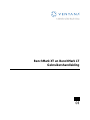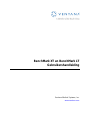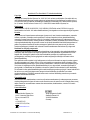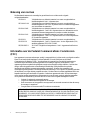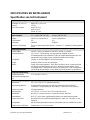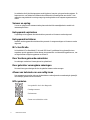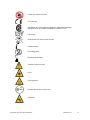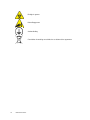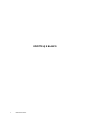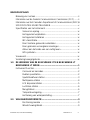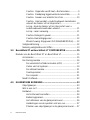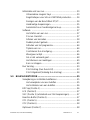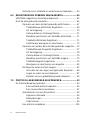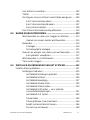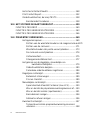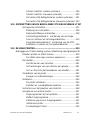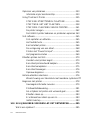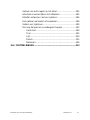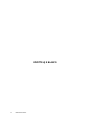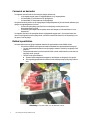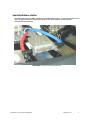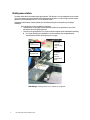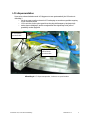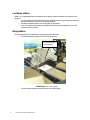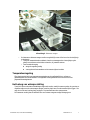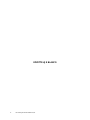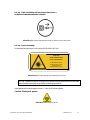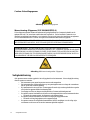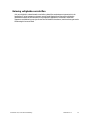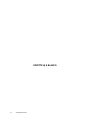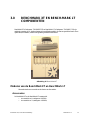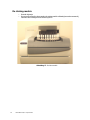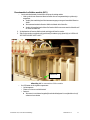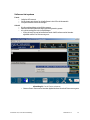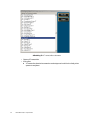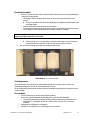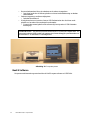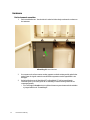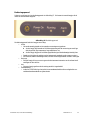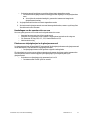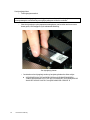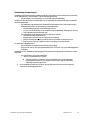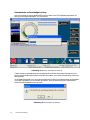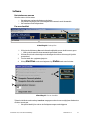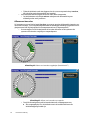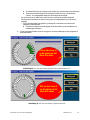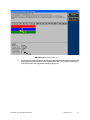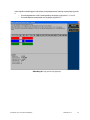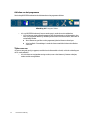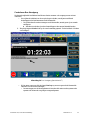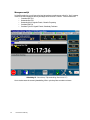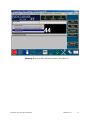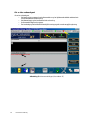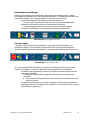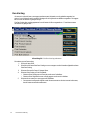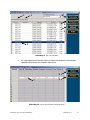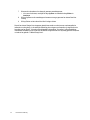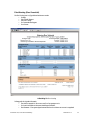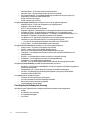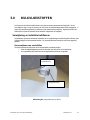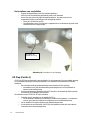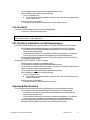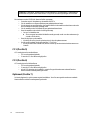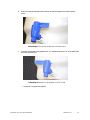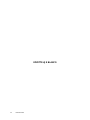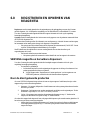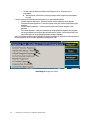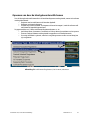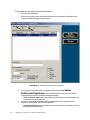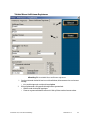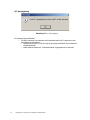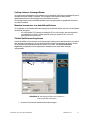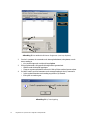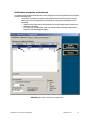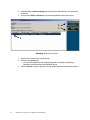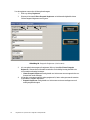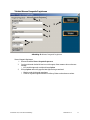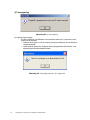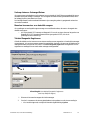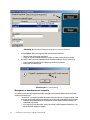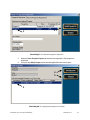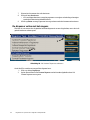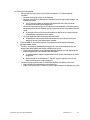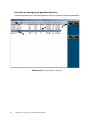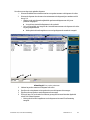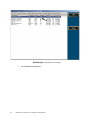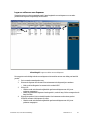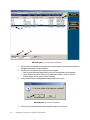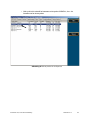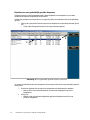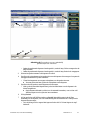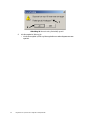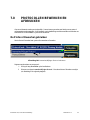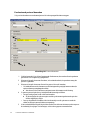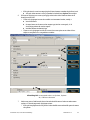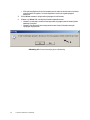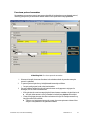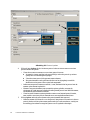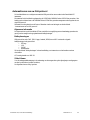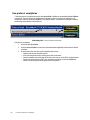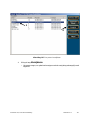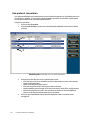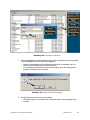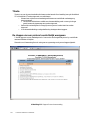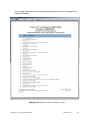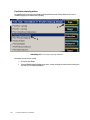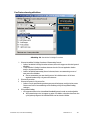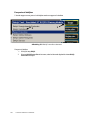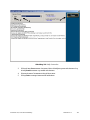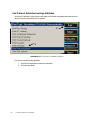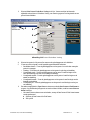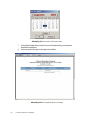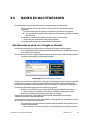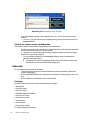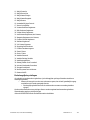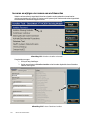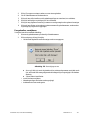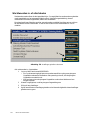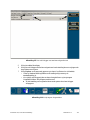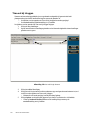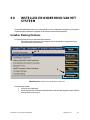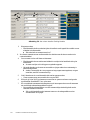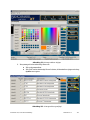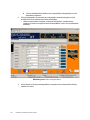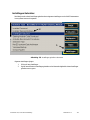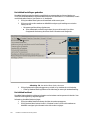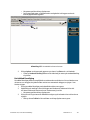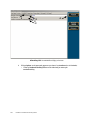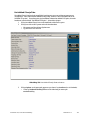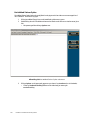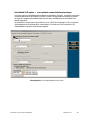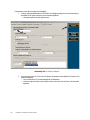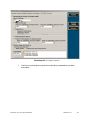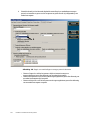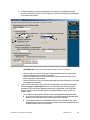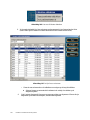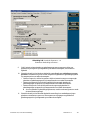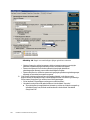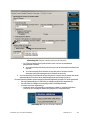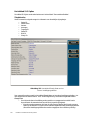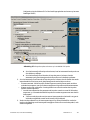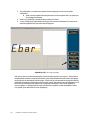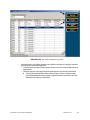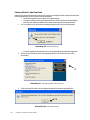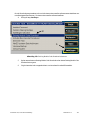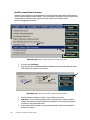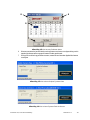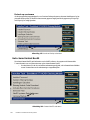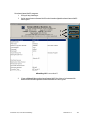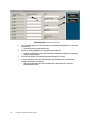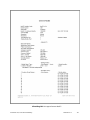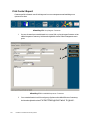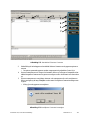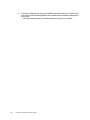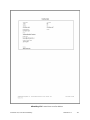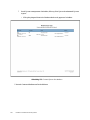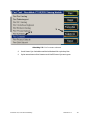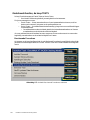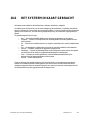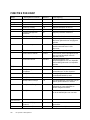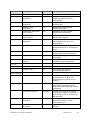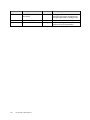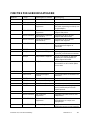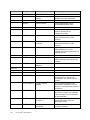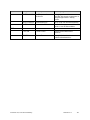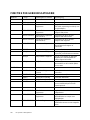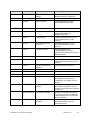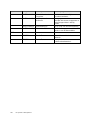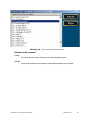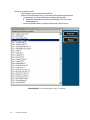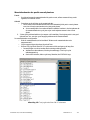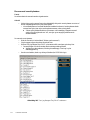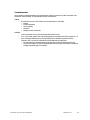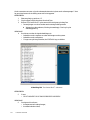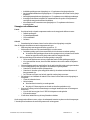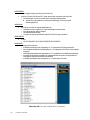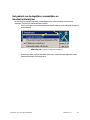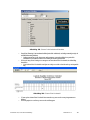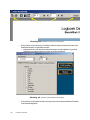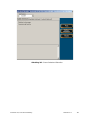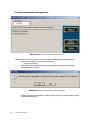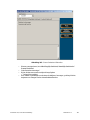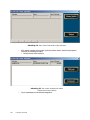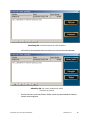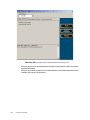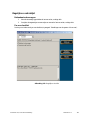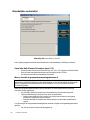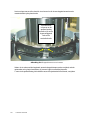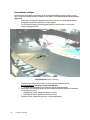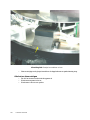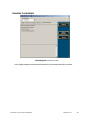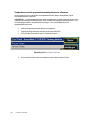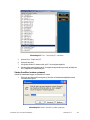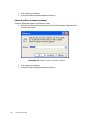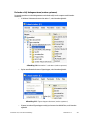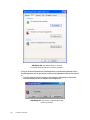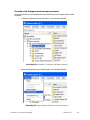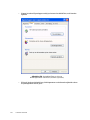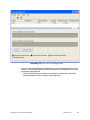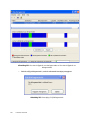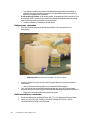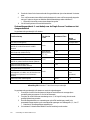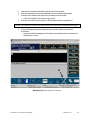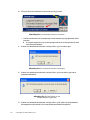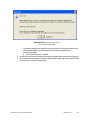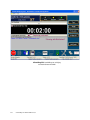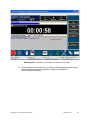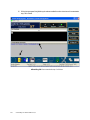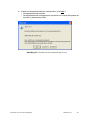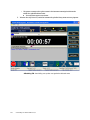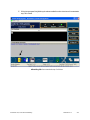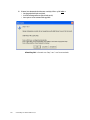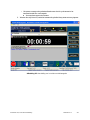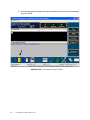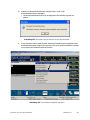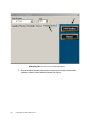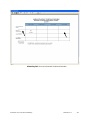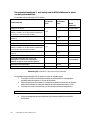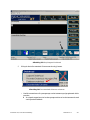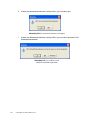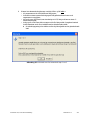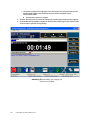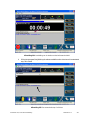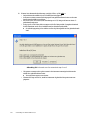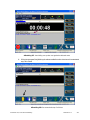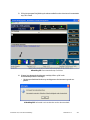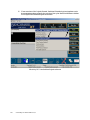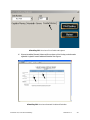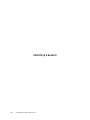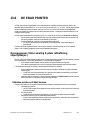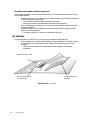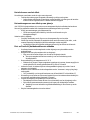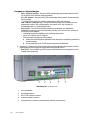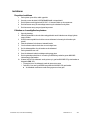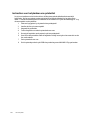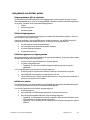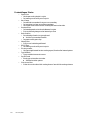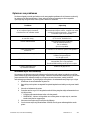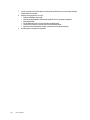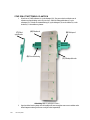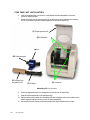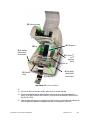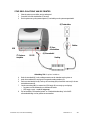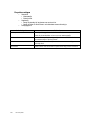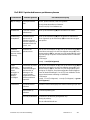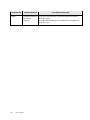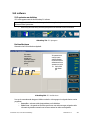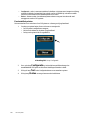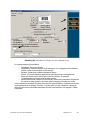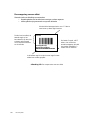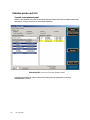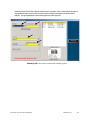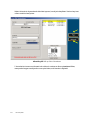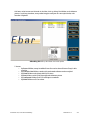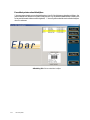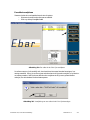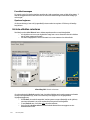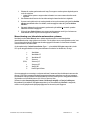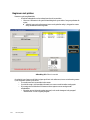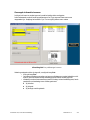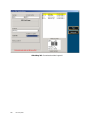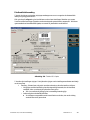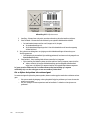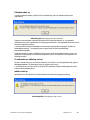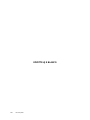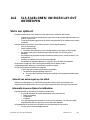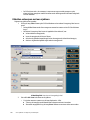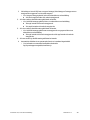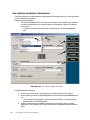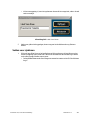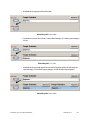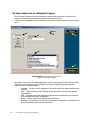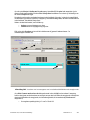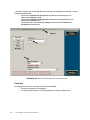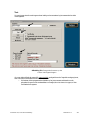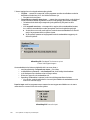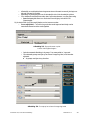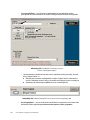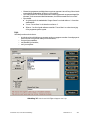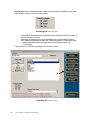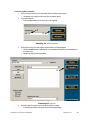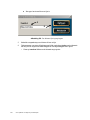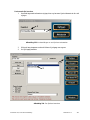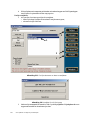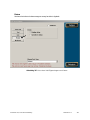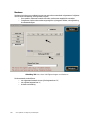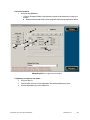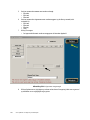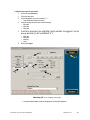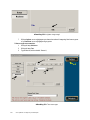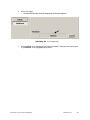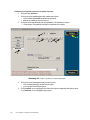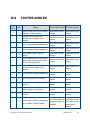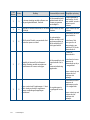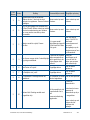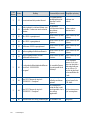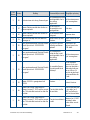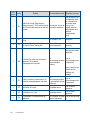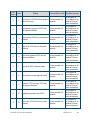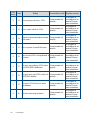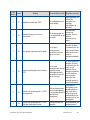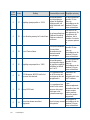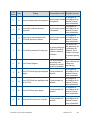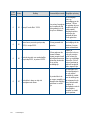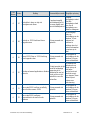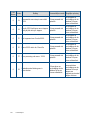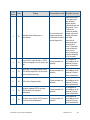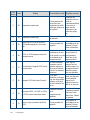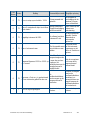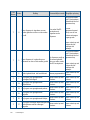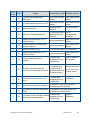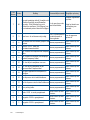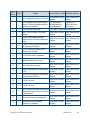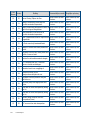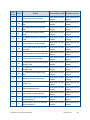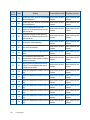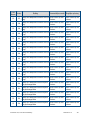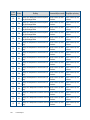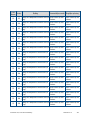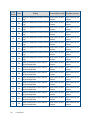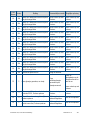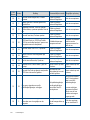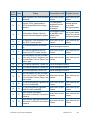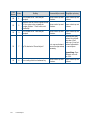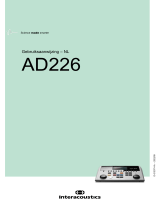BenchMark XT en BenchMark LT
Gebruikershandleiding


BenchMark XT en BenchMark LT Gebruikershandleiding 20657NL Rev F i
BenchMark XT en BenchMark LT Gebruikershandleiding
Copyright
Copyright © Ventana Medical Systems, Inc. 2003-2012, alle rechten voorbehouden. Geen enkel deel van
deze gebruikershandleiding mag worden gekopieerd, gereproduceerd of gedistribueerd op welke wijze of
voor welk doel dan ook zonder de uitdrukkelijke schriftelijke toestemming van Ventana Medical Systems,
Inc. (Ventana). NexES Software Version 10.6, © 1996-2009 Ventana Medical Systems, Inc.
Handelsmerk
BENCHMARK, NEXES, DISCOVERY, SLS, INFORM, VENTANA en het VENTANA Logo zijn
handelsmerken van Roche. Alle andere handelsmerken zijn het eigendom van hun respectievelijke eigenaars.
Licenties
De producten van Ventana kunnen onderworpen zijn aan een of meer licentieovereenkomsten, waaronder
licenties van derden. Gebruikers van de producten of software besproken in deze gebruikshandleiding,
waaronder Ventana System Software versie 10.6 en andere Ventana producten zijn onderworpen aan de
voorwaarden van deze licenties. Andere producten, onderdelen, modules, kenmerken en/of functies vermeld
in deze gebruikshandleiding die geen deel vormen van de hierin behandelde BenchMark basisproducten of
pakket van producten kunnen niet worden ontvangen of gebruikt door een persoon tenzij de relevante
licentievergoedingen zijn betaald en de relevante licentieovereenkomsten naar behoren zijn uitgevoerd.
Disclaimer en afwijzing van garantie
Ventana geeft geen garantie van enige aard met betrekking tot het materiaal in deze gebruikshandleiding,
waaronder, maar niet beperkt tot de impliciete garanties van verkoopbaarheid en geschiktheid voor een
bepaald doel. Ontvangst of gebruik van de hierin behandelde producten zijn onderworpen aan de
productgarantie, verklaring van beoogd gebruik en andere toepasselijke wettelijke informatie in deze
gebruikshandleiding.
Deze publicatie wordt verstrekt in zijn huidige staat en is alleen ter informatie en mag niet worden opgevat
als enige toezegging van Ventana. Alles is in het werk gesteld om te garanderen dat de informatie in deze
gebruikshandleiding nauwkeurig is op het moment van afdrukken. Ventana us echter niet aansprakelijk zijn
voor fouten of weglatingen in deze gebruikshandleiding of voor enige schade, waaronder bijkomende of
gevolgschade, in verband met het verstrekken, uitvoeren of gebruik van het materiaal in deze handleiding.
De informatie in deze gebruikshandleiding kan zonder kennisgeving worden gewijzigd. Ventana behoudt zich
het recht voor zo nodig wijzigingen aan te brengen in deze handleiding als onderdeel van verdere
productontwikkeling. Gebruikers moeten de laatste versie van deze handleiding controleren op eventuele
updates of aanvullende informatie.
Toepasselijk recht
Alle auteursrechten, handelsmerken, octrooien en licentieovereenkomsten zijn onderworpen aan en moeten
worden geïnterpreteerd volgens de wetten van de Staat Arizona en de wetten van de Verenigde Staten, tenzij
anders vermeld in overeenkomsten waaraan deze auteursrechten, handelsmerken, octrooien of licenties
onderworpen zijn.
Contactinformatie
Ventana Medical Systems, Inc.
1910 E. Innovation Park Drive
Tucson, Arizona 85755
USA
+1 520 887 2155
+1 800 227 2155 (USA)
www.ventana.com
Roche Diagnostics GmbH
Sandhofer Strasse 116
D-68305 Mannheim
Germany

ii Naleving van normen
Naleving van normen
Het Benchmark-instrument is vervaardigd en gecertificeerd om te voldoen aan de volgende
veiligheidsstandaarden:
EN 61010-1 Veiligheidseisen voor elektrisch materieel voor meet- en regeltechniek en
laboratoriumgebruik. Deel 1: Algemene eisen
IEC 61010-2-010 Veiligheidseisen voor elektrisch materieel voor meet- en regeltechniek en
laboratoriumgebruik, Deel 2-010: Bijzondere eisen voor laboratoriumapparatuur
voor het verhitten van materialen
EN 61010-2-081 Veiligheidseisen voor elektrisch materieel voor meet- en regeltechniek en
laboratoriumgebruik – Deel 2-081: Algemene eisen voor automatische en niet-
automatische laboratoriumapparatuur voor analyse en andere doeleinden
EN 61010-2-101 Veiligheidseisen voor elektrisch materieel voor meet- en regeltechniek en
laboratoriumgebruik – Deel 2-101: Algemene eisen voor in-vitro diagnostische
(IVD) medische apparatuur
EN 61326-1 Veiligheidseisen voor elektrisch materieel voor meet- en regeltechniek en
EN 61326-2-6 laboratoriumgebruik – Deel 2-6: Speciale eisen - In vitro diagnostische (IVD)
medische apparatuur; IEC 61326-2-6:2005
IEC/EN 60825-1 Ed. 2:2007 Veiligheid van laserproducten - Deel 1: Apparatuurclassificatie en
eisen.
Informatie over de Federal Communications Commission
(FCC)
Deze apparatuur is aan tests onderworpen, waarbij is vastgesteld dat zij voldoet aan de voor digitale toestellen
Klasse A van kracht zijnde bepalingen, conform Onderdeel 15 van de richtlijnen van de Federal
Communications Commission (USA). Deze bepalingen zijn opgesteld om een redelijke bescherming te
verschaffen tegen interferentie wanneer apparatuur in een zakelijke omgeving wordt gebruikt. Deze
apparatuur genereert en gebruikt hoogfrequente energie en kan dergelijke energie uitstralen. Ook kan deze
energie, indien de apparatuur niet overeenkomstig de handleiding wordt geïnstalleerd en gebruikt,
interferentie met draadloze communicatieapparatuur veroorzaken. Wanneer deze apparatuur in een
woonomgeving wordt gebruikt, is de kans op interferentie aanzienlijk. In zo'n geval is de gebruiker gehouden
de interferentie voor eigen rekening ongedaan te maken. Het kan echter niet worden gegarandeerd dat in een
bepaalde installatie geen interferentie zal optreden. Indien deze apparatuur de radio- en televisieontvangst
stoort (wat kan worden vastgesteld door de apparatuur uit en aan te zetten), wordt de gebruiker aangeraden
om te proberen de interferentie op te heffen door één of meer van de volgende maatregelen te treffen:
• Verdraai of verplaats de ontvangende antenne
• Vergroot de afstand tussen het apparaat en de ontvanger
• Steek het netsnoer van het apparaat in een stopcontact van een ander stroomcircuit dan dat waarop
de ontvanger is aangesloten
• Vraag de dealer of een ervaren radio/TV-technicus om assistentie
LET OP: VERANDERINGEN OF MODIFICATIES DIE NIET UITDRUKKELIJK ZIJN
GOEDGEKEURD DOOR DE PARTIJ DIE VERANTWOORDELIJK IS VOOR NALEVING VAN
ONDERDEEL 15 VAN DE RICHTLIJNEN VAN DE FCC, KUNNEN ERTOE LEIDEN DAT DE
GEBRUIKER DE BEVOEGDHEID TOT HET BEDIENEN VAN DE APPARATUUR WORDT
ONTNOMEN.

BenchMark XT en BenchMark LT Gebruikershandleiding 20657NL Rev F iii
Informatie over het Canadian Department of Communications
(DOC)
Dit digitale toestel overschrijdt niet de volgens klasse A gestelde grenzen voor radioruisafgifte van digitale
apparatuur zoals beschreven in de radiofrequentievoorschriften van het Canadian Department of
Communications (DOC).


BenchMark XT/LT Gebruikershandleiding 20657NL Rev F v
SPECIFICATIES EN INSTELLINGEN
Specificaties van het instrument
Fysieke eigenschappen: Staining-module
Afmetingen (B x D x H): 88,9 x 66,0 x 153,0 cm
Gewicht:
175 kg
Vrije ruimte rondom: Boven 38,1 cm
Opzij 10,2 cm
Achter 15,2 cm
Elektrische
eigenschappen:
V.S. / Japan (SM 750-700) Europa (SM 750-700)
Voltage 100-120 V~ wisselstroom 230 V~ wisselstroom
Stroomsterkte: 6 A 4 A
Frequentie: 50/60 Hz 50/60 Hz
Elektrische aansluiting: Een voor het land geschikt netsnoer. Voor de V.S.: standaard 3-aderig geaard
snoer.
Omgevingsvereisten
:
Warmteafgiftte: 400 BTU (420 kJ)/u stilstaand, 1000 BTU (1055kJ)/u in bedrijf.
Kamertemperatuur 20 °C tot 32 °C {Opmerking: Het apparaat kan mogelijk de juiste
reactietemperatuur niet handhaven indien de omgevingstemperatuur van het
laboratorium het voorgeschreven temperatuurbereik overschrijdt.}
Vochtigheid 20-90% rel. luchtvochtigheid, niet-condenserend.
Hoogte 0-6000 ft (1828 m) boven de zeespiegel.
Locatie: Egaal, horizontaal oppervlak. Geen direct zonlicht of tocht. Houd op afstand
van directe verhittingsbronnen en vocht. Maximum hoogte 1828 m boven
zeespiegelniveau. Uitsluitend binnenshuis te gebruiken. Plaats het apparaat
niet zodanig dat het lastig is om de stekker uit het stopcontact te verwijderen.
Temperatuurbeheersing:
Temperatuurbereik
preparaatverwarmingskuss
ens
37 °C tot 100 °C ± 2,0 °C
Algemene eigenschappen:
Capaciteiten: IHC, ISH, FISH en FITC glaasjesbewerking
Objectglaasjesplateau: Onafhankelijke temperatuurcontrole voor elke positie (BenchMark XT-
instrument 1-30 objectglaasjes, BenchMark LT-instrument 1-20 glaasjes)
Reagenscarrousel: 35 reagensposities.
Objectglaasjes: 25 x 75 mm, 1 x 3 inch of 26 x 76 mm Superfrost Plus.
Modulariteit: Met één PC-systeem kunnen 1-8 systemen worden bestuurd.
Waterkwaliteit: NCCLS Type II water of gelijkwaardig (bekend als gedeïoniseerd water).
Reagensreservoirs: Maximaal zeven verschillende bulkreagentia in vaten van 3 tot 6 liter, in het
apparaat.
Configuraties: Op de bodem gemonteerd met een afvalmodule met een afvalfles van 20 liter.
Goedkeuring-scertificaten: Voldoet aan CE- en CSA-normen.

vi INHOUDSOPGAVE
De stekkerdoos die bij het kleuringssysteem wordt bijgeleverd, mag niet op de grond worden geplaatst. Er
bestaat een risico van elektrische schokken als deze stekkerdoos in aanraking komt met vloeistof. Deze
stekkerdoos mag uitsluitend in een droge omgeving worden gebruikt om de computercomponenten aan te
sluiten.
Vervoer en opslag
Vervoer en opslag van het instrument vinden plaats onder dezelfde omstandigheden als vermeld in de
instrumentspecificaties.
Het apparaat verplaatsen
Verplaatsing van het apparaat dient uitsluitend door personeel van Ventana te worden uitgevoerd.
Het apparaat installeren
Installatie van het apparaat dient uitsluitend door personeel of vertegenwoordigers van Ventana te worden
uitgevoerd.
IEC-classificatie
De BenchMark XT en BenchMark LT valt onder IEC-klasse II, gedefinieerd als op plaatselijk niveau
toepasbare, speciale apparatuur of delen daarvan, telecommunicatie- en elektronische apparatuur enz., met
een lager transient voltage dan apparatuur van Klasse III.
Door Ventana geleverde onderdelen
De zekeringen worden door Ventana geleverd en geïnstalleerd.
Door gebruiker vervangbare zekeringen
Het toestel bevat geen zekeringen die door de gebruiker kunnen worden vervangen.
Afvoer aan het einde van een nuttig leven
Deze apparatuur moet aan het einde van de gebruiksduur worden afgevoerd overeenkomstig de plaatselijk
en/of landelijk geldende milieuvoorschriften.
IVD-symbolen
Voor gebruik in de in vitro diagnostie
Catalogusnummer
Serienummer
Gevaar voor elektrische schok

BenchMark XT/LT Gebruikershandleiding 20657NL Rev F vii
Gevaar van elektrische schok
CE-markering
Aanduiding van conformiteit met elektrische veiligheidsstandaarden
afgegeven door de Canadian Standards Association (CSA)
Lotnummer
Buiten bereik van direct zonlicht houden
Opslagcondities
Eenmalig gebruik
Uiterste gebruiksdatum
Verwijzing naar document
Laser
Heet oppervlak
Haal de stekker uit het stopcontact
Slipgevaar

viii INHOUDSOPGAVE
Biologisch gevaar
Beknellingsgevaar
Aardverbinding
Gescheiden inzameling van elektrische en elektronische apparatuur

BenchMark XT/LT Gebruikershandleiding 20657NL Rev F ix
Voorwoord
Het BenchMark XT en BenchMark LT systeem bestaat uit hardware-, software- en reagenscomponenten.
Deze handleiding behandelt gebruik, veiligheidsinformatie en onderhoud van het BenchMark XT en
BenchMark LT systeem. Gedetailleerde gegevens van elk reagens worden behandeld in de respectievelijke
bijsluiters.
De BenchMark LT biedt ruimte aan 20 objectglaasjes en in de BenchMark XT kunnen 30 glaasjes worden
geplaatst. Het is daarom mogelijk dat op sommige plaatsen in deze handleiding afbeeldingen of teksten die
betrekking hebben op slechts één van deze apparaten zijn opgenomen om iets te illustreren of uit te leggen.
De volledige BenchMark LT/XT-systemen hebben de volgende standaardconfiguratie: of een geavanceerde
kleurmodule; een objectglaasjesprinter; een computer met software, monitor en printer; en alle bijbehorende
kabels, etiketten en connectors.
Verklaring beoogd gebruik
Het BenchMark XT en het BenchMark LT systeem zijn bestemd voor het automatisch kleuren van
histologische of cytologische monsters op objectglaasjes, met behulp van reagentia voor specifieke
immunohistochemie of in situ hybridisatie voor diagnostisch gebruik in vitro.

x INHOUDSOPGAVE
OPZETTELIJK BLANCO

BenchMark XT/LT Gebruikershandleiding 20657NL Rev F xi
INHOUDSOPGAVE
Naleving van normen ......................................................................... ii
Informatie over de Federal Communications Commission (FCC) ...... ii
Informatie over het Canadian Department of Communications (DOC)iii
SPECIFICATIES EN INSTELLINGEN ............................................... v
Specificaties van het instrument ........................................................ v
Vervoer en opslag ................................................................. vi
Het apparaat verplaatsen ...................................................... vi
Het apparaat installeren ........................................................ vi
IEC-classificatie ..................................................................... vi
Door Ventana geleverde onderdelen ..................................... vi
Door gebruiker vervangbare zekeringen ................................ vi
Afvoer aan het einde van een nuttig leven ............................. vi
IVD-symbolen ........................................................................ vi
Voorwoord ........................................................................................ ix
Verklaring beoogd gebruik ................................................................ ix
1.0 DE WERKING VAN DE BENCHMARK XT EN BENCHMARK LT
BENCHMARK LT WORK .................................................................. 1
Instrument Function ........................................................................... 1
Carrousel en barcodes ........................................................... 2
Dubbel spoelstation ................................................................ 2
Spuitstraalafvoer-station ......................................................... 3
Multispense-station ................................................................ 4
LCS dispenserstation ............................................................. 5
Luchtmes-station .................................................................... 6
Mengstations .......................................................................... 6
Temperatuurregeling .............................................................. 7
Het belang van waterpasstelling ............................................. 7
2.0 VEILIGHEIDSINFORMATIE .............................................................. 9
De staining-module ................................................................ 9
Waarschuwingslabels ............................................................. 9

xii INHOUDSOPGAVE
Caution: Oppervlak wordt heet—Niet aanraken .............. 9
Caution: Raadpleeg bijgeleverde documentatie .............. 9
Caution: Gevaar voor elektrische schok ....................... 10
Caution: Haal voordat u onderhoudswerk-zaamheden
uitvoert de stekker uit het stopcontact ........................... 10
Let op: Haal de stekker uit het stopcontact voor u
onderhoudswerkzaamheden uitvoert ............................. 11
Let op: Laser aanwezig................................................. 11
Caution: Biologisch gevaar ............................................ 11
Caution: Beknellingsgevaar ........................................... 12
Waarschuwing: Slipgevaar (ISO 3864/ANSIZ535.4) ...... 12
Veiligheidstraining ................................................................ 12
Naleving veiligheidsvoorschriften ......................................... 13
3.0 BenchMark XT en Bench-Mark LT COMPONENTEN ................... 15
Modules van de BenchMark XT en BenchMark LT .......................... 15
Accessoires .......................................................................... 15
De staining-module .............................................................. 16
De automatische fluïdica-module (AFS) ........................ 17
Vullen van het systeem.................................................. 19
De afvalvat-module ........................................................ 21
Overloopsensor ............................................................. 21
De computer .................................................................. 21
NexES Software ................................................................... 22
4.0 ELEMENTAIRE BEDIENING .......................................................... 23
Objectglaasjes ...................................................................... 23
Wat is een run? .................................................................... 23
Hardware ............................................................................. 24
Het instrument aanzetten ............................................... 24
Bedieningspaneel .......................................................... 25
Het uittrekken van de glaasjescarrousel ........................ 26
Handelingen van de operator vóór een run .................... 27
Plaatsen van objectglaasjes in de glaasjescarrousel ..... 27

BenchMark XT/LT Gebruikershandleiding 20657NL Rev F xiii
Initialisatie vóór een run ........................................................ 30
Uitneembare reagens trays ........................................... 30
Registratiepen voor kits en VENTANA producten .......... 34
Reinigen van de BenchMark XT/LT: .............................. 34
Handmatige toepassingen ............................................. 35
Automatische en handmatige back-up ........................... 36
Software ............................................................................. 37
Het starten van een run ................................................. 37
Pre-run checklist ............................................................ 37
Aflezen van barcodes .................................................... 38
Dubbel product gebruik.................................................. 40
Afsluiten van het programma ......................................... 44
Tijdens een run .............................................................. 44
Controleren Run Voortgang ........................................... 45
Weergave runtijd ........................................................... 46
Als er iets verkeerd gaat ................................................ 48
Het afvinken van meldingen .......................................... 49
Een run stoppen ............................................................ 49
Run Verslag ......................................................................... 50
Print Verslag (Run Overzicht) ........................................ 53
Print Uitgebreid (Volledig Run Verslag) ......................... 54
5.0 BULKVLOEISTOFFEN ................................................................... 55
Verwijdering en installatie bulkflessen .................................. 55
Het verwijderen van een bulkfles ................................... 55
Het installeren van een bulkfles ..................................... 56
EZ Prep (Positie 1) ............................................................... 56
LCS (Positie 2) ..................................................................... 57
SSC (Positie 3) (uitsluitend voor ISH toepassingen) ............. 57
Reaction Buffer (Positie 4) .................................................... 57
CC1 (Positie 5) ..................................................................... 58
CC2 (Positie 6) ..................................................................... 58
Optioneel (Positie 7) ............................................................. 58

xiv INHOUDSOPGAVE
Instructies voor installatie en onderhoud van tapkranen ....... 59
6.0 REGISTREREN EN OPNEMEN VAN REAGENTIA ........................ 65
VENTANA reagentia en hervulbare dispensers ............................... 65
Door de klant geleverde producten .................................................. 65
Opnemen van door de klant geleverde antilichamen ............ 67
Tabblad Nieuw Antilichaam Registreren ........................ 69
QC kennisgeving ........................................................... 70
Verloop datum en Ontvangst Datum .............................. 71
Meerdere leveranciers voor hetzelfde antilichaam ......... 71
Tabblad Antilichamen Registreren ................................. 71
Antilichamen weergeven en deactiveren ....................... 73
Opnemen van andere door de klant geleverde reagentia ..... 75
Tabblad Nieuwe Reagentia Registreren ........................ 77
QC kennisgeving ........................................................... 78
Verloop datum en Ontvangst Datum .............................. 79
Meerdere leveranciers voor hetzelfde reagens .............. 79
Tabblad Reagentia Registreren ..................................... 79
Weergeven en deactiveren van reagentia ..................... 80
De dispenser vullen met het reagens ................................... 82
Het vullen van een lege (nooit gebruikte) dispenser ...... 84
Legen en vullen van een dispenser ............................... 87
Bijvullen van een gedeeltelijk gevulde dispenser ........... 90
7.0 PROTOCOLLEN BEWERKEN EN AFDRUKKEN .......................... 93
De Protocol Bewerker gebruiken ..................................................... 93
Een bestaand protocol bewerken .................................. 94
Een nieuw protocol aanmaken....................................... 97
Automatiseren van uw ISH-protocol ..................................... 99
Algemene informatie ...................................................... 99
Bulkoplossingen ............................................................ 99
Slide Volume ................................................................. 99
Een protocol verwijderen .................................................... 100

BenchMark XT/LT Gebruikershandleiding 20657NL Rev F xv
Een protocol converteren ................................................... 102
Titratie ........................................................................... 104
De stappen van een protocol overzichtelijk weergeven ...... 104
Een Protocolverslag maken ......................................... 106
Een Protocolverslag afdrukken .................................... 107
Een protocol bekijken .................................................. 108
Een Protocol Gebruikersverslag afdrukken ........................ 110
8.0 NAMEN EN WACHTWOORDEN .................................................. 113
Wachtwoorden en naam voor inloggen en afvinken ........... 113
Gebruik van namen zonder wachtwoorden .................. 114
Beheerder .......................................................................... 114
Privileges ..................................................................... 114
De belangrijkste privileges ........................................... 115
Invoeren en wijzigen van namen een wachtwoorden.......... 116
Een gebruiker verwijderen ........................................... 117
Wachtwoorden in- of uitschakelen ...................................... 118
Time-out bij inloggen .......................................................... 120
9.0 INSTELLEN EN ONDERHOUD VAN HET SYSTEEM .................. 121
Instellen Staining Modules. ............................................................ 121
Instellingen Gebruiker......................................................... 125
Het tabblad Instellingen gebruiker ............................... 126
Het tabblad Instituut ..................................................... 126
Het tabblad Beveiliging ................................................ 127
Het tabblad Glaasje Data ............................................. 129
Het tabblad Stainer Opties ........................................... 130
Het tabblad VLM-opties — voor optimale
connectiviteitsoplossingen ........................................... 131
Het tabblad SLS Opties ............................................... 140
Sleutelcodes ................................................................ 140
Staining Module Code Download ................................. 144
NexES systeem Data Archiveren ................................. 146
De back-up vernieuwen ............................................... 148

xvi INHOUDSOPGAVE
Het scherm Omtrent NexES ............................................... 148
Print Contact Report ........................................................... 152
Onderhoudsfuncties, de knop TESTS ................................ 158
Beschermde Procedures ............................................. 158
10.0 HET SYSTEEM IN KAART GEBRACHT ...................................... 159
FUNCTIES PER KNOP ................................................................. 160
FUNCTIES PER GEBRUIKSCATEGORIE .................................... 163
FUNCTIES PER GEBRUIKSCATEGORIE .................................... 166
11.0 PREVENTIEF ONDERHOUD ........................................................ 169
Het apparaat openen .......................................................... 169
Richten van de wasstationhouder en de reagenscarrousel170
Richten van de carrousel ............................................. 171
Wasstationhouder één positie vooruit plaatsen ............ 173
De carrousel vooruit plaatsen ...................................... 174
Vortexmixertest............................................................ 175
Streepjescode-afblazer-test ......................................... 177
Het gebruik van de dagelijkse, maandelijkse en
kwartaalcontrolelijsten ........................................ 179
Onderhoudshistorie bekijken ....................................... 180
Periodieke onderhoudstaken registreren ..................... 184
Dagelijkse controlelijst ........................................................ 189
Buitenkant schoonvegen ............................................. 189
Pre-run checklist .......................................................... 189
Maandelijkse controlelijst .................................................... 190
Spoel elke Bulk Vloeistof Container (muv LCS) ........... 190
Was en borstel de preparaatverwarmingskussens af... 190
Was en borstel nozzles (spuitmonden) ........................ 191
Barcodelezers reinigen ................................................ 194
Afvalvat en afvoer reinigen .......................................... 196
Kwartaal Controlelijst .......................................................... 197
Temperatuurcontrole preparaatverwarming-skussens
uitvoeren...................................................................... 198

BenchMark XT/LT Gebruikershandleiding 20657NL Rev F xvii
Starten ScanDisc (oudere systemen) .......................... 199
Starten ScanDisc (nieuwere systemen) ....................... 200
De harde schijf defragmenteren (oudere systemen) .... 201
De harde schijf defragmenteren (nieuwere systemen) . 203
12.0 ONTSMETTING VAN DE BENCH-MARK XT EN BENCHMARK LT207
Het apparaat ontsmetten .................................................... 207
Bulkjerrycans ontsmetten ............................................ 208
Bulkvloeistofflessen ontsmetten ................................... 208
Ontsmettingsmethode 1: met behulp van de Single
Source Container en het slangverdeelstuk .................. 210
Decontaminatiemethode 2: met behulp van de AFM-
bulkflessen in plaats van het spuitverdeelstuk ............. 226
13.0 DE EBAR PRINTER ...................................................................... 239
Basisgegevens Slide Labeling System (etikettering objectglaasjes)239
Etiketten printen en Etiket Vormen ..................................... 239
De afdruk naar eigen voorkeur aanpassen .................. 240
De etiketten ........................................................................ 240
Het afscheuren van het etiket ...................................... 241
Het aanbrengen van een etiket op een glaasje ............ 241
Do’s en Don’ts bij het behandelen van etiketten .......... 241
Onderdelen van de printer .................................................. 242
Knoppen en indicatorlampjes ...................................... 244
Installeren ........................................................................... 245
De printer installeren ................................................... 245
Etiketten en -benodigdheden plaatsen......................... 245
Instructies voor het plaatsen van printerlint ........................ 248
Het gebruik van de Ebar printer .......................................... 251
Hulpprogramma's bij het opstarten .............................. 251
Zelftest hulpprogramma ............................................... 251
Kalibreren gap sensor hulpprogramma ........................ 251
Initialiseren printer ....................................................... 251
Foutmeldingen Printer ................................................. 252

xviii INHOUDSOPGAVE
Oplossen van problemen .................................................... 253
Informatie mylar beschermstrip .................................... 253
Using The Ebar II Printer .................................................... 255
STAP EEN: ETIKETTENROL PLAATSEN .................. 256
STAP TWEE: HET LINT PLAATSEN .......................... 258
STAP DRIE: PLAATSING VAN DE PRINTER ............. 261
De printer reinigen ....................................................... 262
De E-BAR-2-printer bedienen en problemen oplossen 263
SLS software ...................................................................... 265
SLS opstarten en afsluiten ........................................... 265
Het hoofdscherm ......................................................... 265
Een testetiket printen ................................................... 266
De vormgeving van een etiket ..................................... 268
Printen met “Pause for Input” ....................................... 269
Het programma sluiten ................................................ 269
Etiketten printen met SLS ................................................... 270
Voordat u met printen begint ....................................... 270
Een etiket-printvoorbeeld bekijken ............................... 274
Een etiket verwijderen ................................................. 275
Een etiket toevoegen ................................................... 276
Opnieuw beginnen ....................................................... 276
Historie-etiketten selecteren ............................................... 276
Waarschuwing voor laboratoria met meerdere systemen277
Beginnen met printen ......................................................... 278
Gevraagde informatie invoeren.................................... 279
Printkwaliteitsbewaking................................................ 281
Als er tijdens het printen iets verkeerd gaat ................. 282
Etiketten raken op ........................................................ 283
Er ontbreekt een etiket op een rol ................................ 283
Inktlint raakt op ............................................................ 283
14.0 SLS-SJABLONEN: UW EIGEN LAY-OUT ONTWERPEN ............ 285
Wat is een sjabloon? ..................................................................... 285

BenchMark XT/LT Gebruikershandleiding 20657NL Rev F xix
Gebruik van extra regels op het etiket ................................ 285
Informatie invoeren tijdens het afdrukken ........................... 285
Etiketten ontwerpen met een sjabloon ................................ 286
Een sjabloon aanmaken of aanpassen ............................... 288
Velden voor sjablonen ........................................................ 289
De knop Aanpassen en veldeigenschappen ....................... 292
Vaste text .................................................................... 294
Text ............................................................................. 295
Lijst .............................................................................. 299
Datum .......................................................................... 305
Maskeren ..................................................................... 306
15.0 FOUTMELDINGEN ....................................................................... 313

xx INHOUDSOPGAVE
OPZETTELIJK BLANCO

BenchMark XT/LT Gebruikershandleiding 20657NL Rev F 1
1.0 DE WERKING VAN DE BENCHMARK XT
EN BENCHMARK LT BENCHMARK LT
WORK
Instrument Function
De BenchMark XT en BenchMark LT automatiseert de IHC- en ISH-kleuringsprocessen. U hoeft alleen
• De glaasjes en reagentia te plaatsen
• De computer te laten weten wat u wilt doen
• Het proces te starten
• En iets anders te gaan doen tot de glaasjes klaar zijn
De BenchMark XT en BenchMark LT doet de rest.
In dit gedeelte verneemt u de elementaire begrippen over de werking van de BenchMark XT en BenchMark
LT. Als u inzicht krijgt in het instrument, krijgt u ook meer vertrouwen in de mogelijkheden ervan en kunt u
eventueel optredende problemen beter herkennen.
Het BenchMark XT en BenchMark LT instrument bestaat uit vier hoofdcomponenten die als systeem
samenwerken:
• De computer met de software
• De staining module
• De automatische fluïdica-module (AFS)
• De luchtcompressor in de AFS wordt bestuurd door de staining-module.
• De luchtcompressor in de AFS voert via plastic slangetjes perslucht en bulkvloeistoffen naar
de staining-module.
♦ De staining-module werkt niet zonder lucht en bulkvloeistoffen.
• De afvalvat-module
♦ Deze bestaat uit twee grote vaten waarin tijdens het kleuringsproces de afvalvloeistoffen
worden opgevangen.
De BenchMark XT en BenchMark LT staining-module is de plaats waar alle werkzaamheden voor de
glaasjesbewerking worden uitgevoerd. Het heeft
• Een reagentia-carrousel
• Motoren
• Spuitmonden
• Slangetjes
• Individuele preparaatverwarmingskussens.
• Kraantjes
• Een dispenser-mechanisme
• Microcomputers
• Twee barcodelezers
• Overige componenten

2 De werking van de BenchMark XT/LT
Carrousel en barcodes
De reagentia-carrousel draait in feite boven het glaasjes-plateau rond.
• In de reagenscarrousel passen 35 reagensdispensers in vijf reagensplateaus
• De BenchMark LT biedt ruimte aan 20 objectglaasjes
• De BenchMark XT biedt ruimte aan 30 objectglaasjes
Het systeem houdt de posities van de objectglaasjes en reagensdispensers bij door de barcode-etiketten op de
glaasjes en reagensdispensers af te lezen.
• De barcode op het glaasje specificeert het voor het glaasje vereiste protocol (een
kleuringsprocedure op maat).
• De barcode op het reagens laat het systeem weten welk reagens of welk antilichaam er in een
dispenser zit.
De reagentia-carrousel en de sproeiplaat draaien in tijdgestuurde stappen rond. Als een sproeimond, een
mixer of een dispenser boven een glaasje komt, activeert de controller de functie die van toepassing is voor
het protocol van het glaasje.
Dubbel spoelstation
Het eerste station waar een glaasje langskomt bestaat uit de sproeimonden van de dubbele wasser.
• Dit wordt een dubbele wasser genoemd omdat er inderdaad twee sproeimonden aanwezig zijn.
• De twee sproeimonden bestaan uit twee rijen gaatjes waardoor vloeistof op het glaasje wordt
gespoten.
• De sproeimonden staan in een hoek zodat de buffer van het weefselmonster over de rand van
het glaasje wordt ‘geveegd’.
• Het doel van de sproeimonden is
♦ Eventueel eerder aangebrachte reagentia of antilichamen van het glaasje af te spoelen
♦ Een zorgvuldig gereguleerde hoeveelheid van de bufferoplossing op het glaasje achter te
laten
Afbeelding 1. Sproeimonden van de dubbele wasser

BenchMark XT/LT Gebruikershandleiding 20657NL Rev F 3
Spuitstraalafvoer-station
Het tweede station waar een glaasje langskomt is het spuitstraalafvoer-station. De sproei-drain bestaat uit een
enkele rij gaatjes waardoor EZ Prep, Reaction Buffer of SSC wordt afgegeven om het resterende
glaasjesvolume te verminderen.
Afbeelding 2. Sproeimond spuitstraalafvoer

4 De werking van de BenchMark XT/LT
Multispense-station
Het derde station heeft vier naaldvormige sproeimonden. Eén daarvan is voor het aanpassen van het volume
en voor het mengen van zoutoplossingen om de stringentie aan te passen. De drie overige sproeiers worden
gebruikt voor het aanbrengen van CC1, CC2 en Reaction Buffer.
Reagentia en antilichamen worden verdund door de bufferoplossing die na het spoelen op het glaasje
achterblijft.
• Het is belangrijk om deze verdunning te reguleren.
• Daarom wordt, na ontvangst van een hoeveelheid buffer bij het spoelstation, het volume-
afstelstation boven het glaasje geplaatst.
• De straal uit de spoelsproeiers is vrij sterk en varieert enigszins tussen instrumenten onderling.
♦ De volume-afstelsproeier compenseert voor deze variantie door een gekalibreerde
hoeveelheid extra buffer aan het glaasje toe te voegen.
Afbeelding 3. Afstelsproeiers voor volume en stringentie
EZ Prep/
volume-
aanpassing
kop
CC1
Sproeimond
CC2
Sproeimond
Reaction
Buffer
volume-
aanpassing
kop

BenchMark XT/LT Gebruikershandleiding 20657NL Rev F 5
LCS dispenserstation
Direct na het volume-afstelstation wordt LCS afgegeven via twee sproeimonden bij het LCS station uit
Afbeelding 5.
• Net als een vaste coverslip voorkomt de LCS verdamping en vormt het een geschikte omgeving
voor de chemische reacties
• LCS is een lichte olie die op het oppervlak van het plasje buffer/reagens op het glaasje drijft
• Anders dan een afdekglaasje, kan het voorafgaand aan elke volgende stap in het protocol
gemakkelijk worden afgespoeld
Afbeelding 4. LCS dispensersproeiers, luchtmes en sproeimonden
Barcode Blow-
off/Luchtmes
sproeimonden
LCS Dispense
sproeimonden

6 De werking van de BenchMark XT/LT
Luchtmes-station
Nadat LCS is aangebracht draait het luchtmes boven het glaasje voordat het reagens in de dispenser wordt
afgegeven.
• Als de sproeimond van het luchtmes zich boven het glaasje bevindt, vegen luchtstralen onderuit de
arm (zie Afbeelding 5) vloeistof van het barcode-etiket af
• Een andere luchtstraal blaast de rest van het plasje op het monster
• Alles is nu gereed voor het mengen en incuberen van de reacties die noodzakelijk zijn voor het
produceren van een kleuring
Mengstations
Het mengen gebeurt door luchtstralen die vortexmengers genoemd worden.
• De enkele binnenste menger bevindt zich onder het luchtmes.
Afbeelding 5. Binnenste menger
• De drie buitenste mengers bereiken de uiterste rand van het glaasje.
Binnenste menger
sproeimonden

BenchMark XT/LT Gebruikershandleiding 20657NL Rev F 7
Afbeelding 6. Buitenste menger
• De binnenste en buitenste mengers creëren een geleidelijk vortex-effect boven het vloeistofplasje
op het glaasje.
• Terwijl de wasstationhouder ronddraait, laten de vortexmengers het vloeistofplasje op het
glaasje eerst rechtsom en dan linksom wervelen, bij meerdere stations.
• Deze roerende beweging
♦ mengt de reagentia grondig
♦ verzorgt het uniform natmaken van het monster tijdens incubatie
Temperatuurregeling
Elke glaasjespositie heeft een preparaatverwarmingskussen dat onafhankelijk door software en
gebruikersprotocollen wordt bestuurd. De temperatuur wordt gemeten door een microcircuit in het
preparaatverwarmingskussen.
Het belang van waterpasstelling
Terwijl alle hiervoor beschreven handelingen uitgevoerd worden, waarbij de wassers spoelen, de sproeiers en
dispensers afgeven en de vortexmengers mengen, moet het plasje intact over het monster blijven liggen. Het
mag niet over de rand van het glaasje weglopen. Het instrument moet dus waterpas staan.
Het instrument wordt tijdens de installatie door een Ventana vertegenwoordiger waterpas gezet.

8 De werking van de BenchMark XT/LT
OPZETTELIJK BLANCO

BenchMark XT/LT Gebruikershandleiding 20657NL Rev F 9
2.0 VEILIGHEIDSINFORMATIE
De staining-module
In de staining-module zitten geen onderdelen waarop de gebruiker service kan uitvoeren.
WAARSCHUWING: HAAL DE STEKKER UIT HET STOPCONTACT VOORDAT U DE UNIT
VERPLAATST.
WAARSCHUWING: VOOR VOORTDURENDE BESCHERM-ING TEGEN BRANDGEVAAR,
VERVANGT U DE ZEKERING UITSLUITEND MET EEN ZEKERING VAN HETZELFDE TYPE EN
MET DEZELFDE CLASSIFICATIE.
WAARSCHUWING: BIJ HET WERKEN MET ELEKTRICITEIT DIENEN DE JUISTE
VEILIGHEIDSNORMEN IN ACHT TE WORDEN GENOMEN. AANBEVOLEN WORDT OM DE
STEKKERDOOS VAN DE STAINER NIET OP DE GROND TE PLAATSEN EN OM MATTEN ROND
DE STAINER TE PLAATSEN OM HET RISICO VAN ELEKTRISCHE SCHOK IN GEVAL VAN
KNOEIEN MET OF LEKKEN VAN REAGENTIA TE VERMIJDEN.
Waarschuwingslabels
De volgende waarschuwingslabels zijn op het instrument aangebracht.
Caution: Oppervlak wordt heet—Niet aanraken
Afbeelding 7. Waarschuwingslabel: Oppervlak wordt heet
Caution: Raadpleeg bijgeleverde documentatie
Raadpleeg het bijgeleverde document voor het juiste gebruik van dit apparaat (ISO 3864/ ANSI 535.4; ISO
15223:2000 (E) paragraaf 3.4).

10 Veiligheidsinformatie
Afbeelding 8. Waarschuwingslabel: Raadpleeg bijgeleverde documentatie
Caution: Gevaar voor elektrische schok
Afbeelding 9. Waarschuwingslabel - Gevaar voor elektrische schok
Caution: Haal voordat u onderhoudswerk-zaamheden uitvoert de stekker uit
het stopcontact
Dit symbool geeft aan dat er een risico van elektrische schokken bestaat als elektrische componenten worden
blootgesteld aan vloeistof.
Afbeelding 10. Waarschuwingsetiket - Gevaar van elektrische schok

BenchMark XT/LT Gebruikershandleiding 20657NL Rev F 11
Let op: Haal de stekker uit het stopcontact voor u
onderhoudswerkzaamheden uitvoert
Afbeelding 11. Waarschuwingsetiket: Haal de stekker uit het stopcontact
Let op: Laser aanwezig
Dit instrument bevat een klasse 2 laser conform IEC/EN 60825-1/A2:2001.
Afbeelding 12. Waarschuwingsinformatieetiket voor laser
LET OP: Gebruik van controles of wijzigen van of uitvoeren van procedures die niet in dit document
worden beschreven kan leiden tot gevaarlijke blootstelling aan laserlicht.
In het apparaat kan een laservermogen van max. 1,7 mW bij 650-690 nm optreden.
Caution: Biologisch gevaar
Afbeelding 13. Biologisch gevaar
LASER LIGHT
DO NOT STARE INTO BEAM
CLASS 2 LASER PRODUCT
IEC/EN 60825-1 Ed.2:2007
Maximum Output: <1.7 mW
Scan Rate: <29 ms
Emitted Wavelengths: 650 nm

12 Veiligheidsinformatie
Caution: Beknellingsgevaar
Afbeelding 14. Beknellingsgevaar
Waarschuwing: Slipgevaar (ISO 3864/ANSIZ535.4)
Er kan slipgevaar optreden wanneer de tapkraan niet goed geïnstalleerd is of wanneer de hendel van de
tapkraan niet in de “uit"-stand staat wanneer deze niet in gebruik is. Zie het hoofdstuk “Instructies voor
installatie en onderhoud van tapkranen” voor instructies voor het op de juiste wijze installeren van tapkranen
en voor onderhoudsinstructies. Ook het overlopen van afvalmateriaal kan leiden tot slipgevaar.
WAARSCHUWING: HET NIET LEEGMAKEN VAN DE AFVALCONTAINER KAN LEIDEN TOT
HET OVERLOPEN VAN AFVAL, WAT GEVAARLIJKE SITUATIES KAN VEROORZAKEN.
WAARSCHUWING: BIJ HET WERKEN MET ELEKTRICITEIT DIENEN GEPASTE
VEILIGHEIDSMAATREGELEN TE WORDEN GENOMEN. HET VERDIENT AANBEVELING OM DE
STEKKERDOOS VAN DE KLEURMODULE NIET OP DE GROND TE PLAATSEN EN OM MATTEN
ROND DE KLEURMODULE TE LEGGEN OM HET RISICO VAN ELEKTRISCHE SCHOK IN GEVAL
VAN MORSEN OF LEKKEN VAN REAGENTIA TE VERMIJDEN.
Afbeelding 15. Waarschuwingsetiket: Slipgevaar
Veiligheidstraining
Alle operators moeten worden opgeleid in het veilige gebruik van het instrument. Na een dergelijke training
dient de operator te weten dat.
• Het instrument op een geaard stopcontact moet worden aangesloten
• Het instrument moet worden aangesloten op een spanningsbron met een voltage dat overeenkomt
met de op het label vermelde spanning
• Bij instrumenten die niet op de door Ventana gespecificeerde wijze worden gebruikt kan er sprake
van zijn dat het apparaat minder bescherming biedt
• Vervanging van filters en slangen wordt bepaald door Ventana onderhoudspersoneel
• De operators moeten hun handen uit de buurt van de bewegende delen van het instrument houden
• Dit betreft de reagenscarrousel, de dispensers en de dispense hamer
• De operators moeten hun handen uit de buurt van mogelijke knijppunten houde
• Dit betreft ook het glaasjesplateau en de reagenscarrousel
• De operators moeten de veiligheidsinformatiebladen (MSDS) raadplegen voor de veilige wijze
van hanteren en afvoeren van de met het instrument gebruikte reagentia

BenchMark XT/LT Gebruikershandleiding 20657NL Rev F 13
Naleving veiligheidsvoorschriften
Alle met veiligheid in verband staande voorschriften, plaatselijke verordeningen en instructies die in de
handleiding of op het instrument voorkomen, moeten worden nageleefd om persoonlijke veiligheid te
garanderen en schade aan het instrument of erop aangesloten apparatuur te voorkomen. Indien deze
apparatuur wordt bediend op een wijze die niet door de fabrikant is beschreven, kan dit ten koste gaan van de
bescherming die het toestel biedt.

14 Veiligheidsinformatie
OPZETTELIJK BLANCO

BenchMark XT/LT Gebruikershandleiding 20657NL Rev F 15
3.0 BENCHMARK XT EN BENCH-MARK LT
COMPONENTEN
BenchMark XT (Catalogusno. 750-BMKXT-FS) en BenchMark LT (Catalogusno. 750-BMKLT-FS) zijn
modulaire systemen, d.w.z. dat deze bestaan uit verschillende modules, elk met een specifieke functie. Deze
aparte delen, de modules, worden in dit gedeelte genoemd en beschreven.
Afbeelding 16. BenchMark XT
Modules van de BenchMark XT en BenchMark LT
Hieronder vindt u een overzicht van de functie van elke module.
Accessoires
De BenchMark XT en de BenchMark LT omvatten elk:
• Accessoirekit no.1 (catalogusno. 1963500).
• Accessoirekit no. 2 (catalogusno. 1981600).

16 BenchMark XT/LT componenten
De staining-module
• Bewerkt de glaasjes
• Bevat een microcontroller-plaat waardoor de staining-module zelfstandig kan werken wanneer hij
instructies heeft ontvangen van de software op de PC
Afbeelding 17. De kleurmodule

BenchMark XT/LT Gebruikershandleiding 20657NL Rev F 17
De automatische fluïdica-module (AFS)
• Levert onder druk staande vloeistoffen en lucht aan de staining module
• Merk op dat de twee flessen met Reaction Buffer door een compensatiebuisje op elkaar zijn
aangesloten
♦ Dankzij deze aansluiting heeft het instrument toegang tot een grote hoeveelheid Reaction
Buffer
♦ Het instrument betrekt de Reaction Buffer uitsluitend uit de linker fles
♦ Dankzij de koppeling kan de linker fles Reaction Buffer toevoeren vanuit de linkerfles zelf
én vanuit de rechter fles
§ Dit betekent dat de Reaction Buffer minder vaak bijgevuld hoeft te worden
§ Elke fles kan worden verwijderd en bijgevuld terwijl de andere op zijn plaats blijft, ALLEEN ALS
HET INSTRUMENT NIET LOOPT
Afbeelding 18. De automatische fluïdica-module
• De AFS bestaat uit de volgende componenten:
• Luchtcompressor
• Flessen voor toevoer van bulkvloeistof
• Reservoir
♦ Het reservoir is uitsluitend toegankelijk nadat het dekselpaneel is verwijderd door de vijf
schroeven los te draaien
Balans buis

18 BenchMark XT/LT componenten
Afbeelding 19. Dekselpaneel reservoir
♦ Het reservoir en de bijbehorende componenten kunnen dan voor gemakkelijke toegang
naar buiten worden geschoven door het hendeltje aan het uiteinde van elke glijrail te
ontgrendelen
§ Merk op dat er aan beide kanten een vergrendeling zit die u omhoog moet zetten om het reservoir
weer op zijn oorspronkelijke plaats in het instrument terug te zetten
Afbeelding 20. Reservoir en vergrendelingen

BenchMark XT/LT Gebruikershandleiding 20657NL Rev F 19
Vullen van het systeem
Functie
• Ledigt het AFS-reservoir.
• Vult de slangen met vloeistof uit de bufferflessen in het AFS en de kleurmodule.
• Verwijdert eventuele lucht uit de leidingen.
Gebruik
• Bij elke onderhoudsbeurt van het fluïdica-systeem.
• Nadat het instrument gedurende langere tijd buiten gebruik is geweest.
• Als er lucht wordt gezien in de vloeistofleidingen.
• Klik op de knop Test van het hoofdscherm van de NexES-software om het hieronder
afgebeelde scherm Test Taak weer te geven.
Afbeelding 21. Functie Testen selecteren
• Selecteer Functie Testen om het hieronder afgebeelde scherm Download Testen weer te geven.

20 BenchMark XT/LT componenten
Afbeelding 22. XT testen/vullen selecteren
• Selecteer XT testen/vullen.
• Klik op Run.
♦ XT testen/vullen dient slechts eenmaal te worden uitgevoerd om alle lucht volledig uit het
systeem te verwijderen.

BenchMark XT/LT Gebruikershandleiding 20657NL Rev F 21
De afvalvat-module
• bevat twee 20-liter afvalvaten waarin afvalvloeistoffen terechtkomen via een afvoeraansluiting en
-slang op de staining-module.
• Het slangetje vanuit de staining-module loopt via de dop van slechts één afvalvat in het
afvalvat
♦ De dop van het andere afvalvat kan niet gelijktijdig zijn aangesloten op het slangetje vanaf
de staining module
• Sensoren detecteren het vloeistofniveau in de afvalvaten.
• Er verschijnt een waarschuwing op het scherm om aan te geven dat de klant de afvalcontainer
moet leegmaken of deze waarschuwing moet uitzetten voordat hij verdergaat
Waarschuwing: Het niet leegmaken van de afvalcontainer kan leiden tot het overstromen van afval,
hetgeen gevaarlijke situaties kan veroorzaken.
♦ Als het afvalvat vol is, is het eenvoudig een kwestie van de doppen van de afvalvaten te
verwisselen zodat de vloeistoffen nu naar het lege afvalvat afgevoerd worden
§ Het volle afvalvat kan dan op een geschikt moment geleegd worden
Afbeelding 23. De afvalvatmodule
Overloopsensor
Als de afvalslangen of de aansluiting op de kleurmodule tijdens een run verstopt raken, wordt er een
foutmelding weergegeven voor het vat van de kleurmodule overloopt.
Op dit moment kunt u desgewenst de storing afvinken en maatregelen nemen tegen het overlopen tot de run
wordt beëindigd.
De computer
• Voert de software uit op een Microsoft Windows platform
• Kan via een communicatiekabel worden aangesloten op één tot acht instrumenten
• De acht instrumenten kunnen bestaan uit elke gewenste combinatie van BenchMark XT en
BenchMark LT, BenchMark, NexES IHC, Special Stains, Discovery XT of Discovery
eenheden
• Ondersteunt de registratiepen voor reagentia
• Gebruikt een cd-romstation voor het opwaarderen van de software

22 BenchMark XT/LT componenten
• Bevat een hardwaresleutel die op de achterkant van de ombouw is aangesloten
• Deze sleutel wordt door de software gebruikt voor diverse kwaliteitsbeheersing- en database-
werkzaamheden
• Produceert rapporten op een kleuren-inkjetprinter
• Drukt barcode-etiketten af
• Wordt geleverd met een zip-station of met een USB-flashstation dat door de software wordt
gebruikt voor het maken van reservekopieën van bestanden.
• Er moet tijdens normaal gebruik van de software altijd een zip-station of USB-flashstation
aanwezig zijn.
WAARSCHUWING: Zorg dat u altijd eerst de software AFSLUIT voordat u de computer uitzet. Als
u niet eerst de software afsluit voordat u de computer uitzet, kunnen belangrijke systeembestanden van
de BenchMark XT en BenchMark LT beschadigd raken.
Afbeelding 24. Computersysteem
NexES Software
Het systeem wordt bestuurd en gecontroleerd door de NexES computer-software van VENTANA.

BenchMark XT/LT Gebruikershandleiding 20657NL Rev F 23
4.0 ELEMENTAIRE BEDIENING
Dit gedeelte behandelt alle elementaire bedieningshandelingen die u moet kennen om de BenchMark XT en
BenchMark LT staining-module te kunnen gebruiken. Raadpleeg het hoofdstuk “Software” voor
gedetailleerde instructies over het opzetten van kleuringsreeksen en het starten van een run vanaf het scherm
van de computer.
Objectglaasjes
Het instrument is ontworpen en gevalideerd voor het gebruik van 1 x 3 inch, 25 x 75 mm, and 26 x 76 mm
Superfrost Plus geladen objectglaasjes voor weefselcoupes, Tripath-objectglaasjes voor de Tripath HPV-
toepassing en Cytyc-objectglaasjes voor de Cytyc LBP-toepassing. Andere objectglaasjes dan die hierboven
genoemd, dienen te worden gevalideerd door de klant en de betreffende valideringsrapporten dienen door de
klant te worden bewaard, in overeenstemming met CAP/CLIA en andere toepasselijke wettelijke richtlijnen.
Wat is een run?
Het instrument is met een run bezig als het een kleuring aan het uitvoeren is.
• Het voltooien van een normale kleuringsprocedure wordt een instrumentrun genoemd, of gewoon
een run
• Een run die goed geïnitialiseerd is, maar wordt afgebroken voordat hij voltooid is, wordt ook
als run geregistreerd
• Initialisatie wordt besproken onder “Initialisatie vóór een run”

24 Elementaire bediening
Hardware
Het instrument aanzetten
1. Zet de netschakelaar aan. Deze bevindt zich achter het linker deurtje onderaan de voorkant van
het instrument.
Afbeelding 25. Netschakelaar
2. De computer en de software moeten worden opgestart voordat de staining module gebruikt kan
worden, maar de volgorde waarin de verschillende componenten worden ingeschakeld is niet
belangrijk.
3. Op het hoofdscherm van de BenchMark XT en BenchMark LT licht het controlelampje
Verbonden groen op om aan te geven dat er verbinding is tussen de staining-module en het
computerprogramma.
• Als u het lampje Verbonden niet ziet oplichten binnen een paar minuten nadat de eenheden
zijn ingeschakeld en de “Foutmeldingen”

BenchMark XT/LT Gebruikershandleiding 20657NL Rev F 25
Bedieningspaneel
Linksvoor op de kast ziet u het bedieningspaneel uit Afbeelding 27. Dit bestaat uit controlelampjes die de
status van het instrument aangeven.
Afbeelding 26. Bedieningspaneel
Het bedieningspaneel heeft drie lampjes en een knop:
• Alarm
• Het wordt meestal gebruikt om het optreden van storingen te signaleren
♦ Als het lampje blijft branden en er klinken pieptonen geeft dat een storing aan zoals lage
druk, hoge druk, lage temperatuur, hoge temperatuur, enz
♦ Als het lampje knippert en er klinken pieptonen dan geeft dat handmatige titratietijd aan
• Brandt rood als tijdens de werking van het instrument de aandacht van de operator vereist is
• Alle alarmen (behalve handmatige titratie) moeten worden uitgeschakeld voordat u verder gaat
• Run loopt
• Een geel lampje licht op om aan te geven dat het instrument instructies van de software heeft
ontvangen en deze uitvoert
• Aan
• Een groen lampje geeft aan dat de staining-module is ingeschakeld
• Gebruikersknop
• Achter het VENTANA logo bevindt zich een membraanschakelaar die wordt gebruikt voor
onderhoudswerkzaamheden en tijdens titratie

26 Elementaire bediening
Het uittrekken van de glaasjescarrousel
Op de voorkant van de staining-module bevindt zich een paneel dat dient als handvat voor het uittrekken van
de glaasjescarrousel.
Afbeelding 27. Handvat glaasjescarrousel
Afbeelding 28. Uitgetrokken glaasjescarrousel (BenchMark XT)

BenchMark XT/LT Gebruikershandleiding 20657NL Rev F 27
• De glaasjescarrousel kan tijdens een run alleen tijdens titratie uitgetrokken worden
• Dit komt doordat de glaasjescarrousel omhoog gaat zodat de glaasjes om de sproeiplaat heen
staan
♦ Als er tijdens de run titratie benodigd is, pauzeert het instrument en brengt het de
glaasjescarrousel omlaag
§ De glaasjescarrousel kan dan voor titratie uitgetrokken worden
§ Na titratie moet de glaasjescarrousel weer naar binnen geduwd worden, waarna u op de knop Start
Run drukt om de run te hervatten
Handelingen van de operator vóór een run
Het is een goede gewoonte om voor elke run de volgende taken uit te voeren.
• Inspecteer het snoer om te zien of het in goede staat is
• Controleer of de cleanfunctie van de software is uitgevoerd aan het einde van de vorige run
• Vul flessen met EZ Prep, SSC, CC1, CC2, Reaction Buffer en LCS
• Maak het afvalvat leeg
Plaatsen van objectglaasjes in de glaasjescarrousel
De glaasjescarrousel van de BenchMark XT kan maximaal 30 objectglaasjes bevatten en de glaasjescarrousel
van de BenchMark LT kan maximaal 20 objectglaasjes bevatten.
• De objectglaasjes kunnen in elke gewenste volgorde worden geladen.
Elk objectglaasje is voorzien van een etiket met streepjescode waaraan de software van het instrument kan
zien welk protocol dient te worden toegepast op het objectglaasje op een bepaalde plaats op de
glaasjescarrousel.
• De houders voor objectglaasjes zijn genummerd van 1 tot 30
• De nummers staan in reliëf op het vat vermeld

28 Elementaire bediening
Een objectglaasje laden:
• Trek de glaasjescarrousel uit
LET OP: Behandel de objectglaasjes voorzichtig om letsel te voorkomen. Neem de gangbare
voorzorgsmaatregelen om blootstelling aan mogelijke pathogenen in bloed te voorkomen.
• Plaats het objectglaasje op het preparaatverwarmingskussen, met het etiket naar boven en naar
binnen gericht, zoals aangegeven op de onderstaande afbeelding.
Een objectglaasje plaatsen
• De uiteinden van het objectglaasje worden op hun plaats gehouden door kleine zuiltjes
♦ IN TEGENSTELLING TOT ANDERE VENTANA-KLEURINSTRUMENTEN
VEREIST BENCHMARK XT/LT DAT HET UITEINDE MET DE STREEPJESCODE
NAAR HET MIDDEN VAN DE GLAASJESCARROUSEL GERICHT IS

BenchMark XT/LT Gebruikershandleiding 20657NL Rev F 29
Afbeelding 29. Het aangebrachte glaasje
• Beweeg het glaasje heen en weer en de duw het omlaag om er zeker van te zijn dat het goed op het
preparaatverwarmingskussen is aangebracht

30 Elementaire bediening
Initialisatie vóór een run
Als u een kleuringsrun initialiseert, gebeurt er van alles voordat de kleuring werkelijk begint. Dit wordt
initialisatie genoemd. Als er tijdens de initialisatie iets verkeerd gaat, krijgt u het advies en de mogelijkheid
om de storing te verhelpen voordat de kleuring werkelijk begint.
• De kleuring begint niet voordat het systeem weet dat alle initialisaties goed zijn uitgevoerd
Hieronder ziet u een overzicht van de initialisatiestappen:
• Het systeem wordt onder druk gezet en de glaasjescarrousel gaat omhoog naar zijn plaats
• Als de luchtdruk geen bedrijfsniveau bereikt, krijgt u daar een melding van
• De barcode-etiketten op de glaasjes worden gelezen
• Het gevonden aantal glaasjes wordt vergeleken met het in de software ingevoerde aantal
• De software protesteert als in dezelfde run normale kleuringsprotocollen zijn gemengd met
handmatige toepassingen
• De barcode-etiketten van de reagentia worden gelezen
• Bij sommige kits moeten de reagentiadispensers zich naast elkaar in de carrousel bevinden
• Het systeem controleert of
♦ elke dispenser genoeg reagens bevat om de run te voltooien
♦ alle benodigde reagentia
§ aanwezig zijn en
§ of de houdbaarheidsdatum niet verlopen is
• Het niveau van de bulkvloeistoffen wordt gecontroleerd
• Als er weinig vloeistof aanwezig is, vult u de fles bij
• OPMERKING: De flessen kunnen niet worden verwijderd als het systeem onder druk staat
• Het niveau in de afvalvaten wordt gecontroleerd
• Als het afvalvat vol is, leegt u het
Uitneembare reagens trays
Elk van de vijf uitneembare reagens trays bevat zeven reagens-dispensers.
Afbeelding 30. Reagens-tray zonder dispensers

BenchMark XT/LT Gebruikershandleiding 20657NL Rev F 31
Afbeelding 31. Reagens-tray met dispensers
• De reagens trays moeten worden bewaard op hun magnetische houders
♦ De magnetische houders beschermen de dispensertips
♦ Als u het instrument wilt gaan gebruiken, haalt u de reagens trays van hun magnetische
houder af en plaatst u ze op het aandrijfwiel
§ Controleer of de dispensers in de houders geklikt zijn.
Afbeelding 32. Magneten in de tray-houder
Voor het plaatsen van een reagens tray:
• Haal eerst de tray uit de houder
• Er bevinden zich twee kleine magneten op de tray-houder die worden aangetrokken door stalen
inzetstukjes in de tray

32 Elementaire bediening
Afbeelding 33. Stalen inzetstukjes en montagegaten in de
bodem van de reagens-tray
• Er bevinden zich ook twee montagegaten op de tray die over de grote tray-montagenoppen op
de carrousel heenvallen
Afbeelding 34. Tray-montagenoppen op de reagenscarrousel

BenchMark XT/LT Gebruikershandleiding 20657NL Rev F 33
Afbeelding 35. Reagens-tray gemonteerd op de reagenscarrousel
Net als de wasstationhouder, heeft ook de reagenscarrousel een beginpositie.
• Deze beginpositie wordt in stand gehouden ten opzichte van de glaasjescarrousel
• Er mag tijdens een run geen dispenser worden verwijderd, omdat het instrument de barcodes
niet nogmaals kan aflezen als de run eenmaal is begonnen
• De reagens tray mag alleen tijdens een handmatige toepassing worden verwijderd

34 Elementaire bediening
Registratiepen voor kits en VENTANA producten
Alle VENTANA reagentia, kits, antilichamen en bulkproducten zijn voorzien van een geheugenknop op de
verpakking. Dit tijdbesparende hulpmiddel brengt zonder toetsaanslagen of fouten alle voor het gebruik
benodigde informatie over naar de computer.
Raadpleeg het gedeelte “Registreren van reagentia en bulkproducten” in deze handleiding voor instructies
over de software-kant van de registratie. Het gebruik van de registratiepen voor een reagens is hieronder
afgebeeld.
Afbeelding 36. Gebruik van de registratiepen
Reinigen van de BenchMark XT/LT:
Afbeelding 37. Het pictogram Reiniging
1. Klik op het pictogram Reiniging
2. Wacht tot het systeem klaar is (het lichtje op het tabblad van de kleurmodule wordt groen en het
lichtje "Run loopt" gaat uit).
• Dit duurt tien tot vijftien minuten.
3. Vervolgens klikt u op het pictogram Afvinken.

BenchMark XT/LT Gebruikershandleiding 20657NL Rev F 35
Handmatige toepassingen
Handmatige toepassingen worden tot stand gebracht door het opstellen van een titratieprotocol met behulp
van de BenchMark XT en BenchMark LT protocolbewerkings-software.
• Zie het gedeelte “Protocolbewerken” in de software-referentiehandleiding
Prepareer en label de glaasjes en verdunningen voor uw handmatige toepassing met behulp van standaard
laboratoriummethoden
• Een handmatig toepassingsprotocol onderbreekt de kleuringsrun op het juiste moment zodat u
handmatig antilichamen op de titratieglaasjes kunt aanbrengen
• Het instrument gaat piepen en het alarmlampje licht op
• U ziet nu ook een boodschap op het computerscherm dat handmatig aanbrengen nu vereist is
• Trek langzaam de glaasjescarrousel open
• Het is belangrijk om de reagentia goed over de glaasjes te verdelen
• Houd de pipet onder een hoek van 45°
• Breng de punt van de tip in het vloeistofplasje op het glaasje
• Breng voorzichtig het reagens op zodat het niet over de randen van het glaasje loopt
• Zorg ervoor dat u niet per ongeluk vloeistof van het glaasje in de pipet opzuigt
Als alle glaasjes gepipetteerd zijn:
• Duwt u langzaam de glaasjescarrousel naar de gesloten stand
• Start u de run weer op door op de gebruikersknop (het VENTANA logo op het bedieningspaneel)
te drukken
Handmatige en niet--handmatige toepassingsprotocollen kunnen niet tegelijkertijd in dezelfde run worden
uitgevoerd.
• Als u dat probeert, krijgt u een foutmelding:
• “NexES Unsynchronized Run Display”
♦ Om deze melding te voorkomen, moet u eraan denken om vóór een handmatige
toepassingsrun het protocol voor negatieve controles aan te passen zodat het een
handmatige toepassing specificeert
§ Als de handmatige toepassing is voltooid, moeten deze protocollen weer worden omgezet in
automatische toepassingsprotocollen

36 Elementaire bediening
Automatische en handmatige back-up
Juist voor het begin van een run maakt NexES op het zip-station of het USB-flashstation automatisch een
back-up van alle gegevensbestanden. Dit is het scherm.
Afbeelding 38. Melding Automatische back-up
Telkens wanneer er systeemgegevens zijn gewijzigd, geeft NexES door het pictogram Zip-station weer te
geven aan dat het aanbeveling verdient om een back-up te maken. Als u op het pictogram klikt, wordt er een
back-up gestart.
Als de database gewijzigd is en u niet op het pictogram Back-up klikt en vervolgens probeert het programma
af te sluiten, stelt NexES voor om een back-up te maken. Het is het beste om altijd Ja te antwoorden en
NexES zijn onderhoudstaken te laten uitvoeren.
Afbeelding 39. Bevestiging van Backup

BenchMark XT/LT Gebruikershandleiding 20657NL Rev F 37
Software
Het starten van een run
Misschien moet u vóór het starten:
• Het aanbrengen van barcode-etiketten op de glaasjes
• Het plaatsen van glaasjes en de vereist reagentia in de carrousels van de kleurmodule
• Het controleren van de bulkproducten
Pre-run checklist
Afbeelding 40. De knop Run
1. Klik op het hoofdscherm op Run om de hieronder afgebeelde pre-run checklist weer te geven.
• Merk op dat de eerste drie items automatisch geverifieerd worden
2. Klik met de muis in de selectievakjes om te bevestigen dat u elk van de items op de lijst hebt
gecontroleerd.
3. Voer het aantal door u geplaatste glaasjes in.
4. Klik op
Start Run om de run te beginnen of op Sluiten om de run af te sluiten.
Afbeelding 41. Pre-run checklist
Tijdens de initialisatie wordt een knop Annuleren weergegeven zodat u de run voortijdig kunt afbreken als u
ziet dat er iets mis gaat.
• Het systeem houdt bij hoe vaak er uit elke dispenser reagens wordt afgegeven
2
3
4
1

38 Elementaire bediening
• Tijdens de initialisatie wordt niets afgegeven, dus als u een run stopt met de knop Annuleren,
dan is de telling van de dispenserafgifte niet veranderd
• Na de initialisatie heeft het stoppen van een run echter andere consequenties
• De initialisatiestatus en de knop Annuleren verdwijnen en de kleurmodule loopt nu
zelfstandig en doet wat hij moet doen
Aflezen van barcodes
Bij het starten van een run licht het lampje Run loopt op om aan te geven dat de kleurmodule instructies voor
de run heeft ontvangen. (In de volgende paragrafen hebben de afbeeldingen betrekking op apparaten met een
glaasjescarrousel met 30 glaasjesposities en een reagenscarrousel met 35 dispenserposities.)
• De eerste stappen voor de kleuring bestaan uit het onder druk zetten van het systeem en het
opnemen van de barcodes van glaasjes en reagensdispensers
Afbeelding 42. Aflezen van barcodes op glaasjes (BenchMark XT)
Afbeelding 43. Aflezen van barcodes op reagentia
• Terwijl dit allemaal gebeurt, geeft het barcodescherm een voortgangsvenster weer
♦ Het voortgangsdisplay voor de initialisatie toont in de bovenste balk hoever alle
initialisatiestappen gevorderd zijn

BenchMark XT/LT Gebruikershandleiding 20657NL Rev F 39
♦ De onderste balk toont de voortgang van de huidige stap, zoals het aflezen van de barcodes
♦ Als de bovenste balk helemaal tot de rechterkant van het vak loopt, is de initialisatie
voltooid. De voortgangsbalk verdwijnt en het feitelijke kleuren begint
• Als de run om de een of andere reden echter niet start, verschijnt het hieronder afgebeelde
relevante scherm en klinkt er een alarm (als het geven van een geluidsalarm op uw systeem is
ingesteld)
• Klik op het knipperende rode gebied of op de knip Stil om het alarm uit te zetten en het
knipperen te doen ophouden
♦ Controleer het gebied voor boodschappen van de kleurmodule op het hoofdscherm om
foutmeldingen te bekijken
§ U kunt op Annuleren klikken om de run te stoppen of correcties aanbrengen en dan op Opnieuw of
Annuleren drukken
Afbeelding 44. Run Kan niet Starten (glaasjescarrousel BenchMark XT)
Afbeelding 45. Run Kan niet Starten (reagenscarrousel)
Klik op deze knop of
op dit gebied om het
alarm af te zetten
Klik op deze knop of
op dit gebied om het
alarm af te zetten

40 Elementaire bediening
Dubbel product gebruik
Op de NexES kan meer dan één kit of reagens van hetzelfde type aanwezig zijn op het reagenswiel. Het
instrument selecteert dan automatisch welke dispensers voor elk glaasje gebruikt worden.
• Als er genoeg overblijvende tests in de kit aanwezig zijn, moet het product (reagens of kit) dat het
eerste verlopen is het eerste gebruikt worden voor het betreffende glaasje
• Dispensers uit één kit mogen op een gegeven glaasje niet gemengd worden met dispensers uit
een andere kit van hetzelfde type
• Als een dispenser in een kit zo leeg raakt dat er niet genoeg meer is voor het volgende glaasje
voor die kit, dan wordt de qua leeftijd volgende kit (per uiterste gebruiksdatum) gebruikt
• Producten met dezelfde houdbaarheidsdatum worden het eerst gebruikt waarbij het product met de
minste overblijvende tests als eerste gebruikt wordt
De Waarschuwing van Dubbel Product Gebruik is een grafische weergave van de afgifte van alle producten
tijdens de run, maar wordt uitsluitend weergegeven als meerdere inzetten van hetzelfde product gepland zijn.
• Op het scherm kan de operator de informatie controleren (Tests Remaining, uiterste
gebruiksdatum, enz.) voor de voor gebruik in de run geplande producten
• Na controle van het scherm kan de operator zoals gepland verder gaan met de run of deze
annuleren
In het volgende voorbeeld worden de glaasjesposities over de breedte van het weergavescherm aangegeven
met de cijfers
1-30 (BenchMark XT), met gekleurde, horizontale balken onder de cijfers 1-10 (voor de producten die op de
tien glaasjes van deze kleuringsrun gebruikt worden)
• Door het selecteren van een balk wordt deze gemarkeerd en wordt er in het onderste deel van het
scherm informatie over het product weergegeven
• De bovenste en de onderste balk (rood en groen) vertegenwoordigen de producten die op alle
negen glaasjes worden gebruikt
• De middelste (blauwe) balk is onderbroken tussen glaasje 1-4 en dit geeft aan dat het product
uit één dispenser gebruikt wordt op glaasje 1-4 en uit een andere dispenser op glaasje 5-9.
1. De informatie die op het onderste deel van het scherm wordt weergegeven wanneer het
linkergedeelte van de middelste (blauwe) balk wordt geselecteerd, geeft aan dat er in deze
dispenser met c-erbB-2 slechts vier porties over zijn en dat alle vier in deze run gebruikt worden
(op glaasje 1-4).

BenchMark XT/LT Gebruikershandleiding 20657NL Rev F 41
Afbeelding 46. Dubbel product no. 1
2. De informatie die wordt weergegeven wanneer het rechtergedeelte van de middelste (blauwe) balk
wordt geselecteerd, geeft aan dat er in deze dispenser met c-erbB-2 nog 50 porties aanwezig zijn
en dat vijf daarvan in deze run gebruikt worden (op glaasje 5-9).
1
1

42 Elementaire bediening
Afbeelding 47. Dubbel product no. 2
3. Selecteer de knop Start Run als u het eens bent met de afgiftes uit de productdispensers.
• Selecteer Run Annuleren als u de glaasjes moet verplaatsen of meer controleglaasjes moet
toevoegen
2
2
3

BenchMark XT/LT Gebruikershandleiding 20657NL Rev F 43
In het volgende voorbeeld liggen er acht glaasjes op de glaasjescarrousel, maar ligt er geen glaasje op positie
4.
• De eerste dispenser met c-erbB-2 wordt gebruikt op de glaasjes op de posities 1-3, 5 en 6-8.
• De tweede dispenser wordt gebruikt voor de glaasjes op posities 5-8
Afbeelding 48. Lege positie objectglaasjes

44 Elementaire bediening
Afsluiten van het programma
Met de knop SLUITEN onderaan het hoofdscherm kunt u het programma afsluiten.
Afbeelding 49. Pictogram Sluiten
• Als u op SLUITEN drukt terwijl een run aan de gang is, wordt de run niet onderbroken.
• Als er echter een storing optreedt (aangegeven door het alarmlampje op de kleurmodule), dan
moet u het programma binnen vijf minuten opnieuw starten en de fout afvinken, anders kan de
run beëindigd worden
♦ Het is daarom een goed idee om het programma tijdens het kleuren te laten lopen
♦ In het hoofdstuk "Foutmeldingen" worden de fouten vermeld die leiden tot het afbreken
van de run
Tijdens een run
Als een run met goed gevolg is opgestart, wordt die door de kleurmodule voltooid, ook als de verbinding met
de PC wordt verbroken.
• Als zich echter een corrigeerbare storing voordoet, moet u deze binnen vijf minuten verhelpen,
anders wordt de run afgebroken

BenchMark XT/LT Gebruikershandleiding 20657NL Rev F 45
Controleren Run Voortgang
Het hieronder afgebeelde hoofdscherm heeft diverse functies waarmee u de voortgang van een run kunt
controleren.
• Om u tijdens de initialisatie en de run op de hoogte te houden, verschijnen verschillende
boodschappen in het berichtenvenster van de kleurmodule
• Dit zijn berichten die worden ontvangen van de kleurmodule; meestal geven zij een normale
werking aan
♦ Berichten in rode tekst zijn echter foutmeldingen en deze moeten behandeld worden
§ Het gele pictogram Afvinken licht op als er een foutmelding optreedt. Zie het hoofdstuk “Afvinken
van meldingen”.
Afbeelding 50. Run Voortgang (BenchMark XT)
• Bij het starten van een run licht het lampje Run loopt op om aan te geven dat de kleurmodule
instructies voor de run heeft ontvangen
• De eerste stappen voor de kleuring bestaan uit het onder druk zetten van het systeem en het
opnemen van de barcodes van glaasjes en reagensdispensers

46 Elementaire bediening
Weergave runtijd
De NexES vertelt u hoe ver u al bent en hoe lang het nog duurt voordat een run voltooid is. Run Voortgang
wordt als een balk weergegeven met het percentage van de run dat al is voltooid. U kunt eveneens zien:
• Verstreken Run Tijd
• Resterende Run Tijd
• Resterende tijd tot volgende Titratie / Manuele Toepassing
• Geschatte Eind Tijd
• Geschatte Tijd van Volgende Titratie / Handmatig Toedienen
Afbeelding 51. Selectieknop Tijdsaanduiding (BenchMark XT)
Om te wisselen tussen de soorten tijdsaanduiding, klikt u op de knop links en maakt u een keuze.

BenchMark XT/LT Gebruikershandleiding 20657NL Rev F 47
Afbeelding 52. Het type tijdsaanduiding selecteren (BenchMark XT)

48 Elementaire bediening
Als er iets verkeerd gaat
Als er iets verkeerd gaat:
• Het lampje op het voorpaneel van de kleurmodule en op het bijbehorende tabblad moduleselectie
van het hoofdscherm lichten rood op
• Het Alarm-lampje op het hoofdscherm licht ook rood op
• De kleurmodule begint ook te piepen
• Een boodschap op het hoofdscherm beschrijft de storing en geeft soms de mogelijke oplossing
Afbeelding 53. Alarmaanduidingen (BenchMark XT)

BenchMark XT/LT Gebruikershandleiding 20657NL Rev F 49
Het afvinken van meldingen
Reageren op een boodschap van de kleurmodule wordt afvinken van de melding genoemd. Sommige
boodschappen zijn informatief (zoals “Einde programma kleurmodule”), en sommige geven aan dat zich een
storing heeft voorgedaan (zoals “Toegangsdeur glaasjes is open geweest tijdens de run”).
• Het pictogram Afvinken aan de onderkant van het hoofdscherm licht op
• U moet de oorzaak van de storing verhelpen en dan op het pictogram Afvinken klikken
• Afhankelijk van de storing, kan de run vanaf dat punt meestal verder gaan
• Sommige storingen zijn echter fataal voor de run en dan moet u opnieuw beginnen
• Het gedeelte “Foutmeldingen” in deze handleiding beschrijft de storingen in detail
Afbeelding 54. Het pictogram Afvinken
Een run stoppen
U kunt een run op elk gewenst moment stopzetten door op het pictogram STOP (stopteken) op het
hoofdscherm te klikken. Als een run echter is stopgezet, kunt u deze niet vanaf dat punt hervatten en
sommige reagens-tellingen kunnen zijn gedebiteerd. U zult opnieuw moeten beginnen met een nieuwe run.
Afbeelding 55. Het pictogram Stop
Als u op het pictogram STOP klikt nadat een run is gestart en geïnitialiseerd, kan het zijn dat sommige
reagentia al zijn afgegeven. Dit heeft de volgende invloed op de afgifteteller voor elke dispenser:
• Als alleen de eerste dispenserstap in het protocol is uitgevoerd, dan worden de porties voor het
eerste reagens afgetrokken
• De telling voor de daaropvolgende (ongebruikte) dispenserporties uit het protocol blijft
onveranderd
♦ Het totaal aantal dispenserporties dat in een kit overblijft wordt echter gedicteerd door de
minst volle dispenser
• Als echter het tweede reagens voor een glaasje is afgegeven, trekt het systeem het totaal aantal
dispenserporties af dat voor dat glaasje zou zijn gebruikt voor het voltooien van de run, ook als de
porties feitelijk niet gebruikt zijn

50 Elementaire bediening
Run Verslag
Als een run is voltooid, kunt u een rapport produceren met informatie over de gebruikte reagentia, het
protocol voor elk glaasje en alle eventuele storingen die zich tijdens de run hebben voorgedaan. Het rapport
kan voor een succesvolle of gestopte run zijn.
Een Run Verslag kan worden gegenereerd voor de laatste of elke voorgaande run. U kunt kiezen tussen
succesvolle en gestopte runs.
Afbeelding 56. Print Run Verslag selecteren
Het maken van een Run-verslag:
1. Klik op de knop Print.
2. Selecteer in het menu Print Run Verslag voor een weergave van het hieronder afgebeelde scherm
Print Run Verslag.
3. Selecteer Succesvolle Runs of Gestopte Runs.
4. Selecteer Print Verslag of Print Uitgebreid.
• Selecteer Print Verslag om een overzicht van de run af te drukken
• Selecteer Print Uitgebreid om een volledig rapport van de run af te drukken
5. Selecteer de run waarvoor u een rapport wilt afdrukken.
• De runs staan in aflopende volgorde vanaf de meest recente tot de minst recente in het menu,
dus de laatste run moet bovenaan staan
1
2

BenchMark XT/LT Gebruikershandleiding 20657NL Rev F 51
Afbeelding 57. Een run selecteren
6. Als u glaasjesgegevens wilt bewerken, klikt u op Glaasjes Data Aanpassen om het hieronder
afgebeelde scherm Glaasjes Data Aanpassen weer te geven.
Afbeelding 58. Het scherm Glaasjes Data Aanpassen
3
3
4
4
5
6
8
9
7

52 Elementaire bediening
7. Selecteer de te bewerken cel en breng de gewenste veranderingen aan.
• Als u een cel selecteert, verschijnt de knop OpSlaan en verandert de knop Sluiten in
Annuleren
8. Klik op OpSlaan om de veranderingen te bewaren en terug te gaan naar het scherm Print Run
Verslag.
9. Klik op Sluiten om het scherm Print Run Verslag te sluiten.
Hoewel het scherm Glaasjes Data Aanpassen gebruikt kan worden voor het invoeren van demografische
informatie voor het glaasje, is de werkelijke doelstelling het corrigeren van fouten die zijn ingevoerd via de
keycoding van het glaasje. Dit wordt verder behandeld in het gedeelte “Keycoding” in deze handleiding.
Aanvullende informatie over de velden van het tabblad Glaasje Data dat voor keycoding gebruikt wordt, kunt
u vinden in het gedeelte “Tabblad Glaasje Data”.

BenchMark XT/LT Gebruikershandleiding 20657NL Rev F 53
Print Verslag (Run Overzicht)
Het Run Verslag kan in vijf gedeelten beschreven worden:
• De kop
• Het Gebruik Rapport
• Het Run Verslag
• De Systeemboodschappen
• De voetnoot
Afbeelding 59. Run Verslag
De kop geeft de volgende informatie:
• Een titel die aangeeft of dit een succesvolle of een gestopte run is
• De locatie-informatie uit het menu Instellingen Gebruiker
• Run Nummer—Een opeenvolgend nummer dat door de software aan uw run is toegekend

54 Elementaire bediening
• Instrument Naam—Uit het menu Instellen Staining Modules
• Instrument Type—Het type staining module dat in de run is gebruikt
• Run Verantwoordelijke—De ingelogde gebruiker bij het starten van de run (als logins zijn
uitgeschakeld, verschijnt de naam ONBEKEND)
• De tijd waarop de run is gestart
• De tijd waarop de run is voltooid
Het gedeelte Reagentia Gebruik geeft informatie over de in de run gebruikte dispensers:
• Reagentia Position—Positie van de dispenser op de reagenscarrousel
• Reagentia—naam van het reagens
• Serie #—Het serienummer van de dispenser
• Reagentia toegediend—Dispenserporties van het reagens die tijdens de run zijn verbruikt
• Overgebleven Testen—Dispenserporties die beschikbaar zijn voor toekomstige testen
• Levensduur dispenser (hervulbare dispensers)—Uitsluitend voor hervulbare BenchMark XT en
BenchMark LT dispensers, de resterende levensduur van de dispenser
• Lot #/Master Lot #—Specificeert (uitsluitend voor door Ventana gevulde dispensers) het
lotnummer voor een individueel reagens of voor alle dispensers in een kit
• Voor door de klant aangeschafte reagentia vermeldt dit veld “GEBRUIKER”
• Verloop Datum—De uiterste gebruiksdatum van de chemicaliën
Het gedeelte Protocol Detail geeft informatie over de in de run gebruikte glaasjes:
• Glaasjes Positie—De positie van het glaasje in de carrousel
• Protocol—naam van het voor het glaasje gebruikte protocol
• Protocol #—Protocolnummer dat bij het bovengenoemde protocol hoort
• Toegangs #—Voor handgeschreven notatie of met keycode automatisch afdrukken van het
toegangsnummer
• Kleuring—Voor handgeschreven notatie van positieve of negatieve kleuring
• Achtergrond—Voor handgeschreven notatie van achtergrondkleuring
• Commentaar—Voor handgeschreven opmerkingen
• Afvinken—Voor het met de hand afvinken door de analist die het objectglaasje beoordeelt
Het gedeelte Systeem Boodschap vermeldt de systeeminformatie over de run:
• Boodschap—Geeft eventuele omstandigheden weer die zich tijdens de run hebben voorgedaan en
moesten worden afgemeld
• Bekendmaking Tijd—Geeft de datum en tijd waarop de boodschap werd gegeven
• Afvinken—De gebruiker die de boodschap heeft afgemeld (als logins zijn uitgeschakeld,
verschijnt de naam ONBEKEND)
De voetnoot geeft de volgende informatie:
• Voetnoten die van toepassing zijn op het rapport
• De locatie-informatie uit het menu Instellingen Gebruiker
• Datum en tijd waarop het rapport is afgedrukt
• Paginanummering voor het rapport
Print Uitgebreid (Volledig Run Verslag)
Met behulp van het Uitgebreide Run Verslag kan aanvullende informatie worden gegenereerd.
• De kop
• De Informatie over het glaasje
• De Systeemboodschappen
• De voetnoot

BenchMark XT/LT Gebruikershandleiding 20657NL Rev F 55
5.0 BULKVLOEISTOFFEN
De flessen voor de bulkvloeistoffen moeten vóór elke run worden gecontroleerd en bijgevuld. Als het
vloeistofpeil te laag is, zorgt een sensor op de AFS dat er een waarschuwingsvenster wordt weergegeven. U
kunt in het waarschuwingsvenster Ja selecteren om de waarschuwing te negeren. Registreer elke fles met
bulkvloeistof volgens de instructies in het hoofdstuk "Registreren van reagentia".
Verwijdering en installatie bulkflessen
De bulkflessen zijn met het instrument verbonden via een vergrendeling met snelsluiting die de flessen op de
fluïdica-leidingen van het instrument aansluit. De volgende instructies beschrijven hoe u deze koppeling
gebruikt.
Het verwijderen van een bulkfles
(De flessen kunnen niet tijdens een run uit het instrument verwijderd worden.)
• Druk de ontgrendelingsknop van de fles helemaal in en trek de fles uit het instrument
• De vergrendeling blijft open staan als de ontgrendelknop helemaal is ingedrukt
Afbeelding 60. Ontgrendelknop op de fles
Vergrendel- en
ontgrendel-pin
Ontgrendel-knop

56 Bulkvloeistoffen
Het installeren van een bulkfles
• Zorg dat de ontgrendelknop van de fles helemaal ingedrukt is
• Zet de fles in de overeenkomstig genummerde positie in het instrument
• Duw de fles naar voren tot hij tegen de koppeling aankomt. Duw hem er dan in tot de
vergrendeling loslaat en in de borggroef van de koppeling vastklikt
• Luister tot u de klik hoort en voelt
• De snelkoppeling van de LCS #2 positie is omgekeerd om te voorkomen dat de positie wordt
verward met die van waterige stoffen
Afbeelding 61. Vastklikken in de koppeling
EZ Prep (Positie 1)
VENTANA EZ Prep wordt geleverd in een tweeliterfles, 10x geconcentreerd of als voorverdunde oplossing.
De voorverdunde oplossing wordt onverdund gebruikt. Het concentraat wordt verdund zoals hieronder
beschreven.
• Het concentraat wordt met gedemineraliseerd water verdund tot 20 liter oplossing
• Een mandfles van 20 liter met maatverdeling wordt meegeleverd voor het verdunnen en
bewaren van de bufferoplossing
• Om een goede kleuring te garanderen moet de EZ Prep-fles in de automatische fluïdica-module
vóór elke run (uit de mandfles) gevuld worden
Het verdunnen van het VENTANA EZ Prep-concentraat:
• Controleer eerst of de tapkraan op de mandfles DICHT is
• Zie het hoofdstuk “Instructies voor installatie en onderhoud van tapkranen” voor instructies
voor het op de juiste wijze installeren van tapkranen en voor onderhoudsinstructies.
• Vul de mandfles voor ongeveer driekwart met gedemineraliseerd water
• Giet de inhoud van een tweeliterfles 10x EZ Prep in de mandfles en draai deze rond zodat het
concentraat met het water gemengd wordt
Borggroef zit
achter de O-ring

BenchMark XT/LT Gebruikershandleiding 20657NL Rev F 57
• Vul de mandfles tot het 20-litermerk bij met gedemineraliseerd water
• Draai de mandfles rond zodat de vloeistof goed mengt
• Let op of u luchtbellen ziet
♦ Als er een grote hoeveelheid luchtbellen wordt gevormd, wacht u tot deze verdwenen zijn
voordat u de fles afvult
• Draai de dop losjes op de mandfles
• Als de dop te vast zit, kan de oplossing niet vrij door de tapkraan stromen
LCS (Positie 2)
LCS wordt in tweeliterflessen geleverd en wordt onverdund gebruikt.
• U moet de LCS-fles vóór elke run bijvullen
CAUTION: LCS voor BenchMark XT en BenchMark LT instrumenten is niet hetzelfde als ES of Special
Stains Liquid Coverslip™ (Lage Temperatuur).
SSC (Positie 3) (uitsluitend voor ISH toepassingen)
VENTANA 10xSSC wordt geleverd in een tweeliterfles, en is vijf keer zo sterk als de werkconcentratie.
• Het concentraat wordt met gedemineraliseerd water verdund tot tien liter 2xSSC oplossing
• Een mandfles van 20-liter met maatverdeling wordt meegeleverd voor het verdunnen en
bewaren van de bufferoplossing
• Zie het hoofdstuk “Instructies voor installatie en onderhoud van tapkranen” voor instructies
voor het op de juiste wijze installeren van tapkranen en voor onderhoudsinstructies.
• Om een goede kleuring te garanderen moet de fles met SSC-oplossing in de AFS vóór elke run
(uit de mandfles) gevuld worden
Het verdunnen van het VENTANA 10xSSC concentraat:
• Controleer eerst of de tapkraan op de mandfles dicht is
• Vul de mandfles voor ongeveer de helft met gedemineraliseerd water
• Giet de inhoud van TWEE tweeliterflessen 10xSSC-concentraat in de mandfles en draai deze rond
zodat het concentraat met het water gemengd wordt
• Vul de mandfles tot het 20-litermerk bij met gedemineraliseerd water
• Draai de mandfles rond zodat de vloeistof goed mengt
• Let op of u luchtbellen ziet
♦ Als er een grote hoeveelheid luchtbellen wordt gevormd, wacht u tot deze verdwenen zijn
voordat u de fles afvult
• Draai de dop losjes op de mandfles
• Als de dop te vast zit, kan de oplossing niet vrij stromen
Reaction Buffer (Positie 4)
VENTANA Reaction Buffer wordt geleverd in een tweeliterfles als 10x geconcentreerde oplossing.
• Het concentraat wordt met gedemineraliseerd water verdund tot 20 liter werkoplossing
• Een mandfles van 20 liter met maatverdeling wordt meegeleverd voor het verdunnen en
bewaren van de bufferoplossing
• Zie het hoofdstuk “Instructies voor installatie en onderhoud van tapkranen” voor instructies
voor het op de juiste wijze installeren van tapkranen en voor onderhoudsinstructies.
• Om een goede kleuring te garanderen moeten de twee flessen met Reaction Buffer in de
automatische fluïdica-module vóór elke run (uit de mandfles) gevuld worden

58 Bulkvloeistoffen
WARNING: CAUTION: Reaction Buffer voor BenchMark XT en BenchMark LT instrumenten is
niet hetzelfde als Special Stains Wash Solution. Zorg ervoor dat u deze oplossingen niet verwisselt.
Het verdunnen van het VENTANA Reaction Buffer concentraat:
• Controleer eerst of de tapkraan op de mandfles DICHT is
• Vul de mandfles voor ongeveer driekwart met gedemineraliseerd water
• Giet de inhoud van een tweeliterfles 10x Reaction Buffer in de mandfles en draai deze rond zodat
het concentraat met het water gemengd wordt
• Vul de mandfles tot het 20-litermerk bij met gedemineraliseerd water
• Draai de mandfles rond zodat de vloeistof goed mengt
• Let op of u luchtbellen ziet
♦ Als er een grote hoeveelheid luchtbellen wordt gevormd, wacht u tot deze verdwenen zijn
voordat u de fles afvult
• Draai de dop losjes op de mandfles
• Als de dop te vast zit, kan de oplossing niet vrij door de tapkraan stromen
• De pH van de verdunde Wash-oplossing moet 7,6 ± 0,2 zijn
• Als de pH buiten deze waarden valt, neemt u contact op met het technisch adviescentrum van
Ventana
CC1 (Positie 5)
CC1 wordt geleverd in tweeliterflessen.
• CC1 wordt onverdund gebruikt
• U moet de CC1-fles indien nodig bijvullen
CC2 (Positie 6)
CC2 wordt geleverd in éénliterflessen.
• CC2 wordt onverdund gebruikt
• U moet de CC2-fles indien nodig bijvullen
• Als de CC2-oplossing niet in gebruik is, moet de fles gevuld worden met verdunde Reaction
Buffer zodat het vacuümsysteem goed werkt
Optioneel (Positie 7)
De functie Optioneel is op dit moment nog niet beschikbaar. Deze fles moet gevuld worden met verdunde
Reaction Buffer zodat het vacuümsysteem goed werkt.

BenchMark XT/LT Gebruikershandleiding 20657NL Rev F 59
Instructies voor installatie en onderhoud van tapkranen
De tapkraan bevindt zich bij levering in de plastic jerrycan.
1. Verwijder de tapkraan uit de plastic jerrycan.
Afbeelding 62. Verpakte tapkraan verwijderd uit plastic jerrycan

60 Bulkvloeistoffen
2. Verwijder de dop of stop uit de bus of schroefdraadconnector.
Afbeelding 63. Dop op plastic jerrycan
Afbeelding 64. Schroefdraadconnector

BenchMark XT/LT Gebruikershandleiding 20657NL Rev F 61
3. Plaats de lege plastic jerrycan op de rugzijde met de schroefdraadconnector naar boven gericht.
• De volgende stappen kunnen gemakkelijker uit te voeren zijn als de jerrycan op de grond
wordt geplaatst.
4. Breng de tapkraan aan op de schroefdraadconnector.
5. Controleer of de tapkraan recht zit en gemakkelijk draait.
Afbeelding 65. Tapkraan aangebracht op schroefdraadconnector

62 Bulkvloeistoffen
6. Draai de borgmoer aan tot deze stevig vastzit.
Afbeelding 66. De borgmoer van de tapkraan aandraaien
7. Druk de tapkraan op de connector om te zorgen dat de O-ring op zijn plaats zit.
• Op sommige flessen kunt u een klikkend geluid horen, op andere flessen mogelijk niet.
• De tapkraan zit goed op zijn plaats wanneer de borgmoer opnieuw gemakkelijk kan draaien.

BenchMark XT/LT Gebruikershandleiding 20657NL Rev F 63
8. Richt de tuit naar de onderkant van de container en draai de borgmoer aan tot deze opnieuw
vastzit.
Afbeelding 67. Hendel van de tapkraan in de AAN-stand
9. Controleer of de hendel van de tapkraan in de "uit"-stand staat (het woord “uit” op de hendel dient
naar voren gericht te zijn).
Afbeelding 68. Hendel van de tapkraan in de UIT-stand
• De jerrycan is nu gereed voor gebruik.

64 Bulkvloeistoffen
OPZETTELIJK BLANCO

BenchMark XT/LT Gebruikershandleiding 20657NL Rev F 65
6.0 REGISTREREN EN OPNEMEN VAN
REAGENTIA
Registreren wordt tot stand gebracht door de registratiepen op de geheugenknop van een door Ventana
gevulde dispenser-, kit- of bulkproduct-verpakking voor de BenchMark XT en BenchMark LT te zetten.
Voor door Ventana geleverde reagentia bevindt alle reagens-informatie zich in de op de verpakking
bevestigde geheugenknop.
Opnemen wordt tot stand gebracht door het invoeren van de gegevens over de producten waarmee de klant
de VENTANA dispensers vult.
De software slaat in beide gevallen alle informatie over een dispenser op, inclusief de naam van het reagens,
het lotnummer en het aantal porties dat nog in de dispenser is overgebleven.
• Het systeem moet bijvoorbeeld weten dat de dispenser met serienummer 49, DAKO WT-1 bevat
en dat er 250 dispenserporties beschikbaar zijn voor afgifte
NexES identificeert de reagentia die in een run worden gebruikt door een barcode-etiket op de
reagensdispenser af te lezen.
• Het barcode-etiket bevat een enkel nummer
• Het systeem gebruikt dit nummer als unieke identificatie van het reagens in de container
VENTANA reagentia en hervulbare dispensers
Voor door Ventana geleverde reagentia bevindt alle benodigde reagens-informatie zich in de op de
verpakking bevestigde geheugenknop.
• De installatie is gemakkelijk
• In één enkele stap leest u met de registratiepen de gegevens uit de knop af en daarmee is het
product geregistreerd en klaar voor gebruik
♦ Volg de stappen onder “Registreren van Ventana producten” voor het registreren van
VENTANA producten, inclusief de door de klant hervulbare dispensers
Door de klant geleverde producten
Als u een VENTANA dispenser koopt en deze vult met uw eigen reagens of antilichaam, dan zijn er drie
stappen nodig voordat u deze kunt gebruiken:
1. Opnemen—Uw reagens, bulkproduct of antilichaam moet in het systeem geïntroduceerd worden
door het op te nemen.
2. Registreren—De dispenser moet worden geregistreerd met behulp van de registratiepen. Zie het
hoofdstuk “Registratiepen voor kits en Ventana-producten.
3. Vullen—Het systeem moet weten dat de geregistreerde dispenser uit stap “1” hierboven het
reagens, het antilichaam of de probe uit stap “2” hierboven bevat.
Als u deze drie stappen hebt uitgevoerd, kunt u de pasgevulde dispenser op de normale manier gebruiken. Er
kan echter nog een extra overweging meespelen.
• Anders dan bij een voorgevulde dispenser van Ventana, kan een door de klant gevulde dispenser
in het begin gedeeltelijk gevuld zijn. U kunt dan op elk gewenst moment meer van hetzelfde
reagens toevoegen

66 Registreren en opnemen van reagentia en bulkproducten
• Dit kunt u doen zolang de levensduur van de dispenser (100 of 250 porties) niet is
overschreden
♦ Natuurlijk moet u de software op de hoogte brengen zodra u reagens aan een dispenser
toevoegt
U moet de volgende softwareschermen doorlopen als u uw eigen reagentia gebruikt:
• Ventana Producten Registreren—gebruik dit scherm voor het registreren van de dispenser
• Vulbare antilichamen registreren—vertelt het systeem welke (niet-Ventana) antilichamen u gaat
gebruiken
• Vulbare reagentia registreren—vertelt het systeem welke (niet-Ventana) reagentia u gaat
gebruiken
• Vul Ventana dispenser—vertelt het systeem dat het een geregistreerde dispenser moet koppelen
aan een geregistreerd, door de klant geleverd antilichaam of reagens. Met dit scherm kunt u ook
reagens toevoegen aan een gedeeltelijk gebruikte hervulbare dispenser
Deze vijf schermen worden normaliter gebruikt in de hierboven aangegeven volgorde en worden geopend via
de knop Registreren en het hieronder afgebeelde menu Registreer Taak
Afbeelding 69. Registreren/Vullen

BenchMark XT/LT Gebruikershandleiding 20657NL Rev F 67
Opnemen van door de klant geleverde antilichamen
Door de klant geleverde antilichamen die in de hervulbare dispensers worden gebruikt, moeten in de software
worden geïntroduceerd.
• Registreer eerst het antilichaam zoals hieronder afgebeeld.
• Registreer vervolgens de dispenser.
• De derde stap (zie het hoofdstuk “De dispenser vullen met het reagens”) vertelt de software welk
antilichaam een bepaalde dispenser bevat.
De gegevensvelden voor Vulbare Antilichamen Registreren bestaan o.a. uit:
• Antilichaam Naam, Lotnummer, Concentratie en Verloop datum zijn onmisbaar voor het systeem
• Firma en Catalogus Nummer worden gebruikt in rapporten voor de kwaliteitscontrole
• De overige informatie is optioneel, maar het is een goede gewoonte om alles wat van belang kan
zijn te registreren
Afbeelding 70. Antilichamen Registreren (niet Ventana) selecteren
1
2

68 Registreren en opnemen van reagentia en bulkproducten
Voor het registreren van een door de klant geleverd antilichaam:
1. Klik op de knop Registreren.
2. Selecteer uit het menu Vulbare Antilichamen Registreren om het hieronder afgebeelde scherm
Vulbare Antilichamen Registreren weer te geven.
Afbeelding 71. Het tabblad Antilichamen Registreren
3. Als u een geheel nieuw antilichaam wilt registreren, klikt u op het tabblad
Nieuw
Antilichaam Registreren
. Hier kunt u informatie invoeren die voor de huidige
levering hetzelfde is als voor eventuele toekomstige leveringen.
• Nieuw Antilichaam Registreren wordt gebruikt voor het invoeren van een antilichaam als het
voor de eerste keer wordt ontvangen
4. Als het door u ontvangen antilichaam al eerder geregistreerd is, kunt u verder gaan naar de
instructies in het hoofdstuk “Antilichamen Registreren”.
• Antilichamen Registreren wordt gebruikt voor het invoeren van nieuwe zendingen van een al
eerder geregistreerd antilichaam
3
4

BenchMark XT/LT Gebruikershandleiding 20657NL Rev F 69
Tabblad Nieuw Antilichaam Registreren
Afbeelding 72. Het tabblad Nieuw antilichaam registreren
1. Voer deze informatie slechts één keer in voor elk antilichaam, alleen wanneer u het voor het eerst
ontvangt.
• Als u iets hebt ingevoerd, verschijnt de knop Opslaan
2. Klik op Opslaan nadat u alle gegevens hebt ingevoerd en gecontroleerd.
• Hierdoor wordt de informatie opgeslagen
• U kunt nu nog meer antilichamen invoeren of u klikt op Sluiten om het scherm te verlaten
1
2

70 Registreren en opnemen van reagentia en bulkproducten
QC kennisgeving
Afbeelding 73. QC-kennisgeving
Bij ontvangst van een antilichaam
• De NexES controleert of de informatie voor de kwaliteitscontrole (QC) is ingevoerd voor de
antilichamen van dit lotnummer
• Indien dit niet het geval is, of als de vorige QC geen goed resultaat had, ziet u de hierboven
vermelde boodschap
• Anders meldt het systeem dat: “[Antilichaam Naam] is geregistreerd en QC aanvaard”

BenchMark XT/LT Gebruikershandleiding 20657NL Rev F 71
Verloop datum en Ontvangst Datum
Als u geen uiterste gebruiksdatum (verloopdatum) invoert, gebruikt de NexES hiervoor standaard één jaar na
de datum waarop een zending is ontvangen. Als uw reagens of antilichaam een andere uiterste
gebruiksdatum heeft, dan is het belangrijk om de juiste datum in te voeren.
De Ontvangst Datum wordt verondersteld de datum te zijn waarop het product is geregistreerd en deze kan
niet worden veranderd.
Meerdere leveranciers voor hetzelfde antilichaam
Als u zendingen van een bepaald antilichaam ontvangt van verschillende merken, dan moet u de antilichamen
niet dezelfde naam geven.
• Als u bijvoorbeeld XYZ ontvangt van Antibodies-R-Us en ook van Apex, dan moet het product
van Antibodies-R-Us XYZ-A worden genoemd en het Apex product XYZ-B, ook als de
productspecificaties identiek zijn
Tabblad Antilichamen Registreren
Gebruik dit tabblad voor het invoeren van een pas ontvangen zending van een antilichaam dat u ook eerder al
hebt ontvangen en geregistreerd. Als een nieuw antilichaam eenmaal is geregistreerd, dan hoeft u de naam
van de fabrikant en de catalogusinformatie niet opnieuw in te voeren. Het tabblad Antilichamen
Registreren wordt gebruikt voor het registreren van zendingen van een reeds eerder ontvangen
catalogusartikel.
Afbeelding 74. Het tabblad Antilichamen Registreren
(met knop Bekijk Antilichaam)
1. Selecteer uit het menu het antilichaam dat u hebt ontvangen.
1

72 Registreren en opnemen van reagentia en bulkproducten
Afbeelding 75. Het tabblad Antilichamen Registreren (met knop Opslaan)
2. Voer het Lot nummer, de concentratie en de uiterste gebruiksdatum (verloopdatum) voor de
nieuwe zending in.
• Als u iets hebt ingevoerd, verschijnt de knop Opslaan
3. Klik op Opslaan nadat u alle gegevens hebt ingevoerd en gecontroleerd.
• Hierdoor wordt de informatie opgeslagen
• U kunt nu nog meer antilichamen invoeren of u klikt op Sluiten om het scherm te verlaten
4. De NexES vertelt u nu of het lotnummer van de ontvangen zending al door QC aanvaard is.
• In het voorbeeld hieronder was de zending nog niet door QC aanvaard
• Klik op OK om verder te gaan
Afbeelding 76. QC-kennisgeving
3
2
2
2
4

BenchMark XT/LT Gebruikershandleiding 20657NL Rev F 73
Antilichamen weergeven en deactiveren
De zending van elk ontvangen antilichaam kan worden weergegeven en optioneel gedeactiveerd (verwijderd)
worden uit uw huidige lijst.
• “Deactiveren” is de beste term omdat het antilichaam weliswaar niet meer op lijsten voorkomt,
maar er wel een record wordt bewaard in de database die verwijst naar eerder gebruik van het
antilichaam
• Gebruik de knop Deactiveren als een lotnummer van een antilichaam helemaal verbruikt is of
onbruikbaar is geworden
• Als u nog niet op dat scherm bent, opent u het scherm Vulbare Antilichamen Registreren en
volg dan de hieronder aangegeven stappen
Afbeelding 77. Vulbare Antilichamen Registreren
1
2

74 Registreren en opnemen van reagentia en bulkproducten
5. Onder het tabblad Antilichaam Registreren selecteert u het antilichaam dat u wilt weergeven of
deactiveren.
6. Klik op de knop Bekijk Antilichaam om het hieronder afgebeelde scherm weer te geven.
Afbeelding 78. Bekijk Antilichaam
7. Selecteer het Lot nummer dat u wilt deactiveren.
8. Klik op de knop Deactiveren.
• Als u een antilichaam deactiveert, vraagt het programma u vervolgens uw bedoeling te
bevestigen voordat het de deactivering inderdaad uitvoert
9. OF klik op Sluiten om terug te gaan naar het vorige scherm zonder het lotnummer te deactiveren.
4
3
5

BenchMark XT/LT Gebruikershandleiding 20657NL Rev F 75
Opnemen van andere door de klant geleverde reagentia
Door de klant geleverde reagentia die in de hervulbare dispensers worden gebruikt, moeten in de software
worden geïntroduceerd.
• Registreer eerst de dispenser
• Registreer vervolgens het antilichaam zoals hieronder afgebeeld
• De derde stap (zie “De dispenser vullen met het reagens”) vertelt de software welk reagens een
bepaalde dispenser bevat
Afbeelding 79. Reagentia Registreren (niet Ventana) selecteren
De gegevensvelden voor Vulbare Reagentia Registreren bestaan o.a. uit:
• Reagens Naam, Lot nummer, en Verloop datum zijn onmisbaar voor het systeem
• Firma en Catalogus Nummer worden gebruikt in rapporten voor de kwaliteitscontrole
1
2

76 Registreren en opnemen van reagentia en bulkproducten
Voor het registreren van een door de klant geleverd reagens:
1. Klikt u op de knop Registreren.
2. Selecteer uit het menu Vulbare Reagentia Registreren om het hieronder afgebeelde scherm
Vulbare Reagentia Registreren weer te geven.
Afbeelding 80. Reagentia Registreren (niet Ventana)
3. Als u een geheel nieuw reagens wilt registreren, klikt u op het tabblad Nieuwe Reagentia
Registreren. Hiermee kunt u informatie invoeren die voor de huidige levering hetzelfde is als
voor eventuele toekomstige leveringen.
• Nieuwe Reagentia Registreren wordt gebruikt voor het invoeren van een reagens als het voor
de eerste keer wordt ontvangen
4. Als het door u ontvangen reagens al eerder geregistreerd is, kunt u verder gaan naar de instructies
op het tabblad “Reagentia Registreren”.
• Reagentia Registreren wordt gebruikt voor het invoeren van nieuwe zendingen van een al
eerder geregistreerd reagens
3
4

BenchMark XT/LT Gebruikershandleiding 20657NL Rev F 77
Tabblad Nieuwe Reagentia Registreren
Afbeelding 81. Nieuwe Reagentia Registreren
Nieuwe Reagentia Registreren:
1. Selecteer het tabblad Nieuwe Reagentia Registreren.
2. Voer deze informatie slechts één keer in voor elk reagens, alleen wanneer u het voor het eerst
ontvangt.
• Als u iets hebt ingevoerd, verschijnt de knop Opslaan
3. Klik op Opslaan nadat u alle gegevens hebt ingevoerd en gecontroleerd.
• Hierdoor wordt de informatie opgeslagen
• U kunt nu nog meer reagentia invoeren of u klikt op Sluiten om het scherm te verlaten
2
3
2
2
1
2

78 Registreren en opnemen van reagentia en bulkproducten
QC kennisgeving
Afbeelding 82. QC-kennisgeving
Bij ontvangst van een reagens:
• De NexES controleert of de informatie voor de kwaliteitscontrole (QC) is ingevoerd voor het
reagens van dit lotnummer
• Indien dit niet het geval is, of als de vorige QC geen goed resultaat had, ziet u de hierboven
vermelde boodschap
• Anders meldt het systeem dat: “[Reagentia naam] is geregistreerd en QC aanvaard”, zoals
afgebeeld op het hieronder afgebeelde scherm.
Afbeelding 83. Bevestiging dat de QC al is uitgevoerd

BenchMark XT/LT Gebruikershandleiding 20657NL Rev F 79
Verloop datum en Ontvangst Datum
Als u geen uiterste gebruiksdatum (verloopdatum) invoert, gebruikt de NexES hiervoor standaard één jaar na
de datum waarop een zending is ontvangen. Als uw reagens een andere uiterste gebruiksdatum heeft, dan is
het belangrijk om de juiste datum in te voeren.
De Ontvangst Datum wordt verondersteld de datum te zijn waarop het product is geregistreerd en deze kan
niet worden veranderd.
Meerdere leveranciers voor hetzelfde reagens
Als u zendingen van een bepaald reagens ontvangt van verschillende merken, dan moet u de reagentia niet
dezelfde naam geven.
• Als u bijvoorbeeld XYZ ontvangt van Reagents-R-Us en ook van Apex, dan moet het product van
Reagents-R-Us XYZ-Aworden genoemd en het Apex product XYZ-B, ook als de
productspecificaties identiek zijn
Tabblad Reagentia Registreren
Gebruik dit tabblad voor het invoeren van een nieuwe zending van een reagens dat u al eerder hebt ontvangen
en geregistreerd. Als een nieuw reagens eenmaal is geregistreerd, dan hoeft u de naam van de fabrikant en de
catalogusinformatie niet opnieuw in te voeren. Het tabblad Reagentia Registreren wordt gebruikt voor het
registreren van zendingen van een reeds eerder ontvangen catalogusartikel.
Afbeelding 84. Het tabblad Reagentia Registreren
(met knop Bekijk Reagens)
1. Selecteer uit het menu het reagens dat u hebt ontvangen.
2. Voer het Lot nummer en de uiterste gebruiksdatum (verloopdatum) voor de nieuwe zending in.
• Als u iets hebt ingevoerd, verschijnt de hieronder afgebeelde knop Opslaan
1
2

80 Registreren en opnemen van reagentia en bulkproducten
Afbeelding 85. Het tabblad Reagentia Registreren (met knop Opslaan)
3. Klik op Opslaan nadat u alle gegevens hebt ingevoerd en gecontroleerd.
• Hierdoor wordt de informatie opgeslagen
• U kunt nu nog meer reagentia invoeren of u klikt op Sluiten om het scherm te verlaten
4. De NexES vertelt u nu of het lotnummer van de ontvangen zending al door QC aanvaard is.
• In het voorbeeld hieronder was de zending nog niet door QC aanvaard
• Klik op OK om verder te gaan
Afbeelding 86. QC-kennisgeving
Weergeven en deactiveren van reagentia
De zending van elk ontvangen reagens kan worden weergegeven en optioneel gedeactiveerd (verwijderd)
worden uit uw huidige lijst.
• “Deactiveren” is de beste term omdat het reagens weliswaar niet meer op lijsten voorkomt, maar
er wel een record wordt bewaard in de database die verwijst naar eerder gebruik van het reagens
• Gebruik de knop Deactiveren als een lotnummer van een reagens helemaal verbruikt is of
onbruikbaar is geworden
• Als u nog niet op dat scherm bent, opent u het scherm Vulbare Reagentia Registreren. Volg
dan de hieronder aangegeven stappen
3
4

BenchMark XT/LT Gebruikershandleiding 20657NL Rev F 81
Afbeelding 87. Het tabblad Reagentia Registreren
5. Onder het tabblad Reagentia Registreren selecteert u het reagens dat u wilt weergeven of
deactiveren.
6. Klik op de knop Bekijk Reagens om het hieronder afgebeelde scherm weer te geven.
Afbeelding 88. Een geregistreerd reagens inactiveren
1
2
3
4
5

82 Registreren en opnemen van reagentia en bulkproducten
7. Selecteer het Lot nummer dat u wilt deactiveren.
8. Klik op de knop Deactiveren.
• Als u een reagens deactiveert, vraagt het programma u vervolgens uw bedoeling te bevestigen
voordat het de deactivering inderdaad uitvoert
9. OF klik op Sluiten om terug te gaan naar het vorige scherm zonder het lotnummer te deactiveren.
De dispenser vullen met het reagens
Elke keer als u een nieuwe door de gebruiker hervulbare dispenser in een run wilt gebruiken, moet u het in dit
gedeelte beschreven scherm openen.
Afbeelding 89. Vul Ventana Dispenser selecteren
Om de NexES te vertellen wat een specifieke dispenser bevat:
1. Klikt u op de knop Registreren.
2. Op het menu selecteert u Vul Ventana Dispenser om het hieronder afgebeelde scherm Vul
Ventana Dispenser weer te geven.
1
2

BenchMark XT/LT Gebruikershandleiding 20657NL Rev F 83
Er worden twee lijsten gebruikt.
• Elke lijst heeft zijn eigen scherm, hoewel beide in de titelbalk “Vul Ventana Dispenser”
vermelden
• Het eerste scherm geeft een lijst van de dispensers
• Het eerste scherm heeft ook tabbladen die overeenkomen met het type reagens waarmee u de
dispenser wilt vullen
♦ Als u in het eerste scherm een dispenser hebt geselecteerd om te vullen, dan wordt
automatisch het tweede scherm weergegeven
• Het tweede scherm geeft een lijst van de reagentia voor het tabblad dat u in het eerste scherm
hebt geselecteerd en geeft de dispenser weer die u volgens uw selectie in het eerste scherm wilt
vullen
♦ Er verschijnt ook een veld voor een verloopdatum die afwijkt van (en vroeger is dan) de
oorspronkelijke verloopdatum van het reagens
• De in geel afgebeelde velden moeten altijd ingevuld worden
♦ Dit betekent dat u de procedure alleen kunt afsluiten als u iets in het veld invult of de
inhoud van het veld op een andere manier verandert
§ U moet de waarde in deze velden accepteren of veranderen voordat de huidige bewerkingen
opgeslagen kunnen worden
• Dit alles is waarschijnlijk gemakkelijker te begrijpen als u weet dat een dispenser slechts een
beperkt aantal malen gebruikt kan worden, waarmee u hem ook vult
• U kunt reagens toevoegen aan een gedeeltelijk gebruikte dispenser of u kunt desgewenst een
dispenser leegmaken en weer vullen met hetzelfde reagens
♦ De meeste dispensers hebben een gebruiksduur van 250 porties, daarna moeten zij worden
weggegooid
♦ Een BenchMark XT en BenchMark LT “Prep Kit” dispenser heeft een limiet van 100
porties voordat hij moet worden weggegooid
• Vóórdat u dit scherm gebruikt dient u te weten welke dispenser of dispensers u wilt vullen
• Schrijf de naam en het serienummer van de dispenser op
• Schrijf ook de naam en het Lot nummer op van het reagens waarmee u de dispenser wilt vullen

84 Registreren en opnemen van reagentia en bulkproducten
Het vullen van een lege (nooit gebruikte) dispenser
Gebruik deze procedure om een VENTANA dispenser te vullen die u zojuist hebt ontvangen en geregistreerd.
Afbeelding 90. Een lege dispenser selecteren
2
2
1

BenchMark XT/LT Gebruikershandleiding 20657NL Rev F 85
Het vullen van een lege (nooit gebruikte) dispenser
1. Selecteer het tabblad dat overeenkomt met het soort product waarmee u de dispenser wilt vullen.
2. Selecteer de dispenser door de naam en het serienummer in de dispenserlijst te markeren en klik
dan op Vul.
• Hierdoor wordt zoals hieronder afgebeeld de geselecteerde dispenser met de lijst van
producten weergegeven
♦ Let op de knop Antistoffen Registreren in dit voorbeeld
• Dit is voor het gemak, voor het geval dat u het antilichaam waarmee u de dispenser wilt vullen
nog niet geregistreerd hebt
♦ Merk op dat de kolom Overgebleven voor een lege dispenser de waarde nul weergeeft
Afbeelding 91. Een product selecteren
3. Markeer het product waarmee u de dispenser wilt vullen.
4. Specificeer de verloopdatum van het product dat u aan de dispenser wilt toevoegen.
5. Specificeer hoeveel product u aan de dispenser wilt toevoegen.
6. Klik op de knop Vul om de taak af te ronden en ga terug naar het eerste hieronder afgebeelde
scherm Vul Ventana Dispenser.
• Merk op dat de kolom Overgebleven voor de dispenser nu het aantal Tests Remaining
weergeeft.
3
4
6
5

86 Registreren en opnemen van reagentia en bulkproducten
Afbeelding 92. Resterende tests na vullen
7. Vul de dispenser met het product.

BenchMark XT/LT Gebruikershandleiding 20657NL Rev F 87
Legen en vullen van een dispenser
Wegens het gevaar voor kruiscontaminatie raadt Ventana hergebruik van een dispenser voor een ander
product dan de dispenser oorspronkelijk bevatte sterk af.
Afbeelding 93. Legen en vullen van een dispenser
Het weggooien van de huidige inhoud van een dispenser en het navullen met een verse lading van hetzelfde
product:
1. Gooi eventueel resterend product weg.
2. Selecteer de dispenser door de naam en het serienummer in de dispenserlijst te markeren.
• Merk op dat het Reagentia Lot nummer in dit voorbeeld 4525
3. Klik op Vul.
• Hierdoor wordt zoals hieronder afgebeeld de geselecteerde dispenser met de lijst van
producten weergegeven
• Omdat de geselecteerde dispenser al eerder gevuld is, wordt de knop Vullen vervangen door de
knop Hervullen
4. Selecteer het product (in het voorbeeld hieronder is het lotnummer van het nieuwe product
36354654) waarmee u de dispenser wilt vullen.
• Hierdoor wordt zoals hieronder afgebeeld de geselecteerde dispenser met de lijst van
producten weergegeven
2
3

88 Registreren en opnemen van reagentia en bulkproducten
Afbeelding 94. Een nieuw product selecteren
5. Specificeer de verloopdatum van het product dat u aan de dispenser wilt toevoegen of accepteer de
weergegeven datum door op Enter te drukken.
6. Specificeer hoeveel product u aan de dispenser wilt toevoegen.
• Merk op dat de hoeveelheid beperkt kan zijn door de Tests Remaining voor de dispenser
• Om de dispenser helemaal te vullen (voor de resterende levensduur), voert u in het veld
Milliliter negens in tot de cijfers niet meer veranderen
7. Klik op Hervullen om de bevestigingsboodschap hieronder weer te geven.
Afbeelding 95. Het scherm Bevestigen
8. Klik op Ja om de hieronder afgebeelde lijst dispensers opnieuw weer te geven.
7
4
5 6
8

BenchMark XT/LT Gebruikershandleiding 20657NL Rev F 89
• Merk op dat in dit voorbeeld het lotnummer van het product 36454654 is, d.w.z. het
lotnummer van het nieuwe product
Afbeelding 96. Nieuw product in de dispenser

90 Registreren en opnemen van reagentia en bulkproducten
Bijvullen van een gedeeltelijk gevulde dispenser
Wegens het gevaar voor kruiscontaminatie raadt Ventana hergebruik van een dispenser voor een ander
product dan de dispenser oorspronkelijk bevatte sterk af.
Gebruik deze procedure om meer product toe te voegen (bijvullen) aan een dispenser die slechts gedeeltelijk
gevuld is.
• Merk op dat u geen product kunt toevoegen aan een dispenser die oorspronkelijk helemaal gevuld
was
• U kunt echter de dispenser bijvullen tot de vorige resterende capaciteit
Afbeelding 97. Een gedeeltelijk gevulde dispenser selecteren
Als u meer van hetzelfde product aan een dispenser wilt toevoegen en hem tot de vorige resterende capaciteit
wilt bijvullen:
1. Selecteer de dispenser door de naam en het serienummer in de dispenserlijst te markeren.
• Merk op dat er in het voorbeeld hierboven 59 testen staan weergegeven in de kolom
Overgebleven
2. Klik op Vul.
• Hierdoor wordt zoals hieronder afgebeeld de geselecteerde dispenser met de lijst van
producten weergegeven
1
2

BenchMark XT/LT Gebruikershandleiding 20657NL Rev F 91
Afbeelding 98. Een product voor een gedeeltelijk
gevulde dispenser selecteren
• Omdat de geselecteerde dispenser al eerder gevuld is, wordt de knop Vullen vervangen door de
knop Hervullen
• Omdat de geselecteerde dispenser al eerder gevuld is, wordt de knop Partieel ook weergegeven
3. Selecteer het product waarmee u de dispenser wilt vullen.
4. Specificeer de verloopdatum van het product dat u aan de dispenser wilt toevoegen of accepteer de
weergegeven datum door op Enter te drukken.
• U kunt hier desgewenst een vroegere verloopdatum voor het product invoeren
♦ Deze mag echter niet later zijn dan de verloopdatum van de dispenser
5. Specificeer hoeveel product u aan de dispenser wilt toevoegen.
• Merk op dat de hoeveelheid beperkt kan zijn door het aantal testen voor de dispenser in de
kolom Overgebleven
♦ Om de dispenser helemaal te vullen (voor de resterende levensduur), voert u in het veld
Milliliter negens in tot de cijfers niet meer veranderen
6. Klik op Partieel.
7. Als het getal in het veld Milliliter (nadat u op Partieel hebt geklikt) groter is dan de Tests
Remaining voor de dispenser, ziet u een waarschuwing met de hoeveelheid die u feitelijk aan de
dispenser kunt toevoegen.
• Dit is altijd het geval als u negens hebt ingevoerd in het veld Vul Volume Ingeven in stap 5
hierboven.
3
4
5
6

92 Registreren en opnemen van reagentia en bulkproducten
Afbeelding 99. Waarschuwing Gedeeltelijk gevuld
8. Als dit acceptabel is, klikt u op Ja.
• Als dit niet acceptabel is, klikt u op Nee en gebruikt u een andere dispenser met meer
capaciteit
7
8

BenchMark XT/LT Gebruikershandleiding 20657NL Rev F 93
7.0 PROTOCOLLEN BEWERKEN EN
AFDRUKKEN
Geen twee laboratoria werken precies hetzelfde. Daarom kan een procedure met behulp van een protocol
softwarematig worden aangepast. In dit hoofdstuk van de handleiding wordt het aanmaken en bewerken van
BenchMark XT en BenchMark LT protocollen beschreven.
De Protocol Bewerker gebruiken
Met de Protocol Bewerker kunt u protocollen aanmaken of bewerken.
Afbeelding 100. Aanmaken/Wijzigen Protocol selecteren
Beginnen met bewerken van een protocol:
1. Klik op de knop Protocollen op het hoofdscherm.
2. Selecteer vervolgens Aanmaken/Wijzigen Protocol. Het scherm Protocol Bewerker verschijnt
(zie afbeelding in de volgende paragraaf).
1
2

94 Protocollen bewerken en afdrukken
Een bestaand protocol bewerken
Volg voor het bewerken van een bestaand protocol de in deze paragraaf beschreven stappen.
Afbeelding 101. Protocol Bewerker
1. Vink het keuzevakje Lijst Alleen Geregistreerde Producten aan; dan worden alleen de producten
getoond die in uw computer zijn geregistreerd.
2. Selecteer uit het pull-down menu Procedure, in de rechterbovenhoek, de procedure waarop het
protocol is gebaseerd.
3. Selecteer uit het pull-down menu Protocol het protocol dat u wilt bewerken.
• Uw beeldscherm toont de elementen van de kleuringsrun die gewijzigd kunnen worden (de
opties en daarmee samenhangende velden)
♦ Met de toets Tab of Enter kunt u navigeren tussen de elementen van de kleuring
4. U opent een protocoloptie door op het bijbehorende keuzevakje te klikken.
• De optie wordt geopend, zodat u deze kunt bewerken
♦ Bij het navigeren van optie naar optie wordt de op dat moment geselecteerde optie door
een dun stippellijntje omlijst
• Door op de spatietoets te drukken vinkt u het keuzevakje van die optie aan en worden de
velden van die optie getoond (indien van toepassing)
5. In het voorbeeld hierboven geeft de gele kleur aan dat u het veld moet selecteren om het enzym en
de incubatietijd te wijzigen of te bevestigen, ook als u deze gegevens onveranderd laat.
2
3
4
1
5
4

BenchMark XT/LT Gebruikershandleiding 20657NL Rev F 95
• Klik op de tekst als u een item ongewijzigd wilt laten; daarmee verandert de gele kleur in wit
♦ Alle gele velden moeten in wit zijn veranderd voordat de knop Opslaan als verschijnt
6. Klik om een wijziging in te voeren op het pijltje rechts in het veld en maak een keuze uit de
keuzelijst van het veld.
• U kunt ook wijzigingen invoeren door middel van incrementeel zoeken, waarbij u
♦ het veld selecteert
♦ de eerste letters van de naam van het reagens typt (niet het voorvoegsel), of de
viercijferige productcode van het reagens
♦ het aantal minuten incubatietijd typt
• U kunt zo veel wijzigingen invoeren als u wenst, door extra opties aan te vinken of door
vinkjes te verwijderen als u van gedachten verandert
Afbeelding 102. Incrementeel zoeken en Opslaan, Opslaan
als, of Wissen selecteren
7. Nadat u een protocol hebt bewerkt, kunt u het onder dezelfde naam of onder een andere naam
opslaan, of u kunt de ingevoerde wijzigingen wissen.
• Klik op de knop Opslaan als u het protocol onder dezelfde naam en hetzelfde protocolcummer
wilt opslaan
7
8
6
6
6

96 Protocollen bewerken en afdrukken
• Klik op de knop Opslaan als als u het bewerkte protocol onder een nieuwe naam en een nieuw
protocolcummer wilt opslaan. De functie Opslaan als wordt in de volgende paragraaf
beschreven
8. Klik op Wissen
wanneer u de ingevoerde wijzigingen niet wilt bewaren.
9. Wanneer u op Wissen klikt, verschijnt het hieronder afgebeelde scherm.
• Wanneer u Ja antwoordt, worden uw laatst ingevoerde wijzigingen (sinds de laatste Opslaan-
handeling) verwijderd
• Wanneer u Nee antwoordt, keert u terug naar het scherm Protocol Bewerker waarop de
wijzigingen nog open staan
Afbeelding 103. Prompt bevestiging protocolbewerking
9

BenchMark XT/LT Gebruikershandleiding 20657NL Rev F 97
Een nieuw protocol aanmaken
Het aanmaken van een nieuw protocol gaat ongeveer hetzelfde als het bewerken van een bestaand protocol,
alleen krijgt het protocol pas een naam en nummer wanneer u het opslaat met de knop Opslaan als.
Afbeelding 104. Een nieuw protocol aanmaken
1. Selecteer uit het pull-down menu Procedure in de rechterbovenhoek de procedure waarop het
protocol is gebaseerd.
2. U opent een protocoloptie door op het bijbehorende keuzevakje te klikken.
• De optie wordt geopend, zodat u deze kunt bewerken
3. Een gele veldkleur betekent dat u dit veld moet selecteren om de gegevens te wijzigen of te
bevestigen, ook als u deze onveranderd laat.
• Klik op de tekst als u een item ongewijzigd wilt laten; daarmee verandert u de gele kleur in wit
♦ Alle gele velden moeten in wit zijn veranderd voordat de knop Opslaan als verschijnt
• U kunt een wijziging invoeren door deze te selecteren uit de lijst die verschijnt wanneer u op
het pijltje rechts in het veld klikt
♦ U kunt zo veel wijzigingen invoeren als u wenst, door extra opties aan te vinken of door
vinkjes te verwijderen als u van gedachten verandert
1
2
3

98 Protocollen bewerken en afdrukken
Afbeelding 105. Protocol opslaan
4. Klik op de knop Opslaan als als u het nieuwe protocol onder een nieuwe naam en een nieuw
protocolcummer wilt opslaan.
• U kunt dan een naam en nummer voor uw nieuwe protocol invoeren
♦ De naam die u intypt verschijnt in de protocollenlijst, zodat u het protocol op een later
tijdstip weer voor bewerking kunt opvragen
♦ U kunt het nieuwe protocol elke gewenste naam toekennen
♦ Het protocolnummer wordt op het barcode-etiket van het objectglaasje vermeld als
identificatie van het protocol dat u zojuist hebt aangemaakt
• Indien naast een protocolcummer een asterisk (*) staat, betekent dit dat het protocol met dat
nummer op dat moment in gebruik is
• Wanneer u een protocolnummer (met een asterisk) opnieuw gebruikt, vervangen de
wijzigingen die u hebt ingevoerd volledig elk eerder gebruikt protocol met hetzelfde nummer,
ook wanneer de protocolnamen verschillen
• U kunt het protocolnummer opnieuw gebruiken wanneer u een bestaand protocol bewerkt,
maar wanneer u een nieuw protocol aanmaakt moet u een ongebruikt nummer kiezen
5. Klik op Opslaan nadat u de protocolnaam en het protocolnummer hebt ingevoerd.
• Indien het nummer of de naam die u voor het protocol hebt gekozen er oorzaak van is dat een
protocol (dat kan ook het op dat moment geactiveerde zijn) wordt overschreven, verschijnt er
een melding op het scherm en vraagt het systeem u om uw opdracht te bevestigen
5
4

BenchMark XT/LT Gebruikershandleiding 20657NL Rev F 99
Automatiseren van uw ISH-protocol
Dit hoofdstuk dient om u te helpen automatische ISH-protocollen aan te maken in het BenchMark XT-
instrument.
Het materiaal in dit hoofdstuk is gebaseerd op de VENTANA INFORM Probes iVIEW Blue-procedure. Met
behulp van de software kunt u de INFORM Probes iVIEW Blue-procedure aanpassen en deze opslaan als uw
eigen ISH-protocol.
Informatie over het gebruik van de Protocol Bewerker vindt u aan het begin van het hoofdstuk
“Automatiseren van uw IHC-protocol”.
Algemene informatie
De enzymactiviteit op de BenchMark XT kan verschillen in vergelijking met een handmatige procedure als
gevolg van het mengen en de geoptimaliseerde bulkoplossingen.
Bulkoplossingen
ISH-protocollen zoals CMV, EBV, Kappa, Lambda, HER-2/neu en HPV vereisen de volgende
bulkoplossingen in de protocollen.
• EZ Prep.
• LCS.
• 2XSSC.
• Reactiebuffer.
Zie het hoofdstuk “Bulkoplossingen” in deze handleiding voor instructies voor het bereiden van deze
vloeistoffen.
CC2 wordt gebruikt voor HPV III.
Slide Volume
Voor de achtergrondkleuringstap is de verdunning van het reagens dat op het objectglaasje wordt gespoten
een deel op drie delen (in totaal vier delen).
De dispensers leveren 100 µl per keer.

100 Protocollen bewerken en afdrukken
Een protocol verwijderen
U kunt een protocol verwijderen door op de knop Protocollen te klikken en de menukeuze Protocol Beheer
te selecteren. Selecteer de naam en het nummer van het protocol dat u uit de Protocol Beheer-lijst wilt
verwijderen, en klik op de knop Verwijderen. Het systeem vraagt u, uw opdracht te bevestigen voordat de
verwijdering onherroepelijk wordt uitgevoerd.
Afbeelding 106. Protocol Beheer selecteren
Een protocol verwijderen:
1. Klik op de knop Protocollen.
2. Selecteer Protocol Beheer uit het menu, zodat het hieronder afgebeelde scherm Protocol Beheer
verschijnt.
3. Selecteer protocollen door een van de volgende dingen te doen:
• Selecteer met de muis één enkel protocol
• Klik op de knop Selecteer alles om alle protocollen te selecteren
• Selecteer meerdere protocollen met de Ctrl-toets en de muis of met de Shift- en pijltjestoetsen
• Selecteer de protocollen die u NIET wilt verwijderen en klik dan op de toets Omgekeerde
Selectie om alle niet-geselecteerde protocollen te verwijderen
1
2

BenchMark XT/LT Gebruikershandleiding 20657NL Rev F 101
Afbeelding 107. Een protocol verwijderen
4. Klik op de knop
Verwijderen.
• Het systeem vraagt u, uw opdracht te bevestigen voordat de verwijdering onherroepelijk wordt
uitgevoerd
4
3

102 Protocollen bewerken en afdrukken
Een protocol converteren
Door productverbeteringen van Ventana kan het voor uw laboratorium gewenst zijn, de bestaande protocollen
en procedures te upgraden. In het verleden moest dit handmatig, procedure voor procedure, worden gedaan.
Nu is dit proces met de functie Converteren geautomatiseerd.
Een protocol converteren:
1. Klik op de knop Protocollen.
2. Selecteer Protocol Beheer uit het menu, zodat het hieronder afgebeelde scherm Protocol Beheer
verschijnt.
Afbeelding 108. Protocollen voor conversie selecteren
3. Selecteer protocollen door een van de volgende dingen te doen:
• Klik op de kop van de kolom Procedures om de procedurenamen te sorteren, zodat verwante
namen worden gegroepeerd
• Selecteer met de muis één enkel protocol
• Klik op de knop Selecteer alles om alle protocollen te selecteren
• Selecteer meerdere protocollen met de Ctrl-toets en de muis of met de Shift- en pijltjestoetsen
• Selecteer de protocollen die u NIET wilt converteren en klik dan op de toets Omgekeerde
Selectie om alle niet-geselecteerde protocollen te converteren
4. Klik op de knop Converteren zodat het hieronder afgebeelde venster Converteren wordt
weergegeven.
3
3
3

BenchMark XT/LT Gebruikershandleiding 20657NL Rev F 103
Afbeelding 109. Protocollen converteren
5. Klik op knop Opslaan
zodat de bestaande procedure wordt vervangen door de nieuwe procedure
en het onderstaande venster Bevestig wordt weergegeven.
• Wanneer u het bestaande protocol wilt behouden en een nieuw wilt aanmaken, typt u een
nieuwe, nog niet bestaande protocolnaam en -nummer in
• Als u het bestaande protocol door het nieuwe wilt vervangen, moet u het nieuwe protocol
aanmaken en daarna het oude verwijderen
Afbeelding 110. Protocolconversie bevestigen
6. Bevestig de protocolconversie door op Ja te klikken.
• Het systeem vraagt u voor elk protocol dat u hebt geselecteerd om een bevestiging voor de
conversie
4
5
6

104 Protocollen bewerken en afdrukken
Titratie
Titratie is een van de protocolonderdelen die kunnen worden bewerkt. Deze handeling kan op de BenchMark
XT en BenchMark LT worden uitgevoerd voor antilichamen.
• Hiermee kunt u tijdens een run handmatig antilichamen met verschillende verdunningen op
glaasjes pipetteren
• De run wordt onderbroken en middels een schermmededeling wordt u ervan op de hoogte
gesteld wanneer de pipetteerstap moet worden uitgevoerd
• Onthoud dat een titratieprotocol niet tegelijk met een protocol zonder titratie kan worden
uitgevoerd
• In de referentiehandleiding wordt gedetailleerd op titratieprocedures ingegaan
De stappen van een protocol overzichtelijk weergeven
U kunt de gegevens van een standaardprotocol of van een door uzelf aangemaakt protocol op verschillende
manieren afdrukken of bekijken.
Hieronder is een Samenvatting Protocol verslag met een opsomming van de protocolstappen afgebeeld.
Afbeelding 111. Rapport Protocolsamenvatting

BenchMark XT/LT Gebruikershandleiding 20657NL Rev F 105
In een Volledige Procedure protocolverslag worden de gehele procedure en het protocol weergegeven; zie
onderstaande afbeelding.
Afbeelding 112. Rapport Protocol Volledige Procedure

106 Protocollen bewerken en afdrukken
Een Protocolverslag maken
De gebruiker heeft zowel met de knop Print op het hoofdscherm als met de knop Print van de Protocol
Bewerker toegang tot het scherm Protocolverslag.
Afbeelding 113. Print Protocol Verslag selecteren
Het maken van een Protocol-verslag:
1. Klik op de knop Print
.
2. Selecteer Print Protocol Verslag uit het menu. Daarop verschijnt het scherm Protocolverslag (zie
afbeelding in de volgende paragraaf).
1
2

BenchMark XT/LT Gebruikershandleiding 20657NL Rev F 107
Een Protocolverslag afdrukken
Afbeelding 114. Het tabblad Volledige Procedure
1. Selecteer het tabblad Volledige Procedure of Samenvatting Protocol.
• Indien u het tabblad Volledige Procedure selecteert, kunt u alle stappen van één enkel protocol
afdrukken
• U kunt meerdere Volledige Procedures selecteren door de Ctrl-toets ingedrukt te houden
terwijl u de protocollen selecteert
• Indien u het tabblad Samenvatting Protocol selecteert, kunt u een samenvatting van een of
meer protocollen afdrukken
♦ Om een samenvatting van meer dan één protocol af te drukken moet u de Ctrl-toets
ingedrukt houden terwijl u de protocollen selecteert
2. Selecteer de procedure.
3. Selecteer het protocol of de protocollen.
• Indien er voor de geselecteerde procedure geen protocollen bestaan, verschijnt in het venster
Selecteer een Protocol een mededeling van die strekking en blijft de knop Print Verslag
verborgen
4. Klik op Print Verslag.
• Alle rapporten worden in het scherm Print Voorbeeld getoond voordat ze worden afgedrukt
♦ Het systeem dwingt u niet, het rapport op papier af te drukken; u kunt dat echter doen door
op het printer-pictogram in de linkerbovenhoek van het scherm te klikken
1
3
4
2

108 Protocollen bewerken en afdrukken
Een protocol bekijken
U kunt de stappen van een protocol ook bekijken zonder een rapport af te drukken.
Afbeelding 115. Bekijk Protocollen selecteren
Een protocol bekijken:
1. Klik op de knop Bekijk.
2. Selecteer Bekijk Protocollen uit het menu, zodat het hieronder afgebeelde scherm Bekijk
Protocollen verschijnt.
1
2

BenchMark XT/LT Gebruikershandleiding 20657NL Rev F 109
Afbeelding 116. Bekijk Protocollen
3. Klik op de knop Naam wanneer u het protocol dat u wilt bekijken op naam wilt selecteren of op
de knop Nummer wanneer u op nummer wilt selecteren.
4. Selecteer de naam of het nummer uit het pull-down menu.
5. Klik op Sluiten om terug te keren naar het hoofdscherm.
3
4
5

110 Protocollen bewerken en afdrukken
Een Protocol Gebruikersverslag afdrukken
Het Protocol Gebruikers Verslag verschaft u informatie over het aantal objectglaasjes dat binnen een aan te
geven periode met een bepaald protocol is gekleurd.
Afbeelding 117. Print Protocol Gebruik selecteren
Een Protocol Gebruikersverslag afdrukken:
1. Selecteer de kleurmodule bovenaan het hoofdscherm.
2. Klik op de knop Print.
2
3

BenchMark XT/LT Gebruikershandleiding 20657NL Rev F 111
3. Selecteer Print Protocol Gebruikers Verslag uit de lijst. Daarna verschijnt het hieronder
afgebeelde scherm Protocol Gebruikers Verslag, van waaruit u gegevens over het gebruik van een
protocol kunt afdrukken.
Afbeelding 118. Protocol Gebruikers Verslag
4. Selecteer het protocol of de protocollen waarvan u de gebruiksgegevens wilt afdrukken.
5. U kunt een van de volgende, vooraf ingestelde gegevensbereiken selecteren:
• Beschikbare datums—Toont de gebruiksgegevens van het protocol voor alle data waarop het
protocol is toegepast
• Vandaag—Toont alleen de gebruiksgegevens van het protocol op de dag van handeling
• Voorafgaande week—Toont de gebruiksgegevens van het protocol vanaf het begin van de
week van handeling (een week is van zondag t/m zaterdag)
• Voorafgaande maand—Toont de gebruiksgegevens van het protocol vanaf het begin van de
maand van handeling
• Voorafgaand kwartaal—Toont de gebruiksgegevens van het protocol vanaf het begin van het
kwartaal van handeling
• Voorafgaand jaar—Toont de gebruiksgegevens van het protocol vanaf het begin van het jaar
van handeling
6. Een andere mogelijkheid is, Eigen Keuze te selecteren en dan de Start Datum en Eind Datum in
te typen, of op het kalender-pictogram in een van de velden te klikken, zodat het venster Selecteer
datum verschijnt.
• Het venster Selecteer datum toont een kalender, waarop de Start Datum of Eind Datum kunnen
worden geselecteerd
♦ Selecteer de Start Datum of de Eind Datum
♦ Klik op OK
4
5
6
6
6
6
6
7

112 Protocollen bewerken en afdrukken
Afbeelding 119. Het venster Selecteer Datum
7. Klik op Print Verslag; daarop wordt het Protocol Gebruikersverslag voor het gekozen
datumbereik weergegeven.
8. Klik op het printer-pictogram om het rapport af te drukken.
Afbeelding 120. Een afgedrukt Protocol Verslag

BenchMark XT/LT Gebruikershandleiding 20657NL Rev F 113
8.0 NAMEN EN WACHTWOORDEN
De NexES-software biedt een optioneel systeem voor gebruikersnamen en wachtwoorden.
• Aan elke gebruiker van het systeem kan een naam en een of twee wachtwoorden worden
toegewezen.
• De wachtwoorden regelen de toegang tot verschillende systeemfuncties en rapporten.
♦ De namen bieden een manier om bij te houden wie verschillende procedures en storingen
afgevinkt heeft.
• U kunt namen en wachtwoorden gebruiken of alleen namen of geen van beide.
• U kunt echter geen wachtwoorden zonder namen gebruiken.
• De software wordt geleverd met wachtwoordcontrole uitgeschakeld.
Wachtwoorden en naam voor inloggen en afvinken
Aan elke gebruiker kunnen twee wachtwoorden, voor inloggen en afvinken, worden toegekend.
• Voor een bepaalde gebruiker kunnen de wachtwoorden identiek zijn of verschillen en elk van de
twee wachtwoorden is optioneel.
Een wachtwoord of naam voor inloggen beperkt de toegang tot verschillende softwareschermen en rapporten.
• Privileges worden verderop in dit hoofdstuk besproken.
Afbeelding 121. Wachtwoord voor inloggen
Wanneer wachtwoordcontrole ingeschakeld is, verschijnt het bovenstaande formulier wanneer een gebruiker
tracht toegang te krijgen tot een door een wachtwoord beschermd onderdeel van het programma na het
verstrijken van de tijdslimiet. (Zie het hoofdstuk “Time-out bij inloggen” voor definities van tijdslimieten.)
De naam moet altijd worden ingetypt maar het wachtwoord is optioneel.
• Wanneer u een wachtwoord intypt vervangt NexES elk ingevoerd teken door een sterretje ( * ).
• Op deze manier kan iemand die over uw schouder meekijkt het wachtwoord niet lezen.
• Nadat u de gevraagde informatie hebt ingevuld, klikt u op Doorgaan.
Wanneer wachtwoordcontrole is ingeschakeld worden bepaalde menuonderdelen eenvoudig niet
weergegeven aan daartoe onbevoegde gebruikers.
Een wachtwoord voor afvinken moet, als dit wordt gebruikt, worden ingetypt voor een gebruiker een storing
kan “afvinken” na het begin van een kleuringsrun.
• Het wachtwoord en de naam worden ook gebruikt (indien ingeschakeld) bij het goedkeuren van
kwaliteitscontroleresultaten.
• Zie het hoofdstuk “Als er iets verkeerd gaat” voor een bespreking van storingen en afvinken.

114 Namen en wachtwoorden
Afbeelding 122. Wachtwoord om af te vinken
• In het bovenstaande voorbeeld wordt er afgevinkt door “Jim,” die ook een wachtwoord heeft
ingevuld.
• Als er voor “Jim” geen wachtwoord is vastgelegd, kan hij gewoon zijn naam invoeren en op
Doorgaan klikken.
Gebruik van namen zonder wachtwoorden
Zoals hierboven vermeld, kunnen namen worden gebruikt zonder wachtwoorden.
• Dit biedt een methode om bij te houden wie er bepaalde storingen en tests heeft afgevinkt zonder
de extra moeite van het intypen van een wachtwoord.
• Natuurlijk is er op deze manier geen beveiliging, aangezien iedereen een naam kan intypen.
• Hieruit kan een regel worden afgeleid:
• Als u een wachtwoord gebruikt voor een bepaalde gebruiker, dient u wachtwoorden te
gebruiken voor alle gebruikers.
♦ De reden hiervoor is dat als één gebruiker toegang heeft tot het systeem met alleen een
naam iedereen die deze naam kent dezelfde toegang heeft.
Beheerder
Er is een standaardaccount genaamd “Beheerder”.
• Alleen vanuit deze account kan de wachtwoordcontrole worden uitgeschakeld, wanneer deze
eenmaal ingeschakeld is.
• De account BEHEERDER kan niet worden gewist en heeft altijd volledige privileges, wat u ook
doet.
• Alleen vanuit deze account kunnen in SLS worden bewerkt.
Privileges
Hieronder volgt een lijst met door wachtwoorden beschermde privileges.
1. Staining Run.
2. Print Run Verslag.
3. Print QC Verslag
4. Onderhoudsrapporten afdrukken.
5. Print Protocol Verslag.
6. Print Product Gebruik.
7. Print Inventaris.
8. Print Contacten.
9. Print Protocol Gebruik.
10. Bekijk Geregistreerde Producten.

BenchMark XT/LT Gebruikershandleiding 20657NL Rev F 115
11. Bekijk Controles.
12. Bekijk Protocollen.
13. Bekijk laatste Glaasjes.
14. Bekijk laatste Reagentia.
15. Bekijk Sensors.
16. Aanmaken/Wijzigen Protocol
17. Protocol verwijderen.
18. Ventana Producten Registreren.
19. Bulk Producten Registreren.
20. Vulbare Probes Registreren.
21. Antilichamen Registreren (niet Ventana)
22. Reagentia Registreren (niet Ventana)
23. Controle Weefsel Registreren.
24. Patiënten Registreren.
25. Vul Ventana Dispenser.
26. Koppeling Bulk Producten.
27. Controle Resultaten ingeven.
28. Functie Testen.
29. Service Testen.
30. Instellen Password.
31. Instellen Staining Modules.
32. Instellingen gebruiker.
33. Staining Module Code Download.
34. Activatie Beschermde Procedures.
35. Preventief onderhoud.
36. NexES systeem Data Archiveren.
37. Omtrent NexES.
De belangrijkste privileges
Als u besluit om wachtwoorden te gebruiken, zijn de belangrijkste privileges Gebruikers instellen en
Instellingen gebruiker.
• Iedereen die bevoegd is om deze twee schermen te openen, kan zichzelf gemakkelijk toegang
verschaffen tot alle eerder geweigerde functies.
• Een dergelijke gebruiker kan zelfs de wachtwoorden en namen van andere gebruikers
wijzigen.
Om deze reden dienen deze twee privileges alleen te worden toegekend aan betrouwbare gebruikers.
Niemand anders mag deze privileges krijgen.
Alleen de BEHEERDER kan de wachtwoordcontrole uitschakelen.

116 Namen en wachtwoorden
Invoeren en wijzigen van namen een wachtwoorden
Nadat de wachtwoorden zijn ingeschakeld, dient het volgende te worden gedaan door iemand met het
privilege om gebruikers in te stellen. Bij levering van het systeem zijn de wachtwoorden echter uitgeschakeld
en kan iedereen de onderstaande stappen uitvoeren.
Afbeelding 123. Gebruikers instellen selecteren
Een gebruiker toevoegen:
1. Klik op de knop Instellingen
2. Op het menu selecteert u Gebruikers instellen om het hieronder afgebeelde scherm Gebruikers
instellen weer te geven.
Afbeelding 124. Scherm Gebruikers instellen
1
2
3

BenchMark XT/LT Gebruikershandleiding 20657NL Rev F 117
3. Klik op Toevoegen om ruimte te maken voor een nieuwe gebruiker.
4. Vul de Gebruikersnaam en Wachtwoorden in.
5. Klik op de knop Alles instellen om alle gebruikersprivileges te controleren (in te schakelen).
6. Klik op de keuzevakjes om privileges in of uit te schakelen.
7. Klik op de knop Opslaan en antwoord Ja wanneer er wordt gevraagd om het opslaan te bevestigen.
8. Klik op de knop Sluiten om het scherm te verlaten wanneer alle gebruikersnamen, wachtwoorden
en privileges zijn ingevoerd en opgeslagen.
Een gebruiker verwijderen
Verwijzend naar de bovenstaande afbeelding:
1. Selecteer de gebruikersnaam op de keuzelijst Gebruikersnamen.
2. Klik vervolgens op de knop Verwijder.
• Het hieronder afgebeelde venster Bevestigen wordt nu weergegeven.
Afbeelding 125. Bevestigingsvenster
♦ Als u op Ja klikt, zijn zowel de gebruiker als het wachtwoord permanent verwijderd van de
lijst, maar onder deze naam geregistreerde afvinkingen blijven ongewijzigd in de database
aanwezig.
♦ U dient echter te beseffen dat:
• u uzelf niet kunt verwijderen;
• beheerdersprivileges niet kunnen worden gewijzigd;
• de beheerder niet kan worden gewist.

118 Namen en wachtwoorden
Wachtwoorden in- of uitschakelen
Wachtwoorden werken alleen als deze ingeschakeld zijn. (De mogelijkheid om wachtwoorden te gebruiken
wordt ingeschakeld voor het instrument de fabriek verlaat.) Nadat deze ingeschakeld zijn, kunnen
wachtwoorden niet worden uitgeschakeld, behalve door de beheerder.
Het scherm Instellingen Gebruiker verschijnt, met onder andere een tabblad Beveiliging met een veld voor
het uitschakelen van alle wachtwoorden. U kunt dit veld wisselen om alle wachtwoorden in- of uit te
schakelen.
Afbeelding 126. Instellingen gebruiker selecteren
Alle wachtwoorden in- of uitschakelen:
1. Log in op NexES met de naam BEHEERDER.
• Als u op dat moment ingelogd bent met een andere naam klikt u op het groene pictogram
Vergrendelen onderaan het hoofdscherm. Het systeem logt u dan uit, sluit het pictogram
Vergrendelen en maakt dit rood.
• Klik vervolgens op het rode pictogram Vergrendelen om het scherm Wachtwoord voor
inloggen te openen.
2. Wanneer u ingelogd bent, wordt het pictogram Vergrendelen groen.
3. Klik op de knop Instellingen
4. Op het menu selecteert u Instellingen gebruiker om het hieronder afgebeelde scherm Instellingen
gebruiker weer te geven.
1
2

BenchMark XT/LT Gebruikershandleiding 20657NL Rev F 119
Afbeelding 127. Het veld Inloggen met wachtwoord geactiveerd
5. Klik op het tabblad Beveiliging.
6. Klik op het veld Inloggen met wachtwoord geactiveerd om de instelling hiervan te wijzigen en de
knop Opslaan weer te geven.
7. Klik op Opslaan om de ingevoerde gegevens op te slaan (of op Sluiten als u zich bedenkt).
• U kunt op Standaard instelling klikken om de instelling terug te zetten op de
standaardinstelling Ja.
• Als u tijdelijk wilt uitloggen tijdens een korte afwezigheid kunt u op het pictogram
Vergrendelen klikken. Het pictogram wordt dan rood.
♦ Bij elke handeling van een gebruiker hierna wordt opnieuw het scherm Inloggen
weergegeven.
Afbeelding 128. Het pictogram Vergrendelen
5
6
7

120 Namen en wachtwoorden
Time-out bij inloggen
Wanneer wachtwoorden ingeschakeld zijn en er gedurende een bepaalde tijd geen activiteit heeft
plaatsgevonden op het NexES-hoofdscherm logt het systeem de gebruiker uit.
• De tijdsduur voor het optreden van Time-out bij inloggen kan worden gewijzigd.
• De standaardinstelling (fabrieksinstelling) is vijf minuten.
De tijdsduur voor het optreden van Time-out bij inloggen wijzigen:
1. Klik op de knop Instellingen.
2. Op het menu selecteert u Instellingen gebruiker om het hieronder afgebeelde scherm Instellingen
gebruiker weer te geven.
Afbeelding 129. Het veld Login timeout
3. Klik op het tabblad Beveiliging.
4. Klik op het veld Login timeout om dit te markeren en typ vervolgens het aantal minuten in (van 1
tot 999) voor het optreden van Time-out bij inloggen.
• Wanneer dit veld wordt gewijzigd, verschijnt de knop Opslaan.
5. Klik op Opslaan om de ingevoerde gegevens op te slaan (of op Sluiten als u zich bedenkt).
• U kunt op Standaard instelling klikken om de instelling terug te zetten op de
standaardinstelling van vijf minuten.
3
4
7

BenchMark XT/LT Gebruikershandleiding 20657NL Rev F 121
9.0 INSTELLEN EN ONDERHOUD VAN HET
SYSTEEM
Dit hoofdstuk behandelt de functies die worden gebruikt voor het configureren en aanpassen van het systeem.
Gepland preventief onderhoud en upgraden van de software worden eveneens besproken.
Instellen Staining Modules.
De NexES-software kan een tot acht kleurmodules aansturen.
• Met behulp van de instelroutines kunt u aangeven hoeveel kleurmodules er aangesloten zijn en
kunt u elke module een naam geven.
Afbeelding 130. Instellen Staining Modules selecteren
De kleurmodule instellen:
1. Klik op de knop Instellingen.
2. Op het menu selecteert u Instellen Staining Modules om het hieronder afgebeelde scherm Instellen
Staining Modules weer te geven.
1
2

122 Instellen en onderhoud van het systeem
Afbeelding 131. Het scherm Instellen Staining Modules
3. Selecteert een adres.
• Elke kleurmodule heeft een adres dat tijdens de installatie wordt ingesteld door middel van een
schakelaar in de kleurmodule.
♦ Elke adres heeft een nummer tussen 0 en 7.
§ De software communiceert met een kleurmodule door berichten naar dit adres te zenden via de
communicatiekabel.
4. Voer een naam in in het veld Naam van Instrument.
• Elke kleurmodule kan een unieke naam hebben die verschijnt in het betreffende veld op het
hoofdscherm.
♦ De naam verschijnt ook in de koppen van gedrukte rapporten.
• Het wordt afgeraden om de naam van een module te wijzigen nadat u deze routinematig in
gebruik heeft genomen.
♦ Anders is het mogelijk dat u in een rapport een lang vergeten naam tegenkomt, wat geen
kwaad kan, maar wel verwarrend kan zijn.
5. Vink Verbonden aan als u een kleurmodule hebt met het opgegeven adres.
• U kunt een naam geven aan een module die u nog niet heeft.
6. Klik op de pijl in het veld Type Instrument om een menu te openen en selecteer vervolgens het
type instrument: BenchMark XT enz. op het menu.
7. Als u verschillende instrumenten hebt aangesloten op de hostcomputer kunt u aan elk instrument
een verschillende schermachtergrondkleur toewijzen.
• Een verschillende achtergrondkleur voor elke instrument helpt onbedoeld gebruik van het
verkeerde instrument voorkomen.
♦ Klik op de kleurenbalk van het instrument waarvoor u de achtergrondkleur van het
softwarescherm wilt wijzigen.
3
4
5
6
7
7

BenchMark XT/LT Gebruikershandleiding 20657NL Rev F 123
Afbeelding 132. Achtergrondkleur wijzigen
§ Het systeem geeft nu het selectievakje Kleur weer.
♦ Klik op de gewenste kleur.
♦ Klik op OK om het selectievakje Kleur af te sluiten, de kleurenbalk te wijzigen en de knop
Opslaan weer te geven.
Afbeelding 133. Achtergrondkleur gewijzigd

124 Instellen en onderhoud van het systeem
♦ U kunt op Standaard kleuren klikken om de oorspronkelijke achtergrondkleur voor alle
instrumenten te herstellen.
8. Klik op Opslaan nadat u elk instrument dat u zult gebruiken een naam hebt gegeven en heb
beschreven of Klik op Annuleren om de sessie te beëindigen.
• Nadat u de sessie opslaat of annuleert, verdwijnt de knop Opslaan, verandert de knop
Annuleren in Sluiten en verschijnt de nieuwe achtergrondkleur, zoals te zien op onderstaande
afbeelding.
Afbeelding 134. Nieuwe achtergrondkleur
9. Klik op Sluiten om de nieuwe achtergrondkleur te accepteren en het scherm Instellen Staining
Modules af te sluiten.

BenchMark XT/LT Gebruikershandleiding 20657NL Rev F 125
Instellingen Gebruiker.
Met behulp van de selectie Instellingen gebruiker kunt u algemene instellingen voor de NexES-instrumenten
in uw systeem invoeren of aanpassen.
Afbeelding 135. Instellingen gebruiker selecteren
Algemene instellingen wijzigen:
1. Klik op de knop Instellingen.
2. Op het menu selecteert u Instellingen gebruiker om het hieronder afgebeelde scherm Instellingen
gebruiker weer te geven.
2
1

126 Instellen en onderhoud van het systeem
Het tabblad Instellingen gebruiker
Het tabblad Instellingen gebruiker biedt de mogelijkheid om contextwenken in of uit te schakelen voor
VENTANA-kleurinstrumenten en bijhouden bulkvloeistoffen voor BenchMark XT/LT-instrumenten, evenals
verschillende andere functies. Deze functies in- of uitschakelen:
1. Klik op het tabblad Klant Opties om de betreffende velden weer te geven.
2. Klik op een veld om dit te markeren en dubbelklik vervolgens op de instelling om te wisselen
tussen Ja en Nee.
• Het systeem geeft dan de knop Opslaan weer.
♦ In het onderstaande voorbeeld zorgt de keuze Ja ervoor dat het vakje Lijst Alleen
Geregistreerde Producten op het scherm Protocol Bewerker wordt aangevinkt.
Afbeelding 136. Het tabblad Klant Opties selecteren
3. Klik op Opslaan om de ingevoerde gegevens op te slaan (of op Annuleren als u zich bedenkt).
• U kunt op Standaard instelling klikken om de velden terug te zetten op de standaardinstelling.
Het tabblad Instituut
Het tabblad Instituut biedt drie velden met informatie over het instituut waar het systeem zich bevindt. Deze
informatie wordt afgedrukt op bepaalde rapporten.
Informatie op het tabblad Instituut wijzigen:
1. Klik op het tabblad Instituut als daarop de velden niet worden weergegeven.
2. Klik op Instituut Naam, Instituut Locatie 1 of Instituut Locatie 2 om het veld te markeren en
dubbelklik vervolgens op de informatie in het veld om deze te wijzigen.
3
2
1

BenchMark XT/LT Gebruikershandleiding 20657NL Rev F 127
• Het systeem geeft dan de knop Opslaan weer.
• De hier ingevoerde naam- en adresinformatie wordt gebruikt in de koppen van door de
software geproduceerde rapporten.
Afbeelding 137. Het tabblad Instituut selecteren
3. Klik op Opslaan om de ingevoerde gegevens op te slaan (of op Sluiten als u zich bedenkt).
• U kunt op Standaard instelling klikken om de velden terug te zetten op de standaardinstelling
of op blanco.
Het tabblad Beveiliging
Het tabblad Beveiliging biedt u de mogelijkheid om wachtwoorden en afvinken in of uit te schakelen en om
de time-out voor inloggen (de tijdsduur zonder activiteit voor automatisch uitloggen) te wijzigen. Deze
functies wijzigen:
1. Klik op het tabblad Beveiliging om de betreffende velden weer te geven.
2. Dubbelklik op de instelling in het veld Inloggen met Wachtwoord Geaktiveerd of het veld
AfVinken Wachtwoord Geactiveerd om te wisselen tussen Ja en Nee.
• Het systeem geeft dan de knop Opslaan weer.
3. Klik op het veld Login timeout en dubbelklik vervolgens op de informatie in het veld om deze te
wijzigen.
• Druk op de toets Tabblad of de toets Enter om de knop Opslaan weer te geven.
1
3
2

128 Instellen en onderhoud van het systeem
Afbeelding 138. Het tabblad Beveiliging selecteren
4. Klik op Opslaan om de ingevoerde gegevens op te slaan (of op Annuleren als u zich bedenkt).
• U kunt op Standaard instelling klikken om de velden terug te zetten op de
standaardinstelling.
1
4
2
3
2

BenchMark XT/LT Gebruikershandleiding 20657NL Rev F 129
Het tabblad Glaasje Data
Het tabblad Glaasje Data biedt u de mogelijkheid om aliassen te geven aan velden met gegevens van
objectglaasjes. Deze velden houden verband met keycoding, waarover u meer informatie vindt in het
hoofdstuk “Keycodes”. Keycoding-opties zijn beschikbaar onderaan het tabblad SLS Opties, dat wordt
beschreven in het hoofdstuk “Het tabblad SLS Opties”. Aliasvelden wijzigen:
1. Klik op het tabblad Glaasje Data om de betreffende velden weer te geven.
2. Klik op een veld om dit te openen zodat u dit kunt bewerken.
• Het systeem geeft dan de knop Opslaan weer.
• Typ een alias in voor het veld.
Afbeelding 139. Het tabblad Glaasje Data selecteren
3. Klik op Opslaan om de ingevoerde gegevens op te slaan (of op Annuleren als u zich bedenkt).
• U kunt op Standaard instelling klikken om de velden terug te zetten op de
standaardinstelling.

130 Instellen en onderhoud van het systeem
Het tabblad Stainer Opties
Het tabblad Stainer Opties biedt u de mogelijkheid om de pieptoon die het einde van een run aangeeft in of
uit te schakelen. Deze functie wijzigen:
1. Klik op het tabblad Glaasje Data om de betreffende velden weer te geven.
2. Dubbelklik op het veld Uitschakelen Alarm aan het Einde van de Run om te wisselen tussen Ja en
Nee.
• Het systeem geeft dan de knop Opslaan weer.
Afbeelding 140. Het tabblad Stainer Opties selecteren
3. Klik op Opslaan om de ingevoerde gegevens op te slaan (of op Annuleren als u zich bedenkt).
• U kunt op Standaard instelling klikken om de velden terug te zetten op de
standaardinstelling.

BenchMark XT/LT Gebruikershandleiding 20657NL Rev F 131
Het tabblad VLM-opties — voor optimale connectiviteitsoplossingen
De keycode-opties zijn beschikbaar aan de onderkant van het tabblad VLM-opties. Het gebruik van keycodes
wordt nader beschreven in het hoofdstuk “Keycodes” en biedt u de mogelijkheid om informatie op te halen
uit velden die u aangeeft op het tabblad Glaasje Data, dat nader wordt beschreven in het hoofdstuk “Het
tabblad Glaasje Data”.
Op het tabblad VLM-opties kunt u opties instellen voor de VENTANA Lab Manager (VLM), een optionele
softwareapplicatie die het volgende biedt: centraal beheer, LIS-interface en VIAS-connectiviteit. Het
standaardtabblad VLM-opties wordt hieronder afgebeeld.
Afbeelding 141. Het standaardtabblad VLM-opties
1

132 Instellen en onderhoud van het systeem
Communicatie en het delen van gegevens inschakelen
1. Vink het vakje Samenwerking met VENTANA Lab Manager mogelijk aan om de keuzevakjes op
het tabblad VLM-opties te activeren, zoals hieronder afgebeeld.
• Het systeem geeft nu de knop Opslaan weer.
Afbeelding 142. De VLM inschakelen
2. Typ een naam in voor uw VLM in het veld Naam Lab Manager van het tabblad VLM-opties, zoals
hierboven afgebeeld.
• Dit is de naam die de VLM-softwareapplicatie zal herkennen.
• U kunt het vakje aanvinken van elke optie waarvan u de functie wilt activeren, zoals hieronder
afgebeeld.
2

BenchMark XT/LT Gebruikershandleiding 20657NL Rev F 133
Afbeelding 143. VLM-opties activeren
3. Vink Protocol-uitwisseling aan om protocollen te delen die zijn aangemaakt op een andere
hostcomputer.
3

134 Instellen en onderhoud van het systeem
4. Gebruik de keuzelijst in het hieronder afgebeelde venster Regel voor aanbiedingen toevoegen
protocol om instructies te geven voor het accepteren van protocollen die zijn aangemaakt op een
andere hostcomputer.
Afbeelding 144. Regels voor aanbiedingen toevoegen protocol selecteren
• Selecteer Vragen als u wilt dat het systeem u altijd om instructies vraagt voor
toegevoegde/nieuwe protocollen afkomstig van een andere hostcomputer.
• Selecteer Accepteren als u wilt dat het systeem toegevoegde/nieuwe protocollen afkomstig van
een andere hostcomputer altijd accepteert.
• Selecteer Afwijzen als u wilt dat het systeem nooit toegevoegde/nieuwe protocollen afkomstig
van een andere hostcomputer accepteert.
4

BenchMark XT/LT Gebruikershandleiding 20657NL Rev F 135
5. Gebruik de keuzelijst in het hieronder afgebeelde venster Regel voor aanbiedingen wijzigen
protocol om instructies te geven voor het accepteren van protocolwijzigingen die zijn aangemaakt
op een andere hostcomputer.
Afbeelding 145. Regels voor aanbiedingen wijzigen protocol selecteren
• Selecteer Vragen als u wilt dat het systeem u altijd om instructies vraagt voor gewijzigde
protocollen afkomstig van een andere hostcomputer.
• Selecteer Accepteren als u wilt dat het systeem gewijzigde protocollen afkomstig van een
andere hostcomputer altijd accepteert.
• Selecteer Afwijzen als u wilt dat het systeem gewijzigde protocollen afkomstig van een andere
hostcomputer nooit accepteert.
6. Vink Verwissel Cases aan om cases te delen die zijn aangemaakt op een andere hostcomputer.
7. Selecteer Aangegeven etikettenprinter om als u uw hostcomputer wilt aanwijzen voor het
afdrukken van het in de wachtrij geplaatste etiketten die zijn gegenereerd via het VENTANA
Interface Point (neem contact op met Ventana voor nadere informatie over het VENTANA
Interface Point).
• Als u Aangegeven etikettenprinter selecteert, moet u de Afdrukmodus etiketten selecteren.
♦ Als u In wachtrij selecteert, blijven de door het VENTANA Interface Point gegenereerde
etiketten in de wachtrij staan tot deze worden geselecteerd en afgedrukt.
♦ U kunt etiketten selecteren voor afdrukken op de lijst Cases selecteren, die kan worden
weergegeven door Print VLM Case Labels te selecteren op het hieronder afgebeelde menu
Etiketten afdrukken van het SLS-pictogram.
5
6
7
7

136 Instellen en onderhoud van het systeem
Afbeelding 146. Het menu Etiketten afdrukken
§ De hieronder afgebeelde lijst Cases selecteren wordt gegenereerd via het Ventana Interface Point
(neem contact op met Ventana voor nadere informatie over het Ventana Interface Point).
Afbeelding 147. De lijst Cases selecteren
• U kunt de cases selecteren die u wilt afdrukken en vervolgens op de knop Print klikken.
♦ Selecteer Passage om automatisch alle etiketten in de wachtrij af te drukken op de
aangewezen printer.
8. Vink Verwissel dispensers & flacons aan om gegevens te delen over dispensers of flacons die zijn
aangemaakt op een andere hostcomputer, zoals hieronder afgebeeld.

BenchMark XT/LT Gebruikershandleiding 20657NL Rev F 137
Afbeelding 148. Verwissel dispensers… en
Gebruikers-uitwisseling selecteren…
9. Vink Verwissel rechten gebruikers en gebruikersgroepen aan om gegevens te delen over
gebruikers en privileges die zijn aangemaakt op een andere hostcomputer, zoals hierboven
afgebeeld.
10. Gebruik de keuzelijst in het hierboven afgebeelde venster Regel voor aanbiedingen toevoegen
gebruikers om instructies te geven voor het accepteren van gebruikers en gebruikersgroepen die
zijn aangewezen door een andere hostcomputer.
• Selecteer Vragen als u wilt dat het systeem u altijd om instructies vraagt voor toegevoegde
gebruikers en gebruikersgroepen die zijn aangewezen door een andere hostcomputer.
• Selecteer Accepteren als u wilt dat het systeem altijd toegevoegde gebruikers en
gebruikersgroepen accepteert die zijn aangewezen door een andere hostcomputer.
• Selecteer Afwijzen als u wilt dat het systeem nooit toegevoegde gebruikers en
gebruikersgroepen accepteert die zijn aangewezen door een andere hostcomputer.
♦ Als u een gebruiker of gebruikersgroep hernoemt, wordt de oude naam geweest en wordt
de nieuwe naam toegevoegd.
11. Gebruik de keuzelijst in het hieronder afgebeelde venster Regel voor aanbiedingen wijzigen
gebruikers om instructies te geven voor het accepteren van wijzigingen van gebruikers en
gebruikersgroepen die zijn aangemaakt op een andere hostcomputer.
8
9
10

138 Instellen en onderhoud van het systeem
Afbeelding 149. Regels voor aanbiedingen wijzigen gebruikers selecteren
• Selecteer Vragen als u wilt dat het systeem u altijd om instructies vraagt voor gewijzigde
gebruikers en gebruikersgroepen afkomstig van door een andere hostcomputer.
• Selecteer Accepteren als u wilt dat het systeem altijd gewijzigde gebruikers en
gebruikersgroepen afkomstig van een andere hostcomputer accepteert.
• Selecteer afwijzen als u wilt dat het systeem nooit gewijzigde gebruikers en gebruikersgroepen
afkomstig van een andere hostcomputer accepteert.
12. Vink Glaasjes Labeling met Keycode aan, als hieronder afgebeeld, om de aliassen van de
gegevens velden van het tabblad Glaasje Data beschikbaar te stellen voor selectie op de keuzelijst
van het venster Glaasje Data Type van het scherm Veld Eigenschappen.
• Zie het hoofdstuk “Eigenschappen van knoppen en velden bewerken”.
• Het gebruik van keycodes wordt nader beschreven in het hoofdstuk “Keycodes”.
♦ Keycodes bieden u de mogelijkheid om informatie op te halen uit velden die u aangeeft op
het tabblad Glaasje Data, dat nader wordt beschreven in het hoofdstuk “Het tabblad
Glaasje Data Tab”.
11

BenchMark XT/LT Gebruikershandleiding 20657NL Rev F 139
Afbeelding 150. Glaasjes Labeling met Keycode selecteren
• Als u Glaasjes Labeling met Keycode selecteert, moet u een van de Leesmodussen
glaasjesbarcode selecteren.
♦ Als u het keuzerondje Alleen keycodes selecteert, leest het instrument alleen etiketten met
keycodes.
♦ Als u het keuzerondje Zowel barcodes als keycodes protocol selecteert, leest het
instrument zowel protocolstreepjescodes als etiketten met keycodes.
§ Als u het keuzerondje Zowel barcodes als keycodes protocol selecteert, kan dit afbreuk doen aan de
betrouwbaarheid van het lezen van de glaasjesstreepjescodes aan het begin van de run.
Het menu Etiketten afdrukken openen wanneer het hieronder afgebeelde pictogram SLS wordt geselecteerd
• Het vakje Samenwerking met VENTANA Lab Manager mogelijk moet aangevinkt zijn.
• Het veld Naam Lab Manager moet een geldige Naam Lab Manager bevatten.
• Verwissel Cases moet aangevinkt zijn.
• Als aan een van de bovenvermelde voorwaarden niet voldaan is, wordt het hoofdscherm
VENTANA SLS weergegeven wanneer het pictogram SLS wordt geselecteerd.
Afbeelding 151. Het menu Etiketten afdrukken
12

140 Instellen en onderhoud van het systeem
Het tabblad SLS Opties
Het tabblad SLS Opties wordt nader beschreven in het hoofdstuk “Een testetiket afdrukken”.
Sleutelcodes
NexES verzamelt de volgende categorie in informatie over afzonderlijke objectglaasjes:
• Patient ID.
• Patient Naam.
• Instituut.
• Aanvrager.
• Toegangs ID.
• Patient ID.
• Blok ID.
• Glaasje ID.
Afbeelding 152. Het tabblad Glaasje Data van het
scherm Instellingen gebruiker
Deze categorieën worden vermeld op het tabblad Glaasje Data van het scherm Instellingen gebruiker. Aan
elke categorie kan een andere naam of “alias” worden toegewezen op het hierboven afgebeelde tabblad
Glaasje Data.
• Deze informatie kan ter beschikking worden gesteld voor runrapporten door middel van de
keycodefunctie die automatisch een keycode toewijst aan elk objectglaasje.
• Keycodes worden toegewezen door eerst de optie Glaasjes Labeling met Keycode aan aan te
vinken op het tabblad VLM-opties van het hieronder afgebeelde scherm Instellingen gebruiker.
(Het scherm Instellingen gebruiker kan worden weergegeven door te klikken op de knop

BenchMark XT/LT Gebruikershandleiding 20657NL Rev F 141
Configuratie op het hoofdscherm SLS of door Instellingen gebruiker te selecteren op het menu
Instellingen NexES.)
Afbeelding 153. Keycode-opties selecteren op het tabblad VLM-opties
♦ Als u het keuzerondje Alleen keycodes selecteert, leest het instrument alleen keycodes om
af te drukken op etiketten.
♦ Als u het keuzerondje Zowel barcodes als keycodes protocol selecteert, leest het
instrument zowel protocolstreepjescodes als keycodes om af te drukken op etiketten.
§ Als u het keuzerondje Zowel barcodes als keycodes protocol selecteert, kan dit afbreuk doen aan de
betrouwbaarheid van het lezen van de glaasjesstreepjescodes aan het begin van de run.
• Er kunnen maximaal 100.000 keycodes worden toegewezen aan elk gewenst aantal met elkaar
verbonden hostcomputers, met op elk daarvan aangesloten elk gewenst aantal kleurinstrumenten.
• Wanneer een keycode wordt gewist of wordt gebruikt in een voltooide run kan deze keycodes
opnieuw worden toegewezen.
• Aan elke hostcomputer kan elke gewenste reeks keycodes van nul tot en met 99.999 worden
toegewezen, op voorwaarde dat dezelfde keycodes niet worden toegewezen aan meer dan één
hostcomputer.
♦ U kunt een reeks keycodes toewijzen aan een hostcomputer door het bereik in te typen in
het hierboven afgebeelde venster met de keuzelijst Keycodebereik.
§ Nadat u het keycodebereik voor de hostcomputer intypt en op de knop Binden klikt, worden het
bereik en de aanduiding van de hostcomputer weergegeven rechts van een rood toetssymbool, zoals
hierboven afgebeeld.

142 Instellen en onderhoud van het systeem
§ Keycodebereiken voor andere hostcomputers worden weergegeven rechts van een gouden
toetssymbool.
♦ Nadat u een keycodebereik hebt toegewezen aan een hostcomputer klikt u op Opslaan om
de wijzigingen te behouden.
§ Nadat u op Opslaan klikt, verandert de knop Annuleren in Sluiten.
§ U moet vervolgens op Sluiten klikken om terug te keren naar het hoofdscherm SLS waarop nu de
hieronder afgebeelde knop Keycodes wordt weergegeven.
Afbeelding 154. De knop Keycodes
Klik op Keycodes om het hieronder afgebeelde scherm Bewerken keycodes weer te geven. Een keycode en
de bijbehorende informatie verschijnen automatisch op het scherm Bewerken keycodes tot het objectglaasje
met die keycode een kleuringsrun heeft doorlopen. Hoewel een keycode automatisch wordt gewist nadat het
betreffende objectglaasje een kleuringsrun heeft voltooid, kan het soms gebeuren dat een objectglaasje de run
niet doorloopt of dat het keycode-etiket van het objectglaasje beschadigd is, foutief wordt afgedrukt of
verloren is gegaan. In dergelijke gevallen kunt u een keycode verwijderen om deze beschikbaar te stellen
voor gebruik op een ander etiket voor een objectglaasje.

BenchMark XT/LT Gebruikershandleiding 20657NL Rev F 143
Afbeelding 155. Het scherm Bewerken keycodes
• Om een keycode te verwijderen, markeert u deze en klikt u vervolgens op Verwijder, waarna de
keycode opnieuw kan worden toegewezen.
• U kunt meerdere keycodes selecteren met de Ctrl-toets en de muis of met de Shift-toets en de
pijltjestoetsen.
• Hoewel de gegevens van de keycode zullen worden geweest, blijft de lege record bestaan.
♦ U kunt op de knop Herschikken Tabel klikken om lege records te verwijderen om de
hoeveelheid gegevens die moeten worden overgebracht naar het zip-station of het USB-
flashstation voor back-up te verminderen.

144 Instellen en onderhoud van het systeem
Staining Module Code Download
Wanneer u een nieuwe softwareversie ontvangt van Ventana is het mogelijk dat deze software bevat die moet
worden geïnstalleerd in de microcontroller van de kleurmodule.
• Het NexES-programma weten wanneer er een update nodig is.
• U krijgt een melding via het onderstaande bericht dat u het downloaden van de afstandscode
moet uitvoeren wanneer het tabblad met de naam van het instrument wordt geselecteerd.
1. Als u vervolgens op OK klikt wordt het scherm Staining Module Code Download geopend.
Afbeelding 156. Download-prompt
• Voor elke aangesloten kleurmodule moet er een afzonderlijke download worden uitgevoerd.
2. Klik op de knop Download op het scherm Staining Module Code Download om de code te
downloaden.
Afbeelding 157. Staining Module Code Download
3. Klikt op de knop OK nadat u een bevestiging ontvangt dat de download gecontroleerd is.
Afbeelding 158. Download-controle
1
2
3

BenchMark XT/LT Gebruikershandleiding 20657NL Rev F 145
Als u de Download-prompt annuleert, zult u toch de nieuwe microcontroller-software moeten installeren voor
u een kleuringsrun kunt uitvoeren. De nieuwe microcontroller-software installeren:
4. Klik op de knop Instellingen.
Afbeelding 159. Staining Module Code Download selecteren
5. Op het menu selecteert u Staining Module Code Download om het scherm Staining Module Code
Download weer te geven.
6. Volg de instructies in de voorgaande alinea's voor het scherm Download Kleurmodule.
2
1

146 Instellen en onderhoud van het systeem
NexES systeem Data Archiveren
Naarmate er meer rungegevens worden gegenereerd, zal NexES langzamer gaan werken omdat tijdens een
run alle historische gegevens worden verwerkt. Door oude gegevens op een blanco zip-schijf te archiveren,
worden tijdens een run alleen recente gegevens verwerkt, waardoor de run sneller verloopt.
NexES-systeemgegevens archiveren:
Afbeelding 160. NexES systeem Data Archiveren selecteren
1. Klik op de knop Instellingen.
2. Op de lijst selecteert u NexES systeem Data Archiveren om het hieronder afgebeelde scherm
exES systeem Data Archiveren weer te geven.
Afbeelding 161. Het scherm NexES systeem Data Archiveren
3. Selecteer Blokken en Patiënten, of beide, om op te nemen in een archief.
4. Opmerking: Als u uw historische gegevens niet wilt opslaan, kunt u Diskette Aanmaken
afvinken. Het systeem zal dan geen archiefschijf aanmaken voor het de historische gegevens
verwijdert voor de geselecteerde datum.
5. In het venster Archief Data klikt u op het pictogram Kalender om de hieronder afgebeelde
kalender weer te geven.
2
1
3
3
4
5

BenchMark XT/LT Gebruikershandleiding 20657NL Rev F 147
Afbeelding 162. Het venster Selecteer datum
6. Selecteer een maand en jaar met behulp van de pijltoetsen en selecteer vervolgens de dag van die
maand als de datum waarvoor gegevens moeten worden gearchiveerd.
7. Klik op OK om de back-up-procedure te starten, waarna de twee hieronder afgebeelde schermen
verschijnen.
Afbeelding 163. Het scherm Kopieer Systeem Data
Afbeelding 164. Het scherm Systeem Data Archiveren
6
6
6
7

148 Instellen en onderhoud van het systeem
De back-up vernieuwen
Als het pictogram Backup gemarkeerd is, en u Vernieuw Backup selecteert op het menu Instellingen of op het
pictogram Back-up klikt, zal NexES de meest recente gegevens vergelijken met de gegevens op de zip-schijf
en de zip-schijf zo nodig bijwerken.
Afbeelding 165. Vernieuw Backup selecteren
Het scherm Omtrent NexES
Het scherm Omtrent NexES geeft informatie over de NexES-software, de computer en de kleurmodules.
U moet informatie over uw systeem invoeren op het scherm Omtrent NexES.
• De reden hiervoor is dat als u technische ondersteuning nodig hebt, u de informatie kunt afdrukken
en naar Ventana faxen om de ondersteuning te vergemakkelijken.
Afbeelding 166. Omtrent NexES selecteren
2
1
2
1

BenchMark XT/LT Gebruikershandleiding 20657NL Rev F 149
Het scherm Omtrent NexES weergeven:
1. Klik op de knop Instellingen.
2. Op het menu selecteert u Omtrent NexES om het hieronder afgebeelde scherm Omtrent NexES
weer te geven.
Afbeelding 167. Omtrent NexES
3. U kunt op Sluiten klikken om het scherm Omtrent NexES af te sluiten of op Instrument Info
klikken om het hieronder afgebeelde scherm Instrument Info weer te geven.
7
3

150 Instellen en onderhoud van het systeem
Afbeelding 168. Instrument Informatie
4. Voor elke kleurmodule voert u de serienummers van de bijbehorende apparatuur in in de tweede
en derde kolom.
• Het systeem geeft nu de knop Opslaan weer.
5. Klik niet op de knop Opslaan voor u alle gegevens hebt ingevoerd.
• Wanneer u de informatie op het scherm Instrument Informatie hebt ingevoerd en opgeslagen,
verdwijnt de knop Opslaan.
6. Klik op de knop Sluiten om het scherm Instrument Informatie af te sluiten.
7. U kunt nu op de knop Print op het scherm Omtrent NexES klikken om de in de kolommen
weergegeven informatie af te drukken.
• Nadat u dit gedaan hebt, kunt u deze informatie naar Ventana faxen als u technische
ondersteuning nodig hebt.
6
4
5

BenchMark XT/LT Gebruikershandleiding 20657NL Rev F 151
Afbeelding 169. Het rapport Omtrent NexES

152 Instellen en onderhoud van het systeem
Print Contact Report
Contacten geeft de informatie weer die hebt ingevoerd over uw contactpersonen met betrekking tot uw
systeem en uw taken.
Afbeelding 170. Het pictogram Contacten
1. Om voor de eerste keer contactinformatie in te voeren, klikt u op het pictogram Contacten om het
tabblad Aanpassen Contacten op het hieronder afgebeelde scherm Contact Management weer te
geven.
Afbeelding 171. Het tabblad Aanpassen Contacten
2. Voer contactinformatie in en klik vervolgens op Opslaan om het tabblad Selecteer Contacten op
het hieronder afgebeelde scherm
Contact Management weer te geven.
1
6
2

BenchMark XT/LT Gebruikershandleiding 20657NL Rev F 153
Afbeelding 172. Het tabblad Selecteer Contacten
3. Dubbelklik op de kolomkoppen van het tabblad Selecteer Contacten om de gegevens opnieuw te
sorteren.
• De opnieuw gesorteerde gegevens worden overgenomen in de afgedrukte Contact Lijst.
4. Om een contactpersoon toe te voegen of te bewerken, klikt u op Toevoegen of Aanpassen om het
tabblad Aanpassen Contacten weer te geven en vervolgens voert u de informatie in en slaat u deze
op.
5. Om een contactpersoon te verwijderen, selecteert u de contactpersoon die u wilt verwijderen en
klikt u vervolgens op de knop Verwijder om het venster Verwijderen Contacten bevestigen weer
te geven.
• Klik op Ja om de gegevens te verwijderen.
Afbeelding 173. Verwijderen Contacten bevestigen
4
5
4
7
3
3
3

154 Instellen en onderhoud van het systeem
6. U kunt een contactpersoon selecteren op het tabblad Aanpassen Contacten en vervolgens op Print
Vorm klikken om het hieronder afgebeelde scherm Afdrukvoorbeeld Afdrukken contactpersonen
weer te geven.
• Klik op het pictogram Printer in de linkerbovenhoek om de gegevens af te drukken.

BenchMark XT/LT Gebruikershandleiding 20657NL Rev F 155
Afbeelding 174. Contact Vorm om af te drukken

156 Instellen en onderhoud van het systeem
7. Om de lijst met contactpersonen af te drukken, klikt u op Print Lijst om de onderstaande lijst weer
te geven.
• Klik op het pictogram Printer in de linkerbovenhoek om de gegevens af te drukken.
Afbeelding 175. Contact Lijst om af te drukken
U kunt ook Contacten afdrukken vanaf het hoofdscherm.

BenchMark XT/LT Gebruikershandleiding 20657NL Rev F 157
Afbeelding 176. Print Contacten selecteren
8. Om de Contact Lijst af te drukken vanaf het hoofdscherm klikt u op de knop Print.
9. Op het menu selecteert u Print Contacten om de NexES Contact Lijst weer te geven.
1
2

158 Instellen en onderhoud van het systeem
Onderhoudsfuncties, de knop TESTS
De knop Tests biedt toegang tot Functie Testen en Service Testen.
• Deze functies worden niet gebruikt bij normaal gebruik van het instrument.
Er zijn twee menuopties voor tests:
• Functie Testen — Diverse testroutines die een of meer instrumentfuncties uitvoeren, zoals het
draaien van de carrousels, het openen van de spoelkopafsluiters enz.
• Service Testen — De onderhoudstests bieden aansturing op laag niveau van verschillende kleppen
en hardwarefuncties.
• De onderhoudstests worden uitsluitend gebruikt door buitendienstmedewerkers van Ventana
en medewerkers van de telefonische technische helpdesk.
Als u een probleem hebt met de hardware kan men u vragen een of meer van deze tests uit te voeren onder
begeleiding van medewerkers van de technische helpdesk van Ventana.
Beschermde Procedures
Op het menu van de knop Instellingen biedt de optie Beschermde Procedures de mogelijkheid om beveiligde
procedures en onderzoeksprocedures uit te voeren. Hiervoor is een door Ventana verstrekte activeringscode
vereist.
Afbeelding 177. Activatie Beschermde Procedures selecteren

BenchMark XT/LT Gebruikershandleiding 20657NL Rev F 159
10.0 HET SYSTEEM IN KAART GEBRACHT
Met behulp van de tabellen in dit hoofdstuk kunt u schermen zoeken die u nodig hebt.
De tabellen geven de functies aan voor elk van de knoppen op het hoofdscherm. De tabellen vermelden de
menu's of schermen die u kunt openen door op de knop te klikken. De kolom Gebruik geeft het voornaamste
gebruik van het scherm aan. De eerste tabel is gerangschikt per knop, de tweede tabel is gerangschikt per
gebruik.
De gebruikscategorieën zijn als volgt:
• Run — Functies die betrekking hebben op het uitvoeren van kleuringen op het systeem.
• Inventaris — Functies voor het bijhouden van de benodigdheden die worden gebruikt door het
NexES-systeem.
• QC — Functies voor kwaliteitscontrole voor reagentia, antilichamen, kits, weefsel, bulkproducten
enz.
• PM — Het aanmaken en onderhouden van records van preventief onderhoud van de hardware.
• Protocol — Bewerken, weergeven en rapporteren van protocollen.
• Instellingen — Functies die betrekking hebben op het configureren van het systeem, het updaten
van de software en het instellen van gebruikersmachtigingen en wachtwoorden.
• Tests — Schermen die worden gebruikt door Ventana-onderhoudsmedewerkers bij het
diagnosticeren van hardwareproblemen van het systeem.
• Overige — Andere nuttige functies.
Gegevens afkomstig van bepaalde schermen, zoals bijvoorbeeld die voor het registreren van producten,
kunnen voor meerdere doeleinden worden gebruikt, zoals het uitvoeren van tests en kwaliteitscontrole.
(Omdat deze gegevens echter van essentieel belang zijn voor runs en een run moet worden uitgevoerd vóór
de kwaliteitscontrole zijn deze opgenomen onder de categorie Run.)

160 Het systeem in kaart gebracht
FUNCTIES PER KNOP
Knop Menuopties of scherm Gebruik Beschrijving
RUN
Pre-run checklist Run Start een run van de kleurmodule.
PRINT
Print Run Verslag Run Rapport afdrukken na een run.
Print QC Verslag QC Meerdere kwaliteitscontrolerapporten.
Onderhoudsrapporten
afdrukken
PM Rapport preventief onderhoud
Print Protocol Verslag Protocol Protocollen afdrukken.
Print Product Gebruik Inventaris Dispensergebruik in tests per type
dispenser gedurende een aangegeven
periode.
Print Inventory Inventaris Inventaris van dispensers met het
aantal resterende tests in elke
dispenser.
Print Contacten Overige Contactinformatie afdrukken.
Print Protocol Gebruik Protocol Vermeldt het aantal objectglaasjes dat
een run heeft doorlopen met een
bepaald protocol.
Print Bulk Gebruik Inventaris Verstrekt gegevens over
bulkproductgebruik voor een bepaalde
kleurmodule gedurende een bepaalde
periode.
BEKIJK
Bekijk Geregistreerde
Producten
Inventaris Vermeldt alle dispensers en het aantal
resterende tests in elke dispenser.
Bekijk Controles. QC Geeft geregistreerde, actieve
controleweefselblokken weer.
Bekijk Protocollen Protocol Overzicht van protocollen.
Bekijk laatste Glaasjes Run Lijst objectglaasjes in de laatste run per
positie, protocolnaam en nummer.
Bekijk laatste Reagentia Run Lijst van in de laatste run gebruikte
reagentia per carrouselpositie en
andere reagensinformatie.
Bekijk Sensors Run Geeft de temperatuur van kleurmodules
en de luchtdruk tijdens een run weer.
PROTOCOLS
Aanmaken/Wijzigen
Protocol
Protocol Voor het aanmaken en bewerken van
protocollen.
Protocol verwijderen Protocol Een protocol verwijderen.

BenchMark XT/LT Gebruikershandleiding 20657NL Rev F 161
Knop
Menuopties of scherm
Gebruik
Beschrijving
REGISTREREN
Ventana Producten
Registreren.
Run Informatie aflezen van een VENTANA-
verpakking met behulp van de
registratiepen.
Bulk Producten
Registreren.
QC Registratie-informatie invoeren voor
bulkproducten.
Vulbare Probes
Registreren.
Run Registreren van door de klant
aangeschafte probes.
Antilichamen Registreren
(niet Ventana)
Run Registreren van door de klant
aangeschafte antilichamen.
Reagentia Registreren
(niet Ventana)
Run Registreren van door de klant
aangeschafte reagentia.
Controle Weefsel
Registreren
QC Registreren van informatie over
weefselblokken en coupes voor
objectglaasjes.
Patiënten Registreren QC Registreren van monster-
identificatienummers en aanvragende
artsen.
Vul Ventana Dispenser Run Een dispenser vullen met door de klant
aangeschaft reagens of antilichaam.
Koppeling Bulk Producten Run Bulkproducten koppelen aan een
kleurmodule
Controle Resultaten
ingeven
QC Resultaten van een
kwaliteitscontrolerun registreren.
TESTEN
Functie Testen Test Diverse kleurmodulefuncties uitvoeren.
Service Testen Test Voor gebruik door Ventana-
onderhoudsmedewerkers.
INSTELLINGEN
Instellen Password Instellingen Instellen van gebruikersnamen en
wachtwoorden en verlenen van
machtigingen voor gebruik van het
systeem.
Instellen Staining Modules Instellingen Aan de software opgeven welke
kleurmodules aangesloten zijn. De
software in overeenstemming hiermee
configureren.
Instellingen Gebruiker Instellingen Invoeren van informatie die dient te
verschijnen in koppen van rapporten of
die benodigd is voor het activeren van
wachtwoorden.
Staining Module Code
Download
Instellingen Na een upgrade van de software de
bijgewerkte software naar een
kleurmodule sturen.
Activatie Beschermde
Procedures
Run Het uitvoeren van beveiligde procedures
activeren.

162 Het systeem in kaart gebracht
Knop
Menuopties of scherm
Gebruik
Beschrijving
NexES systeem Data
Archiveren
Oude gegevens archiveren om te
vermijden dat recente rungegevens te
veel geheugenruimte in beslag nemen.
Vernieuw Backup Run De zip-schijf naar behoefte bijwerken.
Omtrent NexES Instellingen Informatie weergeven over de NexES-
versie en over de kleurmodules.

BenchMark XT/LT Gebruikershandleiding 20657NL Rev F 163
FUNCTIES PER GEBRUIKSCATEGORIE
Gebruik Knop Menuopties of scherm Beschrijving
RUN
RUN Pre-run checklist Start een run van de kleurmodule.
REGISTREREN Ventana Producten
Registreren
Informatie aflezen van een
VENTANA-verpakking met behulp van
de registratiepen.
REGISTREREN Vulbare Probes
Registreren
Registreren van door de klant
aangeschafte probes.
REGISTREREN Antilichamen Registreren
(niet Ventana)
Registreren van door de klant
aangeschafte antilichamen.
REGISTREREN Reagentia Registreren
(niet Ventana)
Registreren van door de klant
aangeschafte reagentia.
REGISTREREN Vul Ventana Dispenser Een dispenser vullen met door de
klant aangeschaft reagens of
antilichaam.
PRINT Print Run Verslag Rapport afdrukken na een run.
BEKIJK Bekijk laatste Glaasjes Lijst objectglaasjes in de laatste run
per positie, protocolnaam en nummer.
BEKIJK Bekijk laatste Reagentia Lijst van in de laatste run gebruikte
reagentia per carrouselpositie en
andere reagensinformatie.
BEKIJK Bekijk Sensors Geeft de temperatuur van
kleurmodules en de luchtdruk tijdens
een run weer.
PROTOCOL
PROTOCOL Aanmaken/Wijzigen
Protocol
Voor het aanmaken en bewerken van
protocollen.
PROTOCOL Protocol verwijderen Een protocol verwijderen.
PRINT Print Protocol Verslag Protocollen afdrukken.
BEKIJK Bekijk Protocollen Overzicht van protocollen.
PRINT Print Protocol Gebruik Vermeldt het aantal objectglaasjes dat
een run heeft doorlopen met een
bepaald protocol.
QC
REGISTREREN Bulk Producten
Registreren.
Registratie-informatie invoeren voor
bulkproducten.
REGISTREREN Controle Weefsel
Registreren.
Registreren van informatie over
weefselblokken en coupes voor
objectglaasjes.
REGISTREREN Patiënten Registreren Registreren van monster-
identificatienummers en aanvragende

164 Het systeem in kaart gebracht
Gebruik
Knop
Menuopties of scherm
Beschrijving
artsen.
REGISTREREN Controle Resultaten
ingeven
Resultaten van een
kwaliteitscontrolerun registreren.
PRINT Print QC Verslag Meerdere kwaliteitscontrolerapporten.
BEKIJK Bekijk Controles Geeft geregistreerde, actieve
controleweefselblokken weer.
INVENTARIS
PRINT Print Product Gebruik Dispensergebruik in tests per type
dispenser gedurende een
aangegeven periode.
PRINT Print Inventory Inventaris van dispensers met het
aantal resterende tests in elke
dispenser.
BEKIJK Bekijk Geregistreerde
Producten
Vermeldt alle dispensers en het
aantal resterende tests in elke
dispenser.
PRINT Print Bulk Gebruik Verstrekt gegevens over
bulkproductgebruik voor een
bepaalde kleurmodule gedurende een
bepaalde periode.
PM
INSTELLINGEN Preventief onderhoud Registreren van preventieve
onderhoudswerkzaamheden aan de
hardware.
PRINT Onderhoudsrapporten
afdrukken
Rapport preventief onderhoud.
OVERIGE
PRINT Print Contacten Contactinformatie afdrukken.
INSTELLINGEN
INSTELLINGEN Instellen Password Instellen van gebruikersnamen en
wachtwoorden en verlenen van
machtigingen voor gebruik van het
systeem.
INSTELLINGEN Instellen Staining
Modules
Aan de software opgeven welke
kleurmodules aangesloten zijn. De
software in overeenstemming hiermee
configureren.
INSTELLINGEN Instellingen Gebruiker Invoeren van informatie die dient te
verschijnen in koppen van rapporten
of die benodigd is voor het activeren
van wachtwoorden.
INSTELLINGEN Staining Module Code
Download
Na een upgrade van de software de
bijgewerkte software naar een
kleurmodule sturen.
INSTELLINGEN Activatie Beschermde
Procedures
Het uitvoeren van beveiligde
procedures activeren.

BenchMark XT/LT Gebruikershandleiding 20657NL Rev F 165
Gebruik
Knop
Menuopties of scherm
Beschrijving
INSTELLINGEN NexES systeem Data
Archiveren
Oude gegevens archiveren om te
vermijden dat recente rungegevens te
veel geheugenruimte in beslag
nemen.
INSTELLINGEN Vernieuw Backup De zip-schijf naar behoefte bijwerken.
INSTELLINGEN Omtrent NexES Informatie weergeven over de NexES-
versie en over de kleurmodules.
TEST
TESTEN Functie Testen Diverse kleurmodulefuncties
uitvoeren.
TESTEN Service Testen. Voor gebruik door Ventana-
onderhoudsmedewerkers.

166 Het systeem in kaart gebracht
FUNCTIES PER GEBRUIKSCATEGORIE
Gebruik Knop Menuopties of scherm Beschrijving
RUN
RUN Pre-run checklist Start een run van de kleurmodule.
REGISTREREN Ventana Producten
Registreren
Informatie aflezen van een
VENTANA-verpakking met behulp van
de registratiepen.
REGISTREREN Vulbare Probes
Registreren
Registreren van door de klant
aangeschafte probes.
REGISTREREN Antilichamen Registreren
(niet Ventana)
Registreren van door de klant
aangeschafte antilichamen.
REGISTREREN Reagentia Registreren
(niet Ventana)
Registreren van door de klant
aangeschafte reagentia.
REGISTREREN Vul Ventana Dispenser Een dispenser vullen met door de
klant aangeschaft reagens of
antilichaam.
PRINT Print Run Verslag Rapport afdrukken na een run.
BEKIJK Bekijk laatste Glaasjes Lijst objectglaasjes in de laatste run
per positie, protocolnaam en nummer.
BEKIJK Bekijk laatste Reagentia Lijst van in de laatste run gebruikte
reagentia per carrouselpositie en
andere reagensinformatie.
BEKIJK Bekijk Sensors Geeft de temperatuur van
kleurmodules en de luchtdruk tijdens
een run weer.
PROTOCOL
PROTOCOL Aanmaken/Wijzigen
Protocol
Voor het aanmaken en bewerken van
protocollen.
PROTOCOL Protocol verwijderen Een protocol verwijderen.
PRINT Print Protocol Verslag Protocollen afdrukken.
BEKIJK Bekijk Protocollen Overzicht van protocollen.
PRINT Print Protocol Gebruik Vermeldt het aantal objectglaasjes dat
een run heeft doorlopen met een
bepaald protocol.
QC
REGISTREREN Bulk Producten
Registreren.
Registratie-informatie invoeren voor
bulkproducten.
REGISTREREN Controle Weefsel
Registreren.
Registreren van informatie over
weefselblokken en coupes voor
objectglaasjes.
REGISTREREN Patiënten Registreren Registreren van monster-
identificatienummers en aanvragende
artsen.

BenchMark XT/LT Gebruikershandleiding 20657NL Rev F 167
Gebruik
Knop
Menuopties of scherm
Beschrijving
REGISTREREN Controle Resultaten
ingeven
Resultaten van een
kwaliteitscontrolerun registreren.
PRINT Print QC Verslag Meerdere kwaliteitscontrolerapporten.
BEKIJK Bekijk Controles Geeft geregistreerde, actieve
controleweefselblokken weer.
INVENTARIS
PRINT Print Product Gebruik Dispensergebruik in tests per type
dispenser gedurende een
aangegeven periode.
PRINT Print Inventory Inventaris van dispensers met het
aantal resterende tests in elke
dispenser.
BEKIJK Bekijk Geregistreerde
Producten
Vermeldt alle dispensers en het
aantal resterende tests in elke
dispenser.
PRINT Print Bulk Gebruik Verstrekt gegevens over
bulkproductgebruik voor een
bepaalde kleurmodule gedurende een
bepaalde periode.
PM
INSTELLINGEN Preventief onderhoud Registreren van preventieve
onderhoudswerkzaamheden aan de
hardware.
PRINT Onderhoudsrapporten
afdrukken
Rapport preventief onderhoud
OVERIGE
PRINT Print Contacten Contactinformatie afdrukken.
INSTELLINGEN
INSTELLINGEN Instellen Password Instellen van gebruikersnamen en
wachtwoorden en verlenen van
machtigingen voor gebruik van het
systeem.
INSTELLINGEN Instellen Staining
Modules
Aan de software opgeven welke
kleurmodules aangesloten zijn. De
software in overeenstemming hiermee
configureren.
INSTELLINGEN Instellingen Gebruiker Invoeren van informatie die dient te
verschijnen in koppen van rapporten
of die benodigd is voor het activeren
van wachtwoorden.
INSTELLINGEN Staining Module Code
Download
Na een upgrade van de software de
bijgewerkte software naar een
kleurmodule sturen.

168 Het systeem in kaart gebracht
Gebruik
Knop
Menuopties of scherm
Beschrijving
INSTELLINGEN Activatie Beschermde
Procedures
Het uitvoeren van beveiligde
procedures activeren.
INSTELLINGEN NexES systeem Data
Archiveren
Oude gegevens archiveren om te
vermijden dat recente rungegevens te
veel geheugenruimte in beslag
nemen.
INSTELLINGEN Vernieuw Backup De zip-schijf naar behoefte bijwerken.
INSTELLINGEN Omtrent NexES Informatie weergeven over de NexES-
versie en over de kleurmodules.
TEST
TESTEN Functie Testen. Diverse kleurmodulefuncties
uitvoeren.
TESTEN Service Testen. Voor gebruik door Ventana-
onderhoudsmedewerkers.

BenchMark XT/LT Gebruikershandleiding 20657NL Rev F 169
11.0 PREVENTIEF ONDERHOUD
In dit hoofdstuk worden reiniging, desinfectie en systeemcontroles beschreven. De schema's voor preventief
systeemonderhoud worden vanuit de software ondersteund met dagelijkse, maandelijkse en
kwartaalcontrolelijsten, zoals hierna wordt beschreven.
U dient, afhankelijk van de gebruiksintensiteit, voor het reinigen van het apparaat een systematische routine
vast te stellen en te volgen.
Hoewel de schoonmaakhandelingen in de afbeeldingen worden samengevat, wordt elk onderdeel dat
periodiek gereinigd moet worden afzonderlijk besproken samen met de benodigde voorzorgsmaatregelen
ter preventie van beschadiging van het apparaat.
Het apparaat openen
Voor het uitvoeren van onderhoud en reiniging van het apparaat moet het glaasjesplateau uit het apparaat
worden getrokken.
Afbeelding 178. Handvat glaasjescarrousel

170 Preventief onherhoud
Afbeelding 179. Uitgetrokken glaasjescarrousel (BenchMark XT)
Richten van de wasstationhouder en de reagenscarrousel
Nadat het vereiste protocol voor elk glaasje is ingelezen (uit de streepjescodes op de glaasjes) en
geregistreerd, houdt het instrument de positie bij van de wasstationhouder en de dispensers van de
reagenscarrousel ten opzichte van een beginpositie die wordt aangegeven door een sensor op de
glaasjescarrousel.
• De beginpositie dient als referentiepunt om te zorgen dat de wasstationhouder en de
reagenscarrousel zich op de juiste plaats bevinden als de spoel-, dispenser- en
mengwerkzaamheden worden uitgevoerd
Functie
• De software geeft de wasstationhouder de instructie om naar de beginpositie te gaan.
Gebruik
• Diagnose van problemen met de richtsensor en wasstationhouder.
Richten van de wasstationhouder:
• Volg de stappen volgens het scherm Download Tests.
• Selecteer Test-Home Nozzle Plate op het menu en klik vervolgens op de knop Run.
• De aanwijzingen voor de test worden naar de staining-module gezonden
♦ Wanneer deze daar aankomen, licht het gele statuslampje “Run loopt” op het
bedieningspaneel op
• Om de test te herhalen, drukt u op de knop Gebruiker onder het VENTANA-logo.

BenchMark XT/LT Gebruikershandleiding 20657NL Rev F 171
Afbeelding 180. Test-Home Nozzle Plate selecteren
Richten van de carrousel
Functie
• De software geeft de carrousel de instructie om naar de beginpositie te gaan.
Gebruik
• Diagnose van problemen met de richtsensor en het aandrijfmechanisme van de carrousel.

172 Preventief onherhoud
Richten van de reagenscarrousel:
• Volg de stappen volgens het scherm Download Tests.
• Selecteer Test-Home Reagent Tray XT op het menu en klik vervolgens op de knop Run.
• De aanwijzingen voor de test worden naar de staining-module gezonden
♦ Wanneer deze daar aankomen, licht het gele statuslampje “Run loopt” op het
bedieningspaneel op
• Om de test te herhalen, drukt u op de knop Gebruiker (het VENTANA-logo).
Afbeelding 181. Test-Home Reagent Tray XT selecteren

BenchMark XT/LT Gebruikershandleiding 20657NL Rev F 173
Wasstationhouder één positie vooruit plaatsen
Functie
• De software beweegt de wasstationhouder één positie vooruit, telkens wanneer de knop wordt
ingedrukt, tot maximaal 35 keer.
Gebruik
• Controleren van de uitlijning van de wasstationhouder.
• Na het richten van de wasstationhouder kunt u deze herhaaldelijk één positie vooruit plaatsen
om te zien of deze de sproeimonden in de juiste positie plaatst.
♦ Als een aandrijfsnaar of een ander mechanisch onderdeel versleten is, kan het gebeuren dat
de wasstationhouder niet op de juiste wijze wordt verplaatst wanneer u deze vooruit
plaatst.
§ U dient op dit probleem bedacht te zijn wanneer u de foutmelding “Nozzle plate positie is niet goed
tijdens de run” ziet, wat wijst op een mogelijk probleem met de wasstationhouder.
De wasstationhouder vooruit plaatsen:
• Richt de wasstationhouder (zie het hoofdstuk “Richten van de wasstationhouder en de
reagenscarrousel”).
• Volg de stappen volgens het scherm Download Tests.
• Selecteer Test-Jog Nozzle Plate CW XT op het menu en klik vervolgens op de knop Run.
• De aanwijzingen voor de test worden naar de staining-module gezonden
♦ Wanneer deze daar aankomen, licht het gele statuslampje “Run loopt” op het
bedieningspaneel op
♦ Om de test te herhalen, drukt u op de knop Gebruiker (het VENTANA-logo).
Afbeelding 182. Test-Jog Nozzle Plate CW XT selecteren

174 Preventief onherhoud
De carrousel vooruit plaatsen
Functie
De software draait de carrousel naar het volgende station.
Gebruik
• Na het richten van de carrousel kunt u deze herhaaldelijk één positie vooruit plaatsen om te zien of
deze de reagensdispensers in de juiste positie plaatst.
• Als een aandrijfsnaar of een ander mechanisch onderdeel versleten is, kan het gebeuren dat de
carrousel niet op de juiste wijze wordt verplaatst wanneer u deze vooruit plaatst.
♦ U dient op dit probleem bedacht te zijn wanneer u de foutmelding “Reagentia carousel
positie is niet juist tijdens de run” ziet, wat wijst op een mogelijk probleem met de
wasstationhouder.
De carrousel vooruit plaatsen:
• Richt de carrousel (zie het hoofdstuk “Richten van de carrousel”).
• Volg de stappen volgens het scherm Download Tests.
• Selecteer Test-Jog Reagent Tray CW XT op het menu en klik vervolgens op de knop Run.
• De aanwijzingen voor de test worden naar de staining-module gezonden
♦ Wanneer deze daar aankomen, licht het gele statuslampje “Run loopt” op het
bedieningspaneel op
• Om de test te herhalen, drukt u op de knop Gebruiker (het VENTANA-logo).
Afbeelding 183. Test-Jog Reagent Tray CW XT selecteren

BenchMark XT/LT Gebruikershandleiding 20657NL Rev F 175
Vortexmixertest
Het voorpaneel, de druppelschermen en de spatschermen moeten voor deze test worden verwijderd, zoals
beschreven in het hoofdstuk “De sproeimonden wassen en afborstelen”.
Functie
• De software voert veel van de functies van het instrument uit, waaronder:
• Wassen.
• Volume aanpassing
• LCS-toepassing.
• Luchtmes.
• Mengen met een vortexmixer.
Gebruik
• Visueel controleren of elk van de bovengenoemde functies werkt.
• Voor u de test start, plaatst u een schoon objectglaasje met streepjescode-etiket op positie no. 15.
• Door een druppel hematoxyline op het objectglaasje aan te brengen (na passeren van het
luchtmes), kunt u de door de vortexmixers veroorzaakte draaiing waarnemen.
• De vortexmixers zijn luchtstralen die op het oppervlak van het objectglaasje gericht zijn.
• De mixers bevinden zich op de wasstationhouder naast de glaasjes. Deze draait en maakt een
volledige omwenteling per vier minuten.

176 Preventief onherhoud
Om de vortexmixers te testen, volgt u de onderstaande instructies in plaats van de softwareprompts. U kunt
het proces beschouwen als een dialoog tussen uzelf en het apparaat.
GEBRUIKER:
1. Plaats een glaasje op positie no. 15.
2. Volg de stappen volgens het scherm Download Tests.
3. Selecteer Test-Vortex Mix XT op het menu en klik vervolgens op de knop Run.
• De aanwijzingen voor de test worden naar de staining-module gezonden
♦ Wanneer deze daar aankomen, licht het gele statuslampje “Run loopt” op het
bedieningspaneel op
APPARAAT:
4. De software voert dan de volgende handelingen uit:
• Inschakelen van de compressor en onder druk brengen van het systeem.
• Inschakelen van de vortexmixers.
• U vragen om op de knop Gebruiker (het VENTANA-logo) te drukken.
Afbeelding 184. Test-Vortex Mix XT selecteren
GEBRUIKER:
5. U moet:
• OP DIT MOMENT OP DE KNOP GEBRUIKER DRUKKEN
APPARAAT:
6. Vervolgens zal de software
• de reagenscarrousel omhoog brengen;
• de wasstationhouder richten;

BenchMark XT/LT Gebruikershandleiding 20657NL Rev F 177
• de dubbele spoelkoppen naar objectglaasje no. 15 verplaatsen en het glaasje afspoelen;
• het volumeafstelmondstuk naar objectglaasje no. 15 verplaatsen en het volume van het glaasje
aanpassen;
• het dekglaasjesmondstuk naar objectglaasje no. 15 verplaatsen en een dekglaasje aanbrengen;
• de streepjescode-afblazer inschakelen, de wasstationhouder één positie vooruit plaatsen en
vervolgens de streepjescode-afblazer uitschakelen;
• elk mondstuk van de vortexmixer naar objectglaasje no. 15 verplaatsen en het daar zes
seconden houden.
Streepjescode-afblazer-test
Functie
• De software laat de volgende componenten werken om de streepjescode-afblazer te testen.
• Dubbele spoelkoppen.
• Volumeaanpassingsnaald.
• LCS-mondstukken.
• Luchtmes.
Gebruik
• Garanderen dat het luchtmes vloeistof van het etiket van het objectglaasje verwijdert.
Start de Streepjescode-afblazer-test met de reagenscarrousel open.
• Plaats een glaasje met streepjescode-etiket op positie no. 15.
• Na het starten van de test is de eerste handeling die u ziet het wassen.
• De dubbele spuitkop geeft in korte stoten buffer af uit de bovenste en onderste spuitkop.
♦ De stralen uit deze spuitkoppen dienen uit alle openingen in de rij te komen en alle stralen
moeten het oppervlak van het glaasje raken onder het streepjescode-etiket.
§ NB De spuitrichting van de onderste en bovenste spuitkop is niet gelijk.
• De test wordt afgesloten met een lang volgehouden straal uit beide spuitkoppen tegelijk.
• Als u geen mixertest uitvoert, kunt u uw hand uitsteken en het voelen wanneer de dispensers
actief zijn.
• Volume aanpassing geeft een straal buffer af uit de naald op het blok rechts van de sproeimonden.
• LCS wordt afgegeven uit twee openingen in de luchtmes/LCS-spuitkopmodule.
• Controleer of de buffer uit beide openingen komt.
• Controleer of de stralen op het streepjescode-etiket bij de onderste rand terechtkomen en of
deze gecentreerd zijn.
• De LCS dient vervolgens over het hele oppervlak van het glaasje te stromen.
• Het luchtmes is een luchtstraal die bedoeld is om vloeistof van het etiket van het objectglaasje te
verwijderen.
• U kunt de luchtstralen horen.
• Na het luchtmes.
♦ Het etiket dient vloeistofvrij te worden gemaakt.
♦ Het plasje LCS dient enigszins van de rand van het etiket gescheiden te zijn.
• Direct na de werking van het luchtmes brengt u een druppel hematoxyline aan om het mengen te
kunnen zien.
• Voor dit doel kan een pipet of een VENTANA-dispenser worden gebruikt.
• Kijk naar het mengen.
• U kunt de test herhalen door op de knop Gebruiker te drukken.
Om de streepjescode-afblazer te testen, volgt u de onderstaande instructies in plaats van de softwareprompts.
U kunt het proces beschouwen als een dialoog tussen uzelf en het apparaat.

178 Preventief onherhoud
GEBRUIKER:
1. Volg de stappen volgens het scherm Download Tests.
2. Selecteer Test-Bar Code Blowoff XT op het menu en klik vervolgens op de knop Run.
• De aanwijzingen voor de test worden naar de staining-module gezonden
♦ Wanneer deze daar aankomen, licht het gele statuslampje “Run loopt” op het
bedieningspaneel op
APPARAAT:
3. De software voert dan de volgende handelingen uit:
• Inschakelen van de compressor en onder druk brengen van het systeem.
• De reagenscarrousel omhoog brengen.
• De wasstationhouder richten.
• U vragen om op de knop Gebruiker onder het VENTANA-logo te drukken.
GEBRUIKER:
4. U moet:
• OP DIT MOMENT OP DE KNOP GEBRUIKER DRUKKEN.
APPARAAT:
5. Vervolgens zal de software:
• de dubbele spoelkoppen naar objectglaasje no. 15 verplaatsen en het glaasje afspoelen;
• het multispense-mondstuk naar objectglaasje no. 15 verplaatsen en het volume van het glaasje
aanpassen;
• het dekglaasjesmondstuk naar objectglaasje no. 15 verplaatsen en een dekglaasje aanbrengen;
• de streepjescode-afblazer inschakelen, de wasstationhouder één positie vooruit plaatsen en
vervolgens de streepjescode-afblazer uitschakelen;
• de dubbele spoelkoppen naar objectglaasje no. 13 verplaatsen en wachten.
Afbeelding 185. Test- Bar Code Blowoff XT selecteren

BenchMark XT/LT Gebruikershandleiding 20657NL Rev F 179
Het gebruik van de dagelijkse, maandelijkse en
kwartaalcontrolelijsten
Na uitvoering van schematisch geplande onderhoudstaken moet u deze met behulp van de software
registreren. Ook kunt u de onderhoudshistorie bekijken.
• Klik voor weergave van het hieronder getoonde Onderhoudsmenu op het Onderhoud-pictogram in
het hoofdscherm
Afbeelding 186. Logboek Onderhoud selecteren
• Selecteer vervolgens Logboek Onderhoud uit het menu, zodat het hieronder afgebeelde scherm
Onderhoud Gebruiker wordt weergegeven

180 Preventief onherhoud
Onderhoudshistorie bekijken
Afbeelding 187. Scherm Onderhoud Gebruiker
Wanneer u de onderhoudhistorie van een bepaald apparaat wilt bekijken:
• Selecteer het serienummer van het apparaat
• De standaard selectie is het apparaat dat op dat moment bovenaan in het hoofdscherm
geselecteerd is
• Selecteer een van de tabbladen voor periodiek onderhoud
• Dagelijks Onderhoud
• Maandelijks Onderhoud
• Kwartaal Onderhoud
• Klik op de knop Print om het onderstaande scherm Print Onderhoud Gebruiker weer te geven

BenchMark XT/LT Gebruikershandleiding 20657NL Rev F 181
Afbeelding 188. Scherm Print Onderhoud Gebruiker
• Dagelijkse Planning is het standaard tabblad periodiek onderhoud, en huidige maand/jaar zijn de
standaard historietijdvakken
• Indien gewenst kan in dit scherm een ander apparaat, een ander tabblad voor periodiek
onderhoud en een andere maand of een ander jaar worden geselecteerd
• Klik op de knop Print Verslag voor weergave van het scherm Print Voorbeeld (zie afbeelding
hieronder)
• In het scherm Print Voorbeeld verschijnt een vinkje voor elke voltooide taak op een bepaalde
dag
Afbeelding 189. Scherm Print Voorbeeld
• U kunt op het scherm Print Voorbeeld inzoomen door op een van de zoom-pictogrammen te
klikken
• Klik om pagina's te scrollen op een van de scrollknoppen

182 Preventief onherhoud
Afbeelding 190. Werkbalk scherm Print Voorbeeld
• Klik op Sluiten om het scherm Print Voorbeeld te sluiten en terug te keren naar het scherm Print
Onderhoud Gebruiker; zie afbeelding hieronder
• Indien gewenst kan in dit scherm een ander serienummer, een ander tabblad voor periodiek
onderhoud en een andere maand of een ander jaar worden geselecteerd
Afbeelding 191. Scherm Print Onderhoud Gebruiker
• Klik op Sluiten om het logboek te sluiten en terug te keren naar het scherm Onderhoud Gebruiker
(zoals hieronder afgebeeld)

BenchMark XT/LT Gebruikershandleiding 20657NL Rev F 183
Afbeelding 192. Scherm Onderhoud Gebruiker

184 Preventief onherhoud
Periodieke onderhoudstaken registreren
Afbeelding 193. Checking Daily Maintenance Tasks
Vink iedere taak na voltooiing af, zodat de vereiste periodieke onderhoudstaken worden geregistreerd.
• Zodra een taak is afgevinkt, verschijnt de knop Opslaan
• De knop Print verdwijnt
• Klik, nadat de vereiste taken zijn afgevinkt, op de knop Opslaan, waarna het onderstaande
bevestigingsvenster verschijnt
Afbeelding 194. Bevestigingsvenster onderhoudstaken
• Klik op Ja om het scherm Onderhoud Gebruiker opnieuw weer te geven, zonder de knop Opslaan
(zoals hieronder afgebeeld)

BenchMark XT/LT Gebruikershandleiding 20657NL Rev F 185
Afbeelding 195. Scherm Onderhoud Gebruiker
• Selecteer, naar eigen keuze, het tabblad Dagelijks Onderhoud, Maandelijks Onderhoud of
Kwartaal Onderhoud
• Vink elke taak na uitvoering af
• Bij het afvinken van een taak verschijnt de knop Opslaan
• De knop Print verdwijnt
• Klik, wanneer u opmerkingen over de taken wilt bekijken of toevoegen, op de knop Notities
Aanpassen voor weergave van het scherm Onderhoud notities

186 Preventief onherhoud
Afbeelding 196. Het scherm Onderhouds notitie Gebruiker
• Klik, wanneer u notities wilt toevoegen, op de knop Nieuwe Notitie, waarna de knop Opslaan
verschijnt (zie afbeelding hieronder)
• De knop Nieuwe Notitie verdwijnt
Afbeelding 197. Het scherm Onderhouds notities
Gebruiker met knop Opslaan
• Typ uw opmerkingen in zoals hieronder aangegeven

BenchMark XT/LT Gebruikershandleiding 20657NL Rev F 187
Afbeelding 198. Voltooide Onderhouds notitie Gebruiker
• Met een klik op de knop Opslaan slaat u uw notities op en activeert u het scherm hieronder
Afbeelding 199. Het scherm Onderhouds notities
Gebruiker na Opslaan
• Sluit het scherm door op de knop Sluiten te klikken, waarna het scherm Onderhoud Gebruiker
opnieuw wordt weergegeven

188 Preventief onherhoud
Afbeelding 200. Weergave van onderhoudsnotitie en de knop Print
• Klik op de knop Print om een afdrukvoorbeeld te bekijken; print hierna het logboek voor het door
u geselecteerde tabblad
• Klik op de knop Notities Aanpassen om de onderhoudsnotities in het scherm Onderhouds notities
Gebruiker weer te geven voor bewerking

BenchMark XT/LT Gebruikershandleiding 20657NL Rev F 189
Dagelijkse controlelijst
Buitenkant schoonvegen
1. Neem de uitwendige oppervlakken af met een zachte, vochtige doek.
2. Verwijder de reagensrekjes en neem rekjes en carrousel af met een zachte, vochtige doek.
Pre-run checklist
Doorloop voor iedere run de pre-run checklist (zie paragraaf “Handelingen van de operator vóór een run”).
Afbeelding 201. Dagelijkse checklist

190 Preventief onherhoud
Maandelijkse controlelijst
Afbeelding 202. Maandelijkse checklist
In de volgende paragrafen worden de taken beschreven die in de maandelijkse controlelijst voorkomen.
Spoel elke Bulk Vloeistof Container (muv LCS)
• Schenk de resten vloeistof uit de flessen EZ Prep, SSC, CC1, CC2, Optioneel en Reaction Buffer
• Spoel de flessen met gedeïoniseerd water (met uitzondering van de LCS-fles)
• Vul de flessen weer met de oorspronkelijke vloeistoffen
Was en borstel de preparaatverwarmingskussens af
WAARSCHUWING: ER MAG NOOIT BLEEKWATER WORDEN GEBRUIKT VOOR HET
REINIGEN OF DESINFECTEREN VAN HET BENCHMARK XT/LT-INSTRUMENT. BLEEKWATER
HEEFT CORROSIEVE EIGENSCHAPPEN DIE DE WERKING VAN UW KLEURINSTRUMENT
KUNNEN WIJZIGEN.
Onder het objectglaasjesplateau bevindt zich een zwart plastic vat waarin tijdens kleuring overtollige
vloeistoffen worden opgevangen.
• De overtollige vloeistoffen worden via een afvoerslang in de afvalvat-module afgevoerd
• Tijdens normale kleuring verloopt de afvoer uit het vat probleemloos
• Indien u echter plotseling te veel vloeistof in het vat giet, kan het water niet snel genoeg
doorstromen, waardoor het vat kan overlopen
• Bovendien bevinden zich elektronische sensors onder het vat die hierdoor schade kunnen
oplopen
Voor het reinigen van het preparaatverwarmingskussen moeten de volgende voorzorgsmaatregelen worden
getroffen.
• Zet vóór het uitvoeren van deze taak het apparaat uit.

BenchMark XT/LT Gebruikershandleiding 20657NL Rev F 191
• Leeg het afvalvat voordat het apparaat wordt gereinigd
• Gebruik een kleine container en schenk voorzichtig water over het plateau
• Probeer tijdens het reinigen van het objectglaasjesplateau en andere componenten niet te veel te
spatten
• Houd het vat in het zicht
• Stop met schenken wanneer het vat niet doorstroomt
Normaal reinigen verloopt als volgt:
3. Maak eerst de preparaatverwarmingskussens nat.
• Giet voorzichtig heet kraanwater op de preparaatverwarmingskussens.
4. Bereid een waterige zeepoplossing van warm kraanwater met een mild detergens.
5. Borstel, met gebruikmaking van de waterige zeepoplossing en de bij het apparaat geleverde
schoonmaakborstel, de preparaatverwarmingskussens licht af.
6. Spoel opnieuw met heet water.
Was en borstel nozzles (spuitmonden)
Voor het wassen en afborstelen van de spuitmonden en het reinigen van de barcodelezer moet u zich toegang
verschaffen tot de wasstationhouder. ZET HET APPARAAT UIT voordat u zich toegang verschaft tot de
wasstationhouder. Verwijder vervolgens het deksel van de staining-module, nadat u de beide schroeven hebt
losgedraaid die de module op zijn plaats houden; zie afbeelding hieronder.
Afbeelding 203. Deksel en schroeven van de kleurmodule

192 Preventief onherhoud
Draai vervolgens met een Allen-sleutel de vier schroeven los die de twee druppelschermen boven de
wasstationhouder op hun plaats houden.
Afbeelding 204. Druppelschermen en schroeven
Nadat u de vier schroeven hebt losgedraaid, moeten de druppelschermen worden verwijderd, zodat de
spuitmonden en de glaasjes-barcodelezer vrij komen te liggen (zie afbeelding hieronder).
U moet ook de spatbescherming, die de dubbele wasser en de spuitstraalafvoer afschermt, verwijderen.
De andere twee
schroeven en de
spatbescherming
bevinden zich aan de
tegenoverliggende
kant van de
wasstationhouder

BenchMark XT/LT Gebruikershandleiding 20657NL Rev F 193
Afbeelding 205. Nozzle Plate
Reinig de spuitmonden als volgt en droog ze daarna met een zachte doek of papieren tissue af:
• Dubbele wasser—Borstel de twee rijen gaatjes voorzichtig met zeepwater, veeg ze af met een
zachte doek en spoel ze hierna met warm water
• Spuitstraalafvoer—Borstel de rij gaatjes voorzichtig met zeepwater, veeg ze af met een zachte
doek en spoel ze met warm water
• Volume aanpassing — Neem de Volume aanpassing, CC1, CC2 en Reaction Buffer-naalden af
met zeepwater, veeg ze af met een zachte doek en spoel met warm water
• Let vooral op dat u de naalden niet buigt
• Luchtmes—Neem de onderkant af met zeepwater, veeg af met een zachte doek en spoel met warm
water
• LCS Dispense—Borstel de twee gaten voorzichtig met zeepwater, veeg ze hierna af met een
zachte doek en spoel ze met warm water
• Buitenste en binnenste vortexmengers—Neem de voorkant af met zeepwater, veeg af met een
zachte doek en spoel met warm water
Buitenste vortex-
mengers
Dubbele
wasser
Spuit-
straal-
afvoer
Multi-
spense
LCS
dispense
Lucht-
mes
Binnenste
vortex-
mengers
Glaasjes-
barcode-
lezer

194 Preventief onherhoud
Barcodelezers reinigen
Maak de lenzen van de glaasjes-barcodelezer en van de reagens-barcodelezer als laatste schoon, voor het
geval er tijdens het reinigen van andere onderdelen wordt gespat. Zet vóór het uitvoeren van deze taak het
apparaat uit.
• Om toegang te verkrijgen tot de glaasjes-barcodelezer moet eerst de wasstationhouder worden
blootgelegd volgens de beschrijving in de vorige paragraaf
• Veeg de dispense-opening en het omliggende oppervlak af met een zachte, in een waterige
zeepoplossing gedoopte doek
Afbeelding 206. Dispense-opening
• Gebruik voor het reinigen van de lenzen van de barcodelezers uitsluitend speciale
lensreinigingstissues, geen gaasjes of papieren handdoekjes
• De lenzen kunnen gemakkelijk door schuren of krassen worden beschadigd
• Maak gebruik van een zaklamp om de lens van de reagens-barcodelezer tegenover de achterkant
van de carrousel te vinden
• Afbeelding 205 toont de reagens-barcodelezer en de lens
• Afbeelding 206 toont de glaasjes-barcodelezer en de lens
• Gebruik voor deze componenten geen ruiten- of glasreinigingssprays

BenchMark XT/LT Gebruikershandleiding 20657NL Rev F 195
Afbeelding 207. Reagens-barcodelezer en lens

196 Preventief onherhoud
Afbeelding 208. Glaasjes-barcodelezer en lens
• Plaats na reiniging van de glaasjes-barcodelezer de druppelschermen en spatbescherming terug
Afvalvat en afvoer reinigen
• Zet vóór het uitvoeren van deze taak het apparaat uit
• Schenk warm zeepwater in het vat
• Schenk water in het vat om te spoelen

BenchMark XT/LT Gebruikershandleiding 20657NL Rev F 197
Kwartaal Controlelijst
Afbeelding 209. Kwartaal-checklist
In de volgende paragrafen worden de taken beschreven die in de kwartaalcontrolelijst voorkomen.

198 Preventief onherhoud
Temperatuurcontrole preparaatverwarming-skussens uitvoeren
Het doel van deze test is om met behulp van temperatuurverificatie-glaasjes de temperatuur van het
verwarmingselement te controleren.
OPMERKING: Leg de tempertuurverificatie-glaasjes na gebruik niet op elkaar zonder eerst de olie van de
onderkant van ieder glaasje te hebben geveegd. Door olie kleuren de temperatuur-indicatoren zwart. Voer
verwerkte glaasjes niet door een automatische coverslipper. Door oplosmiddelen kleuren de
temperatuurindicatoren zwart.
1. Plaats alle temperatuurverificatie-glaasjes in het apparaat.
2. Zorg dat het deurtje tijdens het uitvoeren van de test gesloten blijft.
3. Klik op de knop Test om het scherm Test Taak weer te geven.
Afbeelding 210. Het scherm Test Taak
4. Selecteer hierna Functie Testen voor weergave van het scherm Download Testen.

BenchMark XT/LT Gebruikershandleiding 20657NL Rev F 199
Afbeelding 211. Test – Temp Verify XT selecteren
5. Selecteer Test – Temp Verify XT.
6. Klik op de knop Run.
7. Alle posities worden 12 minuten verhit op 96 °C en vervolgens afgekoeld.
8. Op ieder glaasje moet het balkje dat 93 °C aangeeft zwart geworden zijn, terwijl het balkje dat
99 °C aangeeft niet veranderd mag zijn.
Starten ScanDisc (oudere systemen)
Gebruik de onderstaande stappen om Scandisk uit te voeren.
1. Klik op de knop Start en klik vervolgens op Uitvoeren om het hieronder afgebeelde scherm
Uitvoeren weer te geven.
Afbeelding 212. Starten ScanDisc (oudere systemen)

200 Preventief onherhoud
2. In het venster typt u scandisk in.
3. Klik op OK en laat het programma draaien tot het klaar is.
Starten ScanDisc (nieuwere systemen)
Gebruik de onderstaande stappen om Scandisk uit te voeren.
1. Klik op de knop Start en klik vervolgens op de Uitvoeren om het hieronder afgebeelde scherm
Uitvoeren weer te geven.
Afbeelding 213. Starten ScanDisc (nieuwere systemen)
2. In het venster typt u scandisk in.
3. Klik op OK en laat het programma draaien tot het klaar is.

BenchMark XT/LT Gebruikershandleiding 20657NL Rev F 201
De harde schijf defragmenteren (oudere systemen)
De normale procedure voor het defragmenteren van de harde schijf van de computer wordt hieronder
beschreven.
• In Windows Verkenner selecteert u het station C:, zoals hieronder afgebeeld.
Afbeelding 214. Het station C: selecteren (oudere systemen)
• Op het menu Bestand selecteert u Eigenschappen, zoals hieronder afgebeeld.
Afbeelding 215. Eigenschappen selecteren (oudere systemen)
• Wanneer het scherm Eigenschappen verschijnt, selecteert u het tabblad Extra, zoals hieronder
afgebeeld.

202 Preventief onherhoud
Afbeelding 216. Het tabblad Extra en de knop
Nu defragmenteren selecteren (oudere systemen)
• Klik op de hierboven afgebeelde knop Nu defragmenteren om het hieronder afgebeelde scherm
Schijfdefragmentatie weer te geven en laat vervolgens de defragmentatie draaien tot deze voltooid
is.
• U hoeft de harde schijf slechts eenmaal per drie maanden te defragmenteren, ongeacht het
aantal kleurmodules die door de computer worden aangestuurd.
Afbeelding 217. Het scherm Schijfdefragmentatie
(oudere systemen)

BenchMark XT/LT Gebruikershandleiding 20657NL Rev F 203
De harde schijf defragmenteren (nieuwere systemen)
De normale procedure voor het defragmenteren van de harde schijf van de computer wordt hieronder
beschreven.
• In Windows Verkenner selecteert u het station C:, zoals hieronder afgebeeld.
Afbeelding 218. Het station C: selecteren (nieuwere systemen)
• Op het menu Bestand selecteert u Eigenschappen, zoals hieronder afgebeeld.
Afbeelding 219. Eigenschappen selecteren (nieuwere systemen)

204 Preventief onherhoud
• Wanneer het scherm Eigenschappen verschijnt, selecteert u het tabblad Extra, zoals hieronder
afgebeeld.
Afbeelding 220. Het tabblad Extra en de knop
Nu defragmenteren selecteren (nieuwere systemen)
• Klik op de hierboven afgebeelde knop Nu defragmenteren om het hieronder afgebeelde scherm
Schijfdefragmentatie weer te geven.

BenchMark XT/LT Gebruikershandleiding 20657NL Rev F 205
Afbeelding 221. Het scherm Schijfdefragmentatie
• Klik op de hierboven afgebeelde knop Defragmentatie en laat de defragmentatie draaien tot deze
voltooid is, zoals hieronder afgebeeld als Geschat schijfgebruik voor defragmentatie en Geschat
schijfgebruik na defragmentatie.
• U hoeft de harde schijf slechts eenmaal per drie maanden te defragmenteren, ongeacht het
aantal kleurmodules die door de computer worden aangestuurd.

206 Preventief onherhoud
Afbeelding 222. Geschat schijfgebruik voor defragmentatie en Geschat schijfgebruik na
defragmentatie
• Nadat de schijf gedefragmenteerd is, wordt de onderstaande bevestiging weergegeven.
Afbeelding 223. Bevestiging Schijfdefragmentatie

BenchMark XT/LT Gebruikershandleiding 20657NL Rev F 207
12.0 ONTSMETTING VAN DE BENCH-MARK
XT EN BENCHMARK LT
Het apparaat ontsmetten
Het desinfectiemiddel Beholder med dekontaminerings væske is geschikt gebleken voor het ontsmetten van
de staining-module en andere systeemcomponenten.
• Dit middel remt ook de groei van schimmels (o.a. meeldauw)
• Gebruik de door de fabrikant aanbevolen verdunning
Wij adviseren om bij het desinfecteren van het apparaat en de buitenoppervlakken van alle
systeemcomponenten als volgt te werk te gaan: Zet vóór het uitvoeren van deze taak het apparaat uit.
• De dispense-opening bevindt zich in het druppelscherm; zie afbeelding 226
• Veeg de dispense-opening en het omliggende oppervlak af met een zachte, in Beholder med
dekontaminerings væske gedoopte doek
Afbeelding 224. De dispense-opening ontsmetten
• U kunt de afvalvat-module doorlopend desinfecteren door na elke lediging 40 ml Beholder med
dekontaminerings væske concentraat (voor gebruik) in de flessen te doen
• Ga bij de binnenkant van de staining-module volgens dezelfde procedures te werk als bij het
reinigen van de preparaatverwarmingskussens.

208 Ontsmetting van de BenchMark XT/LT
• Laat, nadat de onderdelen met Beholder med dekontaminerings væske zijn bevochtigd en
geborsteld, het desinfectiemiddel tien minuten op de oppervlakken rusten alvorens het af te
spoelen of het apparaat weer te gebruiken
• De uitwendige oppervlakken van de staining-module, de automatische fluïdica-module (AFS) en
de buitenkant van de vloeistofreservoirs moeten met verdunde Beholder med dekontaminerings
væske worden afgenomen, met gaasdoek of een zachte doek
• Laat deze onderdelen 10 minuten aan de lucht drogen
Bulkjerrycans ontsmetten
1. Giet 2 liter werkoplossing van een desinfecterend middel in elk van de jerrycans voor
bulkoplossing.
Afbeelding 225. Desinfecterend middel in de jerrycan gieten
2. Zwenk de vloeistof in de jerrycans rond zodat alle oppervlakken nat zijn en laat minimaal 10
minuten staan.
• Deze oplossing kan worden gebruikt voor de resterende desinfectiestappen.
3. Voor u de jerrycans met nieuwe bulkvloeistofoplossingen vult, moet u de jerrycans grondig
uitspoelen met type II water tot de geur van Beholder med dekontaminerings væske verdwenen is.
• Gewoonlijk is het nodig om ten minste driemaal te spoelen.
Bulkvloeistofflessen ontsmetten
1. Giet de vloeistofresten uit de flessen EZ Prep, SSC, CC1, CC2, Optioneel en Reaction Buffer.
2. LEDIG DE LCS-FLES NIET TENZIJ U DAARTOE OPDRACHT KRIJGT VAN DE
TECHNISCHE HELPDESK VAN VENTANA.

BenchMark XT/LT Gebruikershandleiding 20657NL Rev F 209
Afbeelding 226. Het weggieten van vloeistofresten uit bulkvloeistofflessen
3. Giet 500-750 ml werkoplossing van een desinfecterend middel in elk van de bulkoplossingflessen.
Afbeelding 227. Bulkvloeistofflessen opnieuw vullen
met verse bulkvloeistoffen

210 Ontsmetting van de BenchMark XT/LT
4. Zwenk de vloeistof in de lessen rond zodat alle oppervlakken nat zijn en laat minimaal 10 minuten
staan.
5. Voor u de flessen met nieuwe bulkvloeistofoplossingen vult, moet u de flessen grondig uitspoelen
met type II water tot de geur van Beholder med dekontaminerings væske verdwenen is.
• Gewoonlijk is het nodig om ten minste driemaal te spoelen.
6. Vul de flessen opnieuw met verse bulkvloeistoffen.
Ontsmettingsmethode 1: met behulp van de Single Source Container en het
slangverdeelstuk
De geschatte totale proceduretijd is 60 minuten.
Testfunctiestap
Technician
Time
Instrument Time
Reagent usage
/
Waste
produced
AFM-flessen afkoppelen
2 min.
Site dependent
Slangverdeelstuk aansluiten en het open
uiteinde in het desinfecterende middel
plaatsen
Instrument. Dat de reiniging met
desinfecterend middel uitvoert
AFM-flessen
desinfecteren
(15 min)
6 min. 2L
Blootstellingstijd instrument 10 minuten 10 min.
Slangverdeelstuk afkoppelen en spoelen
5 min.
Slangverdeelstuk aansluiten en het open
uiteinde in gedemineraliseerd water plaatsen
Instrument dat spoelen met
gedemineraliseerd water uitvoert
6 min. 2L
Slangverdeelstuk loskoppelen
5 min.
AFM-flessen vullen met verse VENTANA-
bulkreagentia, schudden om de binnenkant te
bedekken en opnieuw in het instrument
plaatsen
(User
dependent)
Instrument vullen bulkreagentia 10 min. 1.5L
Ontsmetting voltooid 27 min. 32 min. 5.5L
Afbeelding 228. Methode 1 Tabel Overzicht proceduretijd
De geschatte totale proceduretijd is 60 minuten en vereist de volgende stappen
1. Zo nodig de vloeistof in het afvalreservoir ledigen en het afvalreservoir vervangen (deze
procedure produceert ongeveer 6 l afval in het instrument).
2. Verwijder alle AFM-flessen met uitzondering van no. 2, de Liquid Coverslip, die niet wordt
gereinigd tijdens deze procedure.
3. Sluit het slangverdeelstuk voor ontsmetting aan op de AFM-aansluitingen, waarbij u de
genummerde slangen aansluit op de overeenkomende openingen voor bulkreagentia 1, 3, 4 en 5-7
• Controleer of de snelkoppelingen vastgeklikt zijn.
4. Giet minimaal 3 l desinfecterend middel in een fles met behulp van de trechter.

BenchMark XT/LT Gebruikershandleiding 20657NL Rev F 211
5. Plaats de fles met desinfecterend middel op de grond voor het instrument.
6. Steek het lange uiteinde van het slangverdeelstuk in de fles met desinfecterend middel.
7. Controleer of het uiteinde van de slang zich op de bodem van de fles bevindt.
• U kunt de fles optillen als de slang niet lang genoeg is.
8. Controleer of de NexES-software loopt en of het instrument aan staat en aangesloten is.
LET OP: Het verdient is af te raden om de NexES-software af te sluiten terwijl Ontsmetting aan de gang is.
9. Klik op het knipperende pictogram Onderhoud op de onderste werkbalk van het NexES-
hoofdscherm.
• Het pictogram Onderhoud knippert om de 90 dagen om de gebruiker eraan te herinneren een
ontsmetting uit te voeren.
Afbeelding 229. Het pictogram Onderhoud
10

212 Ontsmetting van de BenchMark XT/LT
10. Klik op de functie Decontaminatie Uitvoeren met de rode pijl ernaast.
Afbeelding 230. Decontaminatie Uitvoeren selecteren
• Vanaf dit moment kunt u alle systeemprompts van het instrument opvolgen gedurende de hele
procedure.
♦ De volgende stappen laten zien hoe deze prompts eruitzien en hoe het instrument de stand
van de procedure mededeelt.
11. Wanneer het onderstaande berichtvenster verschijnt, klikt u op Ja om verder te gaan.
Afbeelding 231. Decontaminatie Uitvoeren bevestigen
12. Wanneer het onderstaande berichtvenster verschijnt, klikt u op Nee om verder te gaan met de
slangverdeelstukmethode.
Afbeelding 232. Op Nee klikken om het
slangverdeelstuk te gebruiken
13. Wanneer het onderstaande berichtvenster verschijnt, klikt u op OK nadat u het slangverdeelstuk
hebt aangesloten en het uiteinde in de fles met desinfecterend middel hebt gestoken.

BenchMark XT/LT Gebruikershandleiding 20657NL Rev F 213
Afbeelding 233. Informatie over Step 1
van 3 van Decontaminatie
• Het systeem vervangt nu het reagens dat zich op dat moment in het systeem bevindt door het
desinfecterende middel en laat de hardware nog tien minuten blootgesteld aan het
desinfecterende middel.
♦ Deze stap duurt ongeveer 16 minuten.
§ Wanneer deze stap voltooid is, maakt het instrument de gebruiker hierop attent met twee pieptonen.
§ Op dit moment kan de gebruiker eventueel het desinfecterende middel langer in het instrument laten
alvorens verder te gaan met de volgende stap.

214 Ontsmetting van de BenchMark XT/LT
Afbeelding 234. Aanduiding van reiniging
met desinfecterend middel
Step being performed:
“Cleaning with Disinfectant”

BenchMark XT/LT Gebruikershandleiding 20657NL Rev F 215
Afbeelding 235. Aanduiding van incubatie met desinfecterend middel
14. Terwijl de testfunctie loopt, desinfecteert u uw flessen met AFM-bulkreagens en grote jerrycans
van 20 l als beschreven in de twee hoofdstukken “Bulkjerrycans ontsmetten” en
“Bulkvloeistofflessen ontsmetten”.
Step being performed:
“Incubating Disinfectant”

216 Ontsmetting van de BenchMark XT/LT
15. Klik op het pictogram Schrijftablet op de onderste werkbalk om het voltooien van Decontaminatie
stap 1 af te vinken.
Afbeelding 236. Decontaminatie stap 1 afvinken

BenchMark XT/LT Gebruikershandleiding 20657NL Rev F 217
16. Wanneer het onderstaande berichtvenster verschijnt, klikt u op OK nadat u
• het slangverdeelstuk hebt verwijderd;
• het slangverdeelstuk hebt schoongespoeld;het open uiteinde in de container hebt geplaatst met
ten minste 3 l gedemineraliseerd water.
Afbeelding 237. Informatie over Decontaminatie stap 2 van 3

218 Ontsmetting van de BenchMark XT/LT
• Het systeem vervangt nu het op dat moment in het instrument aanwezige desinfecterende
middel door gedemineraliseerd water.
♦ Deze stap duurt ongeveer zes minuten.
§ Wanneer deze stap voltooid is, maakt het instrument de gebruiker hierop attent met twee pieptonen.
Afbeelding 238. Aanduiding van spoelen met gedemineraliseerd water

BenchMark XT/LT Gebruikershandleiding 20657NL Rev F 219
17. Klik op het pictogram Schrijftablet op de onderste werkbalk om het voltooien van Decontaminatie
stap 2 af te vinken.
Afbeelding 239. Decontaminatie stap 2 afvinken

220 Ontsmetting van de BenchMark XT/LT
18. Wanneer het onderstaande berichtvenster verschijnt, klikt u op OK nadat u:
• het slangverdeelstuk hebt verwijderd;
• de AFM-bulkreagensflessen opnieuw hebt gevuld;
• deze opnieuw in het instrument hebt geplaatst.
Afbeelding 240. Informatie over Step 3 van 3 van Decontaminatie

BenchMark XT/LT Gebruikershandleiding 20657NL Rev F 221
• Het systeem vervangt nu het gedemineraliseerde water dat zich op dat moment in het
instrument bevindt door verse reagentia.
♦ Deze stap duurt ongeveer tien minuten.
§ Wanneer deze stap voltooid is, maakt het instrument de gebruiker hierop attent met twee pieptonen.
Afbeelding 241. Aanduiding van het vullen met bulkreagentia

222 Ontsmetting van de BenchMark XT/LT
19. Klik op het pictogram Schrijftablet op de onderste werkbalk om het voltooien van Decontaminatie
stap 3 af te vinken.
Afbeelding 242. Decontaminatie stap 3 afvinken

BenchMark XT/LT Gebruikershandleiding 20657NL Rev F 223
20. Wanneer het onderstaande berichtvenster verschijnt, klikt u op OK om de
decontaminatieprocedure te beëindigen.
• Het pictogram Onderhoud houdt nu op met knipperen en het instrument is gereed voor
gebruik.
Afbeelding 243. Informatie over het voltooien van de decontaminatie
21. U kunt controleren of het Logboek Kwartaal Onderhoud Gebruiker de uitvoeringsdatum van de
decontaminatieprocedure weergeeft door op de knop Print op het NexES-hoofdscherm te drukken
en vervolgens Print Onderhoud logboek te selecteren.
Afbeelding 244. Print Onderhoud logboek selecteren

224 Ontsmetting van de BenchMark XT/LT
Afbeelding 245. Het scherm Print Onderhoud logboek
22. Selecteer het tabblad Kwartaal Schema en klik vervolgens op Print Verslag om het hieronder
afgebeelde Logboek Kwartaal Onderhoud Gebruiker weer te geven.

BenchMark XT/LT Gebruikershandleiding 20657NL Rev F 225
Afbeelding 246. Het scherm Kwartaal Onderhoud Gebruiker

226 Ontsmetting van de BenchMark XT/LT
Decontaminatiemethode 2: met behulp van de AFM-bulkflessen in plaats
van het spuitverdeelstuk
De geschatte totale proceduretijd is 50-60 minuten.
Testfunctiestap
Technician
Time
Instrument
Time
Reagent usage
/
Waste
produced
Ledigen AFM-flessen
5 min.
Site dependent
AFM-flessen half vullen met desinfecterend
middel, schudden om de binnenkant te bedekken
en opnieuw in het instrument plaatsen
Instrument voert de reiniging met desinfecterend
middel uit
6 min. 2L
Blootstellingstijd instrument 10 minuten 10 min.
Ledigen AFM-flessen
5 min.
AFM-flessen half vullen met desinfecterend
middel, schudden om de binnenkant te bedekken
en opnieuw in het instrument plaatsen
Instrument voert spoeling met gedemineraliseerd
water uit
6 min. 2L
Ledigen AFM-flessen 5 min.
AFM-flessen vullen met verse VENTANA-
bulkreagentia, schudden om de binnenkant te
bedekken en opnieuw in het instrument plaatsen
(User dependent)
Instrument vullen bulkreagentia 10 min. 1.5L
Ontsmetting voltooid 15 min. 32 min. 5.5L
Afbeelding 247. Methode 2 Tabel Overzicht proceduretijd
De geschatte totale proceduretijd is 50-60 minuten en vereist de volgende stappen
1. Zo nodig de vloeistof in het afvalreservoir ledigen en het afvalreservoir vervangen (deze
procedure produceert ongeveer 6 l afval in het instrument).
2. Maak in de grote jerrycan ten minste 10 l desinfecterend middel aan met de door de fabrikant
aanbevolen concentratie en schud goed (Beholder med dekontaminerings væske is 1:256).
3. Controleer of de NexES-software loopt en of het instrument aan staat en aangesloten is.
LET OP: Het is af te raden om de NexES-software af te sluiten terwijl Ontsmetting bezig is.
4. Klik op het knipperende pictogram Onderhoud op de onderste werkbalk van het NexES-
hoofdscherm.

BenchMark XT/LT Gebruikershandleiding 20657NL Rev F 227
Afbeelding 248. Het pictogram Onderhoud
5. Klik op de functie Decontaminatie Uitvoeren met de rode pijl ernaast.
Afbeelding 249. Decontaminatie Uitvoeren selecteren
• Vanaf dit moment kunt u alle systeemprompts van het instrument opvolgen gedurende de hele
procedure.
♦ De volgende stappen laten zien hoe deze prompts eruitzien en hoe het instrument de stand
van de procedure mededeelt.
4

228 Ontsmetting van de BenchMark XT/LT
6. Wanneer het onderstaande berichtvenster verschijnt, klikt u op Ja om verder te gaan.
Afbeelding 250. Decontaminatie Uitvoeren bevestigen
7. Wanneer het onderstaande berichtvenster verschijnt, klikt u op Ja om verder te gaan met de AFM-
bulkreagensflessenmethode.
Afbeelding 251. Op Ja klikken om de
bulkflessenmethode te gebruiken

BenchMark XT/LT Gebruikershandleiding 20657NL Rev F 229
8. Wanneer het onderstaande berichtvenster verschijnt, klikt u op OK nadat u
• alle reagensresten uit de AFM-bulkflessen hebt gegoten;
• de flessen ten minste tweemaal hebt uitgespoeld met gedemineraliseerd water om de
reagensresten te verwijderen;
• elk van de zeven AFM-flessen (met uitzondering van LCS) hebt gevuld met ten minste 1 l
desinfecterend middel;
• de dop op alle AFM-flessen hebt vervangen en elke fles hebt geschud of omgekeerd teneinde
de hele binnenkant van de fles te bedekken met het desinfecterende middel;
♦ de ontluchtingsopening in het midden van elke dop hebt afgedekt met een gehandschoende
hand.
Afbeelding 252. Informatie over Decontaminatie stap 1 van 3

230 Ontsmetting van de BenchMark XT/LT
• Het systeem vervangt nu het reagens dat zich op dat moment in het systeem bevindt door het
desinfecterende middel en laat de hardware nog tien minuten blootgesteld aan het
desinfecterende middel.
♦ Deze stap duurt ongeveer 16 minuten.
§ Wanneer deze stap voltooid is, maakt het instrument de gebruiker hierop attent met twee pieptonen.
§ Op dit moment kan de gebruiker eventueel het desinfecterende middel langer in het instrument laten
alvorens verder te gaan met de volgende stap.
Afbeelding 253. Aanduiding van reiniging met
desinfecterend middel

BenchMark XT/LT Gebruikershandleiding 20657NL Rev F 231
Afbeelding 254. Aanduiding van incubatie met desinfecterend middel
9. Klik op het pictogram Schrijftablet op de onderste werkbalk om het voltooien van Decontaminatie
stap 1 af te vinken.
Afbeelding 255. Decontaminatie stap 1 afvinken

232 Ontsmetting van de BenchMark XT/LT
10. Wanneer het onderstaande berichtvenster verschijnt, klikt u op OK nadat u
• het desinfecterende middel uit de AFM-bulkflessen hebt gegoten;
• de flessen ten minste tweemaal hebt uitgespoeld met gedemineraliseerd water om de resten
desinfecterend middel te verwijderen;
• elk van de zeven AFM-flessen (met uitzondering van LCS) hebt gevuld met ten minste 1 l
gedemineraliseerd water;
• de dop op alle AFM-flessen hebt vervangen en elke fles hebt geschud of omgekeerd teneinde
de hele binnenkant van de fles te bedekken met het desinfecterende middel;
♦ de ontluchtingsopening in het midden van elke dop hebt afgedekt met een gehandschoende
hand.
Afbeelding 256. Informatie over Decontaminatie stap 2 van 3
• Het systeem vervangt nu het op dat moment in het instrument aanwezige desinfecterende
middel door gedemineraliseerd water.
♦ Deze stap duurt ongeveer zes minuten.
• Wanneer deze stap voltooid is, maakt het instrument de gebruiker hierop attent met twee
pieptonen.

BenchMark XT/LT Gebruikershandleiding 20657NL Rev F 233
Afbeelding 257. Aanduiding van spoelen met gedemineraliseerd water
11. Klik op het pictogram Schrijftablet op de onderste werkbalk om het voltooien van Decontaminatie
stap 2 af te vinken.
Afbeelding 258. Decontaminatie stap 2 afvinken

234 Ontsmetting van de BenchMark XT/LT
12. Wanneer het onderstaande berichtvenster verschijnt, klikt u op OK nadat u:
• het gedemineraliseerde water uit de AFM-flessen hebt gegoten;
• elk van de zeven AFM-flessen (met uitzondering van LCS) hebt gevuld met de verse reagentia.
Afbeelding 259. Informatie over Decontaminatie stap 3 van 3
•
• Het systeem vervangt nu het gedemineraliseerde water dat zich op dat moment in het
instrument bevindt door verse reagentia.
♦ Deze stap duurt ongeveer tien minuten.
§ Wanneer deze stap voltooid is, maakt het instrument de gebruiker hierop attent met twee pieptonen.
Afbeelding 260. Aanduiding van het vullen met bulkreagentia

BenchMark XT/LT Gebruikershandleiding 20657NL Rev F 235
13. Klik op het pictogram Schrijftablet op de onderste werkbalk om het voltooien van Decontaminatie
stap 3 af te vinken.
Afbeelding 261. Decontaminatie stap 3 afvinken
14. Wanneer het onderstaande berichtvenster verschijnt, klikt u op OK om de
decontaminatieprocedure te beëindigen.
• Het pictogram Onderhoud houdt nu op met knipperen en het instrument is gereed voor
gebruik.
Afbeelding 262. Informatie over het voltooien van de decontaminatie

236 Ontsmetting van de BenchMark XT/LT
15. U kunt controleren of het Logboek Kwartaal Onderhoud Gebruiker de uitvoeringsdatum van de
decontaminatieprocedure weergeeft door op de knop Print op het NexES-hoofdscherm te drukken
en vervolgens Print Onderhoud logboek te selecteren.
Afbeelding 265. Print Onderhoud logboek selecteren

BenchMark XT/LT Gebruikershandleiding 20657NL Rev F 237
Afbeelding 263. Het scherm Print Onderhoud logboek
16. Selecteer het tabblad Kwartaal Schema en klik vervolgens op Print Verslag om het hieronder
afgebeelde Logboek Kwartaal Onderhoud Gebruiker weer te geven.
Afbeelding 264. Het scherm Kwartaal Onderhoud Gebruiker

238 Ontsmetting van de BenchMark XT/LT
OPZETTELIJK BLANCO

BenchMark XT/LT Gebruikershandleiding 20657NL Rev F 239
13.0 DE EBAR PRINTER
De Ebar printer biedt mogelijkheden voor zowel thermische overdracht als direct thermisch printen, met
instelbare doorvoersnelheden van 1,5; 2,0 en 3,0 inch per seconde (3,8; 5,1; 7,6 cm/s). Met de printer kunnen
velerlei afdrukmedia worden verwerkt, zoals roll feed-, die-cut- en fan-fold-etiketten of benodigdheden,
zowel voor thermische overdracht als voor direct thermisch printen. Lettertypen en barcodes kunnen in vier
richtingen worden geprint.
De Ebar printer maakt gebruik van etiketten op rol en is voorzien van een lint voor thermische overdracht.
• Met dit proces wordt een consistent beeld van hoge kwaliteit geproduceerd door het smelten van
een inkt op wasbasis vanaf het lint rechtstreeks op het etiket
• Na elke etiketafdruk wordt het lint één printpositie doorgevoerd
• Zo wordt voor elk etiket een vers gedeelte van het lint gebruikt, zodat beeldscherpte is
gewaarborgd
Voordat u de printer in gebruik neemt, is het nodig te weten hoe u het lint vervangt en een rol etiketten
plaatst. In de volgende paragrafen worden deze handelingen beschreven.
Basisgegevens Slide Labeling System (etikettering
objectglaasjes)
Met het VENTANA Slide Labeling System (SLS) worden objectglaasjes-etiketten op maat gemaakt, geschikt
voor toepassing met VENTANA
BenchMark XT en BenchMark LT apparaten.
• Deze etiketten worden bedrukt met (ten minste) een protocolnaam en een barcode
• Voor andere toepassingen kunt u ook zelf ontworpen glaasjesetiketten zonder barcode maken
U kunt etiketten ontwerpen voor allerlei uiteenlopende behoeften en voorkeuren.
• Op een etiket kunnen, behalve de barcode en de protocolnaam, maximaal vier regels informatie
worden geprint
• U kunt deze extra ruimte gebruiken voor gegevens als de datum van handeling, een monster-
identificatienummer, de naam van de patiënt, etc.
• Nadat een etiket is ontworpen, wordt het ontwerp opgeslagen als Etiket Vorm en kan het opnieuw
worden gebruikt voor het printen van gelijksoortige etiketten
Etiketten printen en Etiket Vormen
Volgens een of meer van de volgende methoden kunnen etiketten worden geselecteerd om af te drukken.
• Individueel per protocol
• Het SLS heeft toegang tot de databases van de staining-module, zodat u protocollen vanuit een
lijst kunt selecteren
• Als serie per panel
• U kunt protocollen tot panels groeperen en voor elk panel meerdere etiketten ontwerpen
• Individueel vanuit een lijst van eerder afgedrukte etiketten
• Van de eerder afgedrukte etiketten wordt een lijst bijgehouden, zodat deze later met minimale
inspanning opnieuw kunnen worden afgedrukt

240 De ebar printer
De afdruk naar eigen voorkeur aanpassen
Nadat u met gebruikmaking van de bovenstaande methoden een of meerdere etiketten hebt gekozen, kunt u
met afdrukken beginnen.
• Wanneer u dat wenst, stopt het programma bij elk etiket alvorens het af te drukken en vraagt het of
u variabele informatie wilt toevoegen
• Een voorbeeld van zulke informatie is de naam van de patiënt
• Ook kan bijvoorbeeld een monsteridentificatienummer worden ingevoerd
• Door een etiketsjabloon te ontwerpen of te wijzigen kunt u het afdrukken volledig aan uw eigen
voorkeuren aanpassen
• Aandacht verdient, dat bij het afdrukken van een serie etiketten elk etiket volgens een andere
sjabloon kan worden afgedrukt
• Het systeem onthoudt voor elk protocol welk sjabloon erbij hoort
De etiketten
De glaasjesetiketten van VENTANA zijn voorzien van een transparante zelfklevende flap.
• Na het afdrukken van een etiket wordt de afdekstrip van het hechtmateriaal verwijderd en wordt
de transparante flap over het etiket gevouwen, zodat de bedrukte zijde van het etiket wordt
verzegeld
• Het etiket kan vervolgens van het dragermateriaal worden gepeld en op een glaasje
aangebracht
Afbeelding 265. SLS-etiket
Bedrukte deelvan etiket
Transparante plastic
afdekking
Geperforeerde drager
van waspapier

BenchMark XT/LT Gebruikershandleiding 20657NL Rev F 241
Het afscheuren van het etiket
Het afscheuren van etiketten wordt als volgt correct uitgevoerd:
• Trek het etiket omhoog tegen het getande scheurrandje op de kap van de printer
• Indien etiketten naar beneden of naar buiten worden getrokken, is de kans groot dat het etiket
scheurt en dat de volgende serie die u afdrukt verkeerd is uitgelijnd
Het aanbrengen van een etiket op een glaasje
Alle VENTANA glaasjesetiketten zijn voorzien van een transparante flap die de afdrukte tekst beschermt.
Met een fijne permanente marker kunt u handgeschreven aantekeningen maken op een etiket.
• Schrijf geen aantekeningen op de transparante flap
• Dit kan een ongunstig effect hebben op het lezen van de barcode en op de
kleuringsbewerkingen
Nadat het etiket is afgedrukt:
• Verwijder de afdekstrip van de flap en vouw de transparante flap over het etiket
• Plak de flap vanaf de onderrand (de aangehechte kant) naar de bovenrand op het etiket , zodat
eventueel aanwezige luchtbelletjes tijdens het aanbrengen worden verwijderd
• Luchtbelletjes onder de flap kunnen problemen opleveren bij het aflezen van de barcode
Do’s en Don’ts bij het behandelen van etiketten
• De etiketten kunnen worden aangebracht voordat de glaasjes met oplosmiddelen worden
gedeparaffineerd
• Breng het etiket aan op het matglazen deel van het glaasje
• Zorg ervoor dat het etiket nergens over de rand van het glaasje uitsteekt
♦ Een onjuist aangebracht etiket kan oorzaak zijn van een verslechtering van de
kleuringskwaliteit
• Bewaar etiketten bij een temperatuur van 21-32 °C
• Etiketten die bij hogere of lagere temperaturen opgeslagen zijn geweest, kunnen mogelijk niet
worden gebruikt tot de uiterste gebruiksdatum die op elke rol is vermeld
• Aanbevolen wordt, de etiketten altijd aan te brengen nadat de glaasjes zijn verhit of met de
magnetron zijn behandeld
• Besteed er vooral aandacht aan dat het etiketgedeelte met het “lotnummer” stevig op het glaasje
wordt geplakt
• Dit is noodzakelijk voor het goed functioneren van de BenchMark XT en BenchMark LT
• Blootstelling van een etiket aan xyleen moet beperkt blijven tot het minimum dat noodzakelijk is
voor optimale weefselbewerking (maximaal 15 minuten)
• Zorg dat een dekglaasje niet gedeeltelijk over het etiket valt
• Het dekglaasje sluit het monster dan niet af en zal uiteindelijk van het objectglaasje vallen
• Bij de meeste geautomatiseerde systemen zijn de lengtes van de dekglaasjes instelbaar
♦ Raadpleeg voor meer informatie uw gebruikershandleiding of neem contact op met de
fabrikant
• Knip het lotnummergedeelte niet van het etiket af

242 De ebar printer
Onderdelen van de printer
A|fbeelding 269. Bovenaanzicht voor
1. Ontgrendelknop printerkap
2. Indicatorlampjes PWR (aan/uit), ON-LINE en ERR (fout)
3. Knop PAUSE
4. Knop FEED (papierdoorvoer)
5. Etiketten-invoeropening
6. Draagpapier-opening (wordt gebruikt bij zelf-afpelfunctie)

BenchMark XT/LT Gebruikershandleiding 20657NL Rev F 243
Afbeelding 266. Binnenaanzicht
1. Printerkap (geopend)
2. Spindel aanvoerrol etiketten
3. Rolhouders
4. Lintmechanisme
5. Spindel aanvoer printerlint
6. Spindel heropwinden printerlint
7. Ontkoppelhendel printerslede
8. Draagpapier-opening
9. Afneembaar frontpaneel
10. Knop PAUSE
11. Indicatorlampjes PWR (aan/uit), ON-LINE en ERR (fout)
12. Knop FEED (papierdoorvoer)
13. Afpelsensor
14. Gleuf voor geheugenmodule (bij gesloten kap)

244 De ebar printer
Knoppen en indicatorlampjes
• PWR. (POWER) Indicator—Het groene PWR-indicatorlampje gaat branden wanneer de AAN-
/UITSCHAKELAAR (POWER) wordt ingeschakeld
• ON-LINE Indicator—Het groene ON-LINE-indicatorlampje brandt wanneer de printer gereed is
om af te drukken
• Wanneer de knop PAUSE is ingedrukt, knippert het ON-LINE-indicatorlampje
• ERR. Indicator (Fout/papier op)—Het rode ERR-indicatorlampje licht op wanneer zich een
printerstoring voordoet, zoals een geheugenfout, een syntaxfout e.d; Een volledige lijst
foutmeldingen vindt u in “Foutmeldingen Printer.”
• Knop PAUSE—De PAUSE-knop biedt de gebruiker de mogelijkheid, een afdruktaak te
onderbreken en vervolgens, door een tweede druk op de knop, weer voort te zetten. Wanneer de
PAUSE-knop wordt ingedrukt:
• onderbreekt de printer het afdrukken zodra het huidige etiket klaar is
• gaat de LED-indicator PAUSE knipperen
• bewaart de printer alle gegevens in het geheugen
♦ Dankzij deze functie kunnen de etikettenrol en het thermische-overdrachtlint probleemloos
worden vervangen
♦ Na een tweede druk op de PAUSE-knop hervat de printer de afdruktaak
§ Opmerking: Wanneer de PAUSE-knop langer dan 3 seconden ingedrukt wordt gehouden, wordt de
printer gereset en gaan alle gegevens van de laatste afdrukopdracht verloren
• Knop FEED—Door een druk op de FEED-knop wordt de etikettenrol tot de beginpositie van het
volgende etiket doorgevoerd
Afbeelding 267. Achteraanzicht
1. Aan-/uitschakelaar
2. Netvoedingsconnector
3. RS-232 DB-9 interface-connector
4. Centronics interface-connector
5. Invoeropening voor etiketten (wordt gebruikt bij etiketten uit externe bron)

BenchMark XT/LT Gebruikershandleiding 20657NL Rev F 245
Installeren
De printer installeren
1. Zet de printer op een effen, stabiel oppervlak.
2. Overtuig u ervan dat de AAN-/UITSCHAKELAAR is uitgeschakeld.
3. Sluit de printer met de bijgeleverde RS-232C- of Centronics-kabel op de computer aan.
4. Sluit het netsnoer aan op de netvoedingsconnector op de achterkant van de printer.
5. Sluit het netsnoer aan op een goed geaard stopcontact.
Etiketten en -benodigdheden plaatsen
1. Open de printerkap.
2. Maak de printerslede los door de slede-ontkoppelhendel aan de linkerkant van de degel (platen)
terug te trekken.
3. Schuif de aanvoerspindel door de koker van een etikettenrol en bevestig de rolhouders op de
spindel.
4. Plaats de etikettenrol in de daarvoor bestemde houder.
5. Voer de etiketten onder de slede door en over de degel heen.
6. Stel de etikettengeleider af op de breedte van de etikettenrol.
7. Zet de printerslede weer vast.
8. Draai de etikettenrol totdat de windingen strak genoeg zitten.
9. Sluit de printerkap en druk drie of vier maal op de FEED-knop totdat het groene ON-LINE-
indicatorlampje gaat branden.
10. Wanneer het lint of de etikettenrol van de printer op is, gaat het ON-LINE-LEDje niet branden en
knippert de ERR-LED.
• Vervang het lint of de etikettenrol zonder de printer uit te zetten
• Druk drie of vier maal op de FEED-knop totdat de ON-LINE-LED gaat branden
♦ De afdruktaak wordt hervat zonder dat er gegevens verloren gaan

246 De ebar printer
Afbeelding 268. De etikettenrol plaatsen
1. Spindel aanvoerrol etiketten
2. Etikettenrolhouder
3. Etikettenrol
4. Rolhouders
1
2
2
4
3

BenchMark XT/LT Gebruikershandleiding 20657NL Rev F 247
Afbeelding 269. Etiketten door de verstelbare etikettengeleider voeren
1. Ontkoppelhendel printerslede
2. Degel
3. Etiketten
4. Verstelbare etikettengeleider
4
2
3
1

248 De ebar printer
Instructies voor het plaatsen van printerlint
De wijze van installeren van het lint kan de door de Ebar printer geboden afdrukkwaliteit aanzienlijk
beïnvloeden. Het lint moet zodanig worden gericht dat het het barcode-afdrukveld op het etiket precies
afdekt. U kunt dit bewerkstelligen door de linkerkant van de lintkoker uit te lijnen met maatstreepje nr. 4 op
de aanvoerspindel van het printerlint.
1. Plaats een lege papierrol op de printerlint-heropwindspindel.
2. Installeer het lint op de aanvoerspindel.
3. Ontgrendel de printerslede.
4. Trek de lintgeleider van onder de printerslede naar voren.
5. Bevestig de lintgeleider aan de papierrol op de heropwindspindel.
6. Draai de lint-heropwindroller totdat de lintgeleider volledig en stevig door het zwarte deel van het
lint wordt omsloten.
7. Zet de printerslede weer vast.
8. Sluit de printerkap en druk op de FEED-knop totdat het groene ON-LINE-LEDje gaat branden.

BenchMark XT/LT Gebruikershandleiding 20657NL Rev F 249
Afbeelding 270. De printerlint-aanvoerrol plaatsen
1. Ontkoppelhendel printerslede
2. Spindel aanvoer printerlint
3. Spindel heropwinden printerlint
4. Thermische-overdrachtlint
1
3
4
2

250 De ebar printer
Afbeelding 271. Plaatsing etikettenrol en thermische-overdrachtlint

BenchMark XT/LT Gebruikershandleiding 20657NL Rev F 251
Het gebruik van de Ebar printer
Hulpprogramma's bij het opstarten
Bij het aanzetten kan de Ebar hardware door drie hulpprogramma’s worden ingesteld en getest. Activeer
deze hulpprogramma's door op een van de knoppen FEED of PAUSE te drukken en de printer tegelijkertijd
aan te zetten. Het betreft hier de onderstaande hulpprogramma's:
1. Zelftest
2. Kalibreren gap sensor
3. Initialiseren printer
Zelftest hulpprogramma
Voor het uitvoeren van de zelftest is het nodig dat u een breed lint en brede etiketten installeert. Neem voor
meer informatie contact op met Ventana.
Plaats eerst de etiketten. Druk op de FEED-knop en zet dan de printer aan. Laat de FEED-knop pas los
wanneer de printer begint met etiketten doorvoeren. De printer voert de volgende taken uit:
1. De pitch (aantal dpi) van de etiketten kalibreren
2. Het controlepatroon van de thermische printkop afdrukken
3. De interne instellingen afdrukken
4. De dump mode activeren
Kalibreren gap sensor hulpprogramma
Met dit hulpprogramma wordt de gevoeligheid van de gap sensor gekalibreerd. Er zijn twee redenen waarom
het kalibreren van de gap sensor nodig kan zijn:
1. Er wordt een nieuw type afdrukmedium in de printer geplaatst.
2. De printer wordt geïnitialiseerd.
• Opmerking: De LED-indicator ERR kan knipperen indien de gap sensor niet goed is
gekalibreerd
Voer voor het kalibreren van de gap sensor de volgende stappen uit:
1. Schakel de printer uit en plaats blanco etiketten (zonder logo of letteropdruk) in de printer.
2. Houd de PAUSE-knop ingedrukt en zet dan de printer weer aan.
3. Laat de PAUSE-knop los zodra de printer etiketten doorvoert. Zet de printer pas uit nadat deze is
gestopt en de twee groene LED's branden.
Initialiseren printer
Door het initialiseren van de printer worden alle in het flashgeheugen aanwezige downloadbestanden gewist
en worden de parameters van de printer op de standaardwaarden ingesteld.
Voer voor het initialiseren van de printer de volgende stappen uit:
1. Schakel de printer uit.
2. Houd de PAUSE- en FEED-knoppen ingedrukt en zet dan de printer weer aan.
3. Houd de knoppen ingedrukt totdat de drie LED's beurtelings knipperen.
• Opmerking: De afdrukmethode (thermische overdracht of direct thermisch afdrukken) wordt
bij het aanzetten van de printer automatisch ingesteld
• Opmerking: Het is van belang dat u na voltooiing van het initialiseren de gap sensor opnieuw
kalibreert

252 De ebar printer
Foutmeldingen Printer
• Syntax Error
• Het formaat van de opdracht is onjuist
• De instelling van de seriële poort is onjuist
• Out of Range
• De numerieke invoereenheid is te groot voor verwerking
• De invoerstring is te lang om te worden opgeslagen
• Het formaat van de tekst of barcode overschrijdt de maat van het etiket
• Download Error
• De bestandsopmaak van het downloadbestand is onjuist
• Er is onvoldoende geheugen om het bestand op te slaan
• Stack Overflow
• Een wiskundige formule is te gecompliceerd
♦ Deel deze op in meerdere formules
• De geneste routine gaat te diep
• Memory Error
• Er zijn te veel variabelen gedefinieerd
• RS-232 Error
• De instelling van de seriële poort is onjuist
• File niet gevonden
• Het opgevraagde bestand kan niet worden geopend; Download het bestand opnieuw
• Type Mismatch
• Typen variabelen komen niet overeen
• Gap not Found
• Kan de gap van het etiket niet vinden
♦ Kalibreer het etiket opnieuw
• Clock Access Error
• Er kan niet van de realtime klok worden gelezen of naar de klok worden geschreven

BenchMark XT/LT Gebruikershandleiding 20657NL Rev F 253
Oplossen van problemen
Het hierna volgende overzicht geeft enkele van de meest gangbare problemen die zich kunnen voordoen bij
het werken met de Ebar barcodeprinter. Neem, indien de printer na toepassing van alle voorgestelde
oplossingen nog niet goed werkt, contact op met Ventana voor assistentie.
Probleem Oplossing
Er worden meerdere blanco etiketten uitgeworpen,
of er is wrijvend geruis hoorbaar,
of de doorvoer van etiketten staakt
Er is een etiket losgeraakt en in het
doorvoertraject blijven steken; verwijder het etiket
en/of de mylar beschermstrip. Zie paragraaf
“Informatie mylar beschermstrip”.
Het lint loopt niet door
en evenmin terug
Controleer de instelling van de afdrukmethode.
(STEL IN OP “RIBBON ON”)
Slechte afdrukkwaliteit Reinig de thermische printerkop.
Stel de afdrukdichtheid bij.
Lint en etiketten
zijn niet compatibel.
Netvoedingsindicator
brandt niet
Controleer of het netsnoer goed is aangesloten.
Het ON-LINE-indicatorlampje is uit Papier op of lint uitgeput.
Kalibreer de gevoeligheid
van de gap sensor.
ERR.-indicatorlampje brandt Opdrachtformulering is onjuist. Papierrol voor
heropwinden lint is niet geplaatst.
Baudsnelheidinstelling seriële poort is onjuist.
Continue papierdoorvoer
bij afdrukken etiketten
Kalibreer de gap sensor.
Informatie mylar beschermstrip
Het ontwerp en de fabricagevorm van de etiketten met flap kan het nodig maken, het gedeelte van de Ebar
printer rondom de gap sensor regelmatig te reinigen. Indien dit wordt verzuimd, bestaat het risico dat de Ebar
printer meerdere blanco etiketten uitwerpt en vervolgens niet meer functioneert, waarbij het RODE
indicatorlampje gaat branden. Bij een dergelijke storing dient u de onderstaande aanwijzingen op te volgen.
1. Schakel met de aan-/uitschakelaar de printer uit.
2. Open de kap van de printer en ontgrendel het printerlintgedeelte met behulp van de groene hendel
links.
3. Neem de rol etiketten uit de printer.
4. Controleer met het oog of er in het gedeelte onder de kleine printplaat stukjes etiketmateriaal vast
zijn blijven zitten.
• Verwijder zulke materiaalresten indien u die daar aantreft
• OPMERKING: Indien er in dit gedeelte van uw Ebar printer een mylar strip zit, moet deze
worden verwijderd en weggeworpen
5. Neem een nieuwe mylar strip en verwijder de afdekstrip.
6. Voer de nieuwe mylar strip (bestelnummer 1829000) door de groene etikettengeleiders van de
printer.

254 De ebar printer
7. Lijn de voorrand van de mylar strip uit met de plastic rand die zich voor en net achter de degel
(zwarte rubber rol) bevindt.
8. Kalibreer nu de gap sensor, als volgt:
• Plaats de etikettenrol weer terug
• Duw het printerlintgedeelte naar beneden totdat het zich op zijn plaats vergrendelt
• Sluit de printerkap
• Zet de printer aan terwijl u de PAUSE-knop ingedrukt houdt
• Laat de PAUSE-knop los zodra de doorvoer van etiketten begint
• Druk twee of drie testetiketten af zodat u zeker bent van een goede uitlijning
9. De Ebar printer is nu gereed voor gebruik.

BenchMark XT/LT Gebruikershandleiding 20657NL Rev F 255
Using The Ebar II Printer
De printer is een high speed labelprinter speciaal ontworpen voor het afdrukken van
etiketten voor objectglaasjes voor gebruik met VENTANA Advanced Staining Systems. De printer drukt op
elk gewenst moment eenvoudig, efficiënt en betrouwbaar etiketten voor objectglaasjes af.
Opmerking: De Ebar II-printer wordt aangestuurd door dezelfde SLS-software als de vroeger door Ventana
geleverde printer.
Afbeelding 272. Ebar II-printer
De
printer is geschikt voor gebruik met de volgende VENTANA Advanced Staining
Systems:
• BenchMark, BenchMark XT, BenchMark LT
• NexES Special Stains, NexES IHC
• Discovery, Discovery XT

256 De ebar printer
STAP EEN: ETIKETTENROL PLAATSEN
1. Schuif een rol VMSI-etiketten (A) op de etiketspoel (B). Zorg ervoor dat de oriëntatie van de
etiketten en afspoelrichting correct zijn (zie foto). Schuif de etiketspoelhouders (C) op de
etiketspoel (B). Gebruik de schaalmarkering (D) op de etiketspoel (B) om de etiketrol (A) en de
houders (C) in het midden te plaatsen.
Afbeelding 273. De etikettenrol laden
2. Open het deksel van de printer door de hendeltjes (E) aan weerszijden naar voren te trekken en het
deksel langzaam omhoog te tillen tot voorbij de eerste stopstand (F).
(B) Etiketspoel
(A) Etikettenrol
(C) Etiketspoelhouder
(C) Etiket-
spoelhouder
(D) Schaalmarkering

BenchMark XT/LT Gebruikershandleiding 20657NL Rev F 257
• OPMERKING: om het deksel open te laten staan in stand 2, dient u het deksel voorbij het
stoppunt in stand 1 te tillen en dan langzaam te laten zakken tot stoppunt 2 (F).
3. Plaats de etiketspoel (B) en etikettenrol (A) in de inkepingen voor de etiketspoel (G), zodat de
etiketten vanaf de bovenkant van de rol afrollen en niet van de onderkant.
Afbeelding 274. De etikettenrol installeren
4. Voer de etikettenrol (A) met de etiketten naar boven onder de plastic roller (H) tussen de
papiergeleiders (I) en over de rubber roller (J) en de metalen stang (K). Verschuif de
papiergeleiders (I) tot ze de zijkanten van de etikettenrol raken (A).
5. Sluit het printerdeksel door het deksel helemaal omhoog te tillen en vervolgens langzaam te
sluiten. LAAT HET DEKSEL NIET OMLAAG VALLEN EN FORCEER HET DEKSEL NIET
BIJ HET SLUITEN.
(E) Hendeltjes
printerdeksel
(weerszijden)
(F) Schema 1
ste
en 2
de
stopstand
deksel
(H) Plastic
rol
(I) Papier-
geleiders
(J) Rubber rol
(K) Metalen
stang
(E) Hendeltjes
printerdeksel
(weerszijden)
(G)
(G)
(B)
(A)

258 De ebar printer
STAP TWEE: HET LINT PLAATSEN
6. Druk het toegangsvenster voor het lint (L) naar beneden zodat het ontgrendelt en u het kunt
openen en omhoog brengen.
7. Schuif een lint (M) over de linttoevoerspoel (N), zodat het lint vanaf de onderkant rolt. Plaats het
lint (M) in het midden op de het metalen rolgedeelte van de linttoevoerspoel (N).
Afbeelding 275. Het lint laden
8. Schuif een papieren kern (O) voor terugspoelen van het lint over de lintspoel (P).
9. Plaats de linttoevoerspoel (N) op de achternaven (Q).
10. Open het deksel van de printer door de hendeltjes (E) aan weerszijden naar voren te trekken en het
deksel langzaam omhoog te tillen tot voorbij de eerste stopstand (F).
11. Het lint (M) dient niet te strak om de linttoevoerspoel (N) naar de etikettenrol (A) te lopen.
(O) Papieren kern
terugspoelen lint
(N) Linttoevoerspoel
(P) Lintspoel
(Q) Achternaven
(R) Voornaven
(M) Lint
(L) Toegangsvenster lint

BenchMark XT/LT Gebruikershandleiding 20657NL Rev F 259
Afbeelding 276. Het lint installeren
12.
13. Voer het lint (M) over de plastic rol (H), rubber rol (J) en metalen stang (K).
14. Sluit het printerdeksel door het deksel helemaal omhoog te tillen en vervolgens langzaam te
sluiten. LAAT HET DEKSEL NIET OMLAAG VALLEN EN FORCEER HET DEKSEL NIET
BIJ HET SLUITEN.
15. Plaats de papieren kern (O) voor terugspoelen van het lint op de voornaven (R) en bevestig het lint
(M) vervolgens met plakband op de papieren kern (O) voor terugspoelen van het lint
(E) Hendeltjes
printerdeksel
(weerszijden)
(E) Hendeltjes
printerdeksel
(weerszijden)
(F) Schema 1
ste
en 2
de
stopstand
deksel
(M) Lint
(A) Etikettenrol
(H) Plastic rol
(J) Rubber rol
(K) Metalen
stang
(N) Linttoevoerspoel

260 De ebar printer
Afbeelding 277. Het lint vastmaken
16. Draai de papieren kern (O) voor terugspoelen van het lint met de hand totdat het zwarte gedeelte
van het lint (M) volledig en stevig om de papieren kern (O) zit en sluit vervolgens het
toegangsvenster voor het lint (L).
(X) LED-lampje
(W) Toevoerknop
(O) Papieren kern
terugspoelen lint
(R) Voornaven
(P) Lintspoel
(M) Lint
(L) Toegangsvenster lint

BenchMark XT/LT Gebruikershandleiding 20657NL Rev F 261
STAP DRIE: PLAATSING VAN DE PRINTER
1. Plaats de printer op een vlakke, stevige ondergrond.
2. Controleer of de aan-uitschakelaar (S) uit staat.
3. Sluit de printer aan op de systeemcomputer (T) met behulp van de systeemcomputerkabel.
Afbeelding 278. De printer installeren
4. Steek de stroomkabel (U) in de voedingsconnector aan de achterkant van de printer en
5. steek de stroomkabel (U) vervolgens in een geaarde wandcontactdoos (V).
6. Zet de aan-uitschakelaar uit (S). Druk op de toevoerknop (W) en houd deze vast terwijl u de aan-
uitschakelaar aanzet (S).
7. Laat de toevoerknop (W) los wanneer het LED-lampje (X) van oranje op rood springt.
• De printer voert de etiketten door en kalibreert de sensor.
• LED-lampje: oranje -> rood (5x knipperen)
8. Zie het hoofdstuk “Een testetiket printen” en “Printkwaliteitsbewaking” in de NexES
softwarehandleiding voor het printen van een testetiket.
(T) Systeem-
computer
RS-232
Voeding
(U) Stroomkabel
USB
Stekker
(V) Contactdoos
(S) Aan-
uitschakelaar

262 De ebar printer
De printer reinigen
• Materialen
• Wattenstaafjes
• Pluisvrije doek
• Regelmatig
• Reinig de printerkop bij het plaatsen van een nieuw lint.
• Reinig de rubber rol aan de binnen- en de buitenkant wanneer dit nodig is.
• Reinigingsproces
Onderdeel printer Methode
Printkop Laat de printkop gedurende 1 minuut afkoelen.
Maak de printonderdelen schoon met een wattenstaafje.
Rubber rol Draai de rubber rol en maak grondig schoon met 70% alcohol en
een wattenstaafje of pluisvrije doek.
Buitenkant Maak de buitenkant van de printer schoon met een vochtige,
pluisvrije doek.
Binnenkant Maak schoon met een borstel of spuit voorzichtig schoon met lucht.

BenchMark XT/LT Gebruikershandleiding 20657NL Rev F 263
De E-BAR-2-printer bedienen en problemen oplossen
Printerfunctie
Wanneer gebruikt
Procedure/Omschrijving
(X) LED-lampje
Geeft printerstatus
aan.
Groen: printer staat aan, klaar voor gebruik.
Oranje: detecteert etiket en lintstatus.
Rood: fout (bijv. lint of etiketten op).
Etikettoevoer Test voor correcte
etikettoevoer.
Druk op de toevoerknop (W) om één etiket in te voeren.
Onderbreking
printopdracht
Onderbreekt het
printen als de
etiketten verkeerd
worden afgedrukt, de
etiketinformatie niet
juist is, enz.
Druk op de toevoerknop (W) om het printen te onderbreken.
Druk nogmaals op de toevoerknop (W) om weer door te gaan
met printen.
Kalibreren
tussenruimte/
opsporen zwarte
markering
Kalibreert de
printersensors.
Zet de aan-uitschakelaar uit (S). Druk op de toevoerknop (W) en
houd deze vast terwijl u de aan-uitschakelaar aanzet (S). Laat
de toevoerknop (W) los wanneer het LED-lampje (X) van oranje
op rood springt. De printer voert de etiketten door en kalibreert
de sensor.
LED-lampje:
oranje ->
rood (5x knipperen)
Printer
initialiseren
d.m.v. wissen
DRAM-
geheugen en
herstellen
fabrieks-
instellingen.
Initialiseert de printer
en herstelt de
fabrieksinstellingen
als barcodes of
lettertypes niet
correct worden
afgedrukt of indien
andere problemen
optreden.
Zet de aan-uitschakelaar uit (S). Druk op de toevoerknop (W) en
houd deze vast terwijl u de aan-uitschakelaar aanzet (S). Laat
de toevoerknop (W) los wanneer het LED-lampje (X) op groen
springt en 5x knippert. De printerconfiguratie wordt teruggezet
naar de fabrieksinstellingen. Doe ALTIJD een kalibratie van de
tussenruimte/zwarte markering na initialisatie.
LED-lampje:
oranje -> rood (5x knipperen) -> oranje (5x knipperen) -> groen
(5x knipperen)
Printkwaliteit Continue toevoer
etiketten.
Initialiseer tussenruimte/opsporen zwarte markering en pas aan.
Geen afdruk op
etiketten.
Controleer plaatsing lint.
Slechte printkwaliteit. Controleer of de deksels goed gesloten zijn.
Reinig de printkop.
Pas de afdrukdichtheid aan.

264 De ebar printer
Printerfunctie
Wanneer gebruikt
Procedure/Omschrijving
Overige Contactinformatie en
aanvullende
referentie.
Voor meer informatie kunt u contact opnemen met Ventana
Medical Systems.
Een gebruikershandleiding van de fabrikant is verkrijgbaar via
www.TSC.com.

BenchMark XT/LT Gebruikershandleiding 20657NL Rev F 265
SLS software
SLS opstarten en afsluiten
SLS wordt opgestart vanuit de NexES desktop-PC-software.
Opmerking: Dezelfde SLS-software die de vroeger door Ventana geleverde printer aanstuurt, stuurt
eveneens de Ebar II-printer aan.
• Start SLS op door een klik op het etiket-pictogram aan de onderkant van het hoofdscherm
Afbeelding 279. SLS-pictogram
Het hoofdscherm
Hieronder is het SLS-hoofdscherm afgebeeld.
Afbeelding 280. SLS-hoofdscherm
Door op de overeenkomende knoppen te klikken verschaft u zich toegang tot de volgende functies van het
programma.
• Protocollen—selecteren welke glaasjesetiketten u wilt afdrukken
• Etiket Vorm—de opmaak van een etiket specificeren, extra tekst toevoegen en bepalen welke
informatie de gebruiker eventueel moet invoeren wanneer het etiket wordt afgedrukt
Dit venster
vertoont een
prompt voor
(optioneel) getypte
invoer tijdens het
printen
l
Dit venster toont
een lijst van te
printen etiketten
en laat zien hoe de
etiketten eruit zien
wanneer u ze print
19. Latch catch
and release
pin
U kunt
voor
uiteenl
opend
e
taken
op
deze

266 De ebar printer
• Configuratie—stelt u in staat een testetiket af te drukken, wijzigingen aan te brengen in uitlijning,
oriëntatie, dichtheid of printsnelheid, het verbruik van lint en etiketten bij te houden en andere
functies voor het beheer van uw etiketteersysteem uit te voeren
• Sluiten—hiermee verlaat u het etiketteersysteem en keert u terug naar het scherm dat werd
weergegeven voordat u SLS opstartte
Een testetiket printen
Print een testetiket om te controleren of uw SLS-printer en -software goed zijn geïnstalleerd.
1. Voordat u met printen begint, dient u zich ervan te overtuigen dat
• De SLS-printer is aangesloten en aangezet
• Het lint en de etiketten in de printer zijn geïnstalleerd
• De kap van de printer dicht en vergrendeld is
Afbeelding 281. Knop Configuratie
2. Door op de knop
Configuratie op het hoofdscherm te klikken brengt u het
standaardtabblad SLS Opties van het scherm Instellingen Gebruiker in beeld.
3. Klik op de knop
Test in het Configuratiescherm om een testetiket te printen.
4. Klik op knop
Sluiten om terug te keren naar het hoofdscherm.

BenchMark XT/LT Gebruikershandleiding 20657NL Rev F 267
Afbeelding 282. Het tabblad SLS Opties op het Configuratiescherm
De volgende printopties zijn beschikbaar:
• Printsnelheid: Snel is aan te bevelen
• Printdichtheid: Wanneer de kwaliteit van de printerkop zo ver is teruggelopen dat de afdrukken
zwakker worden, moet de dichtheid worden verhoogd
• Oriëntatie: Hiermee kunt u etiketten ondersteboven printen
• Historie: SLS slaat de etiketten op gedurende het aantal dagen dat hier wordt geselecteerd
• Bewaar ook de naam van het Stainer Type met Protocol Nummer: Zie paragraaf
“Aandachtspunten voor laboratoria met meerdere systemen”
• Instellen Definitie Einde Veldlijn voor extra Barcode: Hiermee kunt u automatisch doorgaan naar
het volgende vormveld wanneer u een scanner gebruikt om gegevens in velden in te voeren
Aan de onderkant van het tabblad SLS Opties zijn de keycode-opties beschikbaar. Het gebruik van keycodes
wordt nader beschreven in paragraaf “Keycodes”. Keycodes stellen u in staat, informatie te ontlenen aan
velden die u specificeert op het tabblad Glaasjesdata, die nader wordt beschreven in de paragraaf “Tabblad
Glaasjesdata”

268 De ebar printer
De vormgeving van een etiket
Hieronder vindt u een afbeelding van een testetiket.
• Bepaalde gedeelten van het etiket kunt u naar eigen voorkeur aanpassen
• Andere gedeelten zijn gereserveerd voor speciale doeleinden
Afbeelding 283. De componenten van een etiket
12345678901234567
Test 999
abcdefghijklmnopq
ABCDEFGHIJKLMNOPQ
WWWWWWWWWWWWWWWWW
Met het kleine lettertype kunt u max. 17 tekens
naar keuze op deze regel invoeren
Dit deel van het etiket, de
tweede regel en het
barcodeveld, zijn door het
systeem gereserveerd
voor het protocolnummer
en de barcode
De laatste 3 regels, elk 17
tekens, kan naar wens
worden aangepast; elk veld
kan worden gesplitst in 2
velden van elk 8 tekens
In de laatste regel is te zien hoe een regel in twee
velden kan worden gesplitst

BenchMark XT/LT Gebruikershandleiding 20657NL Rev F 269
Er zijn twee lettergroottes beschikbaar: Klein en Groot. Het grote lettertype kan niet worden geprint op de
regel die in de afbeelding boven de barcode te vinden is. Raadpleeg voor de maximumaantallen karakters
voor de beide lettergroottes de volgende tabel:
Klein
Groot
Karakters per enkele regel
17 15
Karakters per 2-koloms halve regel
8 7
Regels boven barcode
1 0
Regels onder barcode
3 3
Data die in gesplitste (halve) velden worden afgedrukt, krijgen een notatie zonder scheidingstekens; b.v.: “8
feb 2000” wordt op het etiket “080200”, ook wanneer in de etiketvorm een andere opmaak is gespecificeerd.
Printen met “Pause for Input”
SLS biedt de mogelijkheid, het printen te onderbreken.
• Hierdoor kunnen met het toetsenbord etiketgegevens worden ingevoerd voor afdruk op een etiket
of een serie etiketten
Dit draagt bij aan de algemene doelstelling, etiketten te maken waarbij alle gangbare informatie in het
ontwerp is opgenomen.
• Op deze wijze hoeft aan het printen verder geen aandacht te worden besteed
• Gegevens die bij het ontwerpen van de etiketvorm niet konden worden voorzien, moeten voor
het printen worden toegevoegd
♦ De naam van de patiënt zal bijvoorbeeld niet in de etiketvorm zijn opgenomen
SLS biedt u een flexibele en gebruiksvriendelijke methode voor het invoeren van informatie voordat een
etiket of een serie etiketten wordt geprint.
• Het programma attendeert de gebruiker met een schermmededeling op informatie die moet worden
ingevoerd
• Het systeem wacht dan op de gevraagde gegevens alvorens het printen te hervatten
Gecombineerd met het vermogen van het programma tot het toekennen van volgnummers of -letters en tot
automatische datering, maakt de mogelijkheid tot invoer van gegevens door de gebruiker SLS tot een
opmerkelijk flexibel hulpmiddel.
Het programma sluiten
Klik op de knop Sluiten op het hoofdscherm om het programma te verlaten. Indien u het programma vanuit
de Windows desktop hebt geopend, keert u daar terug. Als u hebt geopend met het SLS-pictogram in NexES,
verschijnt het NexES-scherm weer.
Afbeelding 284. De knop Sluiten

270 De ebar printer
Etiketten printen met SLS
Voordat u met printen begint
Nadat u in het onderdeel Protocollen van het scherm Selecteer Glaasje Labels de af te drukken etiketten hebt
geselecteerd, verschijnt een scherm als het hieronder afgebeelde.
Afbeelding 285. Het scherm Selecteer Glaasje Labels
Vanuit dit scherm kunt u het scherm Ventana Slide Labeling System oproepen door op de knop
Sluiten/Printen te klikken.

BenchMark XT/LT Gebruikershandleiding 20657NL Rev F 271
Nadat het scherm Ventana Slide Labeling System screen is verschenen, moet u waarschijnlijk informatie in
de gemarkeerde velden van het scherm invoeren voordat u etiketten kunt printen of als printvoorbeeld
bekijken. In de geel gemarkeerde velden moeten gegevens worden ingevoerd.
Afbeelding 286. Het scherm Ventana Slide Labeling System

272 De ebar printer
Nadat u informatie in de gemarkeerde velden hebt ingevoerd, verschijnt de knop Print. Met deze knop kunt
u direct vanuit dit scherm printen.
Afbeelding 287. Klik op Print of Annuleren
U kunt echter het invoeren van informatie in de velden ook overslaan en alleen op Annuleren klikken,
waarop andere knoppen verschijnen die u meer opties bieden, zoals hieronder is afgebeeld.

BenchMark XT/LT Gebruikershandleiding 20657NL Rev F 273
Ook kunt u na het invoeren van informatie in de velden, ofwel op de knop Print klikken om de etiketten te
printen, of op de knop Annuleren, waarop andere knoppen verschijnen die u meer opties bieden, zoals
hieronder is afgebeeld.
Afbeelding 288. Klik op Annuleren voor meer opties
U kunt nu:
• Op Protocol klikken, waarop het tabblad Protocollen van het scherm Selecteer Glaasje Labels
verschijnt
• Op Verwijder Label klikken, waardoor alle geselecteerde etiketten worden verwijderd
• Op Wissen klikken om de glaasjes label lijst te wissen
• Op Print klikken om alle op het scherm getoonde etiketten te printen
• Op Configuratie klikken om de SLS-instellingen te veranderen
• Op Sluiten klikken om SLS te verlaten

274 De ebar printer
Een etiket-printvoorbeeld bekijken
U kunt een printvoorbeeld van een etiket bekijken door in het SLS-hoofdscherm op dat etiket te klikken. Om
printvoorbeelden van etiketten in een panel te bekijken moet u op de panelnaam dubbelklikken (waardoor alle
tot het panel behorende etiketten worden afgebeeld) . U kunt ook printvoorbeelden van de etiketten bekijken
door ze te selecteren.
Afbeelding 289. Printvoorbeelden bekijken

BenchMark XT/LT Gebruikershandleiding 20657NL Rev F 275
Een etiket verwijderen
Wanneer u besluit dat u een bepaald etiket toch niet wilt printen:
• Selecteert u de naam van het etiket met een muisklik
• Klikt u op de knop Verwijder Label
Afbeelding 290. Een etiket uit de Print Lijst verwijderen
De software vraagt u of u dit werkelijk wilt, dus u kunt dit met het venster hieronder bevestigen of van
mening veranderen. Klik op Ja om door te gaan zodat het etiket uit de lijst wordt verwijderd, of op Nee als u
van mening verandert. Merk op dat een etiket door het verwijderen uit de lijst van te printen etiketten
verdwijnt, niet uit de database van het etiketteersysteem.
Afbeelding 291. Verwijdering van een etiket uit de Print Lijst bevestigen

276 De ebar printer
Een etiket toevoegen
Bij controle van de lijst vindt u misschien een etiket dat u hebt overgeslagen, maar wel had willen printen. U
kunt dan teruggaan naar het scherm Protocollen en het nieuwe etiket toevoegen zonder dat de huidige lijst
verloren gaat.
Opnieuw beginnen
Als dit een oefening is, kunt u de lijst gemakkelijk wissen zonder iets te printen. Klik dan op de handige
knop Wissen.
Historie-etiketten selecteren
Met behulp van het tabblad Historie kunt u etiketten reproduceren die u recent hebt afgedrukt.
• Als de sjabloon om invoer van de gebruiker vraagt, kunt u ervoor kiezen het etiket af te drukken
met de eerder opgegeven informatie.
• Een andere mogelijkheid is nieuwe informatie in te voeren wanneer u het etiket afdrukt.
Afbeelding 292. Historie selecteren
Als u het aankruisvakje Herdruk aanvinkt, kunt u het etiket afdrukken met de eerder opgegeven informatie
(als keycodes ingeschakeld zijn, wordt er een nieuwe keycode afgegeven voor de gedupliceerde
objectglaasjesgegevens).
• Als Herdruk niet wordt de aangevinkt, kan het systeem u vragen (afhankelijk van de sjabloon)
om nieuwe informatie in te voeren wanneer het etiket opnieuw wordt afgedrukt.
• U moet Herdruk aan- of afvinken vóór u het etiket selecteert.
• Op de lijst Af te drukken etiketten worden herdruk-etiketten blauw weergegeven en niet-
herdruk-etiketten zwart.
1
1
3
4
5
2

BenchMark XT/LT Gebruikershandleiding 20657NL Rev F 277
1. Etiketten die worden geselecteerd met de knop Toevoegen>> worden opnieuw afgedrukt precies
zoals de vorige keer.
• Anders kan het systeem u vragen verdere informatie in te voeren wanneer het etiket wordt
afgedrukt.
2. Het afdrukvoorbeeld laat zien hoe het etiket eruitzag de laatste keer dat het is afgedrukt.
3. De naam van de sjabloon die zal worden gebruikt om het op dat moment op de lijst Af te drukken
etiketten gemarkeerde etiket af te drukken, wordt weergegeven onder de lijst Af te drukken
etiketten.
4. Het aantal etiketten dat op dat moment is geselecteerd op dit tabblad en eventueel op andere
tabbladen wordt hier weergegeven.
5. Klik op de knop Sluiten/Printen om te stoppen met het genereren van de lijst of selecteer een
ander tabblad om door te gaan met toevoegen aan de afdruklijst.
Waarschuwing voor laboratoria met meerdere systemen
Met behulp van het tabblad Historie kunt u etiketten reproduceren die u recent hebt afgedrukt,
gebruikmakend van het vorige sjabloon van elk etiket. Als de sjabloon invoer van de gebruiker vereist, kunt
u ervoor kiezen het etiket af te drukken met de eerder opgegeven informatie of u kunt nieuwe informatie
invoeren wanneer u het etiket afdrukt.
Als het aankruisvakje “Inclusief naam Stainer Type…” op het tabblad SLS Opties aangevinkt is, drukt
SLS op elk streepjescodeetiket vóór het protocolnummer een initiaal af ter identificatie, als volgt:
+ BenchMark
L BenchMark LT
@ BenchMark XT
O Discovery
(TBD) Discovery LT
θ Discovery XT
# NexES IHC
S NexES Special Stains
Als extra maatregel om verwarring te voorkomen adviseert Ventana met klem dat laboratoria met meer dan
één type VENTANA-instrument afzonderlijke streepjescodenummers gebruiken voor elk type instrument.
Een laboratoria met bijvoorbeeld zowel BenchMark als Discovery kan de protocol-streepjescodenummers 1-
99 gebruiken voor BenchMark-tests en 101-199 voor Discovery-tests.
Wanneer de opties Samenwerking met Ventana Lab Manager mogelijk en Glaasjes Labeling met
Keycode aan op het tabblad VLM-opties aangevinkt zijn en het aankruisvakje Herdruk is aangevinkt,
wordt er voor de gedupliceerde objectglaasjesgegevens een nieuwe keycode afgegeven.

278 De ebar printer
Beginnen met printen
Wanneer u op de knop Print klikt:
• Wordt het linkergedeelte van het scherm bezet door de invoervelden
• Hier voert u informatie in die specifiek betrekking heeft op een etiket of een groep etiketten die
u print
♦ Indien bij geen van de etiketvormen invoer van de gebruiker nodig is, knippert het venster
terwijl de etiketten worden afgedrukt
Afbeelding 293. Etiket-invoerveld
Als echter bij een of meer van de labels (volgens specificatie in de etiketvorm) invoer van informatie gewenst
is, kan het printen wachten op die invoer.
• Er verschijnt een serie invoervelden in het venster
• De software vraagt u, alle benodigde informatie in te voeren voordat het etiket wordt geprint
• Bij sommige invoervelden kunt u volstaan met het accepteren van een reeds getoonde
standaardtekst
• Bij andere moet er informatie worden ingevoerd, zoals wordt uiteengezet in de paragraaf
“Etiketvormen” en in de volgende paragraaf

BenchMark XT/LT Gebruikershandleiding 20657NL Rev F 279
Gevraagde informatie invoeren
In elk geel veld moet iets worden ingevoerd voordat het huidige etiket wordt geprint.
In het onderstaande voorbeeld wordt een patiëntentype (Case Type) ingevoerd vanuit een tevoren
aangemaakte lijst. Raadpleeg het hoofdstuk “Lijst” om uw eigen lijstmenu’s aan te maken.
Afbeelding 294. Een patiëntentype invoeren
Nadat de gemarkeerde velden zijn ingevuld, verschijnt de knop Print.
• Klik op de knop Print
• De hierboven beschreven procedure van invoeren en Printen moet worden herhaald voor elk
etiket of elke serie etiketten waarbij handmatig gegevens moeten worden ingevoerd
• Afhankelijk van het etiketvormontwerp (waarover verderop in deze handleiding meer) kan de
pauzefunctie van handmatige invoer worden geactiveerd
♦ Bij elk etiket
♦ Bij elk panel
♦ Bij het begin van elke printtaak

280 De ebar printer
Afbeelding 295. Gemarkeerde velden ingevuld

BenchMark XT/LT Gebruikershandleiding 20657NL Rev F 281
Printkwaliteitsbewaking
U kunt in de software verscheidene wijzigingen aanbrengen om ervoor te zorgen dat de etikettenafdruk
duidelijk en goed gepositioneerd is.
Klik op de knop Configuratie op het hoofdscherm om het scherm Instellingen Gebruiker op te roepen.
Vanuit het scherm Instellingen Gebruiker worden uiteenlopende systeemfuncties aangestuurd. Het scherm
opent standaard met het tabblad SLS Opties, van waaruit de printkwaliteit wordt beheerd.
Afbeelding 296. Tabblad SLS Opties
U kunt hier drie instellingen wijzigen. Print tijdens het wijzigen van de instellingen testetiketten met behulp
van de knop Test.
1. Instelling—Hiermee kunt u de positie van tekst en barcode op het etiket instellen (uitlijnen).
• Met pijltjes wordt het beeldveld op het etiket ingesteld (gecentreerd) door de bovenkant,
onderkant, linker- en rechterzijde op het etiket aan te geven
♦ Klik voor een kleine bijstelling op het in aanmerking komende pijltje
• Indien nodig kunt u herhaaldelijk klikken
♦ De richtingen corresponderen met de leesoriëntatie van de tekst, niet met de richting
waarin de tekst uit de printer komt
1
2
3

282 De ebar printer
Afbeelding 297. Uitlijninstrument
2. Instelling—Hiermee kunt u de positie van tekst en barcode op het etiket instellen (uitlijnen).
3. Print Dichtheid—Hiermee kunt u de dichtheid op een optimale afdrukkwaliteit afstellen.
• De instelwaarden kunnen variëren van 6 (laagste) tot 14 (hoogste)
♦ De standaardinstelling is 10
♦ Bij dichtheidsinstellingen hoger dan 11 kan de leesbaarheid van de barcodes ongunstig
worden beïnvloed
§ Het is daarom van belang dat u na wijziging van de dichtheidsinstellingen de barcodes op een
NexES apparaat test
• De dichtheid en de printsnelheid zijn onderling gerelateerd; lees daarom ook de paragraaf over
Print Snelheid hieronder
4. Print Snelheid – Deze instelling biedt de keuze tussen Snel en Langzaam.
• Bij de instelling Snel drukt de printer niet alleen sneller af dan bij Langzaam, maar ook stiller
♦ Indien u echter bij de hoogste dichtheidsinstelling geen bevredigende afdrukkwaliteit
krijgt, kunt u de snelheid op Langzaam instellen en de printdichtheid daaraan aanpassen
In Japan en andere landen met 100 V wisselstroomnetvoeding kan instelling op Langzaam
noodzakelijk zijn voor het verkrijgen van een aanvaardbare printkwaliteit.
Als er tijdens het printen iets verkeerd gaat
De meeste storingen die tijdens het printen optreden, kunnen worden opgelost zonder dat er etiketten verloren
gaan.
• Het systeem staakt de printgang, zodat u gelegenheid krijgt het probleem op te lossen alvorens het
printen voort te zetten
• Zie voor storingen van meer mysterieuze aard het hoofdstuk “Leidraad voor het oplossen van
problemen”.

BenchMark XT/LT Gebruikershandleiding 20657NL Rev F 283
Etiketten raken op
Voordat uw etiketten opraken, geeft het SLS een waarschuwing (mits u de etiketten-telfunctie hebt
ingeschakeld).
Afbeelding 298. Bevestigingsvenster Etikettenrol
Wanneer u de bovenstaande vraag met OK beantwoordt of wanneer de etiketten ‘op’ zijn doordat de
etikettenteller niet goed is ingesteld, kunt u de printgang toch herstellen. Het programma pauzeert en toont de
hieronder weergegeven melding.
U kunt een nieuwe etikettenrol aanbrengen overeenkomstig de aanwijzingen in paragraaf “Etiketten en -
benodigdheden plaatsen”. De printgang wordt voortgezet vanaf het punt van onderbreking.
Geen reden voor paniek
Schrik niet wanneer de printer onmiddellijk na het invoeren van de nieuwe etiketten begint te printen. De
printsnelheid is laag genoeg om u intussen de gelegenheid te geven, de etikettenrol weer te plaatsen en de
printerkap te sluiten.
Er ontbreekt een etiket op een rol
Het kan voorkomen dat op een rol een etiket ontbreekt, vooral nadat u een vastloopprobleem hebt opgelost.
Dit is geen probleem. Het statuslampje boven op de printer licht rood op.
U kunt volstaan met een of meer keren op de knop FEED te drukken, totdat het statuslampje groen wordt.
Daarna wordt de printgang hervat.
Inktlint raakt op
Maak gebruik van de inktlintteller en schenk aandacht aan de hieronder weergegeven melding.
Afbeelding 299. Bevestigingsvenster Lint op

284 De ebar printer
OPZETTELIJK BLANCO

BenchMark XT/LT Gebruikershandleiding 20657NL Rev F 285
14.0 SLS-SJABLONEN: UW EIGEN LAY-OUT
ONTWERPEN
Wat is een sjabloon?
Een sjabloon geeft aan wat u wilt weergeven op een etiket en hoe u wilt dat het etiket eruitziet.
• In plaats van voor elk etiket afzonderlijk aan te geven hoe het moet worden afgedrukt, maakt u een
sjabloon of patroon aan.
• U kunt het programma zeggen dat het dit sjabloon moet gebruiken bij het afdrukken van een etiket
of etiketten.
Naast het aangeven welke tekst u op een etiket wilt, kunt u ook het volgende aangeven:
• Groot of klein lettertype.
• Enkele of dubbele velden.
• Een dubbel veld verdeelt een veld van volledige breedte in twee velden van halve breedte.
• Het systeem wacht op door de gebruiker ingevoerde informatie vóór elk etiket, panel of
afdruktaak.
• Een prompt die het programma weergeeft wanneer het wacht op invoer, zoals bijvoorbeeld “Voer
naam patiënt in ”
• De datum van handeling, die op elk etiket wordt afgedrukt.
• Een automatisch oplopend volgnummer of ‘volgletter’ die op elk etiket wordt afgedrukt.
Als het scherm Vormgeving Label in het volgende hoofdstuk niet zou bestaan, zoudt u
computerprogrammeur moeten zijn om dit allemaal voor elkaar te krijgen.
SLS kan zoveel sjablonen bijhouden als u nodig hebt.
• U dient echter geen overdreven grote aantallen te gebruiken.
• Het aanbevolen maximum bedraagt ongeveer 25.
♦ Als u meer dan 25 sjablonen toevoegt zal de werking van het programma merkbaar trager
worden.
Gebruik van extra regels op het etiket
Etiketten voor objectglaasjes voor VENTANA-kleurmodules vereisten slechts twee elementen: een
streepjescode en een protocolnaam. De rest van de ruimte op het etiket kunt u naar eigen inzicht inrichten.
Informatie invoeren tijdens het afdrukken
Bepaalde informatie op een etiket blijft constant en verandert nooit.
• De volgende informatie kan worden aangemaakt door het programma zelf.
• Datum van handeling.
• Volgnummers.
• Volgletters.
• Voor sommige categorieën informatie, zoals de naam van een patiënt, is er echter geen andere
mogelijkheid dan deze in te typen juist voor het etiket wordt afgedrukt.
Het programma geeft aan welke soort informatie het via het toetsenbord van ons verwacht.
• Dit type verzoek wordt een prompt genoemd.

286 SLS-sjablonen: uw eigen lay-out ontwerpen
• De SLS-software stelt u, de ontwerper, in staat om aan te geven welke prompts u op het
scherm wilt laten weergeven wanneer het etiket met de hand ingevoerde informatie nodig heeft
vóór het afdrukken.
Etiketten ontwerpen met een sjabloon
Beginnen een sjabloon aan te maken:
1. Klik op de knop Etiket Vorm op het SLS-hoofdscherm om het scherm Vormgeving Label weer te
geven.
• De knop Etiket Vorm wordt alleen weergeven wanneer het venster van het SLS-hoofdscherm
leeg is.
• Het scherm Vormgeving Label screen is ingedeeld als het etiket zelf, met
♦ in het midden een streepjescode;
♦ boven de streepjescode de Protocol Naam;
♦ eéén door de gebruiker bepaalde regel boven de streepjescode (alleen klein lettertype);
♦ drie door de gebruiker bepaalde regels onder de streepjescode.
Afbeelding 300. Het scherm Vormgeving Label
2. Het veld Label Naam is de naam van de sjabloon.
• U wijst deze naam toe wanneer u op de knop Opslaan als... klikt.
♦ U kunt op de keuzelijst een bestaande naam selecteren om deze te bewerken.
♦ Een andere mogelijkheid is op de knop Nieuw klikken om een nieuw etiket aan te maken.
3
2

BenchMark XT/LT Gebruikershandleiding 20657NL Rev F 287
3. Met behulp van het veld Stijl kunt u een groot lettertype, klein lettertype of lettertype met een
streepjescode met gegevens voor het etiket aangeven.
• Als u het grote lettertype gebruikt, hebt u drie tekstvelden tot uw beschikking.
♦ Alle drie de regels bevinden zich onder de streepjescode.
§ Alle drie worden op dezelfde manier gedefinieerd en bewerkt.
• Als u het kleine lettertype gebruikt, hebt u vier tekstvelden tot uw beschikking.
♦ Eén regel bevindt zich boven de streepjescode.
♦ Drie regels bevinden zich onder de streepjescode.
§ Alle vier worden op dezelfde manier gedefinieerd en bewerkt.
• Als u het kleine lettertype gebruikt met een streepjescode voor gegevens hebt u twee
tekstvelden tot uw beschikking.
♦ Eén regel bevindt zich boven de streepjescode en één regel bevindt zich onder de
streepjescode.
§ Alle twee worden op dezelfde manier gedefinieerd en bewerkt.
4. Automatische afdrukken is een geavanceerde functie en is standaard uitgeschakeld.
• Voor informatie over automatische afdrukken downloadt u
ftp://ftp.vmsisupport.com/pub/sls/AutoPrint.zip.

288 SLS-sjablonen: uw eigen lay-out ontwerpen
Een sjabloon aanmaken of aanpassen
Een nieuwe sjabloon kan worden gebaseerd op aanpassing van een bestaande sjabloon of u kunt een sjabloon
volledig vanaf het begin aanmaken.
Een nieuwe sjabloon aanmaken:
1. Klik op de knop Nieuw om het veld Label van de bovenkant van het formulier leeg te maken en
de velden Prompt Gebruiker, die worden beschreven in het hoofdstuk “Velden voor sjablonen”,
weer te geven.
• U zult later een naam aan dit nieuwe sjabloon geven wanneer u op de knop Opslaan als…
klikt.
Afbeelding 301. Een nieuwe sjabloon aanmaken
Een bestaande sjabloon aanpassen:
2. Klik op de pijl om het menu te openen en selecteer vervolgens de naam van de sjabloon.
3. Om de sjabloon op te slaan als de standaardsjabloon vinkt u het aankruisvakje Standaard vorm
aan.
• Als het aankruisvakje uitgegrijsd is, zodat u dit niet kunt selecteren, is het op dat moment
gebruikte sjabloon de standaardsjabloon.
4. Wanneer u klaar bent met het aanmaken of bewerken van een sjabloon, klikt u op de knop
Opslaan als om de wijzigingen op te slaan en om de nieuwe of aangepaste sjabloon een naam te
geven.
1
2
4
5
3

BenchMark XT/LT Gebruikershandleiding 20657NL Rev F 289
• Als het een aanpassing is, kunt u het opslaan met de naam die het vroeger had, zodat u de oude
versie overschrijft.
Afbeelding 302. Label Vorm Naam
5. Nadat u een sjabloon hebt opgeslagen, keert u terug naar het hoofdscherm door op Sluiten te
klikken.
Velden voor sjablonen
1. Klik op de knop Etiket Vorm op het hoofdscherm en klik vervolgens op de knop Nieuw van het
scherm Vormgeving Label om het veld Label aan de bovenkant van het formulier leeg te maken
en de velden Prompt Gebruiker weer te geven.
• De knop Etiket Vorm wordt alleen weergeven wanneer het venster van het SLS-hoofdscherm
leeg is.

290 SLS-sjablonen: uw eigen lay-out ontwerpen
Afbeelding 303. De velden Prompt Gebruiker
2. De vier velden Prompt Gebruiker op het scherm Vormgeving Label worden hierboven afgebeeld.
• Op het etiket zelf komen deze velden overeen met:
♦ De enkele regel boven de streepjescode (alleen klein lettertype).
♦ De drie regels onder de streepjescode.
• Elk van de vier velden Prompt Gebruiker heeft zijn eigen knop Aanpassen.
3. Met behulp van de keuzelijst Velden op regel voor elk van de velden Prompt Gebruiker kunt u
aangeven hoeveel velden elke regel van Prompt Gebruiker dient te bevatten, volgens de volgende
keuzemogelijkheden:
2
2
2
3
3
3
3
2
2
2
2
1
2

BenchMark XT/LT Gebruikershandleiding 20657NL Rev F 291
• 0 betekent dat de regel geen velden zal bevatten.
Afbeelding 304. Geen velden
• 1 betekent dat er slechts één veld van 17 tekens (klein lettertype) of 15 tekens (groot lettertype)
zal zijn.
Afbeelding 305. Eén veld
• 2 betekent dat de regel wordt gesplitst in twee velden van gelijke grootte van acht tekens elk
(klein lettertype) of zeven tekens (groot lettertype), elk met hun eigen knop Aanpassen.
Afbeelding 306. Twee velden

292 SLS-sjablonen: uw eigen lay-out ontwerpen
De knop Aanpassen en veldeigenschappen
Elk veld Prompt Gebruiker heeft een knop Aanpassen waarmee u kunt aangeven hoe u wilt dat het veld
eruitziet en zich gedraagt met betrekking tot de naam en de inhoud van het veld.
U kunt op de knop Aanpassen van elk veld klikken om het scherm Veld Eigenschappen voor dat veld weer te
geven.
Afbeelding 307. Vaste tekst invoeren op het
scherm Veld Eigenschappen
Met behulp van het scherm Veld Eigenschappen kunt u de tekst van de prompt in een veld en de tekst van de
inhoud van een veld bewerken voor het veld waarbij u op de knop Aanpassen hebt geklikt, volgens de
volgende selecties Veld Eigenschappen.
• Vaste text — de tekst die wordt weergegeven is de tekst die het veld vult wanneer het etiket wordt
afgedrukt.
• Text — tekst die wordt ingevoerd met behulp van het toetsenbord op het moment dat het etiket
wordt afgedrukt.
• Lijst — met behulp hiervan kan de gebruiker de inhoud van het veld uitkiezen op een menu met
door u aangegeven woorden of woordgroepen.
• Datum — geeft de datum van het afdrukken van het etiket weer.
• Maskeren — een combinatie van vaste tekst en automatische volgnummers of volgletters en/of de
datum van handeling in een reeks notaties naar keuze.

BenchMark XT/LT Gebruikershandleiding 20657NL Rev F 293
Als u de optie Glaasjes Labeling met Keycode aan op het tabblad VLM-opties hebt aangevinkt, zijn de
aliassen van de gegevensvelden van het tabblad Glaasje Data beschikbaar voor selectie op de keuzelijst van
het venster Glaasje Data Type.
Het gebruik van keycodes wordt nader beschreven in het hoofdstuk “Keycodes” en biedt u de mogelijkheid
om informatie op te halen uit velden die u aangeeft op het tabblad Glaasje Data, dat nader wordt beschreven
in het hoofdstuk “Het tabblad Glaasje Data”.
Nadat u de tekst hebt bewerkt, kunt u klikken op:
• Opslaan om uw wijzigingen op te slaan.
• Annuleren om uw wijzigingen weg te gooien.
Klik op het vakje Katakana om het veld af te drukken met de Japanse Katakana-tekenset. De
schermweergave verandert niet.
Afbeelding 308. Vereisten voor het weergeven van het selectieveld Afdrukken als streepjescode
Als u Klein Formaat met data barcode hebt geselecteerd in het veld Stijl van het scherm Vormgeving
Label en bezig bent met het bewerken van een regel met een enkel veld onder de streepjescode verschijnt het
selectieveld Afdrukken als streepjescode, als hieronder afgebeeld (als het aankruisvakje Katakana niet
aangevinkt is).
• De toegelaten symbologieën zijn I 2 van 5 of Code 128.

294 SLS-sjablonen: uw eigen lay-out ontwerpen
U kunt cijfers intypen in het venster Vaste text. Deze verschijnen als streepjescode op het etiket. U dient er
rekening mee gehouden dat:
• het selectieveld Afdrukken als streepjescode automatisch wordt verborgen als u het
aankruisvakje Katakana aanvinkt;
• het selectieveld Afdrukken als streepjescode automatisch wordt weergegeven als u het
aankruisvakje Katakana afvinkt.
• Met andere woorden, het aankruisvakje Katakana en het selectieveld Afdrukken als
streepjescode sluiten elkaar uit.
Afbeelding 309. Het selectieveld Afdrukken als streepjescode
Vaste text
De weergegeven tekst vult het veld wanneer het etiket wordt afgedrukt.
• Invoer door de gebruiker is niet toegelaten.
• Als deze optie geselecteerd is, is de Prompt Gebruiker overbodig en verdwijnt deze.

BenchMark XT/LT Gebruikershandleiding 20657NL Rev F 295
Text
Dit verwijst naar tekst die wordt ingevoerd met behulp van het toetsenbord op het moment dat het etiket
wordt afgedrukt.
Afbeelding 310. Prompt-tekst invoeren op het
scherm Veld Eigenschappen
Als u een etiketveld hebt dat gewoonlijk, maar niet altijd, een bepaald woord of bepaalde woordgroep bevat,
kunt u de meest voorkomende tekst als standaard invoeren.
• Dit betekent dat het programma het afdrukken op het juiste moment onderbreekt om u de
gelegenheid te geven om de standaardtekst te vervangen (door iets nieuws in te typen) of deze
onveranderd te accepteren.

296 SLS-sjablonen: uw eigen lay-out ontwerpen
U dient te begrijpen hoe u de volgende aankruisvakjes gebruikt.
• Verplicht — wanneer dit is aangevinkt, zal het programma een etiket niet afdrukken voordat het
betreffende veld tekst bevat, d.w.z. het veld kan niet blanco zijn.
• Een spatie telt als niet-blanco.
• Voorgaande text wissen bij nieuwe invoer — wanneer deze optie aangevinkt is, wordt de inhoud
van het veld telkens wanneer de gebruiker om invoer wordt gevraagd, gewist (blanco gemaakt).
• Dit betekent dat als beide vakjes aangevinkt zijn de gebruiker bij elke pauze iets moet
invoeren.
• Als Voorgaande text wissen… niet aangevinkt is, mag het veld een standaardtekst bevatten,
d.w.z. tekst die onveranderd kan worden geaccepteerd ofwel door de gebruiker gewijzigd.
♦ De tekst die voor een veld wordt ingevoerd, wordt de nieuwe standaardtekst voor dat veld
tenzij u het programma afsluit en opnieuw opstart.
♦ Bij het opnieuw opstarten van het programma wordt de standaardtekst teruggezet op de
tekst in de sjabloon.
Afbeelding 311. Standaard Text invoeren op het
scherm Veld Eigenschappen
Om standaardtekst in het hierboven afgebeelde veld in te voeren, dient u:
• eerst het aankruisvakje Voorgaande text wissen… af te vinken;
• te dubbelklikken op Invoeren… onder Standaard Text, dat de huidige inhoud markeert.
• op de Backspace-toets te drukken om het veld leeg te maken;
• de tekst in te typen die u als standaardtekst wilt.
• Opmerking: Standaardtekst is optioneel, zodat u het veld desgewenst blanco kan laten.
• Als u dit doet, wordt de eerste tekst die u invoert bij het afdrukken de standaardtekst voor die
sessie of tot u de tekst wijzigt.
Pause for input vertelt het programma waar en wanneer het moet stoppen met afdrukken om u in staat te
stellen tekst in te voeren voor elk veld van elke sjabloon.
Afbeelding 312. Pause for Input

BenchMark XT/LT Gebruikershandleiding 20657NL Rev F 297
• Afhankelijk van uw behoeften kunt u desgewenst nieuwe informatie invoeren bij het begin van
elke taak, elk panel of elk etiket.
• Opmerking: De pauzeoptie geldt voor elk afzonderlijk veld of elke afzonderlijke sjabloon.
• Voor etiketten die uitsluitend vaste tekst, data of een masker bevatten, is er geen pauze nodig.
• Pause for input geldt alleen voor de selecties Text en Lijst op het scherm Veld
Eigenschappen.
Bij de selectie Text zijn er drie mogelijkheden voor het invoeren van tekst.
• Eerste mogelijkheid — het veld is leeg en de tekst wordt ingevoerd met behulp van het
toetsenbord wanneer het etiket wordt afgedrukt.
Afbeelding 313. Prompt invoeren op het
scherm Veld Eigenschappen
• Op de bovenstaande afbeelding is de prompt “Voer naam patiënt in:” ingevoerd.
• De resulterende prompt verschijnt op het scherm Vormgeving Label, zoals hieronder
afgebeeld.
♦ De prompt verschijnt niet op het etiket.
Afbeelding 314. Prompt op het scherm Vormgeving Label

298 SLS-sjablonen: uw eigen lay-out ontwerpen
• Tweede mogelijkheid — het veld bevat een standaardtekst die onveranderd kan worden
geaccepteerd, kan worden bewerkt of kan worden vervangen wanneer het etiket wordt afgedrukt.
Afbeelding 315. Standaard Text invoeren op het
scherm Veld Eigenschappen
• Het bovenstaande voorbeeld laat een naam van een ziekenhuis zien die gewoonlijk, maar niet
altijd, “Oregon General” is.
♦ Elke keer dat er een etiket wordt afgedrukt, verschijnt “Oregon General” automatisch in
het veld “Ziekenhuis invoeren” tenzij er iets anders wordt ingetypt om dit te overschrijven.
♦ Opmerking: Het aankruisvakje Verplicht moet ook worden aangevinkt.
Afbeelding 316. Nieuwe Standaard Text op het scherm Vormgeving Label
• Derde mogelijkheid — het veld wordt gevuld met de tekst die is ingevoerd voor een eerder etiket
dat dezelfde sjabloon gebruikt op een moment na het opstarten van het programma.

BenchMark XT/LT Gebruikershandleiding 20657NL Rev F 299
• Wanneer het programma wordt afgesloten en opnieuw opgestart is het veld leeg of bevat het de
oorspronkelijke standaardtekst, als die er is, uit de sjabloon.
• Dit is nuttig wanneer er een reeks etiketten moet worden gegenereerd met gemeenschappelijke
informatie, zoals een monster-identificatienummer, dat u slechts eenmaal hoeft in te voeren.
• Bijvoorbeeld:
♦ De sjabloon geeft als standaardtekst “Oregon General” en u drukt etiket no. 1 af met deze
standaardtekst.
♦ U voert “Tucson Heart” in als inhoud voor etiket no. 2.
♦ Etiket no. 3 en alle volgende etiketten vermelden “Tucson Heart” tot u deze tekst wijzigt
of het programma opnieuw opstart.
Lijst
Met behulp van deze selectie kunt u:
• de inhoud van het veld uitkiezen op een menu met door u opgegeven woorden of woordgroepen in
plaats van tekst in te typen met behulp van het toetsenbord;
• uw eigen lijsten aanmaken;
• een bestaande lijst bewerken;
• een lijst verwijderen.
Afbeelding 317. Het scherm Veld Eigenschappen voor Lijst

300 SLS-sjablonen: uw eigen lay-out ontwerpen
Pause for input vertelt het programma waar en wanneer het moet stoppen met afdrukken om u in staat te
stellen tekst in te voeren voor elk veld van elke sjabloon.
Afbeelding 318. Pause for Input
• Afhankelijk van uw behoeften kunt u desgewenst nieuwe informatie invoeren bij het begin van
elke taak, elk panel of elk etiket.
• Opmerking: De pauzeoptie geldt voor elk afzonderlijk veld of elke afzonderlijke sjabloon.
• Voor etiketten die uitsluitend vaste tekst, data of een masker bevatten, is er geen pauze nodig.
• Pause for input geldt alleen voor de selecties Text en Lijst op het scherm Veld
Eigenschappen.
U kunt uw keuzes voor de selectie Lijst bekijken door het menu te openen.
Afbeelding 319. Het menu Lijst
1

BenchMark XT/LT Gebruikershandleiding 20657NL Rev F 301
Een nieuwe sjabloon aanmaken:
1. Klik op de knop Nieuwe lijst om het venster Nieuwe lijstnaam weer te geven.
• Het systeem zal u vragen om de nieuwe lijst een naam te geven.
2. Typ een lijstnaam in.
• In dit voorbeeld hebben we de naam “Mijn lijst” ingetypt.
Afbeelding 320. Nieuwe lijstnaam
3. Klik op OK om Mijn lijst weer te geven op het scherm Veld Eigenschappen.
• De knop Annuleren kunt u gebruiken als u van gedachten verandert over het aanmaken van
een nieuwe lijst.
• Opmerking: Mijn lijst heeft geen leden.
Afbeelding 321. Lege lijst
4. Klik op de knop Toevoegen om een lid aan de lijst toe te voegen.
• Er verschijnt een nieuw veld op het scherm Veld Eigenschappen.
2
3
4

302 SLS-sjablonen: uw eigen lay-out ontwerpen
♦ Hier typt u het nieuwe lid van uw lijst in.
Afbeelding 322. Een Nieuwe Lijst Ingang intypen
5. Herhaal de voorgaande stap voor elk nieuw lid van uw lijst.
6. Telkens wanneer u een nieuw lid hebt ingevoerd, klikt u op de knop Opslaan om de informatie
aan de lijst toe te voegen en de andere knoppen van Veld Eigenschappen weer te geven.
• U kunt op Annuleren klikken om de informatie weg te gooien.
4
6

BenchMark XT/LT Gebruikershandleiding 20657NL Rev F 303
Een bestaande lijst bewerken:
1. Om eerder ingevoerde informatie te wijzigen, kiest u op het menu Lijst de informatie uit die u wilt
wijzigen.
Afbeelding 323. Voorbereidingen om een lijst-item te bewerken
2. Klik op de knop Aanpassen om het veld Nieuwe Lijst Ingang weer te geven.
3. De Lijst Ingang bewerken.
Afbeelding 324. Een lijst-item bewerken
1
2
3
4

304 SLS-sjablonen: uw eigen lay-out ontwerpen
4. Klik op Opslaan om de aanpassing te behouden en de andere knoppen van Veld Eigenschappen
weer te geven of op Annuleren om deze weg te gooien.
Een lijst verwijderen:
1. Als u een lijst of een item op een lijst wilt verwijderen
• klikt u op de knop Verwijder om het scherm Verwijder weer te geven;
• selecteert u de lijst of het item.
Afbeelding 325. Een lijst selecteren om deze te verwijderen
Afbeelding 326. Verwijder Lijst of Lijst Ingang
2. Nadat uw lijst samengesteld en bewerkt is, klikt u op de knop Opslaan of Lijst Opslaan als om te
stoppen met bewerken en de resultaten op te slaan.
1
2
2
1

BenchMark XT/LT Gebruikershandleiding 20657NL Rev F 305
Datum
Met deze selectie kunt u de datum weergeven waarop het etiket is afgedrukt.
Afbeelding 327. Het scherm Veld Eigenschappen voor Datum

306 SLS-sjablonen: uw eigen lay-out ontwerpen
Maskeren
Met deze selectie kunt u een combinatie invoeren van vaste tekst en automatische volgnummers of volgletters
en/of de datum van handeling, in elke gewenste volgorde.
• Deze symbolen, samen met eventuele vaste tekst, worden samen aangeduid als een masker.
• Componenten van het masker worden toegevoegd door op knoppen te klikken, zoals afgebeeld op
de onderstaande figuur.
Afbeelding 328. Het scherm Veld Eigenschappen voor Maskeren
Het bovenstaande voorbeeld bevat:
• een volgnummer bestaande uit twee cijfers beginnend met “10”;
• een volgletter beginnend met “e”;
• de datum van handeling.

BenchMark XT/LT Gebruikershandleiding 20657NL Rev F 307
Een masker aanmaken:
1. Klik op de knop Maskeren.
• U kunt op de knoppen klikken in elke gewenste volgorde om het masker stap voor stap op te
bouwen.
♦ Elk nieuw element wordt rechts van het voorgaande element toegevoegd aan het masker.
Afbeelding 329. Een volgnummer toevoegen
Volgnummers toevoegen aan een masker:
2. Klik op de knop 1+.
3. Geef het aantal cijfers op voor het volgnummer. Het maximum bedraagt vijf cijfers.
4. Geef het beginnummer op (in dit voorbeeld 10).
1
2
3
7
4
5
6

308 SLS-sjablonen: uw eigen lay-out ontwerpen
5. Geef aan wanneer het nummer moet worden verhoogd.
• Elk etiket.
• Elk Panel.
• Elke taak.
6. Geef aan wanneer het volgnummer moet worden teruggezet op de Start op-waarde (in dit
voorbeeld 10).
• Elk Panel.
• Elke taak.
• Elke dag.
• Geen.
7. Klik op Toevoegen.
• De ingevoerde informatie wordt nu weergegeven als hieronder afgebeeld.
Afbeelding 330. Volgnummer toegevoegd
8. Klik op Opslaan om uw wijzigingen op te slaan en het scherm Vormgeving Label weer te geven of
op Annuleren om uw wijzigingen weg te gooien.
8

BenchMark XT/LT Gebruikershandleiding 20657NL Rev F 309
Volgletters toevoegen aan een masker:
1. Klik op de knop Maskeren.
2. Klik op de knop Aa+.
3. Geef de beginletter op (in dit voorbeeld “e”).
• Geef hoofdletter of kleine letter aan.
4. Geef aan wanneer de letter moet worden verhoogd.
• Elk etiket.
• Elk Panel.
• Elke taak.
5.
Geef aan wanneer de volgletter moet worden teruggezet op de
Start op-waarde (in dit voorbeeld “e”).
• Elk Panel.
• Elke taak.
• Elke dag.
• Geen.
6. Klik op Toevoegen.
Afbeelding 331. Een volgletter toevoegen
• De ingevoerde informatie wordt nu weergegeven als hieronder afgebeeld.
1
2
3
6
4
5
7

310 SLS-sjablonen: uw eigen lay-out ontwerpen
Afbeelding 332. Volgletter toegevoegd
7. Klik op Opslaan om uw wijzigingen op te slaan en het scherm Vormgeving Label weer te geven
of op Annuleren om uw wijzigingen weg te gooien.
Tekst toevoegen aan een masker:
1. Klik op de knop Maskeren.
2. Klik op de knop Text.
3. Typ de tekst in (in dit voorbeeld “Datum:”).
Afbeelding 333. Tekst toevoegen
1
2
3
4
5

BenchMark XT/LT Gebruikershandleiding 20657NL Rev F 311
4. Klik op Toevoegen.
• De ingevoerde informatie wordt nu weergegeven als hieronder afgebeeld.
Afbeelding 334. Tekst toegevoegd
5. Klik op Opslaan om uw wijzigingen op te slaan en het scherm Vormgeving Label weer te geven
of op Annuleren om uw wijzigingen weg te gooien.

312 SLS-sjablonen: uw eigen lay-out ontwerpen
Een datum in een bepaalde notatie aan een masker toevoegen:
1. Klik op de knop Maskeren.
2. Klik op een van de maandknoppen om de maand weer te geven.
• In dit voorbeeld geeft mmm een maand van drie letters.
• mm zou een maand van twee cijfers geven.
3. Klik op dd om de dag (afkomstig van de systeemklok) of de maand weer te geven.
• U kunt de knop Text gebruiken om spaties of leestekens toe te voegen.
Afbeelding 335. Datum in gewenste notatie toegevoegd
4. Klik op een van de jaarknoppen om het jaar weer te geven.
• In dit voorbeeld geeft yyyy een jaar van vier cijfers.
• yy zou een jaar van twee cijfers geven.
5. Klik op Opslaan om uw wijzigingen op te slaan en het scherm Vormgeving Label weer te geven
of op Annuleren om uw wijzigingen weg te gooien.
1
2
3
4
3
5

BenchMark XT/LT Gebruikershandleiding 20657NL Rev K 313
15.0 FOUTMELDINGEN
Fout-
klasse
Foutno.
Melding Vermoedelijke oorzaak
Mogelijke oplossing
1 2
Datum/Tijd klopt niet en kan niet worden
opgeslagen, Probeer opnieuw.
Neem contact op met
Ventana.
Neem contact op met
Ventana.
1 3
Hardware Sleutel afwezig of niet
verbonden aan de rugzijde van de
computer.
Neem contact op met
Ventana.
Neem contact op met
Ventana.
1 4
Error encountered reading hardware key.
Neem contact op met
Ventana
.
Neem contact op met
Ventana.
1 6
Error encountered reading hardware key.
Neem contact op met
Ventana.
Neem contact op met
Ventana.
1 8
Error in setting System Time from
HaspKey.
Neem contact op met
Ventana.
Neem contact op met
Ventana.
1 9
Tijd in de Hardware key is niet vooruit te
plaatsen Neem contact op met Ventana
voor een vervangexemplaar.
Neem contact op met
Ventana.
Neem contact op met
Ventana.
1 11
Hardware Sleutel afwezig of niet
verbonden aan de rugzijde van de
computer.
Neem contact op met
Ventana.
Neem contact op met
Ventana.
1 12
Error encountered reading hardware key.
Neem contact op met
Ventana.
Neem contact op met
Ventana.
2 1
Slecht Touch Memory, Bel Ventana.
Neem contact op met
Ventana.
Neem contact op met
Ventana.
2 3
Zegel is al door ander NexES Klant XXXX
verbrand.
Neem contact op met
Ventana.
Neem contact op met
Ventana.
2 4
Zegel is verbrand door dit NexES systeem
maar lang geleden, Bel Ventana,
Neem contact op met
Ventana.
Neem contact op met
Ventana.
2 5
De Button Data veranderd na inlezing van
de inhoud.
Neem contact op met
Ventana.
Neem contact op met
Ventana.
3 1
Communicatie Fout tijdens opwaarderen
van de Software, Probeer Opnieuw.
De communicatie werd
onderbroken tijdens de
download.
Probeer opnieuw te
downloaden, als dit
weer mislukt, neemt u
contact op met
Ventana.

314 Foutmeldingen
Fout-
klasse
Foutno.
Melding Vermoedelijke oorzaak
Mogelijke oplossing
3 3
De nieuwe staining module software was
niet goed geinstalleeerd, Herhaal.
De kleurmodule heeft
gedetecteerd dat het
nieuwe programma
beschadigd is.
Probeer opnieuw te
downloaden, als dit
weer mislukt,
neemt u
contact op met
Ventana.
3 4
Instrument Communiceerd niet, Run wordt
beëindigd.
Neem contact op met
Ventana.
Neem contact op met
Ventana.
3 6
BulkVloeistof Module communicatie fout.
Controleer power en kabel.
De automatische
fluïdica
-module is niet
goed aangesloten op
de kleurmodule of is
niet ingeschakeld.
Controleer of de AFM
ingeschakeld is.
Controleer of het
snoer goed in de
stopcontacten van
zowel de AFM als de
kleurmodule zit.
3 7
Ongeldig of missend Serie Nummer!
Gaarne staining module
aanzetten om
SerieNummer te kunnen verkrijgen.
De kleurmodule is niet
ingeschakeld of er is
een
communicatiestoring
opgetreden.
Schakel de
kleurmodule in.
Controleer het snoer
waarmee de
kleurmodule op de pc
is aangesloten.
Neem contact op met
Ventana als het
probleem niet
verdwijnt.
3 8
Geen contact met Registreerpen. U bent
niet in staat producten te registreren.
Gaarne verbindingen/koppelingen
controleren!
De registreerpen is
losgekoppeld van de
pc.
Controleer het snoer
waarmee de
registreerpen op de
pc is aangesloten.
Neem contact op met
Ventana als het
probleem niet
verdwijnt.

BenchMark XT/LT Gebruikershandleiding 20657NL Rev K 315
Fout-
klasse
Foutno.
Melding Vermoedelijke oorzaak
Mogelijke oplossing
3 9
Registreerpen heeft de verkeerde
Software versie. U bent niet in staat
producten te registreren. Gaarne Ventana
verwittigen.
Neem contact op met
Ventana.
Neem contact op
met
Ventana.
4 2
XXXX is geen geldig serie nummer voor
de Kleur Module. Neem contact op met de
technische ondersteuning van Ventana
voor u een andere run start op deze
kleurmodule.
Neem contact op met
Ventana.
Neem contact op met
Ventana.
5 2
Glaasjes aa
ntal is onjuist, Gaarne
herhalen.
Er is geen aantal
objectglaasjes ingevuld
of het aantal is te klein
of te groot.
Voer een getal in
tussen 1 en 20. Dit
getal moet
overeenkomen met
het aantal
objectglaasjes op de
glaasjescarrousel van
de kleurmodule.
5 3
Een of meer vragen uit de Controlelijst zijn
nog niet gecontroleerd.
U hebt niet de vereiste
vakjes aangevinkt om
aan te geven dat u de
juiste stappen hebt
voltooid.
Voltooi de
handelingen op de
lijst en de vink de
vakjes aan wanneer
deze voltooid zijn.
5 6
Start Datum is Onjuist!
Ongeldige datum.
Voer de datum
opnieuw in.
5 7
De Eindtijd is niet Juist!!
Ongeldige datum.
Voer de datum
opnieuw in.
5 8
De Einddatum is voorafgaand aan de
Startdatum!
De einddatum is eerder
dan de begindatum.
Voer de data opnieuw
in.
5 10
Minimaal één Staining module moet
aangesloten zijn.
De kleurmodule is niet
ingeschakeld of er is
een
communicatiestoring
opgetreden.
Schakel de
kleurmodule in.
Controleer het snoer
waarmee de
kleurmodule op de pc
is aangesloten.
Neem conta
ct op met
Ventana als het
probleem niet
verdwijnt.

316 Foutmeldingen
Fout-
klasse
Foutno.
Melding Vermoedelijke oorzaak
Mogelijke oplossing
5 17
U moet minimaal één product kiezen!
Er is geen product
geselecteerd op het
formulier Product
Gebruik.
Selecteer een
product.
5 18
Product gebruik is niet beschikbaar voor
deze datas. Probeer een and
er selectie
criterium.
De gebruikte
selectiecriteria hebben
geen datum
opgeleverd.
Probeer andere
selectiecriteria.
5 26
Bulk: XXXX is geregistreerd.
Neem contact op met
Ventana.
Neem contact op met
Ventana.
5 41
Blok: XXXX Is geregistreerd.
Neem contact op met
Ventana.
Neem contact op met
Ventana.
5 58
Antilichaam: XXXX is geregistreerd.
Neem contact op met
Ventana.
Neem contact op met
Ventana.
5 58
Geef een geldige Antilichaam Naam in.
Neem contact op met
Ventana.
Neem contact op met
Ventana.
5 58
Geef een geldige Naam van een
Antilichaam leverancier in.
Neem contact op met
Ventana.
Neem contact op met
Ventana.
5 64
De volgende bulkvloeistofmoduleflessen
zijn niet vol: XXXXXXXXX
Doorgaan?
De vermelde flessen
zijn niet gevuld tot de
vulstreep.
Vul de vermelde
flessen, of, als u er
zeker van bent dat u
voldoende hebt voor
uw run, klik op 'Ja'
om door te gaan met
de hoeveelheden die
u hebt.
5 64
Deze AFM Flessen zijn niet vol::
XXXXXXXXX. Doorgaan?
De fles(sen) zijn niet
volledig naar binnen
geduwd.
Controleer of de
fles(sen) goed in de
AFM zitten.
5 64
Deze AFM Flessen zijn niet vol::
XXXXXXXXX. Doorgaan?
De niveausensor
achter de fles is niet
goed ingesteld of er is
een storing
opgetreden.
Stel de niveausensor
bij of vervang deze.
5
65
Afvalvat niveau is te hoog, Gaarne legen.
De afvalfles is vol.
Ledig deze.

BenchMark XT/LT Gebruikershandleiding 20657NL Rev K 317
Fout-
klasse
Foutno.
Melding Vermoedelijke oorzaak
Mogelijke oplossing
5 65
Afvalvat niveau is te hoog, Gaarne legen.
De niveausensor is niet
goed ingesteld of er is
een storing
opgetreden.
Stel de niveausensor
bij of vervang deze.
5 67
Gaarne Staining modul
e deur sluiten en
probeer opnieuw.
De deur van de
kleurmodule is niet
goed gesloten.
Sluit deze.
5 67
Gaarne Staining module deur sluiten en
probeer opnieuw.
De deursensor werkt
niet goed.
Repareer deze.
5 79
Deze serie overlapt een serie welke al
ontvan
gen is.
Neem contact op met
Ventana.
Neem contact op met
Ventana.
5 81
Deze geautomatiseerde Vloeistof Module
flessen zijn niet vol: XXXXXXXXX.
Doorgaan?
De fles(sen) zijn niet
volledig naar binnen
geduwd.
Controleer of de
fles(sen) goed in de
AFM zitten.
5 81
Deze geautomatiseerde Vloeistof Module
flessen zijn niet vol: XXXXXXXXX.
Doorgaan?
De niveausensor
achter de fles is niet
goed ingesteld of er is
een storing
opgetreden.
Stel de niveausensor
bij of vervang deze.
5 81
Deze geautomatiseerde Vloe
istof Module
flessen zijn niet vol: XXXXXXXXX.
Doorgaan?
De vermelde flessen
zijn niet gevuld tot de
vulstreep.
Vul de vermelde
flessen, of, als u er
zeker van bent dat u
voldoende hebt voor
uw run, klik op 'Ja'
om door te gaan met
de hoeveelheden die
u hebt.
5 82
Patient: XXXXX is geregistreerd als
XXXXX.
Neem contact op met
Ventana.
Contact Ventana.
5 86
Invalid Date Range! Dates must be
between January 1, 1997 and the current
date.
The start date must not be after the
end date.
The start date is a
fter
the end date
Enter a start date that
is at or after Jan 1,
1997 and before or
equal to the end date.
5 86
Invalid Date Range!
Dates must be
between January 1, 1997 and the current
date.
The start date must not be after the
end date.
The start or end date is
invalid.
Valid dates are
between Jan 1, 1997
and today's date.
Future dates are not
allowed.

318 Foutmeldingen
Fout-
klasse
Foutno.
Melding Vermoedelijke oorzaak
Mogelijke oplossing
5 86
Invalid Date Range!
Dates must be
between January 1, 1997 and the current
date.
The start date must not be after the
end date.
De datum is niet op d
e
juiste wijze ingevoerd.
Voer de datum in op
de afgebeelde wijze.
Als u de datum op
een andere wijze
invoert, is het
mogelijk dat deze
geaccepteerd maar
verkeerd
geïnterpreteerd
wordt.
5 88
Het niveau in het afvalvat is te hoog. Ledig
het vat.
De afvalf
les is vol. Ledig deze.
5 101
Dispenser Gebruik is niet beschikbaar
voor Special Stain Cleaning Kits.
Voorraadaanvraag
voor reinigingskit.
Geen zinvolle
aanvraag.
5 102
De Archief Procedure kon niet worden
uitgevoerd. De bestaande
systeemgegevens zijn in
tact.
De
archiveringsprocedure
kon niet worden
voltooid.
Controleer of er geen
kleuringsruns worden
uitgevoerd.
Voer de
archiveringsprocedur
e opnieuw uit.
Neem contact op met
Ventana als het
probleem niet
verdwijnt.
5 111
Archief Procedure is Geannuleer
d. De
bestaande systeemgegevens zijn intact.
De
archiveringsprocedure
is geannuleerd door de
Gebruiker.
Voer de
archiveringsprocedur
e opnieuw uit.
5 117
Start Datum is Onjuist!
Ongeldige datum.
Voer de datum
opnieuw in.
5 118
De Eindtijd is niet Juist!!
Ongeldige datum.
Voer de datum
opnieuw in.
5 119
De Einddatum is voorafgaand aan de
Startdatum!
De einddatum is eerder
dan de begindatum.
Voer de data opnieuw
in.

BenchMark XT/LT Gebruikershandleiding 20657NL Rev K 319
Fout-
klasse
Foutno.
Melding Vermoedelijke oorzaak
Mogelijke oplossing
6 1
Regel operand: XXXXXX alleen geldig als
stap in een recept.
Dit mag normaal niet
optred
en.
Dit kan wijzen op
beschadiging van de
database of op een
interne softwarefout.
6 2
Regel operand argument: XXXXX mist
van Argument database.
Dit mag normaal niet
optreden.
Dit kan wijzen op
beschadiging van de
database of op een
interne softwarefout.
6 3
Regel operand: XXXX mist van Argument
database.
Dit mag normaal niet
optreden.
Dit kan wijzen op
beschadiging van de
database of op een
interne softwarefout.
6 5
Regel actie: XXXX mist van Argument
database.
Dit mag normaal niet
optreden.
Dit kan wijzen op
beschadiging van de
database of op een
interne softwarefout.
6 6
Regel actie argument: XXXX mist van
Argument database.
Dit mag normaal niet
optreden.
Dit kan wijzen op
beschadiging van de
database of op een
interne softwarefout.
6 7
Regel blok: X
XXX heeft geen regels.
Dit mag normaal niet
optreden.
Dit kan wijzen op
beschadiging van de
database of op een
interne softwarefout.
6 8
Regel blok naam moet ingevuld worden.
Dit mag normaal niet
optreden.
Dit kan wijzen op
beschadiging van de
database of op een
interne softwarefout.
6 9
Argument: XXXX vanf type: XXXX mist
van argument database.
Dit mag normaal niet
optreden.
Dit kan wijzen op
beschadiging van de
database of op een
interne softwarefout.
6 10
Ongeldige programma stap: XXXX.
Dit mag normaa
l niet
optreden.
Dit kan wijzen op
beschadiging van de
database of op een
interne softwarefout.
6 11
Macro stap: XXXX niet in macro functie
database.
Dit mag normaal niet
optreden.
Dit kan wijzen op
beschadiging van de
database of op een
interne softwarefout.

320 Foutmeldingen
Fout-
klasse
Foutno.
Melding Vermoedelijke oorzaak
Mogelijke oplossing
6 12
Error processing sub macro: XXXX.
Dit mag normaal niet
optreden.
Dit kan wijzen op
beschadiging van de
database of op een
interne softwarefout.
6 13
Error in system rule block: XXXX.
Dit mag normaal niet
optreden.
Dit kan wijzen op
beschadiging van de
database of op een
interne softwarefout.
6 14
Systeem run
-genererend object niet klaar
om te starten.
Dit mag normaal niet
optreden.
Dit kan wijzen op
beschadiging van de
database of op een
interne softwarefout.
6 15
Blanco systeem of controle
Blok naam.
Dit mag normaal niet
optreden.
Dit kan wijzen op
beschadiging van de
database of op een
interne softwarefout.
6 16
Macro functie: XXXX is niet gevalideerd in
een macro.
Dit mag normaal niet
optreden.
Dit kan wijzen op
beschadiging van de
database of op een
interne softwarefout.
6 17
Kan geen macro step arg: XXXX vinden
in het ARGUMENT databestand.
Dit mag normaal niet
optreden.
Dit kan wijzen op
beschadiging van de
database of op een
interne softwarefout.
6 18
Kan geen macro step: XXXX vinde
n in de
MACRFUNC database.
Dit mag normaal niet
optreden.
Dit kan wijzen op
beschadiging van de
database of op een
interne softwarefout.
6 19
Sub macro: XXXX mist van de macro
step database.
Dit mag normaal niet
optreden.
Dit kan wijzen op
beschadiging van de
database of op een
interne softwarefout.
6 20
Sub macro naam mag niet blanco.
Dit mag normaal niet
optreden.
Dit kan wijzen op
beschadiging van de
database of op een
interne softwarefout.

BenchMark XT/LT Gebruikershandleiding 20657NL Rev K 321
Fout-
klasse
Foutno.
Melding Vermoedelijke oorzaak
Mogelijke oplossing
6 21
Ongeldige Incubatie tijd: XXXX.
De incubatietijd is nie
t
langer geldig.
Herprogrammeer het
protocol (de
protocollen) om
ongeldige
incubatietijden te
gebruiken.
6 22
Maximale staining run macros is
overschreden.
De aangevraagde run
is te ingewikkeld om uit
te voeren.
Deze fout mag
normaal niet
optreden. Bel om
software-
ondersteuning te
krijgen.
6 23
Geen glaasjes gevonden om te starten.
Er zijn geen
streepjescodes
gevonden om de run
op uit te voeren.
Dit mag normaal niet
optreden. Als deze
fout optreedt, kan dit
wijzen op een interne
softwarefout of een
fout in de
streepjescodedataba
se.
6 24
Ongeldig aantal glaasjes om te starten:
XXXX.
Er zijn meer
streepjescodes dan het
maximale aantal
objectglaasjes dat is
gevonden om een run
op uit te voeren.
Dit mag normaal niet
optreden. Als deze
fout optreedt, kan dit
wijzen op een
probleem met de
streepjescodedataba
se of de database
bevat meerdere
protocollen met
hetzelfde nummer in
de protocoldatabase.
6 25
Protocol voor glaasjespositie nr. XXXX
niet toegewezen.
Aan de streepjescode
voor het objectglaasje
in de gemelde positie is
geen protocol
toegewezen.
Controleer het
objectglaasje in de
gemelde positie en
zorg ervoor dat er
een protocol wordt
gedefinieerd voor de
streepjescode op dat
objectglaasje.
6 26
Protocol voor glaasjespositie nr. XXXX
heeft geen toegewezen
recept.
Dit mag normaal niet
optreden.
Herprogrammeer het
gemelde protocol.

322 Foutmeldingen
Fout-
klasse
Foutno.
Melding Vermoedelijke oorzaak
Mogelijke oplossing
6 27
Ongeldige glaasjespositie nr. XXXX.
Het positienummer
voor objectglaasjes
volgens de ingelezen
streepjescodes valt
buiten het bereik van 1
tot 20.
Dit mag normaal niet
optreden. Dit kan
wijzen op
beschadiging van de
database of op een
interne softwarefout.
6 28
Error allocating memory for Protocol item.
De geheugenlimiet van
Windows is bereikt of
Windows ondervindt
problemen.
Sluit NexES af en
start opnieuw op. Als
de problemen niet
verdwijnen, sluit u
Windows af en start u
het systeem opnieuw
op.
6 29
Te veel Protocol items.
In de protocoldatabase
zijn meer items
gevonden dan het
maximale aantal
receptstappen.
Dit mag normaal niet
optreden. Dit kan
wijzen op
beschadiging van de
database of op een
interne softwarefout.
6 30
Ongeldige reagenspositie nr. XXXX.
Het positienummer
voor reagentia volgens
de ingelezen reagentia
valt buiten het bereik
van 1 tot 25.
Dit mag normaal niet
optreden. Dit kan
wijzen op
beschadiging van de
database of op een
interne softwarefout.
6 32
XXXX dispenser #XXXXX mist in het
Dispenser data bestand.
Er is geprobeerd een
run uit te voeren met
een dispenser die niet
geregistreerd is.
Controleer of de
dispenser
geregistreerd is in de
NexES-software.
6 33
Recept XXXX mist.
Er is geprobeerd een
protocol uit te voeren
waarvoor het recept
niet langer in het
systeem aanwezig is.
Dit kan gebeuren als
er een
softwaresupplement
geïnstalleerd was dat
nieuwe recepten
leverde waarvoor
protocollen werden
aangemaakt.
6 34
Recept stap bouwer wordt niet
toegewezen.
Deze fout mag normaal
niet optreden.
Dit kan wijzen op
beschadiging van de
database of op een
interne softwarefout.

BenchMark XT/LT Gebruikershandleiding 20657NL Rev K 323
Fout-
klasse
Foutno.
Melding Vermoedelijke oorzaak
Mogelijke oplossing
6 35
Recept vernietiger wordt niet toegewezen.
Deze fout mag normaal
niet optreden.
Dit kan wijzen op
beschadiging van de
database of op een
interne softwarefout.
6 36
Recept regel constructie wordt niet
toegewezen.
Deze fout mag normaal
niet optreden.
Dit kan wijzen op
beschadiging van de
database of op een
interne softwarefout.
6 37
Re
cept stap constructeur/destructeur
XXXX heeft geen macro stappen
Deze fout mag normaal
niet optreden.
Dit kan wijzen op
beschadiging van de
database of op een
interne softwarefout.
6 38
Error allocating memory for Recipe step.
De geheugenlimiet van
Window
s is bereikt of
Windows ondervindt
problemen.
Sluit NexES af en
start opnieuw op. Als
de problemen niet
verdwijnen, sluit u
Windows af en start u
het systeem opnieuw
op.
6 39
Te veel Recept Stappen.
Een van de recepten
(procedures) die u
probeert uit te v
oeren,
bevat te veel stappen.
Neem contact op met
Ventana voor
ondersteuning.
6 40
Recept XXXX heeft geen opeenvolgende
stappen.
Dit mag normaal niet
optreden.
Dit kan wijzen op
beschadiging van de
database of op een
interne softwarefout.
6 41
Recept XX
XX heeft een ongeldige recept
stap no. XXXX.
Dit mag normaal niet
optreden.
Dit kan wijzen op
beschadiging van de
database of op een
interne softwarefout.
6 42
Recept XXXX heeft geen stappen
Dit mag normaal niet
optreden.
Dit kan wijzen op
beschadiging van de
database of op een
interne softwarefout.
6 43
Recept stap XXX mist in de Functie file.
Dit mag normaal niet
optreden.
Dit kan wijzen op
beschadiging van de
database of op een
interne softwarefout.

324 Foutmeldingen
Fout-
klasse
Foutno.
Melding Vermoedelijke oorzaak
Mogelijke oplossing
6 44
Recept Functie Mist: XXXX.
Een protocol vraagt
om
een receptfunctie die
niet aanwezig is in de
RecpFunc
-database.
Dit kan mogelijk
wijzen op
beschadiging van de
database. Dit kan
ook optreden als een
receptfunctie uit het
systeem wordt
verwijderd nadat er
protocollen zijn
ingesteld die deze
functie gebruiken.
6 45
Internal error processing recipe step
XXXX, in recipe XXXX.
Dit mag normaal niet
optreden.
Dit kan wijzen op
beschadiging van de
database of op een
interne softwarefout.
6 46
Protocol stap mist voor noodzakelijke
recept stap XXXX, in prot
ocol XXXX.
Dit kan gebeuren als
nieuwe software
nieuwe recepten heeft
geïnstalleerd waarvoor
protocollen bestonden
die nu echter
onvolledig zijn.
Bewerk de
protocollen in de run.
Zoek gele vensters
op het scherm die
wijzen op onvolledige
protocollen. Sla het
protocol opnieuw op
nadat alle verplichte
velden ingevuld zijn.
6 47
Protocollen in deze run zijn niet
verenigbaar met elkaar.
De protocollen in de
run vragen mogelijk om
flesopties die onderling
met elkaar in conflict
zijn.
Alle flesopties voor
alle objectglaasjes in
één run moeten
hetzelfde zijn omdat
deze de werking van
het instrument in zijn
geheel beïnvloeden.
Verwijder de
objectglaasjes met de
onverenigbare
flesopties en staakt
de run opnieuw.

BenchMark XT/LT Gebruikershandleiding 20657NL Rev K 325
Fout-
klasse
Foutno.
Melding Vermoedelijke oorzaak
Mogelijke oplossing
6 47
Protocollen in deze run zijn niet
verenigbaar m
et elkaar.
U probeert mogelijk
een titratieprotocol uit
te voeren tegelijk met
een niet
-
titratieprotocol.
Verwijder
objectglaasjes zodat
ofwel alle
objectglaasjes ofwel
geen van de
objectglaasjes een
titratierun ondergaan.
6 48
Protocol no. XXXX heeft een
blanco
reagentia naam.
Dit mag normaal niet
optreden.
Dit kan mogelijk
wijzen op
beschadiging van de
database. U kunt
proberen het
probleem te
verhelpen door het
protocol te bewerken
en opnieuw op te
slaan.
6 49
Recept XXXX Stap no. XXXX heeft nog
geen r
eagentia naam.
Dit mag normaal niet
optreden.
Dit kan wijzen op
beschadiging van de
database of op een
interne softwarefout.
6 50
Unbalanced manual application or titration
protocols.
Dit wijst erop dat de tijd
vanaf de handmatige
toepassing of de
titrati
estap tot aan het
einde van de run niet
hetzelfde is voor alle
protocollen.
Dit probleem kan
optreden als een
recept niet op de
juiste wijze
geschreven is wat
betreft de recept-
sync-stappen. Neem
contact op met
Ventana voor
ondersteuning.
6 51
Macro stap
XXXX heeft een onvolledig
macro functie nummer: XXXX.
Dit mag normaal niet
optreden.
Dit kan wijzen op
beschadiging van de
database of op een
interne softwarefout.
6 52
Macro stap XXXX heeft geen
overeenkomst in de macro functie
database.
Dit mag normaal
niet
optreden.
Dit kan wijzen op
beschadiging van de
database of op een
interne softwarefout.

326 Foutmeldingen
Fout-
klasse
Foutno.
Melding Vermoedelijke oorzaak
Mogelijke oplossing
6 53
Onverwachte macro stap in macro blok
XXXX.
Dit mag normaal niet
optreden.
Dit kan wijzen op
beschadiging van de
database of op een
interne softwarefout.
6 54
Functie XXXX heeft geen macro stappen,
Nodig bij alle niet
-sync stappen.
Dit mag normaal niet
optreden.
Dit kan wijzen op
beschadiging van de
database of op een
interne softwarefout.
6 55
Mist argument voor Functie XXXX.
Dit mag normaal niet
optreden
.
Dit kan wijzen op
beschadiging van de
database of op een
interne softwarefout.
6 56
Macro XXXX mist in de Macro file.
Dit mag normaal niet
optreden.
Dit kan wijzen op
beschadiging van de
database of op een
interne softwarefout.
6 57
Error processing s
ub macro: XXXX.
Dit mag normaal niet
optreden.
Dit kan wijzen op
beschadiging van de
database of op een
interne softwarefout.
6 58
Maximale aantal staining runs is
overschreden.
Dit kan wijzen op
beschadiging van de
database of op een
interne softwarefou
t.
Deze fout kan worden
veroorzaakt door
beschadiging van de
database als recept
stappen een
ongepast groot aantal
stappen vereisen.

BenchMark XT/LT Gebruikershandleiding 20657NL Rev K 327
Fout-
klasse
Foutno.
Melding Vermoedelijke oorzaak
Mogelijke oplossing
6 58
Maximale aantal staining runs is
overschreden.
De run bevat te veel
stappen om door de
kleurmodule te kunnen
worden u
itgevoerd.
Tijdens een run kan
er een groot maar
beperkt aantal
stappen worden
gedownload naar een
kleurmodule. Deze
fout dient aan
Ventana te worden
gemeld, met zoveel
mogelijk informatie
over welke
protocollen de
kleurmodule werd
gevraagd uit te
voeren. Normaal is
er ruim voldoende
ruimte voor de
vereiste stappen om
de grootst mogelijke
run uit te voeren.
6 59
Functie: XXXX omvat functie no. XXXX,
Welke niet mogelijk is in een recept sync
stap.
Dit mag normaal niet
optreden.
Dit kan wijzen op
beschadiging van de
database of op een
interne softwarefout.
6 61
Macro stap: XXXX bevat macro functie:
XXXX welke ongeschikt is in een recept
constructie/destructie stap.
Dit mag normaal niet
optreden.
Dit kan wijzen op
beschadiging van de
database of op een
interne softwarefout.
6 62
XXXX: mist in Argument data.
Dit mag normaal niet
optreden.
Dit kan wijzen op
beschadiging van de
database of op een
interne softwarefout.
6 62
Kan geen argument: XXXX van type:
XXXX vinden in het argument
databestand.
Dit mag nor
maal niet
optreden.
Dit kan wijzen op
beschadiging van de
database of op een
interne softwarefout.
6 63
Kan geen macro functie: XXXX vinden in
het macro functie databestand.
Dit mag normaal niet
optreden.
Dit kan wijzen op
beschadiging van de
database of op een
interne softwarefout.

328 Foutmeldingen
Fout-
klasse
Foutno.
Melding Vermoedelijke oorzaak
Mogelijke oplossing
6 64
Temperatuur setpoint mist.
Dit kan gebeuren als
een protocol een
temperatuur bevat die
niet langer geldig is op
het systeem.
Onderzoek alle
protocollen in de run
en klik op
temperatuurinstelvakj
es om ervoor te
zorgen dat alle
temperatuur in de
protocollen geldig
zijn.
6 64
Temperatuur setpoint mist.
Dit kan mogelijk wijzen op beschadiging van
de database.
6 65
Recept stap: XXXX bevat functie no.
XXXX welke ongeldig is in een recept
stap.
Dit mag normaal niet
optreden.
Dit kan wijzen op
beschadiging van de
database of op een
interne softwarefout.
6 66
XXXX, no. XXXX dispenser mist op de
Reagenscarousel
Dit gebeurt wanneer
een dispenser uit een
kit die vereist is voor de
run ontbreekt op de
reagenscarrousel.
Zoek de dispenser
die door deze fout
wordt gemeld en
plaats deze op de
reagenscarrousel.
6 67
Niet voldoende Reagentia XXXX om de
run uit tevoeren.
De totale resterende
dispensers van het
gemelde reagens op
de carrousel volstaan
niet voor het uitvoeren
van de run.
Plaats nog een
dispenser van het
gemelde reagens op
de reagenscarrousel
zodat het systeem
deze kan gebruiken.
6 68
Reagentia XXXX mist op de Carousel.
Er zijn geen
dispensers, zelfs geen
lege, met het gemelde
reagens, dat nodig is
voor het voltooien van
de r
un.
Plaats een dispenser
met het gemelde
reagens op de
reagenscarrousel en
start de run opnieuw.
6 69
Dispensers XXXX, no. XXXX en XXXX,
no.
XXXX moeten naast elkaar staan.
Dispensers verkeerd
op de
reagenscarrousel
geplaatst.
Controleer of de in de
foutm
elding vermelde
dispensers naast
elkaar staan. Start de
run opnieuw.
6 70
Errors in recipe constructor rule block:
XXXX.
Dit mag normaal niet
optreden.
Dit kan wijzen op
beschadiging van de
database of op een
interne softwarefout.

BenchMark XT/LT Gebruikershandleiding 20657NL Rev K 329
Fout-
klasse
Foutno.
Melding Vermoedelijke oorzaak
Mogelijke oplossing
6 71
Errors in recipe s
ync rule block: XXXX.
Dit mag normaal niet
optreden.
Dit kan wijzen op
beschadiging van de
database of op een
interne softwarefout.
6 72
Macro 0 voortgebracht object is niet klaar
om te starten.
Interne softwarefout.
Mogelijk beschadiging
van de executab
le.
Neem contact op met
Ventana voor
ondersteuning.
6 73
Ongeldige instrument id XXXX.
De software kent deze
instrument
-ID niet.
Dit mag normaal niet
optreden. Start de
kleurmodule en
hostcomputer
opnieuw op.
6 74
Blanco Instrument naam.
Elke kleurmodul
e moet
een niet
-blanco naam
hebben.
Zorg dat de naam
van het instrument
toegewezen en niet
blanco is. Start de run
opnieuw.
6 75
Tweemaal dispenser XXXX no. XXXX op
de Carousel.
Hetzelfde etiket met de
reagensstreepjescode
is meer dan een keer
ingelezen.
Het
aandrijfsysteem van de
reagenscarrousel is
mogelijk defect.
Start de run opnieuw
en let erop dat de
reagenscarrousel
normaal draait.
6 78
Dispenser x, Serie no. y is gedeactiveerd
en kan niet worden gebruikt in deze run.
De
houdbaarheidsdatum
van de
reagens op de
reagenscarrousel is
verstreken.
Verwijder het reagens
waarvan de
houdbaarheidsdatum
verstreken is er
vervangt dit door een
reagens waarvan de
houdbaarheidsdatum
niet verstreken is.
7 1
XXXX is nog niet gekoppeld.
Neem contact op met
Ventana
.
Neem contact op met
Ventana.

330 Foutmeldingen
Fout-
klasse
Foutno.
Melding Vermoedelijke oorzaak
Mogelijke oplossing
7 4
Deze dispenser is eigendom van een
andere gebruiker en kan nu niet worden
gevuld.
Een ander NexES
-
hostsysteem is
eigenaar van de
dispenser.
Wacht tot het ander
NexES-hostsysteem
afstand doet van het
eigenaarschap.
Forceer
eigenaarschap met
behulp van de van
Ventana ontvangen
toegangscode.
Neem contact op met
Ventana als het
probleem niet
verdwijnt.
7 5
Deze dispenser is in gebruik op een
instrument en kan nu niet worden gevuld.
De dispenser wordt op
dit moment gebruikt
door een ander ander
NexES
-hostsysteem.
Wacht tot het andere
NexES-hostsysteem
afstand doet van het
eigenaarschap.
Neem contact op met
Ventana als het
probleem niet
verdwijnt.
7 6
Product gebruik data niet beschikbaar!
Interne programmafout.
Neem contact op met
Ventana.
7 7
Er zijn geen voor geregistreerde
aanvragers/Pathologen.
Neem contact op met
Ventana.
Neem contact op met
Ventana.
7 13
Er zijn geen voor geregistreerde
bulkproducten.
Neem contact op met
Ventana.
Neem contact op met
Ventana.
7 14
Er zijn geen voor geregistreerde probes.
Neem contact op met
Ventana.
Neem contact op met
Ventana.
7 15
Er zijn geen voor geregistreerde
reagentia.
Neem contact op met
Ventana.
Neem contact op met
Ventana.
7 16
Er zijn geen voor geregistreerde blokjes.
Neem contact op met
Ventana.
Neem contact op met
Ventana.
7 17
Er zijn geen ontvangen dispensertypes die
overeenkomen met de ontvangen
reagentia.
Neem contact op met
Ventana.
Neem contact op met
Ventana.

BenchMark XT/LT Gebruikershandleiding 20657NL Rev K 331
Fout-
klasse
Foutno.
Melding Vermoedelijke oorzaak
Mogelijke oplossing
7 18
Er zijn geen voor geregistreerde
Antilichamen
.
Neem contact op met
Ventana.
Neem contact op met
Ventana.
7 19
Er zijn op dit moment geen runs voor QC.
Neem contact op met
Ventana.
Neem contact op met
Ventana.
7 20
Verkeerde einddatum.
Verkeerde datum
ingevoerd.
Voer deze opnieuw
in.
7 21
Backup wa
s voortijdig geannuleerd.
De backupprocedure is
geannuleerd door de
Gebruiker.
Voer de
backupprocedure
opnieuw uit.
7 23
Integriteit Gegevensbestand FOUT in
Contacten bestand.
Interne programmafout.
Neem contact op met
Ventana.
7 24
Verkeerde frequentie in aantekeningen
preventief onderhoud.
Interne programmafout.
Neem contact op met
Ventana.
7
27
Database Inventaris is leeg.
Er zijn nog geen dispensers geregistreerd.
7 48
Integriteit Gegevensbestand FOUT in
Contacten bestand.
Interne programmafout.
Neem contact op met
Ventana.
7 58
Er is geen Systeem Data om te
archiveren.
Er bestaan geen
rungegevens voor de
ingevulde data.
Wijzig het databereik
voor Archiveer.
7 59
Alle staining runs moeten klaar zijn
voordat een archief gemaakt kan worden.
Er is ge
probeerd de
Archiveer
-functie te
gebruiken terwijl er een
kleuringsrun bezig is.
Wacht tot alle
kleuringsruns voltooid
zijn voor u de functie
Archiveer uitvoert.
7 60
Er zijn op dit moment geen runs om te
printen.
Er bestaan geen
rungegevens voor de
inge
vulde data.
Wijzig het
datumbereik.
7 61
Geen testen gebruikt van deze dispenser
De dispenser is nog niet gebruikt in een
kleuringsrun op dit hostsysteem.
7 63
Geen enkele run heeft deze bulkvloeistof
gebruikt.
Dit bulkproduct is nog niet gebruikt in een
kleuringsrun op dit hostsysteem.
7 64
Er zijn geen runs die bulk hebben gebruikt
in het geselecteerde datumbereik.
Er bestaan geen
rungegevens voor de
ingevulde data.
Wijzig het
datumbereik.

332 Foutmeldingen
Fout-
klasse
Foutno.
Melding Vermoedelijke oorzaak
Mogelijke oplossing
7 66
Keycode toewijzing mislukt. Verwijder niet
gebruikte Ke
ycodes vanuit Bewerken
Keycodes. Druk [Afbreken] om print
opdracht te annuleren. Druk [Negeer] om
een standaard protocol barcode te krijgen.
Er zijn geen keycodes
meer beschikbaar.
Verwijder ongebruikte
keycodes.
Wijzig het bereik voor
de toewijzing van
keycodes.
8 3
Zowel voor
- als achternaam zijn nodig.
Voor- of achternaam of
contactinformatie is
blanco gelaten.
Voer de gegevens
opnieuw in.
8 6
Het bestand kan niet worden geopend. Bel
Ventana.
Interne programmafout.
Neem contact op met
Ventana.
8 7
Coderen "XXXX" tabel met
archiefwachtwoord mislukt
Interne programmafout.
Neem contact op met
Ventana.
8 8
Kan Tabellen niet kopieren naar tempoary
folder
Interne programmafout.
Neem contact op met
Ventana.
8 9
Kan Tabelen niet kopieren vanuit tijdelijk
b
estand (temporary folder)
Interne programmafout.
Neem contact op met
Ventana.
8 10
SQL
-fout bij het verwijderen van runs
Interne programmafout.
Neem contact op met
Ventana.
8 12
SQL-fout bij het verwijderen uit de
Dispense
-tabel Dispense-tabel.
Interne p
rogrammafout.
Neem contact op met
Ventana.
8 15
Kon geen eigendom voor dispenser(s)
verkrijgen.
Interne programmafout.
Neem contact op met
Ventana.
8 15
Kon dispenser niet in tabel lokaliseren.
Interne programmafout.
Neem contact op met
Ventana.
8 15
Kon kit dispensers niet in tabel lokaliseren.
Interne programmafout.
Neem contact op met
Ventana.
8 37
Error packing table.
Interne programmafout.
Neem contact op met
Ventana.
9 1
Probe: XXXX is reeds geregistreerd.
Neem contact op met
Ventana.
Neem contact op met
Ventana.
9 2
Reagentia: XXXX is geregistreerd.
Neem contact op met
Ventana.
Neem contact op met
Ventana.
9 2
Reagentia: XXXX is geregistreerd.
Neem contact op met
Ventana.
Neem contact op met
Ventana.

BenchMark XT/LT Gebruikershandleiding 20657NL Rev K 333
Fout-
klasse
Foutno.
Melding Vermoedelijke oorzaak
Mogelijke oplossing
9 4
XXXX ongeldig bulk product, Bel Ventan
a.
Neem contact op met
Ventana.
Neem contact op met
Ventana.
9 6
Geen voortgang met staining run op dit
moment. U moet de volgende producten
registreren voor gebruik.
Voor kleuringsrun
benodigd product is
niet geregistreerd.
Registreer het
product en start de
kleuringsrun.
10
2
Er zijn Contacten opgeslagen.
Er zijn geen contactpersonen ingevoerd
11 2
NexES Com Port conflict, Terug naar
defaults.
Neem contact op met
Ventana.
Neem contact op met
Ventana.
11 3
De NexES-hostsoftware heeft een
backupschijf v
an 100 MByte nodig om te
werken.
Neem contact op met
Ventana.
Neem contact op met
Ventana.
11 4
De NexES-host kon geen backup maken
van de gegevensbestanden.
Neem contact op met
Ventana.
Neem contact op met
Ventana.
11 5
SLS kon niet worden gestart. Neem
contact op met Ventana.
Neem contact op met
Ventana.
Neem contact op met
Ventana.
12 0
Einde Staining module programma.
Neem contact op met
Ventana.
Neem contact op met
Ventana.
12 1
Glaasjes verwarming is te hoog.
Neem contact op met
Ventana.
Neem contact op met
Ventana.
12 2
Spoel Temperatuur is te laag.
Neem contact op met
Ventana.
Neem contact op met
Ventana.
12 3
Glaasjes toegangsdeur was open tijdens
de run.
Neem contact op met
Ventana.
Neem contact op met
Ventana.
12 4
Titratie fout ten gevolge van afwezigheid
van de reagentia Carousel
Neem contact op met
Ventana.
Neem contact op met
Ventana.
12 5
De Druk is te Laag.
Neem contact op met
Ventana.
Neem contact op met
Ventana.
12 6
De Druk is te Hoog.
Neem contact op met
Ventana.
Neem contact op met
Ventana.
12 7
Tijd om Druk op te bouwen overschreden.
Controleer het stevig dichtzijn van de dop
op de bulkflessen.
Neem contact op met
Ventana.
Neem contact op met
Ventana.
12 8
Zuivering lukt nietin de benodigde tijd.
Neem contact op met
Ventana.
Neem contact op met
Ventana.
12 9
Tijdslimiet voor deze bijzondere
gebeurtenis is verstreken.
Neem contact op met
Ventana.
Neem contact op met
Ventana.

334 Foutmeldingen
Fout-
klasse
Foutno.
Melding Vermoedelijke oorzaak
Mogelijke oplossing
12 10
Stroom Storing Tijdens de Run.
Neem contact op met
Ventana.
Neem contact op met
Ventana.
12 11
Glaasjes verwarming overschrijd de
absolute maximale temperatuur.
Neem contact op met
Ventana.
Neem contact op met
Ventana.
12 12
Glaajes verwarming temperatuur sensor is
kapot of niet goed aangesloten.
Neem contact op met
Ventana.
Neem contact op met
Ventana.
12 13
Spoel temperatuur overschreed de
absolute maximale temperatuur.
Neem contact op met
Ventana.
Neem contact op met
Ventana.
12 14
Spoel Temperatuur sensor is kapot of niet
aangesloten.
Neem contact op met
Ventana.
Neem contact op met
Ventana.
12 15
De Druk overschrijd maximale limiet.
Neem contact op met
Ventana.
Neem contact op met
Ventana.
12 16
Glaasjes Carousel kan home positie niet
vinden.
Neem contact op met
Ventana.
Neem contact op met
Ventana.
12 17
Reagentia carousel kan home positie niet
vinden of carousel mist.
Neem contact op met
Ventana.
Neem contact op met
Ventana.
12 19
Vloeistof in vat bereikt maximale hoogte.
Neem contact op met
Ventana.
Neem contact op met
Ventana.
12 22
AFM communicatie fout. Controleer
stroom en kabel aans
luitingen.
Neem contact op met
Ventana.
Neem contact op met
Ventana.
12 23
Gebruiker breekt run vroegtijdig af.
Neem contact op met
Ventana.
Neem contact op met
Ventana.
12 24
Verkeerde positie van de
glaasjescarrousel tijdens de run.
Neem contact op met
Ventana.
Neem contact op met
Ventana.
12 25
Reagentia carousel positie is niet juist
tijdens de run.
Neem contact op met
Ventana.
Neem contact op met
Ventana.
12 32
Dispenser pomp kan begin positie niet
vinden.
Neem contact op met
Ventana.
Neem contact op met
Ventana.
12 33
Pump was on home unexpectedly during
burn
-in.
Neem contact op met
Ventana.
Neem contact op met
Ventana.
12 34
Pump was off home unexpectedly during
burn
-in.
Neem contact op met
Ventana.
Neem contact op met
Ventana.
12 35
Reaction buffer reservoir kan niet
doorspoelen(Prime).
Neem contact op met
Ventana.
Neem contact op met
Ventana.
12 36
SSC reservoir kan niet doorspoelen.
Neem contact op met
Ventana.
Neem contact op met
Ventana.

BenchMark XT/LT Gebruikershandleiding 20657NL Rev K 335
Fout-
klasse
Foutno.
Melding Vermoedelijke oorzaak
Mogelijke oplossing
12 37
EZ Prep reservoir kan niet vullen.
Neem contact op met
Ventana.
Neem contact op met
Ventana.
12 38
Cell conditioner #2 reservoir kan niet
vullen.
Neem contact op met
Ventana.
Neem contact op met
Ventana.
12 39
Cell conditioner #1 reservoir kan niet
vullen.
Neem contact op met
Ventana.
Neem contact op met
Ventana.
12 40
LCS reservoir doorspoelen (prime)
mislukt.
Neem contact op met
Ventana.
Neem contact op met
Ventana.
12 41
Het optionele reservoir kon niet worden
gevuld.
Neem contact op met
Ventana.
Neem contact op met
Ventana.
12 42
Vacuum afslu
iter is vol met vloeistof.
Neem contact op met
Ventana.
Neem contact op met
Ventana.
12 43
Reaction buffer reservoir kan zich niet
optijd vullen.
Neem contact op met
Ventana.
Neem contact op met
Ventana.
12 44
SSC reservoir Kan zich niet op tijd vullen.
Neem contact op met
Ventana.
Neem contact op met
Ventana.
12 45
EZ Prep reservoir kan niet vullen.
Neem contact op met
Ventana.
Neem contact op met
Ventana.
12 46
Cell conditioner #2 reservoir kan zichzelf
niet optijd vullen.
Neem contact op met
Ventana.
Neem contact op met
Ventana.
12 47
Cell conditioner #1 reservoir kan zichzelf
niet optijd vullen.
Neem contact op met
Ventana.
Neem contact op met
Ventana.
12 48
LCS reservoir kan niet optijd zichzelf
vullen.
Neem contact op met
Ventana.
Neem contact op met
Ventana.
12 49
Optionele reservoir kan niet primen.
Neem contact op met
Ventana.
Neem contact op met
Ventana.
12 50
Afvalvat is Vol.
Neem contact op met
Ventana.
Neem contact op met
Ventana.
12 51
Glaasjes verwarming error.
Neem contact op met
Vent
ana.
Neem contact op met
Ventana.
12 52
Smart carousel communicatie error.
Neem contact op met
Ventana.
Neem contact op met
Ventana.
12 53
Slide tray check at end of run indicated
minor misalignment.
Neem contact op met
Ventana.
Neem contact op met
Ventana.
12 54
Slide tray check at end of run indicated
major misalignment.
Neem contact op met
Ventana.
Neem contact op met
Ventana.

336 Foutmeldingen
Fout-
klasse
Foutno.
Melding Vermoedelijke oorzaak
Mogelijke oplossing
12 55
Reagent tray check at end of run indicated
minor misalignment.
Neem contact op met
Ventana.
Neem contact op met
Ventana.
12 56
Reagent tray check at end of run indicated
major misalignment.
Neem contact op met
Ventana.
Neem contact op met
Ventana.
12 57
Kleine Afwijking ontdekt tijdens de
controle van de Dispenserpomp aan het
einde van de run.
Neem contact op met
Ventana
.
Neem contact op met
Ventana.
12 58
Belangrijke Afwijking ontdekt tijdens de
controle van de Dispenserpomp aan het
einde van de run.
Neem contact op met
Ventana.
Neem contact op met
Ventana.
12 59
Doorspoelen voltooid (priming).
Neem contact op met
Vent
ana.
Neem contact op met
Ventana.
12 60
Klaar met Schoonmaken.
Neem contact op met
Ventana.
Neem contact op met
Ventana.
12 62
Glaasjes carousel kan niet optijd omhoog
komen.
Neem contact op met
Ventana.
Neem contact op met
Ventana.
12 63
Run is gestopt tgv abnormaal hete
voorverwarmer. Indien situatie zo blijft bel
Ventana voor service.
Neem contact op met
Ventana.
Neem contact op met
Ventana.
12 64
Slide tray incorrectly detected in the up
position. Check for jammed slide tray or
bad slide tray up swi
tch.
Neem contact op met
Ventana.
Neem contact op met
Ventana.
12 130
Glaasje #21 temperatuur controle error (te
laag).
Neem contact op met
Ventana.
Neem contact op met
Ventana.
12 131
Glaasje #22 temperatuur controle error (te
laag).
Neem contact op met
Ventana.
Neem contact op met
Ventana.
12 132
Glaasje #23 temperatuur controle error (te
laag).
Neem contact op met
Ventana.
Neem contact op met
Ventana.
12 133
Glaasje #24 temperatuur controle error (te
laag).
Neem contact op met
Ventana.
Neem contact op met
Ventana.
12 134
Glaasje #25 temperatuur controle error (te
laag).
Neem contact op met
Ventana.
Neem contact op met
Ventana.
12 135
Glaasje #26 temperatuur controle error (te
laag).
Neem contact op met
Ventana.
Neem contact op met
Ventana.
12 136
Glaasje #27 temperatuur controle error (te
laag).
Neem contact op met
Ventana.
Neem contact op met
Ventana.

BenchMark XT/LT Gebruikershandleiding 20657NL Rev K 337
Fout-
klasse
Foutno.
Melding Vermoedelijke oorzaak
Mogelijke oplossing
12 137
Glaasje #28 temperatuur controle error (te
laag).
Neem contact op met
Ventana.
Neem contact op met
Ventana.
12 138
Glaasje #29 temperatuur controle error (te
laag).
Neem contact op met
Ventana.
Neem contact op met
Ventana.
12 139
Glaasje #30 temperatuur controle error (te
laag).
Neem contact op met
Ventana.
Neem contact op met
Ventana.
12 140
Glaasje #21 temperatuur controle error (te
hoog).
Neem contact op met
Ventana.
Neem contact op met
Ventana.
12 141
Glaasje #22 temperatuur controle error (te
hoog).
Neem contact op met
Ventana.
Neem contact op met
Ventana.
12 142
Glaasje #23 temperatuur controle error (te
hoog).
Neem contact op met
Ven
tana.
Neem contact op met
Ventana.
12 143
Glaasje #24 temperatuur controle error (te
hoog).
Neem contact op met
Ventana.
Neem contact op met
Ventana.
12 144
Glaasje #25 temperatuur controle error (te
hoog).
Neem contact op met
Ventana.
Neem contact op met
Ventana.
12 145
Glaasje #26 temperatuur controle error (te
hoog).
Neem contact op met
Ventana.
Neem contact op met
Ventana.
12 146
Glaasje #27 temperatuur controle error (te
hoog).
Neem contact op met
Ventana.
Neem contact op met
Ventana.
12 147
Glaasje #28 temperatuur controle error (te
hoog).
Neem contact op met
Ventana.
Neem contact op met
Ventana.
12 148
Glaasje #29 temperatuur controle error (te
hoog).
Neem contact op met
Ventana.
Neem contact op met
Ventana.
12 149
Glaasje #30 temperatuur controle error (te
hoog).
Neem contact op met
Ventana.
Neem contact op met
Ventana.
12 150
Glaasje #21 temperatuur sensor kapot of
niet goed aangesloten
Neem contact op met
Ventana.
Neem contact op met
Ventana.
12 151
Glaasje #22 temperatuur sensor kapot of
n
iet goed aangesloten
Neem contact op met
Ventana.
Neem contact op met
Ventana.
12 152
Glaasje #23 temperatuur sensor kapot of
niet goed aangesloten
Neem contact op met
Ventana.
Neem contact op met
Ventana.
12 153
Glaasje #24 temperatuur sensor kapot of
n
iet goed aangesloten
Neem contact op met
Ventana.
Neem contact op met
Ventana.
12 154
Glaasje #25 temperatuur sensor kapot of
niet goed aangesloten
Neem contact op met
Ventana.
Neem contact op met
Ventana.

338 Foutmeldingen
Fout-
klasse
Foutno.
Melding Vermoedelijke oorzaak
Mogelijke oplossing
12 155
Glaasje #26 temperatuur sensor kapot of
n
iet goed aangesloten
Neem contact op met
Ventana.
Neem contact op met
Ventana.
12 156
Glaasje #27 temperatuur sensor kapot of
niet goed aangesloten
Neem contact op met
Ventana.
Neem contact op met
Ventana.
12 157
Glaasje #28 temperatuur sensor kapot of
n
iet goed aangesloten
Neem contact op met
Ventana.
Neem contact op met
Ventana.
12 158
Glaasje #29 temperatuur sensor kapot of
niet goed aangesloten
Neem contact op met
Ventana.
Neem contact op met
Ventana.
12 159
Glaasje #30 temperatuur sensor kapot of
n
iet goed aangesloten
Neem contact op met
Ventana.
Neem contact op met
Ventana.
12 160
Glaasje #1 temperatuur controle error (te
laag).
Neem contact op met
Ventana.
Neem contact op met
Ventana.
12 161
Glaasje #2 temperatuur controle error (te
laag).
Neem contact op met
Ventana.
Neem contact op met
Ventana.
12 162
Glaasje #3 temperatuur controle error (te
laag).
Neem contact op met
Ventana.
Neem contact op met
Ventana.
12 163
Glaasje #4 temperatuur controle error (te
laag).
Neem contact op met
Ventana.
Neem contact op met
Ventana.
12 164
Glaasje #5 temperatuur controle error (te
laag).
Neem contact op met
Ventana.
Neem contact op met
Ventana.
12 165
Glaasje #6 temperatuur controle error (te
laag).
Neem contact op met
Ventana.
Neem contact op met
Ventana.
12 166
Glaasje #7 temperatuur controle error (te
laag).
Neem contact op met
Ventana.
Neem contact op met
Ventana.
12 167
Glaasje #8 temperatuur controle error (te
laag).
Neem contact op met
Ventana.
Neem contact op met
Ventana.
12 168
Glaasje #9 temperatuur controle error (te
laag).
Neem contact op met
Ventana.
Neem contact op met
Ventana.
12 169
Glaasje #10 temperatuur controle error (te
laag).
Neem contact op met
Ventana.
Neem contact op met
Ventana.
12 170
Glaasje #11 temperatuur controle error (te
laag).
Neem contact op met
Ventana.
Neem contact op met
Ventana.
12 171
Glaasje #12 temperatuur controle error (te
laag).
Neem contact op met
Ventana.
Neem contact op met
Ventana.
12 172
Glaasje #13 temperatuur controle error (te
laag).
Neem contact op met
Ventana.
Neem contact op met
Ventana.

BenchMark XT/LT Gebruikershandleiding 20657NL Rev K 339
Fout-
klasse
Foutno.
Melding Vermoedelijke oorzaak
Mogelijke oplossing
12 173
Glaasje #14 temperatuur controle error (te
laag).
Neem contact op met
Ventana.
Neem contact op met
Ventana.
12 174
Glaasje #15 temperatuur controle error (te
laag).
Neem contact op met
Ventana.
Neem contact op met
Ventana.
12 175
Glaasje #16 temperatuur controle error (te
laag).
Neem contact op met
Ventana.
Neem contact op met
Ventana.
12 176
Glaasje #17 temperatuur controle error (te
laag).
Neem contact op met
Ventana.
Neem contact op met
Ventana.
12 177
Glaasje #18 temperatuur controle error (te
laag).
Neem contact op met
Ventana.
Neem contact op met
Ventana.
12 178
Glaasje #19 temperatuur controle error (te
laag).
Neem contact op met
Ventana.
Neem contact op met
Ventana.
12 179
Glaasje #20 temperatuur controle error (te
laag).
Neem contact op met
Ventana.
Neem contact op met
Ventana.
12 180
Glaasje #1 temperatuur controle error (te
hoog).
Neem contact op met
Ventana.
Neem contact op met
Ventana.
12 181
Glaasje #2 temperatuur controle error (te
hoog)
.
Neem contact op met
Ventana.
Neem contact op met
Ventana.
12 182
Glaasje #3 temperatuur controle error (te
hoog).
Neem contact op met
Ventana.
Neem contact op met
Ventana.
12 183
Glaasje #4 temperatuur controle error (te
hoog).
Neem contact op met
Vent
ana.
Neem contact op met
Ventana.
12 184
Glaasje #5 temperatuur controle error (te
hoog).
Neem contact op met
Ventana.
Neem contact op met
Ventana.
12 185
Glaasje #6 temperatuur controle error (te
hoog).
Neem contact op met
Ventana.
Neem contact op met
Ventana.
12 186
Glaasje #7 temperatuur controle error (te
hoog).
Neem contact op met
Ventana.
Neem contact op met
Ventana.
12 187
Glaasje #8 temperatuur controle error (te
hoog).
Neem contact op met
Ventana.
Neem contact op met
Ventana.
12 188
Glaasje #9 temperatuur controle error (te
hoog).
Neem contact op met
Ventana.
Neem contact op met
Ventana.
12 189
Glaasje #10 temperatuur controle error (te
hoog).
Neem contact op met
Ventana.
Neem contact op met
Ventana.
12 190
Glaasje #11 temperatuur controle error (te
hoog).
Neem contact op met
Ventana.
Neem contact op met
Ventana.

340 Foutmeldingen
Fout-
klasse
Foutno.
Melding Vermoedelijke oorzaak
Mogelijke oplossing
12 191
Glaasje #12 temperatuur controle error (te
hoog).
Neem contact op met
Ventana.
Neem contact op met
Ventana.
12 192
Glaasje #13 temperatuur controle error (te
hoog).
Neem contact op met
Ventana.
Neem contact op met
Ventana.
12 193
Glaasje #14 temperatuur controle error (te
hoog).
Neem contact op met
Ventana.
Neem contact op met
Ventana.
12 194
Glaasje #15 temperatuur controle error (te
hoog).
Neem contact op met
Ventana.
Neem contact op met
Ventana.
12 195
Glaasje #16 temperatuur controle error (te
hoog).
Neem contact op met
Ventana.
Neem contact op met
Ventana.
12 196
Glaasje #17 temperatuur controle error (te
hoog).
Neem contact op met
Ventana.
Neem contact op met
Ventana.
12 197
Glaasje #18 temperatuur controle error (te
hoog).
Neem contact op met
Ventana.
Neem contact op met
Ventana.
12 198
Glaasje #19 temperatuur controle error (te
hoog).
Neem contact op met
Ventana.
Neem contact op met
Ventana.
12 199
Glaasje #20 temperatuur controle error (te
hoog).
Neem contact op met
Ventana.
Neem contact op met
Ventana.
12 200
Glaasje #1 temperatuur sensor kapot of
niet goed aangesloten
Neem contact op met
Ventana.
Neem contact op met
Ventana.
12 201
Glaasje #2 temperatuur sensor kapot of
niet goed aangesloten
Neem contact op met
Ventana.
Neem contact op met
Ventana.
12 202
Glaasje #3 temperatuur sensor kapot of
niet goed aangesloten
Neem contact op met
Ventana.
Neem contact op met
Ventana.
12 203
Glaasje #4 temperatuur sensor kapot of
niet goed aangesloten
Neem contact op met
Ventana.
Neem contact op met
Ventana.
12 204
Glaasje #5 temperatuur sensor kapot of
niet goed aangesloten
Neem contact op met
Ventana.
Neem contact op met
Ventana.
12 205
Glaasje #6 temperatuur sensor kapot of
niet goed aangesloten
Neem contact op met
Ventana.
Neem contact op met
Ventana.
12 206
Glaasje #7 temperatuur sensor kapot of
niet goed aangesloten
Neem contact op met
Ventana.
Neem contact op met
Ventana.
12 207
Glaasje #8 temperatuur sensor kapot of
niet goed aangesloten
Neem contact op met
Ventana.
Neem contact op met
Ventana.
12 208
Glaasje #9 temperatuur sensor kapot of
niet goed aangesloten
Neem contact op met
Ventana.
Neem contact op met
Ventana.

BenchMark XT/LT Gebruikershandleiding 20657NL Rev K 341
Fout-
klasse
Foutno.
Melding Vermoedelijke oorzaak
Mogelijke oplossing
12 209
Glaasje #10 temperatuur sensor kapot of
niet goed aangesloten
Neem contact op met
Ventana.
Neem contact op met
Ventana.
12 210
Glaasje #11 temperatuur sensor kapot of
niet goed aangesloten
Neem contact op met
Ventana.
Neem contact op met
Ventana.
12 211
Glaasje #12 temperatuur sensor kapot of
niet goed aangesloten
Neem contact op met
Ventana.
Neem contact op met
Ventana.
12 212
Glaasje #13 temperatuur sensor kapot of
niet goed aangesloten
Neem contact op met
Ventana.
Neem contact op met
Ventana.
12 213
Glaasje #14 temperatuur sensor kapot of
niet goed aangesloten
Neem contact op met
Ventana.
Neem contact op met
Ventana.
12 214
Glaasje #15 temperatuur sensor kapot of
niet goed aangesloten
Neem contact op met
Ventana.
Neem contact op met
Ventana.
12 215
Glaasje #16 temperatuur sensor kapot of
niet goed aangesloten
Neem contact op met
Ventana.
Neem contact op met
Ventana.
12 216
Glaasje #17 temperatuur sensor kapot of
niet goed aangesloten
Neem contact op met
Ventana.
Neem contact op met
Ventana.
12 217
Glaasje #18 temperatuur sensor kapot of
niet goed aangesloten
Neem contact op met
Ventana.
Neem contact op met
Ventana.
12 218
Glaasje #19 temperatuur sensor kapot of
niet goed aangesloten
Neem contact op met
Ventana.
Neem contact op met
Ventana.
12 219
Glaasje #20 temperatuur sensor kapot of
niet goed aangesloten
Neem contact op met
Ventana.
Neem contact op met
Ventana.
12
220
Afvalvat vol tijdens de run
Ledig het afvalvat.
13 2
Geen glaasjes gevonden, run stopt
Geen
patiëntenglaasjes
gevonden op de
glaasjescarrousel.
Plaats de
objectglaasjes op de
glaasjescarrousel en
start de run.
Neem contact op met
Ventana.
13 3
Inlezen van de Barcode onderbroken door
Foutcode XXXX, Probeer opnieuw.
Neem contact op met
Ventana.
Neem contact op met
Ventana.
13 4
Inlezen Barcode over toegelaten tijd,
Probeer opnieuw.
Etiket op glaasje
verkeerd ingelezen.
Start de run opnieuw.
13 5
Inlezen van de Barcode onderbroken door
slechte invoer fout, Probeer opnieuw.
Etiket op glaasje
verkeerd ingelezen.
Start de run opnieuw.

342 Foutmeldingen
Fout-
klasse
Foutno.
Melding Vermoedelijke oorzaak
Mogelijke oplossing
13 6
Barcode reader begint niet, Probeer
opnieuw.
Etiket op glaasje
verkeerd ingelezen.
Start de run opnieuw.
13 7
Glaasje Barcode Controle getal Error,
Herstart Run
Etiket op glaasje
verkeerd ingelezen.
Start de run opnieuw.
13 8
Ongeldige Barcode. Lens en Spiegel
schoonmaken, opnieuw
opstarten van de
run
Etiket op glaasje
verkeerd ingelezen.
Start de run opnieuw.
13 9
Barcode leest niet, Probeer opniew.
Etiket op glaasje
verkeerd ingelezen.
Start de run opnieuw.
13 10
XXXX met Serie no. XXXX op Positie
XXXX is een dubbel product, gaa
rne van
Reagentiacarousel verwijderen.
Dubbele dispensers
reagenscarrousel.
Verwijder het dubbele
product van de
reagenscarrousel en
start de run.
13 11
Barcode inlees fout XXXX, Opnieuw...
Etiket op reagens
verkeerd ingelezen.
Start de run opnieuw.
13 12
Inlezen Barcode over toegelaten tijd,
Opnieuw...
Etiket op reagens
verkeerd ingelezen.
Start de run opnieuw.
13 13
Slechte invoer Barcode, Opnieuw...
Etiket op reagens
verkeerd ingelezen.
Start de run opnieuw.
13 14
Onbekend Bar Code Reader Type, run
gestopt
Neem contact op met
Ventana.
Neem contact op met
Ventana.
13 15
Keycode BarCode op glaasje met positie
XXXX kan niet worden gedaan.
Het etiket op het
objectglaasje kon niet
worden gelezen
Neem contact op met
Ventana.
13 18
Kon geen eigendom voor
alle
patiëntobjectglaasjes verkrijgen
Het patiëntenglaasje
wordt gebruikt door
een ander NexES
-
hostsysteem.
Wacht tot het andere
NexES-hostsysteem
klaar is met het
patiëntenglaasje.
Forceer verkrijgen
eigenaarschap met
behulp van de van
Ventana ontvangen
toegangscode.
14 1
Hardware Sleutel afwezig of niet
verbonden aan de rugzijde van de
computer
Er is geen HASP-
sleutel aangesloten op
de pc
Sluit deze opnieuw
aan en start NexES.

BenchMark XT/LT Gebruikershandleiding 20657NL Rev K 343
Fout-
klasse
Foutno.
Melding Vermoedelijke oorzaak
Mogelijke oplossing
14 3
Glaasje op positie XXXX is op een onjuist
thermopath.
Neem contact op met
Ventana.
Neem contact op met
Ventana.
14 4
Protocolnr. XXXX, glaasjespositie nr.
XXXX is niet gedefinieerd voor dit type
instrument.
Er is geen protocol
aangemaakt voor de
geselecteerde
kleurmodule
Maak een protocol
aan en startte
kleuringsrun opnieuw.
14 5
Aantal ingelezen Glaasjes klopt niet,
Controleer het aantal ingegeven glaasjes
Het aangegeven aantal
het werkelijke aantal
glaasjes op de
carrousel.
Voer het juiste aantal
glaasjes in en start de
kleuringsrun opnieuw.
14 6
Run Afgebroken. Geen bevestiging. Error
Code XXXX, Gaarne herhalen.
Neem contact op met
Ventana.
Neem contact op met
Ventana.
14 7
Run Download Buiten de Tijd, Herstart
Run
Start de kleuringsrun opnieuw
14 8
Run Download Afgebroken door Bad
Format Code XXXX, Gaarne Herhalen.
Neem contact op met
Ventana.
Neem contact op met
Ventana.
14 9
Deze slide heater(s) zijn stuk en hebben
service nodig. Druk op [ Verwijderen ] om
run te beëindigen. Druk op [ Negeer ] tom
verder te gaan.
Neem contact op met
Ventana.
Neem contact op met
Ventana.
14
10
Run Download Afgebroken, Herstart Run
Start de kleuringsrun opnieuw
14
11
Run Download Afgebroken, Herstart Run
Start de kleuringsrun opnieuw
14
12
Test Functie Afgebroken, Herstart Run
Start de kleuringsrun opnieuw
14 13
Deze slide heater(s) zijn stuk en hebben
service nodig. Druk op [ Verwijderen ] om
run te beëindigen. Druk op [ Negeer ] tom
verder te gaan.
Neem contact op met
Ventana.
Neem contact op met
Ventana.
14 20
Run overschrijd gewenste uitgestelde start
tijd. Run start onmiddelli
jk.
Neem contact op met
Ventana.
Neem contact op met
Ventana.
14 21
Run overschrijd gewenste uitgestelde
eindtijd. Run start onmiddellijk.
Neem contact op met
Ventana.
Neem contact op met
Ventana.
14 22
Datum database-versievelden
overschreden. Sluit Nex
ES af en start het
opnieuw op.
Neem contact op met
Ventana.
Neem contact op met
Ventana.
14 23
Datum database-eigendomsversievelden
overschreden. Sluit NexES af en start het
opnieuw op.
Neem contact op met
Ventana.
Neem contact op met
Ventana.

344 Foutmeldingen
Fout-
klasse
Foutno.
Melding Vermoedelijke oorzaak
Mogelijke oplossing
99 1
XXXX Unable to fix. Table may be
corrupted.
Neem contact op met
Ventana.
Neem contact op met
Ventana.
99 2
Herstellen van de Archief Gegevens naar
het Live systeem kan ongewenste
gevolgen hebben.' 'Deze actie is niet
gebruikelijk!
Neem contact op met
Ventana.
Neem contact op met
Ventana.
99 3
XXXX Unable to fix. Table may be
corrupted.
Neem contact op met
Ventana.
Neem contact op met
Ventana.
99 7
Zip File bestaat al. Overschrijven?
er is nog een bestand
van een vorige autozip
aanwezig.
Hernoemt het oude
bestand als u dit wilt
behouden. Kleef
anders op ‘ja’ om het
bestand automatisch
te overschrijven.
Opmerking: Deze
dialoog is niet echt
een ‘fout’.
99 8
Error reading data from hardware key.
Neem contact op met
Ventana.
Neem contact op met
Ventana.
-
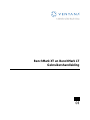 1
1
-
 2
2
-
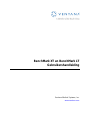 3
3
-
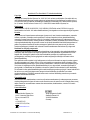 4
4
-
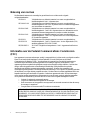 5
5
-
 6
6
-
 7
7
-
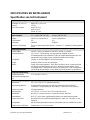 8
8
-
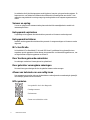 9
9
-
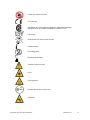 10
10
-
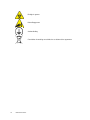 11
11
-
 12
12
-
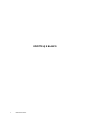 13
13
-
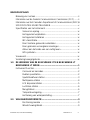 14
14
-
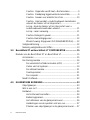 15
15
-
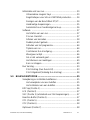 16
16
-
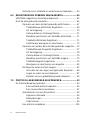 17
17
-
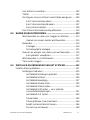 18
18
-
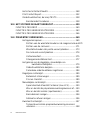 19
19
-
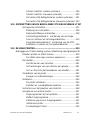 20
20
-
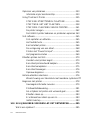 21
21
-
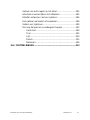 22
22
-
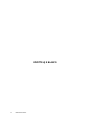 23
23
-
 24
24
-
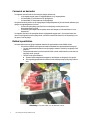 25
25
-
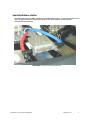 26
26
-
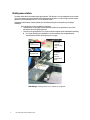 27
27
-
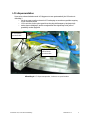 28
28
-
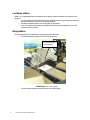 29
29
-
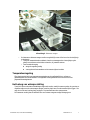 30
30
-
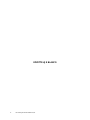 31
31
-
 32
32
-
 33
33
-
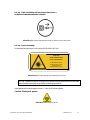 34
34
-
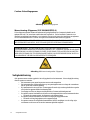 35
35
-
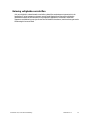 36
36
-
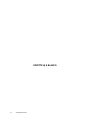 37
37
-
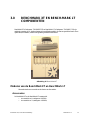 38
38
-
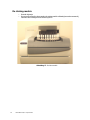 39
39
-
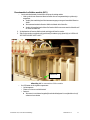 40
40
-
 41
41
-
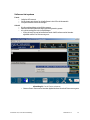 42
42
-
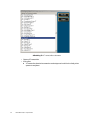 43
43
-
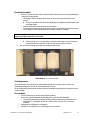 44
44
-
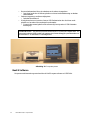 45
45
-
 46
46
-
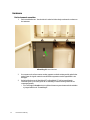 47
47
-
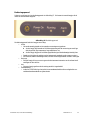 48
48
-
 49
49
-
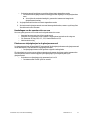 50
50
-
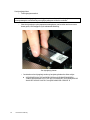 51
51
-
 52
52
-
 53
53
-
 54
54
-
 55
55
-
 56
56
-
 57
57
-
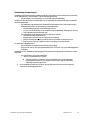 58
58
-
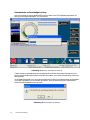 59
59
-
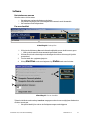 60
60
-
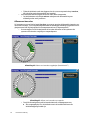 61
61
-
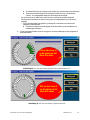 62
62
-
 63
63
-
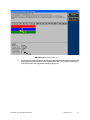 64
64
-
 65
65
-
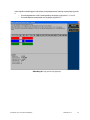 66
66
-
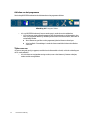 67
67
-
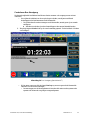 68
68
-
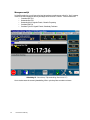 69
69
-
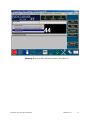 70
70
-
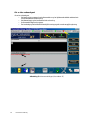 71
71
-
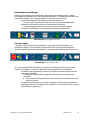 72
72
-
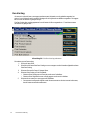 73
73
-
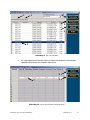 74
74
-
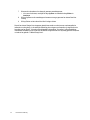 75
75
-
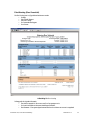 76
76
-
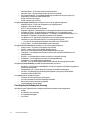 77
77
-
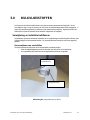 78
78
-
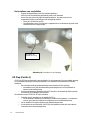 79
79
-
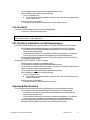 80
80
-
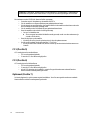 81
81
-
 82
82
-
 83
83
-
 84
84
-
 85
85
-
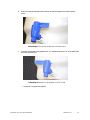 86
86
-
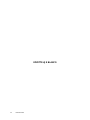 87
87
-
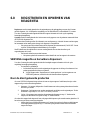 88
88
-
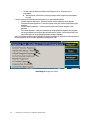 89
89
-
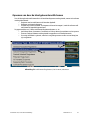 90
90
-
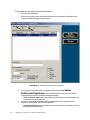 91
91
-
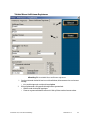 92
92
-
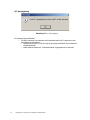 93
93
-
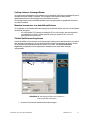 94
94
-
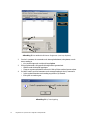 95
95
-
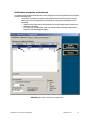 96
96
-
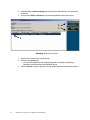 97
97
-
 98
98
-
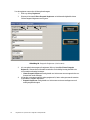 99
99
-
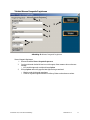 100
100
-
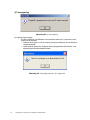 101
101
-
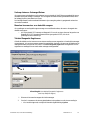 102
102
-
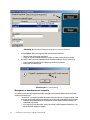 103
103
-
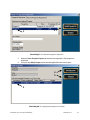 104
104
-
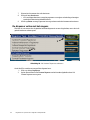 105
105
-
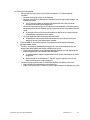 106
106
-
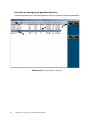 107
107
-
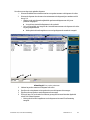 108
108
-
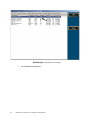 109
109
-
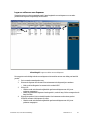 110
110
-
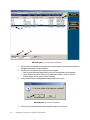 111
111
-
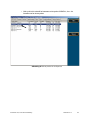 112
112
-
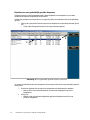 113
113
-
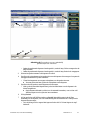 114
114
-
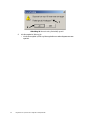 115
115
-
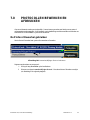 116
116
-
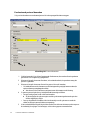 117
117
-
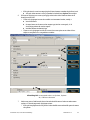 118
118
-
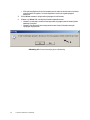 119
119
-
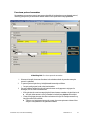 120
120
-
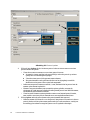 121
121
-
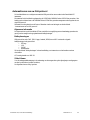 122
122
-
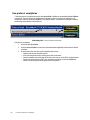 123
123
-
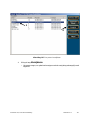 124
124
-
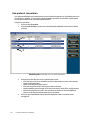 125
125
-
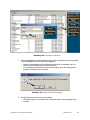 126
126
-
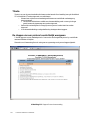 127
127
-
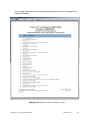 128
128
-
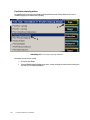 129
129
-
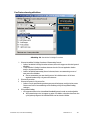 130
130
-
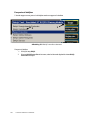 131
131
-
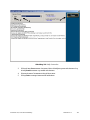 132
132
-
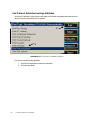 133
133
-
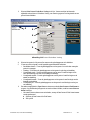 134
134
-
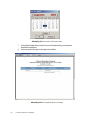 135
135
-
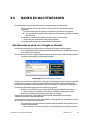 136
136
-
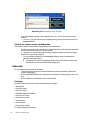 137
137
-
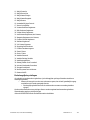 138
138
-
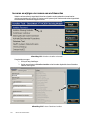 139
139
-
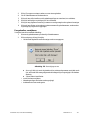 140
140
-
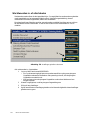 141
141
-
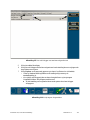 142
142
-
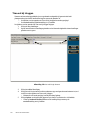 143
143
-
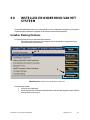 144
144
-
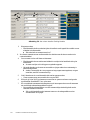 145
145
-
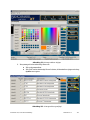 146
146
-
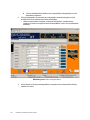 147
147
-
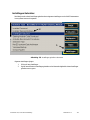 148
148
-
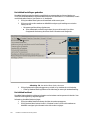 149
149
-
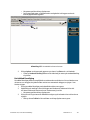 150
150
-
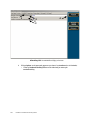 151
151
-
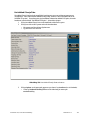 152
152
-
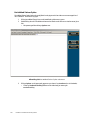 153
153
-
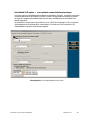 154
154
-
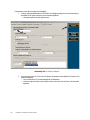 155
155
-
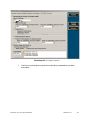 156
156
-
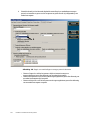 157
157
-
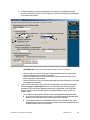 158
158
-
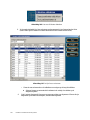 159
159
-
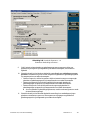 160
160
-
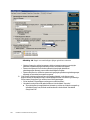 161
161
-
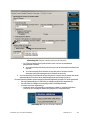 162
162
-
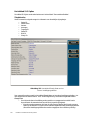 163
163
-
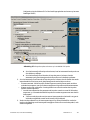 164
164
-
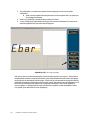 165
165
-
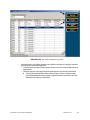 166
166
-
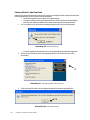 167
167
-
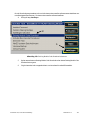 168
168
-
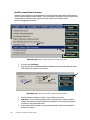 169
169
-
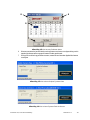 170
170
-
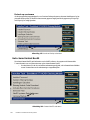 171
171
-
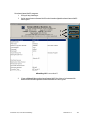 172
172
-
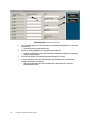 173
173
-
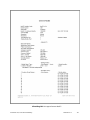 174
174
-
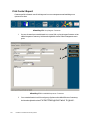 175
175
-
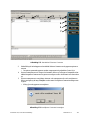 176
176
-
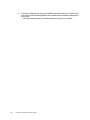 177
177
-
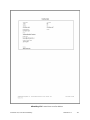 178
178
-
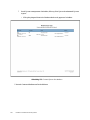 179
179
-
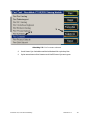 180
180
-
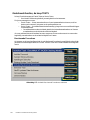 181
181
-
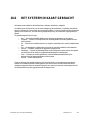 182
182
-
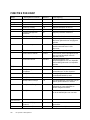 183
183
-
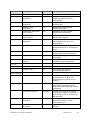 184
184
-
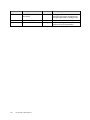 185
185
-
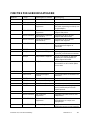 186
186
-
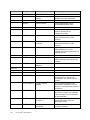 187
187
-
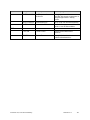 188
188
-
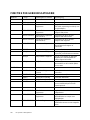 189
189
-
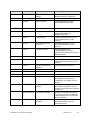 190
190
-
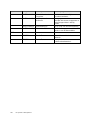 191
191
-
 192
192
-
 193
193
-
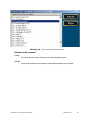 194
194
-
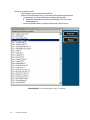 195
195
-
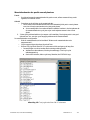 196
196
-
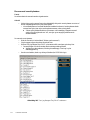 197
197
-
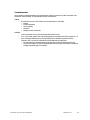 198
198
-
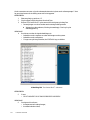 199
199
-
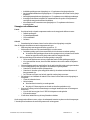 200
200
-
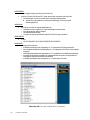 201
201
-
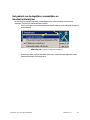 202
202
-
 203
203
-
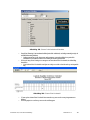 204
204
-
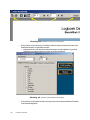 205
205
-
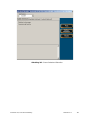 206
206
-
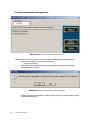 207
207
-
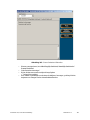 208
208
-
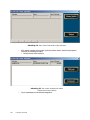 209
209
-
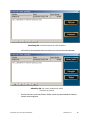 210
210
-
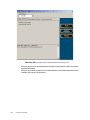 211
211
-
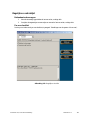 212
212
-
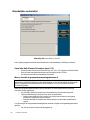 213
213
-
 214
214
-
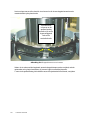 215
215
-
 216
216
-
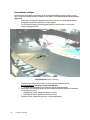 217
217
-
 218
218
-
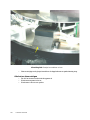 219
219
-
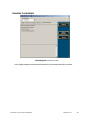 220
220
-
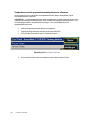 221
221
-
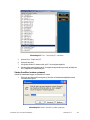 222
222
-
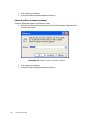 223
223
-
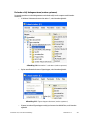 224
224
-
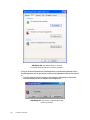 225
225
-
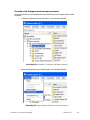 226
226
-
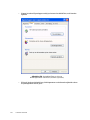 227
227
-
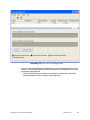 228
228
-
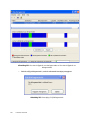 229
229
-
 230
230
-
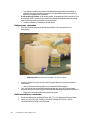 231
231
-
 232
232
-
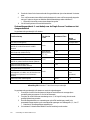 233
233
-
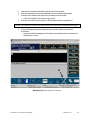 234
234
-
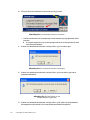 235
235
-
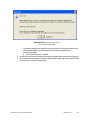 236
236
-
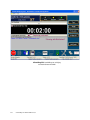 237
237
-
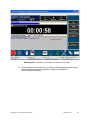 238
238
-
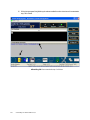 239
239
-
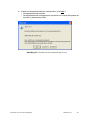 240
240
-
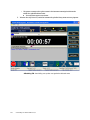 241
241
-
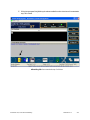 242
242
-
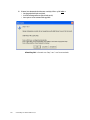 243
243
-
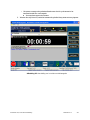 244
244
-
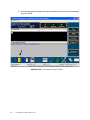 245
245
-
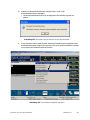 246
246
-
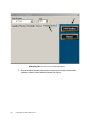 247
247
-
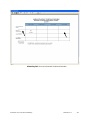 248
248
-
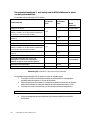 249
249
-
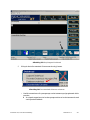 250
250
-
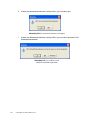 251
251
-
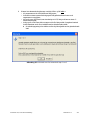 252
252
-
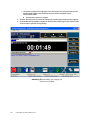 253
253
-
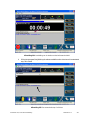 254
254
-
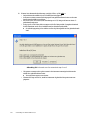 255
255
-
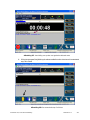 256
256
-
 257
257
-
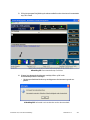 258
258
-
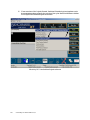 259
259
-
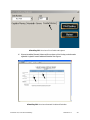 260
260
-
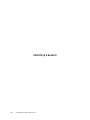 261
261
-
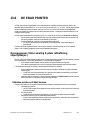 262
262
-
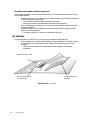 263
263
-
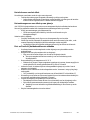 264
264
-
 265
265
-
 266
266
-
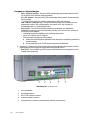 267
267
-
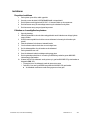 268
268
-
 269
269
-
 270
270
-
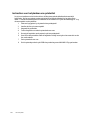 271
271
-
 272
272
-
 273
273
-
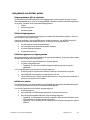 274
274
-
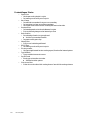 275
275
-
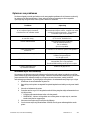 276
276
-
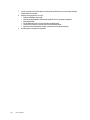 277
277
-
 278
278
-
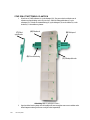 279
279
-
 280
280
-
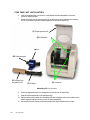 281
281
-
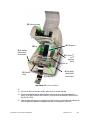 282
282
-
 283
283
-
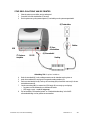 284
284
-
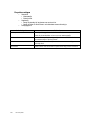 285
285
-
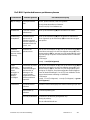 286
286
-
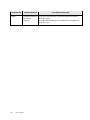 287
287
-
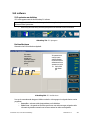 288
288
-
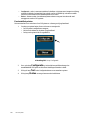 289
289
-
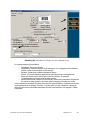 290
290
-
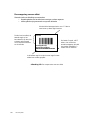 291
291
-
 292
292
-
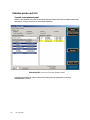 293
293
-
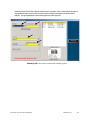 294
294
-
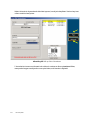 295
295
-
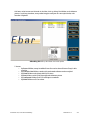 296
296
-
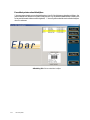 297
297
-
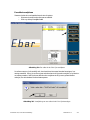 298
298
-
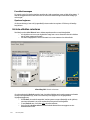 299
299
-
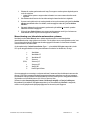 300
300
-
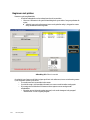 301
301
-
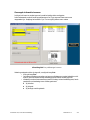 302
302
-
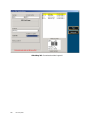 303
303
-
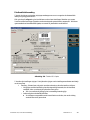 304
304
-
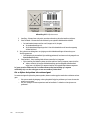 305
305
-
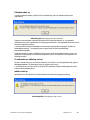 306
306
-
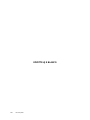 307
307
-
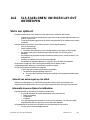 308
308
-
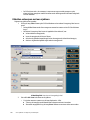 309
309
-
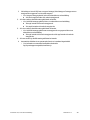 310
310
-
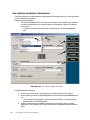 311
311
-
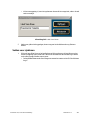 312
312
-
 313
313
-
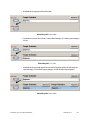 314
314
-
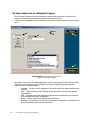 315
315
-
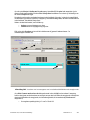 316
316
-
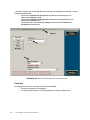 317
317
-
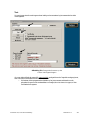 318
318
-
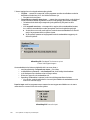 319
319
-
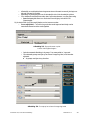 320
320
-
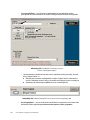 321
321
-
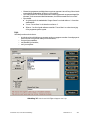 322
322
-
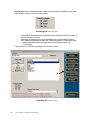 323
323
-
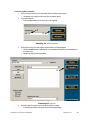 324
324
-
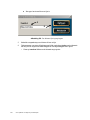 325
325
-
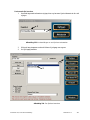 326
326
-
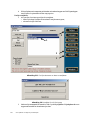 327
327
-
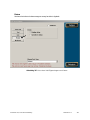 328
328
-
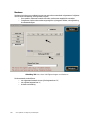 329
329
-
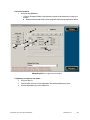 330
330
-
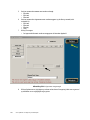 331
331
-
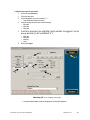 332
332
-
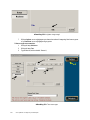 333
333
-
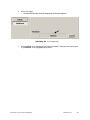 334
334
-
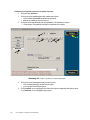 335
335
-
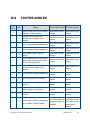 336
336
-
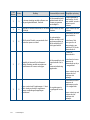 337
337
-
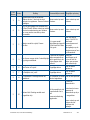 338
338
-
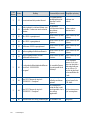 339
339
-
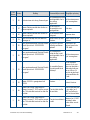 340
340
-
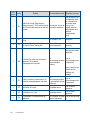 341
341
-
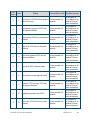 342
342
-
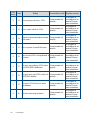 343
343
-
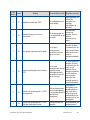 344
344
-
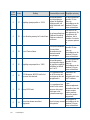 345
345
-
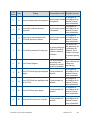 346
346
-
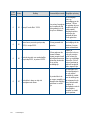 347
347
-
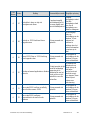 348
348
-
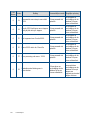 349
349
-
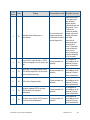 350
350
-
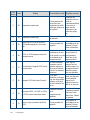 351
351
-
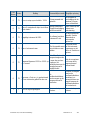 352
352
-
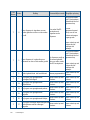 353
353
-
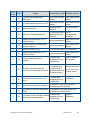 354
354
-
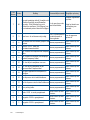 355
355
-
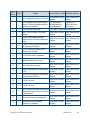 356
356
-
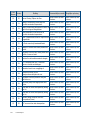 357
357
-
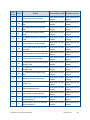 358
358
-
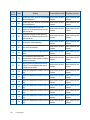 359
359
-
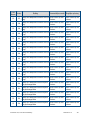 360
360
-
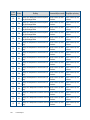 361
361
-
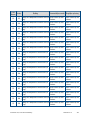 362
362
-
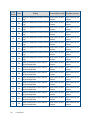 363
363
-
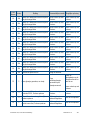 364
364
-
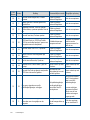 365
365
-
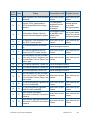 366
366
-
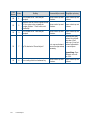 367
367
Gerelateerde papieren
-
Roche BenchMark GX Handleiding
-
Roche BenchMark ULTRA Handleiding
-
Roche BenchMark ULTRA Handleiding
-
Roche BenchMark ULTRA Handleiding
-
Roche BenchMark GX Handleiding
-
Roche uPath PD-L1 image analysis for NSCLC IVD Algorithm Handleiding
-
Roche SYMPHONY S-plus Handleiding
-
Roche VENTANA HE 600 Handleiding
-
Roche BenchMark ULTRA Interpretation Guide